இந்த கையேட்டில் ஜி.பி.எஸ் கண்காணிப்பு அமைப்பு " JUSTRAC GPS " ஐப் பயன்படுத்துவதற்கான விரிவான வழிமுறைகளைக் கொண்டுள்ளது.
உங்களுக்கு தேவையான தகவலை விரைவாக கண்டுபிடிக்க, மேல் பட்டியில் தேடல் பயன்படுத்தவும் .
அமைப்பு " JUSTRAC GPS " இன் முக்கிய திறன்கள்:
- பொருள்களின் ஆன்லைன் கண்காணிப்பு;
- நெகிழ்வான தகவல் முறைமை;
- எரிபொருள் நுகர்வு கட்டுப்பாடு;
- அதிக எண்ணிக்கையிலான வரைபடங்களுக்கான ஆதரவு;
- வட்டி மற்றும் புவியீர்ப்புகளின் புள்ளிகள்;
- அறிவிப்பு அமைப்பு;
- பாதைகளை உருவாக்குதல் மற்றும் போக்குவரத்து நெரிசலை கட்டுப்படுத்துதல்.
அமைப்பு " JUSTRAC GPS " இன் அம்சங்கள்:
- உரிமங்களை கையகப்படுத்துவதற்கான செலவுகள் இல்லாத காரணத்தால், கணினியின் செயல்படுத்த, உரிமை மற்றும் தொழில்நுட்ப ஆதரவு குறைந்த செலவு;
- வெவ்வேறு மொழிகளுக்கான ஆதரவு;
- மறுபெயரிடுவது (கணினியின் வெவ்வேறு டொமைன், லோகோ, பெயர் மற்றும் பதிப்புரிமை கீழ் கணினியைத் துவக்குதல்);
- பல்வேறு அமைப்புகள் ஒருங்கிணைப்பு ஒரு ஏபிஐ உள்ளது;
- வெளிப்புற வரைபடங்களின் பெரிய எண்ணிக்கையிலான ஆதரவு (10 க்கு மேல்);
- பரந்த செயல்பாடு;
- GPS / GLONASS டிராக்கரின் 200+ வகைகளுக்கான ஆதரவு;
அமைப்பு " JUSTRAC GPS " சேவையக மையம்:
அமைப்பு " JUSTRAC GPS " இன் சேவையக மையம் ஜேர்மனியில் தரவு மையத்தில் ஹெட்னெர் ஆன்லைன் இல் அமைந்துள்ள பல உடல் சேவையகங்களைக் கொண்டுள்ளது. ஹெட்னெர் ஆன்லைன் என்பது வெப் ஹோஸ்டிங் சேவைகள் மற்றும் தரவு மையங்களின் ஒரு அனுபவம் வாய்ந்த ஒரு தொழில்முறை வழங்குநராகும்.
உலாவி தேவைகள்
பின்வரும் வலை உலாவிகள் கணினி மூலம் ஆதரிக்கப்படுகின்றன:
மேலே குறிப்பிடப்படாத உலாவிகளில், கணினி சரியாக வேலை செய்யாமல் போகலாம்.
கணினி தேவைகள்
குறைந்தபட்ச கணினி தேவைகள்:
பரிந்துரைக்கப்பட்ட கணினித் தேவைகள்:
இணைய இணைப்புக்கான தேவைகள்
இணைய இணைப்பு குறைந்த வேகம் 128 kb / s ஆகும்.
இணைய இணைப்பு வேகத்தை நாங்கள் பரிந்துரைக்கிறோம் - 256 kb / s மற்றும் அதற்கு மேல்.
பொருட்களை பல்வேறு வாகன அல்லது தனிப்பட்ட GPS / GLONASS டிராக்கர்ஸ் (கட்டுப்படுத்திகள்), அதே போல் மொபைல் பயன்பாடுகள் அல்லது பிற சாதனங்களை கண்காணிக்க.
உங்கள் சாதனத்தை அமைக்கவும்
சாதனங்களின் தரவு கணினி சேவையகத்திற்கு மாற்றப்பட வேண்டும். இந்த சாதனம் கணினியுடன் இணைக்கப்பட்டிருந்தால் சாதனத்தை தொலைதூரமாக கட்டமைக்க அல்லது சிறப்பு கட்டமைப்பு நிரலைப் பயன்படுத்தலாம். விவரங்களுக்கு, சாதன கையேட்டை பார்க்கவும்.
கணினி சேவையகத்திற்கு தரவை அனுப்புவதற்கு சாதனத்திற்கு, குறிப்பிட்ட சாதன மாதிரியைப் பொருத்து IP முகவரி மற்றும் போர்ட் ஆகியவற்றை கட்டமைக்க வேண்டும்.
கணினிக்கு சாதனத்தைச் சேர்த்தல்
சாதனம் சரியாக உள்ளமைக்கப்பட்டு கணினிக்கு தரவு அனுப்புகிறது, பின்னர் அதை வரைபடத்தில் காண, கணினியில் ஒரு பொருளை உருவாக்க வேண்டியது அவசியம். ஒரு பொருளை உருவாக்கும் போது, நீங்கள் பின்வரும் துறைகளில் நிரப்ப வேண்டும்:
பெயர் (விருப்ப பொருள் பெயர்);
சாதனம் மாதிரி (ஒரு சாதனம் மாதிரியை தேர்வு செய்த பிறகு, ஒரு ஐகான்

இணைப்பு அளவுருக்களை காண வலதுபுறமாக தோன்றும்: சேவையக IP முகவரி மற்றும் சர்வர் போர்ட்);
தனிப்பட்ட அடையாளங்காட்டி (IMEI குறியீடு அல்லது சாதனத்தின் தொடர் எண்);
தொலைபேசி எண் (சாதனத்தில் செருகப்பட்ட சிம் கார்டு எண்).
கணினி பயனர் இடைமுகம் உள்ளுணர்வு உள்ளது.
கணினி இடைமுகம் பல பகுதிகளாக பிரிக்கப்பட்டுள்ளது:
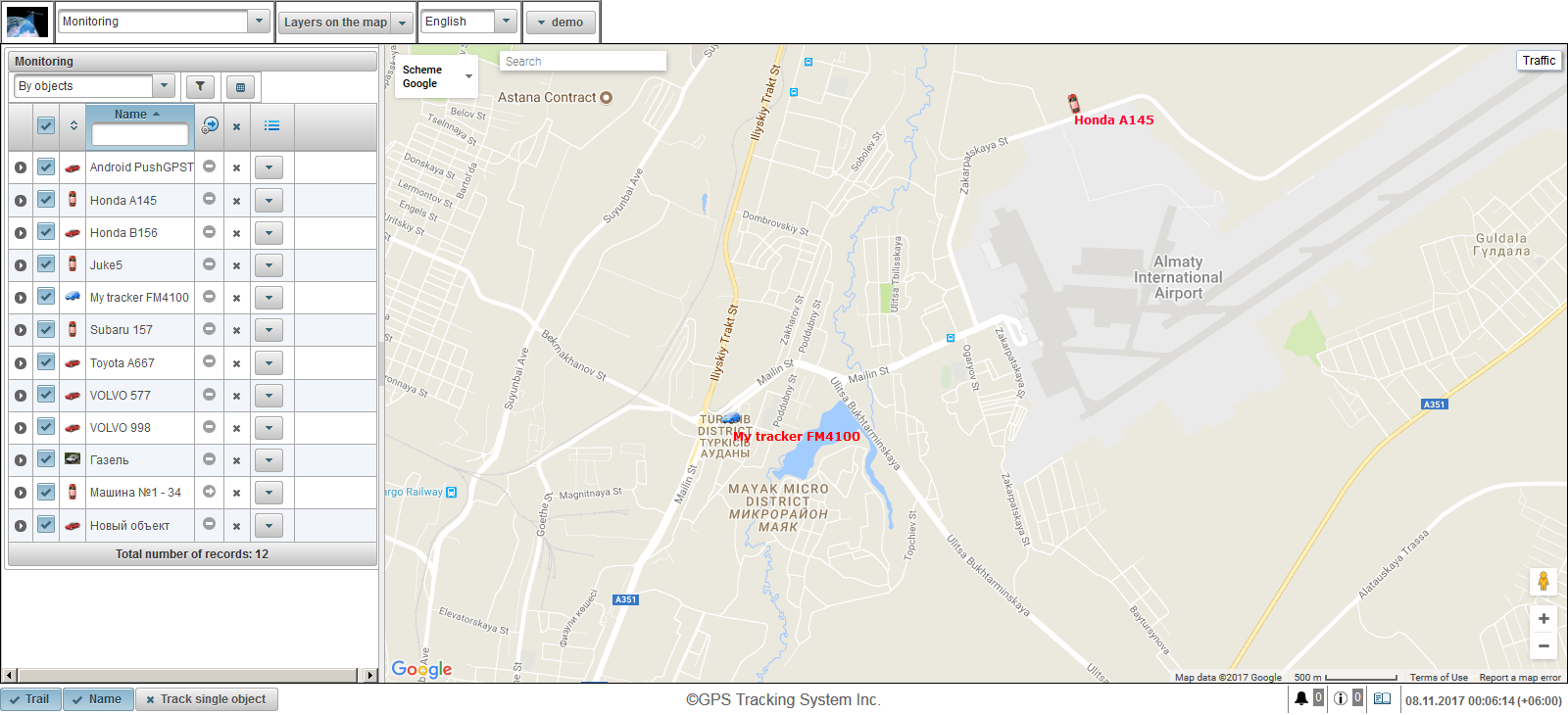
1. கணினியில் உள்நுழையவும்
உள்நுழைவு பக்கத்தில், உங்கள் பயனர் பெயர் (உள்நுழைவு) மற்றும் கடவுச்சொல்லை உள்ளிடவும், பின்னர் "உள்நுழை" பொத்தானைக் கிளிக் செய்யவும்.
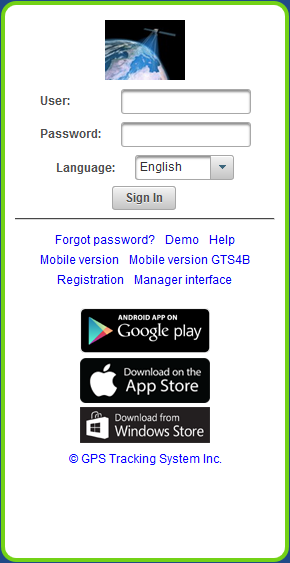
2. பயனர் இடைமுகம்
கணினியின் பயனர் இடைமுகத்தில் நீங்கள் உள்நுழைந்துள்ளீர்கள். முன்னிருப்பாக, "கண்காணிப்பு" குழு திறக்கிறது.
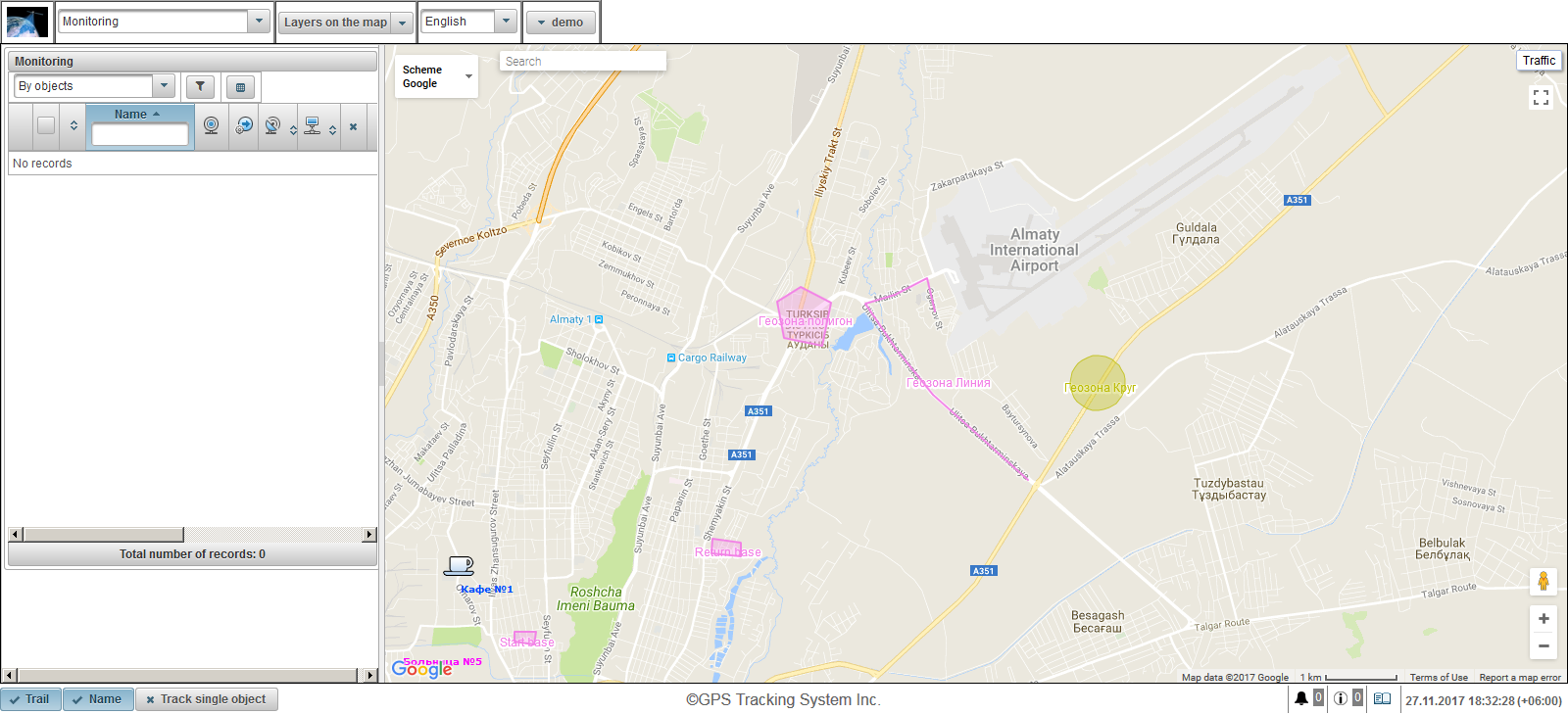
3. பயனர் அமைப்புகள்
பயனர் அமைப்பு உரையாடலைத் திறக்க, மேல் பக்கப்பட்டின் வலது மூலையில் உள்ள பயனர் மெனுவில் கிளிக் செய்து, "பயனர் அமைப்புகள்" என்பதைக் கிளிக் செய்யவும்.

"நேர மண்டலம்" புலத்தில் பயனர் அமைப்புகள் உரையாடல் பெட்டியில், உங்கள் நேர மண்டலத்தை குறிப்பிடவும், எல்லா நேரங்களிலும் நேரத்தை சரியாக காட்டவும் "சேமி" பொத்தானை சொடுக்கவும் அவசியம்.
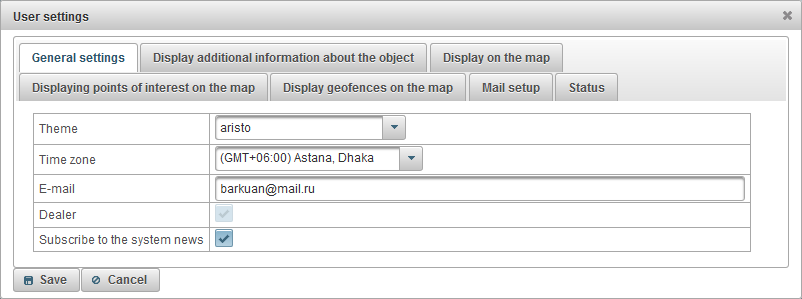
4. பொருள் உருவாக்குதல்
"பொருள்கள்" குழுவிற்கு சென்று "சேர்" பொத்தானை கிளிக் செய்யவும்.
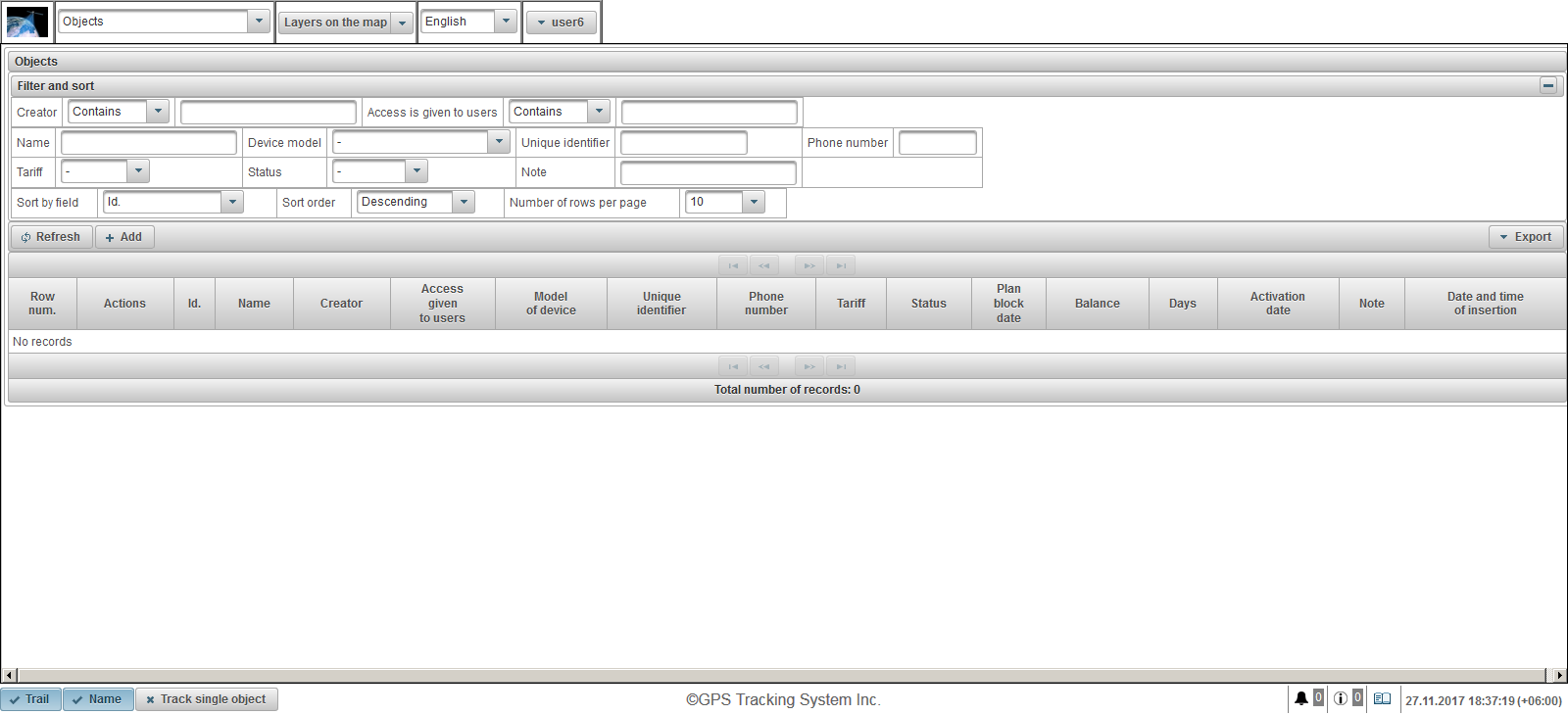
ஒரு புதிய பொருள் உருவாக்கும் உரையாடல் திறக்கிறது. "பெயர்" துறையில், பொருளின் பெயரை உள்ளிடவும், "சாதன மாதிரி" புலத்தில், பட்டியலில் இருந்து சாதனம் மாதிரியை தேர்ந்தெடுத்து, "தனித்த அடையாளங்காட்டி" புலத்தில் தனித்துவமான அடையாளங்காட்டி (IMEI அல்லது தொடர் எண்) உள்ள பொருள் , "தொலைபேசி எண்" துறையில் சிம் கார்டின் தொலைபேசி எண்ணை உள்ளிடவும், சாதனத்தில் செருகப்படும். சாதனம் மாதிரி, ஒரு பொத்தானை தேர்வு செய்த பிறகு  வலதுபுறத்தில் தோன்றும், நீங்கள் அதை சொடுக்கும் போது, ஒரு சாளரம் சேவையகத்தின் ஐபி முகவரி மற்றும் சேவையக போர்ட் ஆகியவற்றைத் திறக்கும், குறிப்பிட்ட ஐபி முகவரி மற்றும் சர்வர் துறைக்கு சாதனத்தை கட்டமைக்கவும். பொருள் சேமிக்க "சேமி" பொத்தானை சொடுக்கவும்.
வலதுபுறத்தில் தோன்றும், நீங்கள் அதை சொடுக்கும் போது, ஒரு சாளரம் சேவையகத்தின் ஐபி முகவரி மற்றும் சேவையக போர்ட் ஆகியவற்றைத் திறக்கும், குறிப்பிட்ட ஐபி முகவரி மற்றும் சர்வர் துறைக்கு சாதனத்தை கட்டமைக்கவும். பொருள் சேமிக்க "சேமி" பொத்தானை சொடுக்கவும்.
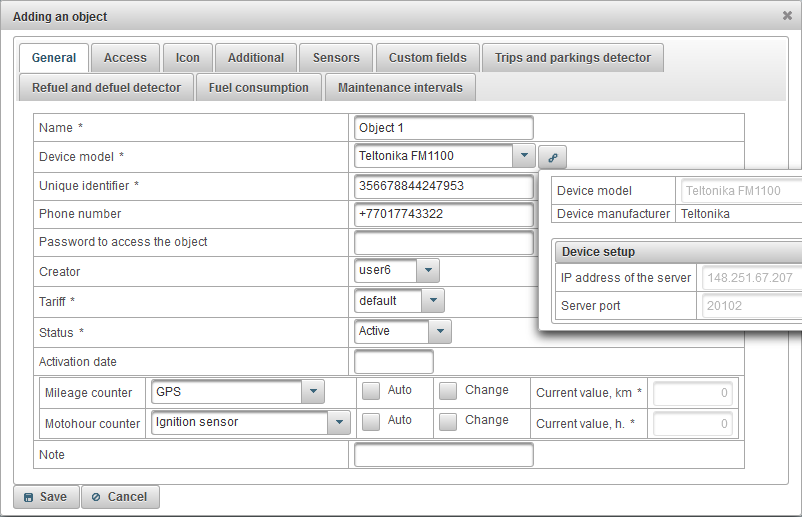
பொருளின் பட்டியலில் உருவாக்கப்பட்ட பொருள் தோன்றும்.
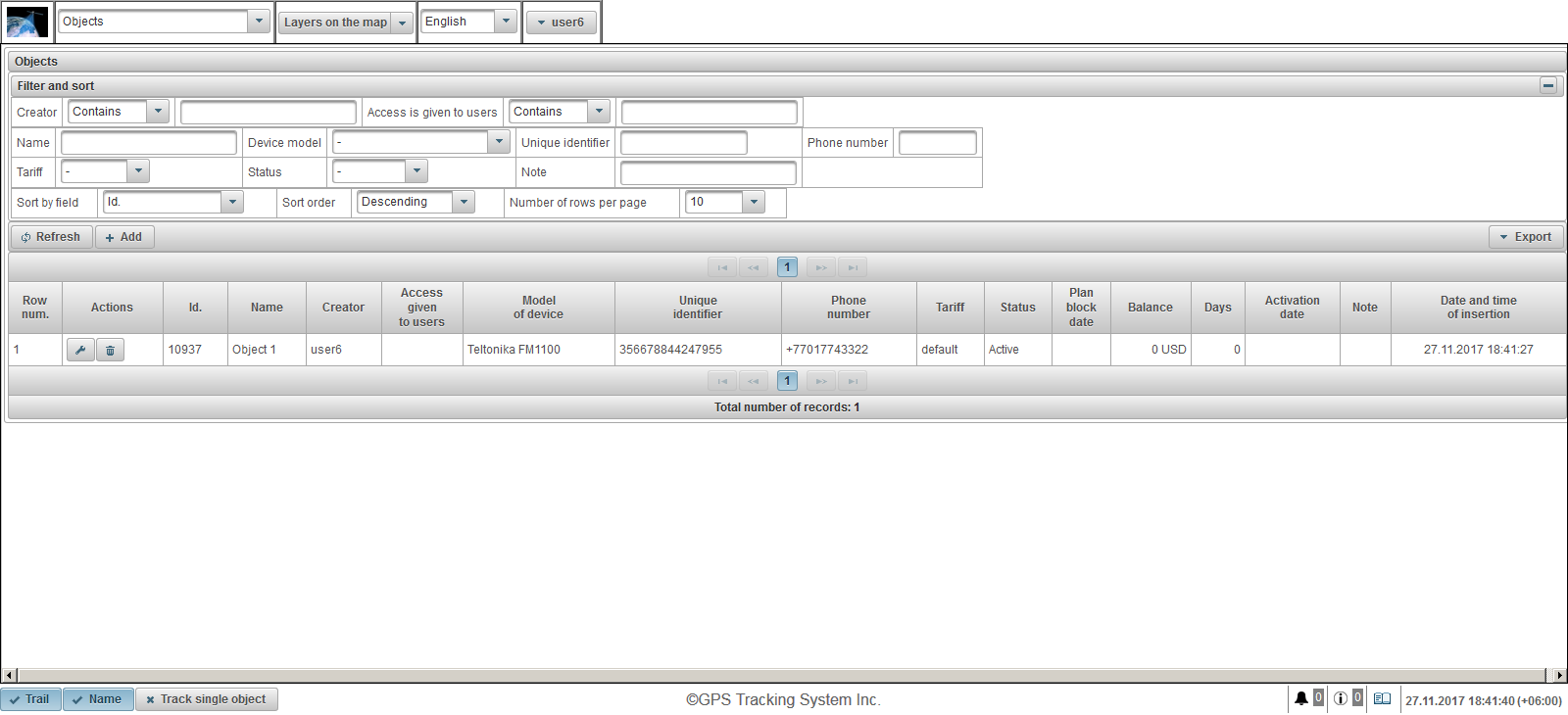
இது "கண்காணிப்பு" குழுவில் தோன்றும். வரைபடத்தின் மையத்தில் உள்ள பொருளை காட்ட, பட்டியலில் உள்ள பொருள் பெயரை சொடுக்கவும்.

5. பொருளின் செயல்பாட்டைச் சரிபார்க்கவும்
பொருள் சரியாக கட்டமைக்கப்பட்டிருந்தால், தரவு முறைக்கு மாற்றப்படும். பொருள் இருந்து ஒரு புதிய செய்தி வரும்போது, பத்திரிகை ஒரு புதிய சாதனை தோன்றுகிறது. பத்திரிகை பார்வையிட, வலது புறத்தில் கீழே உள்ள பேனலில், பத்திரிகை காட்சி பொத்தானை கிளிக் செய்யவும்  .
.
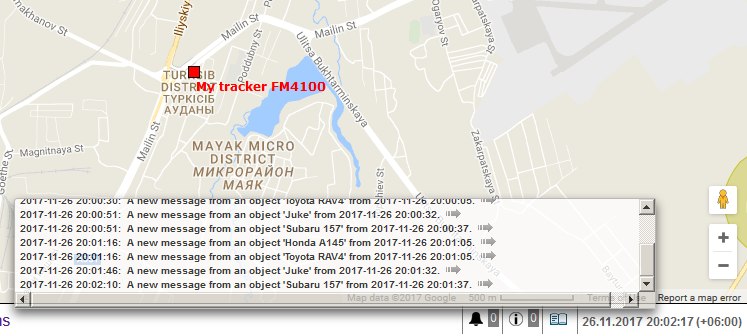
உலாவியின் முகவரிப் பட்டியில் கணினியின் முகவரியை உள்ளிடவும்.
புகுபதிவு பக்கத்தில், உங்கள் உள்நுழைவு (பயனர்பெயர்) மற்றும் கடவுச்சொல்லை உள்ளிடவும்.
இடைமுக மொழி உலாவியின் தொடக்கத்தில் வரையறுக்கப்படுகிறது. கணினி இடைமுகத்தின் மொழியை நீங்கள் மாற்றலாம். உள்நுழைந்த பின்னர் கணினி இடைமுக மொழி மாற்றப்படலாம்.
உங்கள் பயனர் பெயர் மற்றும் கடவுச்சொல்லை உள்ளிட்ட பிறகு, "உள்நுழை" பொத்தானைக் கிளிக் செய்க.
நீங்கள் ஏற்கனவே இந்த ஆதாரத்தின் ஒரு பயனர் மற்றும் உங்கள் கடவுச்சொல்லை மறந்துவிட்டால், "கடவுச்சொல்லை மறந்துவிட்டீர்களா?" என்ற இணைப்பைக் கிளிக் செய்க. இங்கே உங்கள் உள்நுழைவு (பயனர்பெயர்) மற்றும் மின்னஞ்சல் ஆகியவற்றை உள்ளிடுமாறு கேட்கப்படுவீர்கள்.
நீங்கள் "டெமோ" பொத்தானை சொடுக்கும் போது, நீங்கள் டெமோ பதிப்பின் பதிப்பில் உள்ளிடலாம்.
கணினி பற்றி மேலும் அறிய விரும்பினால், "உதவி" இணைப்பைக் கிளிக் செய்யவும்.
நீங்கள் "மொபைல் பதிப்பு" என்ற பொத்தானை சொடுக்கும் போது, மொபைல் சாதனங்களுக்கான கணினியின் மொபைல் பதிப்புக்கு நீங்கள் எடுக்கும்.
நீங்கள் பொத்தானை "மொபைல் பதிப்பு GTS4B" கிளிக் போது, நீங்கள் மொபைல் சாதனங்கள் கணினி பதிப்பு GTS4B எடுக்கும்.
இரண்டு இடைமுகங்கள் உள்ளன, ஒரு பயனர் இடைமுகம் மற்றும் ஒரு மேலாளர் இடைமுகம் (முன்னிருப்பாக ஒரு பயனர் இடைமுகம் உள்ளது). மேலாளரின் இடைமுகம் ஒரு சுருக்கப்பட்ட பயனர் இடைமுகமாகக் கருதப்படுகிறது, மேலாளர் இடைமுகத்தில் பின்வரும் பேனல்கள் இல்லை:
- கண்காணிப்பு;
- ட்ராக்ஸ்;
- செய்திகள்;
- வட்டி புள்ளிகள்;
- Geofences;
- அறிக்கைகள்.
மேலாளர் இடைமுகத்திற்கு செல்ல, "மேலாளர் இடைமுகம்" இணைப்பை கிளிக் செய்யவும். மேலும் கீழே Android, iOS மற்றும் Windows ஸ்டோர் இயக்க முறைமைகளுக்கான மொபைல் பயன்பாடுகளுக்கான இணைப்புகள் உள்ளன.
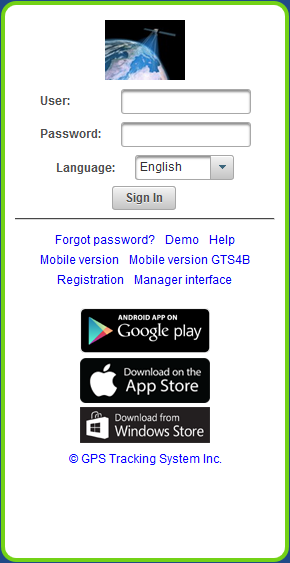
மேல் குழு பின்வரும் உருப்படிகளை காட்டுகிறது:
- கண்காணிப்பு சேவை வழங்குனரின் லோகோ;
- குழு தேர்வு, கிடைக்கக்கூடிய பேனல்களின் பட்டியல் பயனர் உரிமைகள் மற்றும் தேர்ந்தெடுக்கப்பட்ட இடைமுகம் (பயனர் இடைமுகம் அல்லது மேலாளர் இடைமுகம்) ஆகியவற்றை சார்ந்துள்ளது;
- வரைபடத்தில் அடுக்குகள் (நீங்கள் வரைபடத்தில் பார்க்க விரும்பும் அடுக்குகளை தேர்ந்தெடுக்கலாம்);
- இடைமுகத்தின் மொழி (இடைமுக மொழி மொழியை மாற்றுவது);
- பயனர் மெனு.

கண்காணிப்பு சேவை வழங்குநரின் லோகோ
கண்காணிப்பு சேவை வழங்குநரின் சின்னத்தை காட்டுகிறது.

குழு தேர்வு
கிடைக்கக்கூடிய பேனல்கள் பட்டியல் பயனர் உரிமைகள் மற்றும் தேர்ந்தெடுக்கப்பட்ட இடைமுகம் (பயனர் இடைமுகம் அல்லது மேலாளர் இடைமுகம்) ஆகியவற்றை சார்ந்துள்ளது.
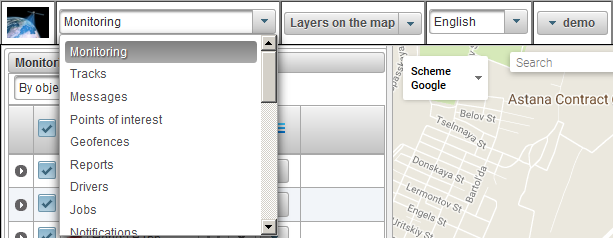
வரைபடத்தில் அடுக்குகள்
நீங்கள் வரைபடத்தில் பார்க்க விரும்பும் அடுக்குகளைத் தேர்ந்தெடுக்கலாம்.
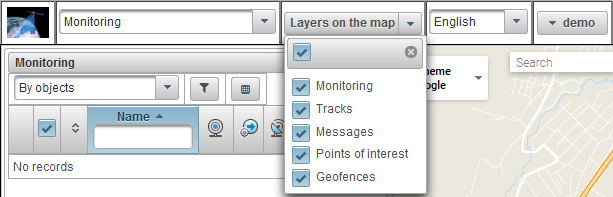
இடைமுக மொழி
இடைமுக மொழி மாற்றுவது சாத்தியமாகும்.

பயனர் மெனு
மேல் பேனலின் வலது மூலையில், பயனரின் உள்நுழைவு காட்டப்படும், அதில் பயனர் உள்நுழைந்துள்ளீர்கள்.
பயனர் பெயரை சொடுக்கும் போது, கூடுதல் மெனு தோன்றும், இது பின்வரும் விருப்பங்களைக் கொண்டுள்ளது:
பயனர் அமைப்புகள்
பயனர் அமைப்பு உரையாடலைத் திறக்கும்.
கடவுச்சொல்லை மாற்று
கடவுச்சொல் மாற்ற உரையாடலைத் திறக்கும்.
பயன்பாட்டாளர் மாற்றம்
பயனர் மாற்ற உரையாடலைத் திறக்கும், மற்றொரு பயனருக்குள் உள்நுழையலாம்.
பின்னூட்டம்
கருத்து உரையாடலைத் திறக்கும், இங்கே உங்கள் கண்காணிப்பு சேவை வழங்குநருக்கு கேள்விகளை கேட்கலாம்.
கணினியில் மாற்றங்கள் வரலாறு
கணினி உரையாடலில் மாற்றங்கள் ஒரு வரலாற்றைத் திறக்கும், கணினியில் உள்ள மாற்றங்களின் வரலாறு காட்டுகிறது.
பயனர் இடைமுகம்
பயனர் இடைமுகத்திற்கு செல்ல, நீங்கள் மேலாளர் இடைமுகத்தில் இருந்தால் இந்த உருப்படி கிடைக்கும்.
மேலாளர் இடைமுகம்
நிர்வாக இடைமுகத்திற்கு செல்ல, இந்த உருப்படி நீங்கள் பயனர் இடைமுகத்தில் இருந்தால் கிடைக்கும்.
மீண்டும் இணைக்கவும்
கணினியில் மீண்டும் இணைக்க.
மொபைல் பதிப்பு
கணினியின் மொபைல் பதிப்பிற்கு செல்ல, மொபைல் சாதனங்களுக்குத் தக்கது.
உதவி
கணினி ஆவணம் செல்ல.
வெளியேறு
கணினி வெளியேற.
திரையின் இடது பகுதியில் பல்வேறு நடவடிக்கைகள் மேற்கொள்ளப்படும் ஒரு வேலை பகுதி உள்ளது.
உழைக்கும் பகுதி உள்ளடக்கம் தேர்ந்தெடுக்கப்பட்ட குழுவில் தங்கியுள்ளது.
வேலை பகுதி அகலம் சரிசெய்யப்படலாம். இதை செய்ய, கர்சரை அதன் வலதுபுறமாக நகர்த்தவும் மற்றும் இடது சுட்டி பொத்தானை வைத்திருக்கும் போது விரும்பிய திசையில் இழுக்கவும். கூடுதலாக, வலதுபுற எல்லைக்குள் உள்ள ஸ்லைடரில் கிளிக் செய்வதன் மூலம் பணியிடத்தை முழுமையாக மறைக்க முடியும்.
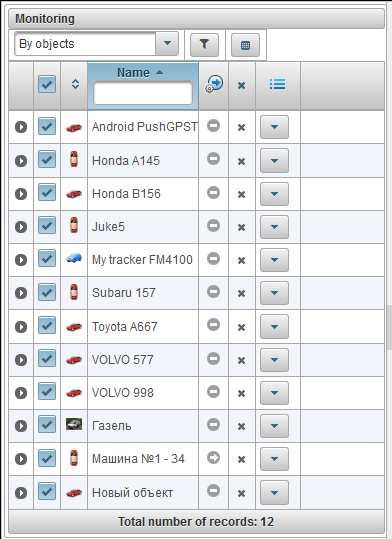
சில பேனல்களுடன் பணிபுரியும் போது வரைபடம் காட்டப்படுகிறது, இது திரையின் குறிப்பிடத்தக்க பகுதியை ஆக்கிரமித்துள்ளது. இது கண்காணிப்புப் பொருள்களை, அவற்றின் இயக்கங்கள், வட்டி புள்ளிகள், புவியியல்புகள் போன்றவற்றைக் காட்டுகிறது.
வரைபடத்தின் பரிமாணங்கள் அகலத்தில் மாற்றப்படலாம். இதனை செய்ய, ஸ்லைடரை வலது / இடது பக்கம் இழுக்கவும், இது வேலை பகுதிக்கும் வரைபடத்திற்கும் இடையில் அமைந்துள்ளது. மேலும், ஸ்லைடரின் மையத்தில் கிளிக் செய்வதன் மூலம் அதிகபட்ச அகலத்தில் வரைபடத்தை திறக்கலாம்.
பெரும்பாலான உலாவிகளில், நீங்கள் முழு திரை காட்சிக்கு மாறலாம், இது விசை <F11> செயல்படுத்தப்படுகிறது.
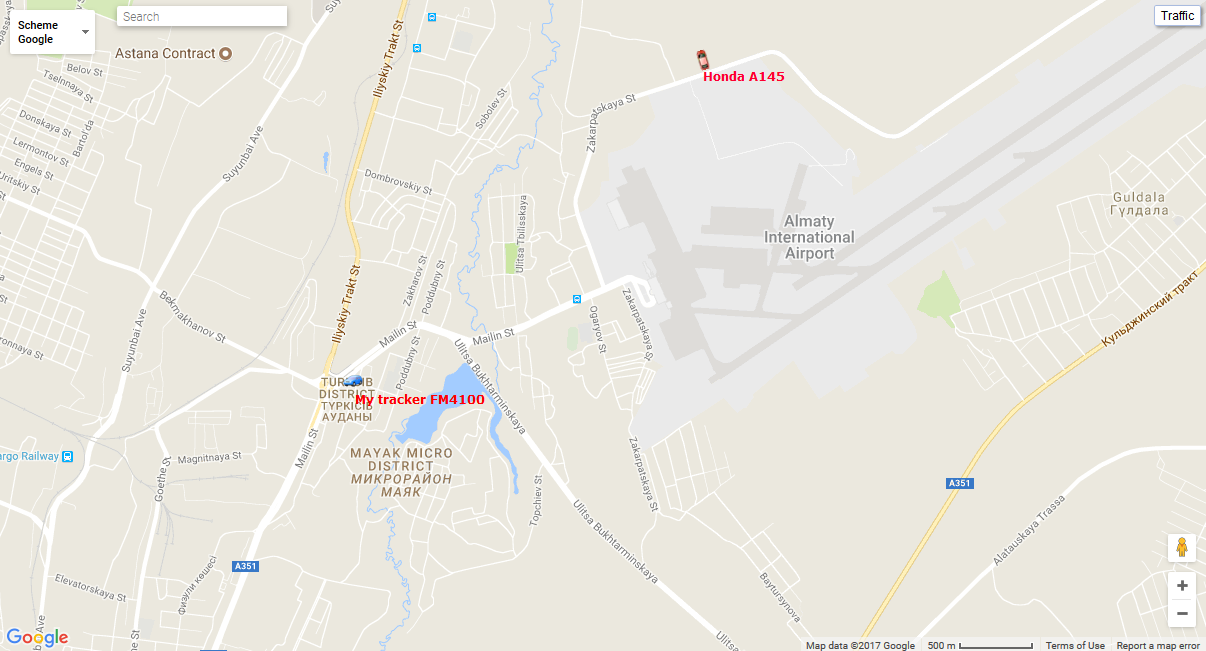
பல்வேறு பேனல்களில் வரைபடத்தைப் பயன்படுத்துதல்
"அறிக்கைகள்" குழுவின் தவிர பல பேனல்களுக்கு வரைபடம் ஒரேமாதிரியாக உள்ளது, "அறிக்கைகள்" குழு அதன் சொந்த வரைபடத்தைக் கொண்டுள்ளது. இதன் பொருள் பேனல்கள், வரைபட அளவு மற்றும் அதன் மையத்தின் ஒருங்கிணைப்பு ஆகியவற்றின் இடையே மாறுவதற்கு போது சேமிக்கப்படுகிறது. மேலும், டிராக் கோடுகள், குறிப்பான்கள், பொருள்களின் சின்னங்கள், வட்டி புள்ளிகள், புவிக்கோணங்கள் மற்றும் பல போன்ற கிராஃபிக் கூறுகள் அவற்றின் இடங்களில் உள்ளன.
பல பேனல்கள் வரைபடத்தில் தங்கள் அடுக்குகளை வைத்திருக்க முடியும்: «கண்காணிப்பு», «தடங்கள்», «செய்திகள்», «வட்டி புள்ளிகள்», «Geofences». வரைபடத்தில் வரையப்பட்ட வரைபடம் ஒரு குறிப்பிட்ட குழுவில் எளிதில் அணைக்கப்பட்டு இயங்கும். குறிப்பிட்ட அடுக்குகளை காட்ட அல்லது மறைக்க மேல் குழுவில் உள்ளமைக்கப்படும்.
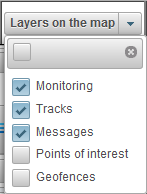
வரைபடத்தில் வழிசெலுத்தல்
சுட்டி மூலம் செல்லவும். வரைபடத்தின் எந்த இடத்திலும் இடது சுட்டி பொத்தானை கிளிக் செய்யவும், பொத்தான்களை வெளியிடாமல், தேவையான திசையில் இழுக்கவும்.
வரைபடத்தை அளவிடுகிறது
வரைபடத்தை அளவிட, பல முறைகளைப் பயன்படுத்தலாம்:
வரைபடத்தில் அளவைப் பயன்படுத்துதல்.
வரைபடத்தின் கீழ் வலது மூலையில் ஜூம் பொத்தான்கள் உள்ளன, இது (+) அல்லது பெரிதாக்கு (-) பொருள்களை பெரிதாக்க அனுமதிக்கிறது. இந்த விஷயத்தில், வரைபடத்தின் மையம் அதன் நிலையை மாற்றாது. ஒரு படி-படி-படி முறையில் அளவை மாற்ற "+" அல்லது "-" பொத்தான்களில் கிளிக் செய்யலாம்.
சுட்டி சுருள் சக்கரம் பயன்படுத்தவும்.
இது சுட்டி சுருள் சக்கரத்தை ("சுருள்") பயன்படுத்தி பொருத்தமான அளவை அமைக்க இன்னும் வசதியாக உள்ளது: தானாகவே - பொருளை நெருங்குகிறது - அதன் மீது நகரும். இந்த விஷயத்தில், கர்சரை நீங்கள் விரும்பும் இடத்திற்கு இயக்க வேண்டும், அதனால் அளவு மாற்றப்பட்டால், அது பார்வையில் இருந்து தொலைந்து போகாது.
வரைபடத்தின் எந்த இடத்திலும் இடது சுட்டி பொத்தான் மூலம் இரு-கிளிக் செய்து இந்த இடத்தின் அணுகுமுறையை வழிநடத்துகிறது.
வரைபடத்தின் கீழ் வலது மூலையில் வரைபடம் காட்டப்படும் தற்போதைய அளவைக் காட்டுகிறது.
வரைபடத்தின் மேல் இடது மூலையில், நீங்கள் வரைபடத்தின் மூலத்தை தேர்ந்தெடுக்கலாம்.
வரைபடத்தின் மேல் இடது மூலையில் ஒரு தேடல் உள்ளது.
வரைபடத்தின் மேல் வலது மூலையில், வரைபடத்தின் தேர்ந்தெடுக்கப்பட்ட மூலத்தைப் பொறுத்து, "போக்குவரத்து" பொத்தானைக் காட்டலாம்.
ட்ராஃபிக் நெரிசல்களைக் காண்பிப்பதற்கு, "ட்ராஃபிக்" பொத்தானைக் கிளிக் செய்யவும் (பயன்முறை முடக்க - மீண்டும் அழுத்தவும்).
கீழ்தோன்றும் பல சாளரங்களை காட்ட அல்லது மறைக்க அனுமதிக்கிறது, மேலும் வரைபடத்தில் பொருள்கள் எவ்வாறு காட்டப்படுகின்றன என்பதைக் கட்டுப்படுத்தும் பொத்தான்களைக் கொண்டுள்ளது.

கீழே உள்ள பொத்தான்களின் இடது பகுதியில் பின்வரும் பொத்தான்கள் உள்ளன:
டிரெயில் - பொருள்களின் இறுதிப் பாதையை மறைக்க / காட்டவும்;
பெயர் - வரைபடத்தில் பொருட்களை மறை / காட்டு பெயர்கள்;
ஒற்றைப் பொருளைக் கண்காணிக்கலாம் - ஒற்றைப் பொருளுக்கான தடமறிதல் பயன்முறையை முடக்க / முடக்க, நீங்கள் ஒற்றுப் பொருளுக்கான டிராக்கிங் பயன்முறையை இயக்கும் போது, கண்காணித்தல் பொருளின் பெயரில், ஒரு பொருளை மட்டுமே கண்காணித்து, பொருள், தேர்ந்தெடுக்கப்பட்ட பொருளின் விருப்பம் செயல்படுத்தப்படும், மற்றும் பிற பொருட்களின் கண்காணிப்பு விருப்பம் முடக்கப்படும்;
கீழே உள்ள பேனலின் வலது பக்கத்தில் பின்வரும் பொத்தான்கள் உள்ளன:
 - ஆன்லைன் அறிவிப்புகள் மறைக்க / காட்ட;
- ஆன்லைன் அறிவிப்புகள் மறைக்க / காட்ட;
 - தகவலை மறைக்க / காட்டு;
- தகவலை மறைக்க / காட்டு;
 - காட்டு / காட்டு பத்திரிகை ;
- காட்டு / காட்டு பத்திரிகை ;
மேலும் சரியான பகுதியின் இறுதியில் பயனர் நேர மண்டலத்தின் படி (தேதிகளின் நேரம், பயனர் நேர மண்டலத்தில், நேரத்தின் மண்டலத்தின் அமைப்புகளில் மாற்றலாம்) சரியான தேதி மற்றும் நேரம் ஆகும்.
கீழ் குழு மையத்தில் கண்காணிப்பு சேவை வழங்குநரின் தளத்துடன் இணைப்புடன் பதிப்புரிமை உள்ளது.
பணிப்பட்டியலில் உள்ள பொருட்களிலிருந்து புதிய செய்திகளைப் பெற இந்த பத்திரிகை உங்களை அனுமதிக்கிறது.
கீழே உள்ள பேனலில் வலது பக்கம் பொத்தானை அழுத்தவும்  இதழ் மறைக்க / காண்பிக்கும். பத்திரிகையின் அளவு உயரத்திலும் அகலத்திலும் சரிசெய்யப்படலாம், இதனை செய்ய, பத்திரிகையின் எல்லையில் இடது சுட்டி பொத்தானை அழுத்தவும், விரும்பிய திசையில் அதை வைத்திருக்கவும். இதழ் அரை வெளிப்படையானது, இது வரைபடத்தில் உள்ள வரைபடத்தையும் பொருள்களையும் பார்க்க அனுமதிக்கிறது. இதழில், ஒரு அம்புக்குறி
இதழ் மறைக்க / காண்பிக்கும். பத்திரிகையின் அளவு உயரத்திலும் அகலத்திலும் சரிசெய்யப்படலாம், இதனை செய்ய, பத்திரிகையின் எல்லையில் இடது சுட்டி பொத்தானை அழுத்தவும், விரும்பிய திசையில் அதை வைத்திருக்கவும். இதழ் அரை வெளிப்படையானது, இது வரைபடத்தில் உள்ள வரைபடத்தையும் பொருள்களையும் பார்க்க அனுமதிக்கிறது. இதழில், ஒரு அம்புக்குறி  ஒவ்வொரு வரியின் முடிவிலும் காட்டப்படும், சொடுக்கும் போது, வரைபடத்தில் நிகழ்வின் இடத்திற்கு நகர்த்தலாம்.
ஒவ்வொரு வரியின் முடிவிலும் காட்டப்படும், சொடுக்கும் போது, வரைபடத்தில் நிகழ்வின் இடத்திற்கு நகர்த்தலாம்.
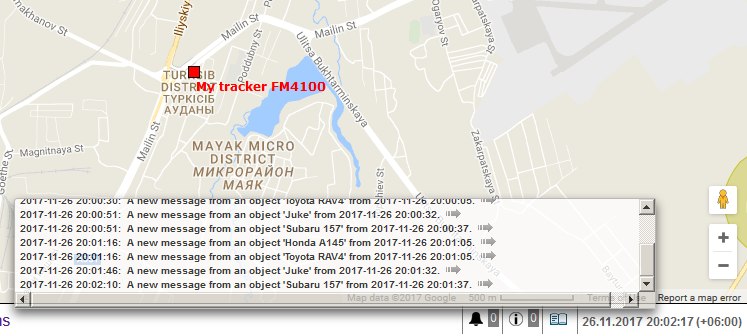
கணினியில் அங்கீகாரம் பெற்றிருந்தால் பயனர் தகவல் தகவல் பெற முடியும். தகவல் செய்திகள் ஒரு பாப்-அப் சாளரத்தில் தோன்றும் போது காண்பிக்கப்படும், மற்றும் படிக்காத தகவல்களின் எண்ணிக்கை ஐகானின் வலதுபுறத்தில் கீழே உள்ள பேனலில் காட்டப்படும்  . தகவல் செய்திகளின் சாளரத்தை மூடலாம், நீங்கள் ஐகானில் சொடுக்கி அதைத் திறக்கலாம்
. தகவல் செய்திகளின் சாளரத்தை மூடலாம், நீங்கள் ஐகானில் சொடுக்கி அதைத் திறக்கலாம்  கீழே உள்ள பேனலில் . தகவல் செய்தியின் தலைப்பில் இடது சுட்டி பொத்தானை அழுத்தினால், தகவலின் செய்தி உரை காட்டப்படும், செய்தி "படிக்க" என்று குறிக்கப்படும். படிக்காத செய்திகள் தடித்ததாகக் குறிக்கப்பட்டுள்ளன. நீங்கள் படிக்காத எல்லா செய்திகளையும் படிக்கும் வரை நீங்கள் புகுபதிவு செய்யும் ஒவ்வொரு முறையும் தகவல் செய்தி சாளரம் தோன்றும்.
கீழே உள்ள பேனலில் . தகவல் செய்தியின் தலைப்பில் இடது சுட்டி பொத்தானை அழுத்தினால், தகவலின் செய்தி உரை காட்டப்படும், செய்தி "படிக்க" என்று குறிக்கப்படும். படிக்காத செய்திகள் தடித்ததாகக் குறிக்கப்பட்டுள்ளன. நீங்கள் படிக்காத எல்லா செய்திகளையும் படிக்கும் வரை நீங்கள் புகுபதிவு செய்யும் ஒவ்வொரு முறையும் தகவல் செய்தி சாளரம் தோன்றும்.
தகவலின் செய்திகள் கணினியின் புதிய பதிப்பைப் பற்றிய ஒரு செய்தியை வழங்குவதால், பொருள் அல்லது பயனர் திட்டமிட்ட தடுப்பு பற்றிய செய்தி.
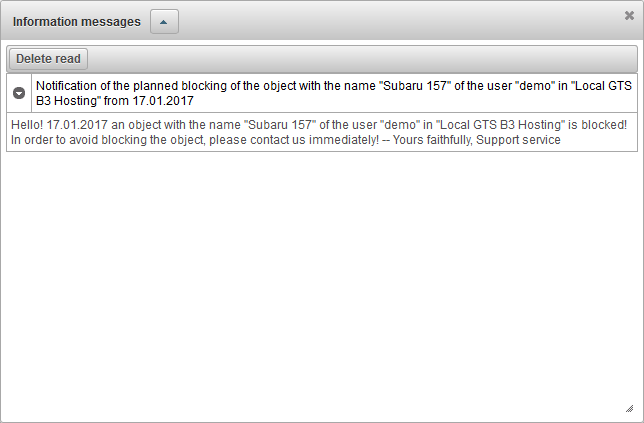
ஒவ்வொரு பயனரும் கணினியின் சில அளவுருக்களை தனிப்பயனாக்கலாம்.
பயனர் அமைப்பு உரையாடலைத் திறக்க, மேல் பேனலில் உள்ள பயனரின் பெயரைக் கிளிக் செய்து, "பயனர் அமைப்புகள்" மெனு உருப்படியைத் தேர்ந்தெடுக்கவும்.

உரிமைகள் பொறுத்து "பயனர் அமைப்புகள்" உரையாடல் சாளரம் பின்வரும் தாவல்களைக் கொண்டிருக்கலாம்:
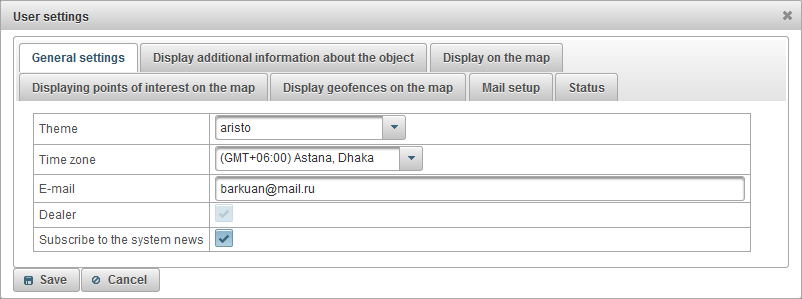
"பொது அமைப்புகள்" என்ற தத்தல் உரிமைகளை பொறுத்து பின்வரும் புலங்களை கொண்டுள்ளது:
- தீம். தீம் வண்ணங்கள், பின்னணியில், சின்னங்கள் மற்றும் பொத்தான்கள் கலவையாகும். இயல்புநிலை தீம் "அரிஸ்டோ" ஆகும்.
- நேரம் மண்டலம். பயனர் நேர மண்டலத்தை தேர்ந்தெடுப்பது, கணினியில் நேரத்தை பாதிக்கிறது.
- மின்னஞ்சல். உங்கள் கடவுச்சொல்லை இழந்தால் உங்கள் மின்னஞ்சல் முகவரியை மீட்டெடுக்க வேண்டும்.
- டீலர். வியாபாரி ஒரு அடையாளம்.
- கணினி செய்திக்கு குழுசேர். கணினியின் செய்திமடலுக்கு நீங்கள் சந்தாதாரராக இருந்தால், கணினியின் புதிய அம்சங்களைப் பற்றிய மின்னஞ்சல் மூலம் உங்களுக்கு அறிவிக்கப்படும்.
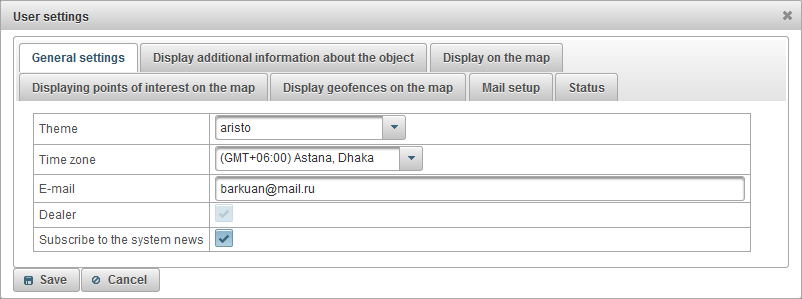
"ஆப்ஜெக்டைப் பற்றிய கூடுதல் தகவல்கள் காட்டு" என்பது பொருள் பற்றிய கூடுதல் தகவல் கண்காணிப்பு அமைப்பின் வெவ்வேறு இடங்களில் காண்பிக்கப்படும்.
"உதவிக்குறிப்பு காட்சி" நெடுவரிசையின் கொடிகளாக உள்ளடக்கத்தை வரையறுக்க பொருள் உதவிக்குறிப்பு (worklist உள்ள, நீங்கள் சுட்டி வரைபடத்தில் ஒரு பொருளை மீது கர்சரை நகர்த்தினால் போது முதலியன அது நிகழக்கூடும்).
பணியிட பட்டியலில் உள்ள பொருள் பற்றிய நீட்டிக்கப்பட்ட தகவலின் உள்ளடக்கங்களை "பணி பட்டியலில் உள்ள காட்சி" இல் உள்ள கொடிகள் தீர்மானிக்கின்றன.
பொருள் பற்றி பின்வரும் பின்வரும் கூடுதல் தகவல்கள் உள்ளன:
- கடைசி செய்தி. பொருள் இருந்து கடைசி செய்தி நேரம்.
- நிலை. பொருள் கடைசி செய்தி இடம்.
- ஜியோஃபேன்ஸில் இருத்தல். புவியியலின் பட்டியல், இதில் பொருளின் கடைசி செய்தியில் பொருள் இருந்தது.
- வேகம். பொருள் இருந்து கடைசி செய்தி வேகம்.
- உயரம். கடல் மட்டத்திற்கு மேலே உயரம் (சாதனம் இத்தகைய தரவை அனுப்பினால்).
- கவுண்டர்கள். மைலேஜ் மற்றும் மோட்டோகூர் கவுண்டர்களின் மதிப்புகள்.
- செயற்கைக்கோள்கள். கடைசி செய்தியில் கைப்பற்றப்பட்ட செயற்கைக்கோள்களின் எண்ணிக்கை.
- இணைப்பு அமைப்புகள். பொருளின் பண்புகளில் குறிப்பிடப்பட்டுள்ள சாதன மாதிரி, தனிப்பட்ட அடையாளங்காட்டி மற்றும் தொலைபேசி எண்.
- சென்சார் மதிப்புகள். சென்சார்கள் மற்றும் அவற்றின் மதிப்புகள்.
- காரணிகள். அளவுருக்கள் மற்றும் அவற்றின் ஆரம்ப மதிப்புகள்.
- இயக்கிகள். நேரத்தில் பொருள் நிர்வகிப்பவரின் இயக்கியின் பெயர், புகைப்படம் மற்றும் தொலைபேசி, பல இயக்கிகள் இருக்கலாம்.
- டிரெய்லர்கள். தருணத்தில் பொருள் இணைக்கப்பட்டிருக்கும் டிரெய்லரின் பெயர் மற்றும் புகைப்படம். ஒன்றுக்கு மேற்பட்டவர்கள் இருக்கலாம்.
- விருப்ப புலங்கள். பொருள் பண்புகள் இருந்து விருப்ப துறைகள்.
- பராமரிப்பு. குறிப்பிட்ட பராமரிப்பு இடைவெளிகள் மற்றும் அவற்றின் நிலைகள்.
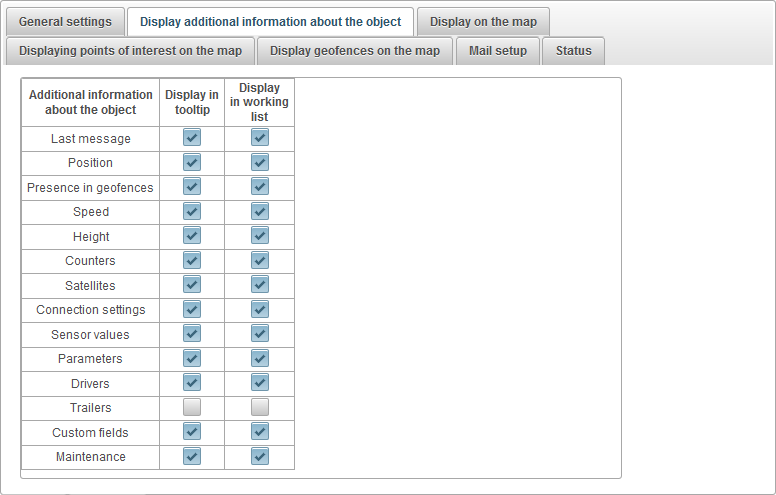
"வரைபடத்தில் காட்சி" தாவலை உரிமைகள் சார்ந்து பின்வரும் புலங்கள் உள்ளன:
- இயக்கம் குறிகளால் பொருட்களின் சின்னங்களை மாற்றவும். கொடி அமைக்கப்படும் போது, வரைபடத்தில் பொருளின் அனைத்து சின்னங்களும் நிபந்தனை அறிகுறிகள் மூலம் மாற்றப்படும்.
- நிறுத்தத்தில் ஐகான். பொருளின் பூஜ்ய வேகத்தில் Icon. கொடி "புள்ளியியல் குறிக்கோள்களின் பொருள்களின் ஐகான்களை மாற்றவும்" அமைக்கப்பட்டால் இந்த புலம் காட்டப்படும்.
- ஐகான் அகலம். ஐகான் அகலம். கொடி "புள்ளியியல் குறிக்கோள்களின் பொருள்களின் ஐகான்களை மாற்றவும்" அமைக்கப்பட்டால் இந்த புலம் காட்டப்படும்.
- பொருள் பாதை. வரைபடத்தில் ஆன்லைன் கண்காணிப்பு இருக்கும்போது, அந்தப் பாதை (எவ்வளவு எண்ணிக்கையிலான செய்திகளின் எண்ணிக்கையைப் பெறுகிறது என்பதைப் பொருத்து) எத்தனை தடவை என்பதைத் தெரிவிக்கலாம், தடமறியும் வண்ணம் மற்றும் அதன் அகலம் தேர்ந்தெடுக்கவும்.
- புள்ளிகளின் எண்ணிக்கை.
- டிரெய்லர் நிறம்.
- அகலம் அகலம்.
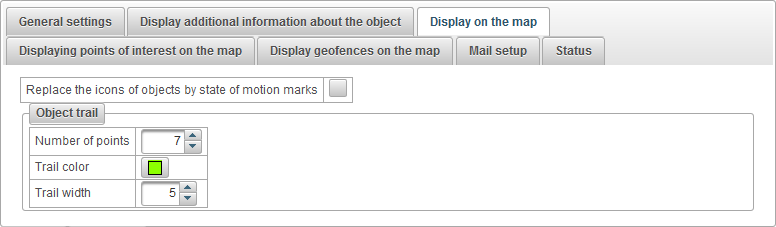
தாவலை "வரைபடத்தில் வட்டி புள்ளிகள் காட்சி" உரிமைகளை பொறுத்து பின்வரும் புலங்கள் உள்ளன:
- வரைபடத்தில் வட்டி பெயர்களின் புள்ளிகளைக் காட்டு. வரைபடத்தில் வட்டி புள்ளிகளின் பெயர்களைக் காட்டும் ஒரு அறிகுறி.

"வரைபடத்தில் காட்டப்படும் ஜியோஃபென்சென்ஸ்" தத்தல் உரிமைகளைப் பொறுத்து பின்வரும் புலங்கள் உள்ளன:
- வரைபடத்தில் Geofence பெயர்களைக் காட்டு. வரைபடத்தில் ஜியோஃபேன்ஸின் பெயர்களைக் காண்பிக்கும் அடையாளம்.

விற்பனையாளர்களுக்கு மட்டுமே "மெயில் அமைப்பு" தாவல் கிடைக்கும், இது விற்பனையாளரின் பயனர்களுக்கு செய்திகளை அனுப்புவதற்கான ஆதரவு சேவை (நிர்வாகி) மற்றும் மின்னஞ்சலை மின்னஞ்சலை கட்டமைக்க அனுமதிக்கிறது. குறிப்பிட்ட மின்னஞ்சல் முகவரியிலிருந்து வியாபாரி பயனர்கள் மின்னஞ்சல்களைப் பெறுவார்கள்.
"மெயில் அமைப்பு" தத்தல் உரிமைகளைப் பொறுத்து பின்வரும் புலங்கள் உள்ளன:
- தனியார் சேவை ஆதரவு. உங்கள் சொந்த ஆதரவு சேவையை கொண்ட ஒரு அறிகுறியாகும், முகவர்கள் மட்டுமே இந்த பண்புக்கூறு அமைக்க மற்றும் அஞ்சல் அமைக்கும் திறனை கொண்டுள்ளனர். அடையாளம் அமைக்கப்பட்டிருந்தால், விற்பனையாளரின் பயனர்களைப் பற்றிய அனைத்து வெளிச்செல்லும் அஞ்சல், குறிப்பிட்ட மின்னஞ்சல் முகவரிக்கு அனுப்பப்படும்.
- நிர்வாகியின் மின்னஞ்சல். கணினி நிர்வாகியின் மின்னஞ்சல். வியாபாரிகளின் பயனர்களின் கருத்துக்களை மின்னஞ்சல் செய்திகள் குறிப்பிட்ட மின்னஞ்சல் முகவரிக்கு வரும்.
- அனுப்பியவர் மின்னஞ்சல். மின்னஞ்சல் செய்திகளை விற்பனையாளரின் பயனர்களுக்கு அனுப்பும் போது அனுப்புநரின் மின்னஞ்சல்.
- அனுப்புனர் பெயர். கணினி மூலம் மின்னஞ்சல் செய்திகளை அனுப்பும் போது அனுப்புநரின் பெயர். உதாரணமாக, கணினிக்கு ஒரு பெயர் இருக்கலாம்.
- SMTP சேவையகத்தில் அங்கீகாரம். உங்கள் அஞ்சல் சேவையகம் அங்கீகாரம் தேவைப்பட்டால், நீங்கள் இந்த கொடியை வைக்க வேண்டும். எடுத்துக்காட்டாக, mail.ru SMTP சர்வரில் அங்கீகாரத்தைப் பயன்படுத்துகிறது.
- SMTP பாதுகாப்பு. மின்னஞ்சல் சேவையகத்தின் பாதுகாப்பு தேர்வு. எடுத்துக்காட்டாக, mail.ru SSL பாதுகாப்பைப் பயன்படுத்துகிறது.
- SMTP சர்வர் போர்ட். கணினி மூலம் மின்னஞ்சல் செய்திகளை அனுப்பும் போது SMTP சர்வர் போர்ட் பயன்படுத்தப்படுகிறது. எடுத்துக்காட்டாக, mail.ru துறை 465 ஐப் பயன்படுத்துகிறது.
- SMTP பயனர் பெயர். மின்னஞ்சல் சேவையகத்தின் பயனர் பெயர்.
- SMTP பயனர் கடவுச்சொல். மின்னஞ்சல் சேவையக பயனரின் கடவுச்சொல்.
- SMTP சர்வர். SMTP சேவையகத்தின் முகவரி. எடுத்துக்காட்டாக, mail.ru smtp.mail.ru பயன்படுத்துகிறது.
"சோதனை மின்னஞ்சலை அனுப்ப" பொத்தானை நீங்கள் அமைப்புகளைச் சோதிக்க அனுமதிக்கிறது மற்றும் குறிப்பிட்ட நிர்வாகி மின்னஞ்சலுக்கு சோதனை மின்னஞ்சல் செய்தியை அனுப்புகிறது.
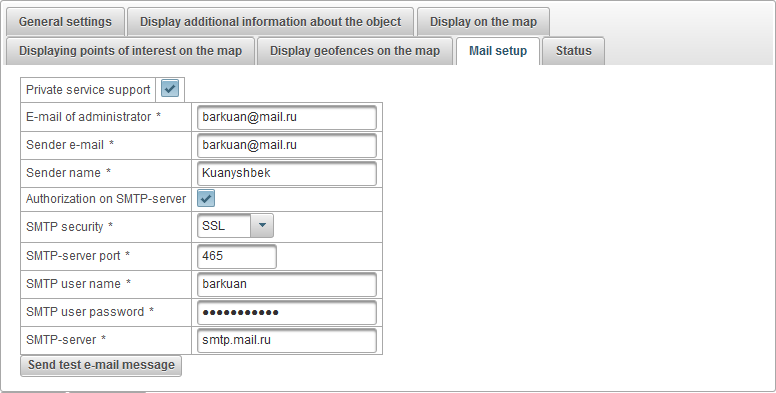
"நிலை" தாவலை உரிமைகள் பொறுத்து பின்வரும் தாவல்கள் உள்ளன:
- பொது.
- சேவைகள்.
- இருப்பு விவரம்.
- நாட்கள் விவரிக்கும்.
"பொது" தத்தல் உரிமைகளை பொறுத்து பின்வரும் புலங்கள் உள்ளன:
- சுங்கத்தீர்வை. பயனருக்கு ஒதுக்கப்படும் கட்டணம்.
- இருப்பு இருக்கிறது. பயனர் இருப்பு.
- நாட்கள் இருக்கும். நாட்களில் பயனர்கள் இருக்கிறார்கள்.
- சமநிலை மூலம் திட்டத் தடை தேதி. கணக்கிடப்பட்ட தேதி, இது பயனர் சமநிலை மூலம் தடுக்க திட்டமிடப்பட்டுள்ளது.
- நாட்களின் காலத் தடையின் தேதி. கணக்கிடப்பட்ட தேதி, இது நாட்களுக்கு பயனர் தடுக்க திட்டமிடப்பட்டுள்ளது என்று.
- திட்டமிட்ட தேதி கணக்கிடப்பட்ட தேதி, பயனர் தடுக்கப்பட வேண்டிய படி.
- தடுக்கப்பட்டது. பயனர் தடுப்பு கொடி.
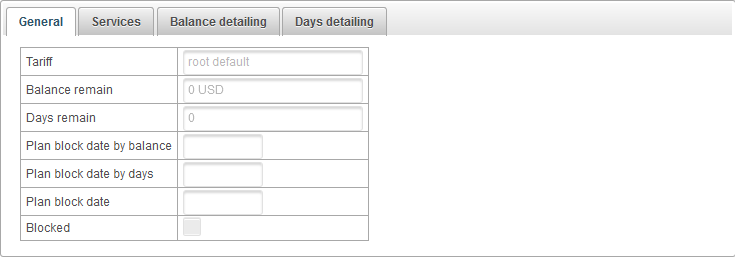
"சேவைகள்" தாவலில் வழங்கப்பட்ட சேவைகளின் விலை, அளவு மற்றும் அளவுடன் பயனருக்கு உள்ளது, பின்வரும் நெடுவரிசைகளைக் கொண்டுள்ளது:
- №. வரிசை எண்.
- சேவை. பயனருக்கு வழங்கப்பட்ட சேவையின் பெயர்.
- இயக்கப்பட்டது. பயனர் இந்த சேவையை இயக்குவதற்கான கொடி.
- செலவு கடித அட்டவணை. செலவினம் எண்ணை சார்ந்தது, அதேசமயத்தில், சேவைகளின் அளவு மற்றும் செலவினங்களின் கடிதத்தை அட்டவணையில் காண்பிக்கும்.
- கட்டணம் அதிர்வெண். சேவை இடைவெளியைப் பயன்படுத்தி பயனருக்கு கட்டணம் விதிக்கப்படும் கால இடைவெளி.
- அதிகபட்ச அளவு. அதிகபட்ச அனுமதி எண்.
- அதிகபட்ச அளவு வரம்பு. பெற்றோர் பயனரின் அதிகபட்ச எண்ணிக்கை.
- உருவாக்கப்பட்டது. பயனரால் உருவாக்கப்பட்ட எண்.
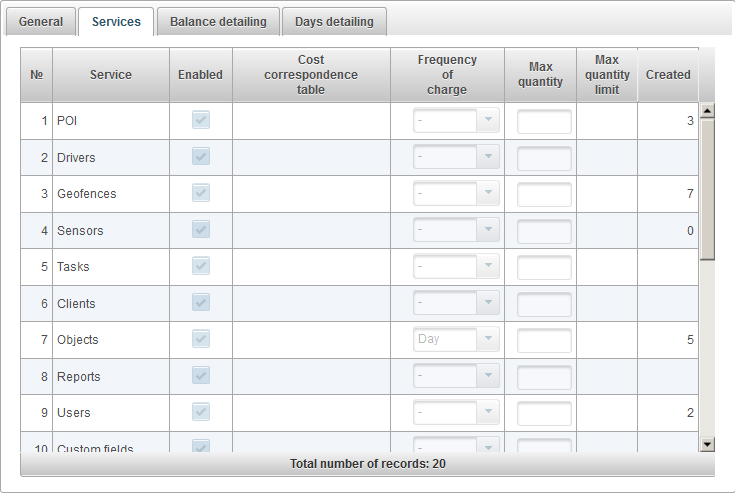
"சமநிலை விவரிக்கும்" தாவலில், பயனரின் சமநிலை விவரங்களை நீங்கள் பார்க்கலாம்.
விவரங்களை சமநிலையுடன் காண, "தொடக்க தேதி" மற்றும் "முடிவு தேதி" துறைகள் நிரப்ப வேண்டும், பின்னர் "ரன்" பொத்தானைக் கிளிக் செய்க.
சமநிலை அட்டவணை பின்வரும் நெடுவரிசைகளைக் கொண்டுள்ளது:
- வரிசை எண்.
- ஆபரேஷன் வகையான.
- செயல்பாட்டின் தேதி.
- செயல்பாட்டின் தொகை.
- செயல்பாட்டின் ஒதுக்கீடு.
- செருகும் தேதி மற்றும் நேரம்.
- சேவை.
- அளவு.
- காலம் வகை.
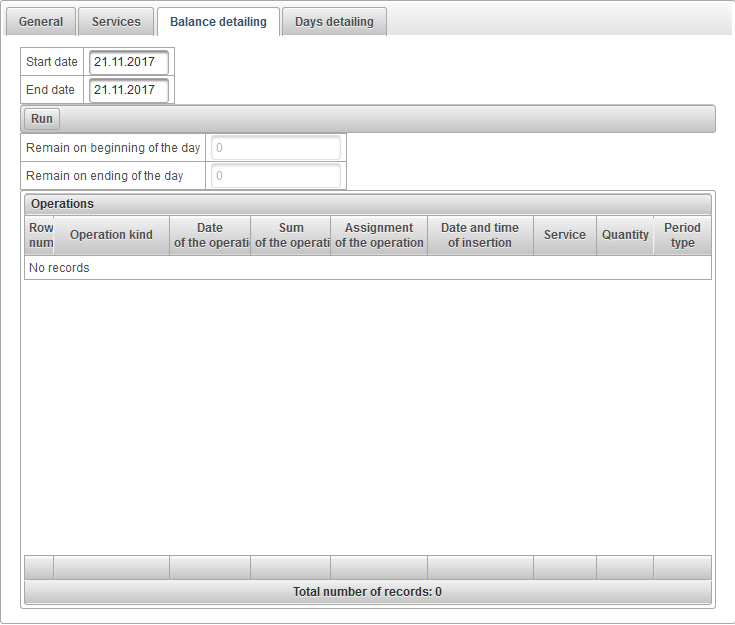
"நாட்கள் விவரிக்கும்" தாவலில், பயனரின் நாளின் விவரங்களை நீங்கள் பார்க்கலாம்.
நாளின் விவரங்களை பார்வையிட, "தொடக்க தேதி" மற்றும் "முடிவு தேதி" புலங்கள் நிரப்ப வேண்டும், பின்னர் "ரன்" பொத்தானைக் கிளிக் செய்க.
நாட்கள் அட்டவணை பின்வரும் நெடுவரிசைகளைக் கொண்டுள்ளது:
- வரிசை எண்.
- ஆபரேஷன் வகையான.
- செயல்பாட்டின் தேதி.
- நாள் எண்ணிக்கை.
- செயல்பாட்டின் ஒதுக்கீடு.
- செருகும் தேதி மற்றும் நேரம்.
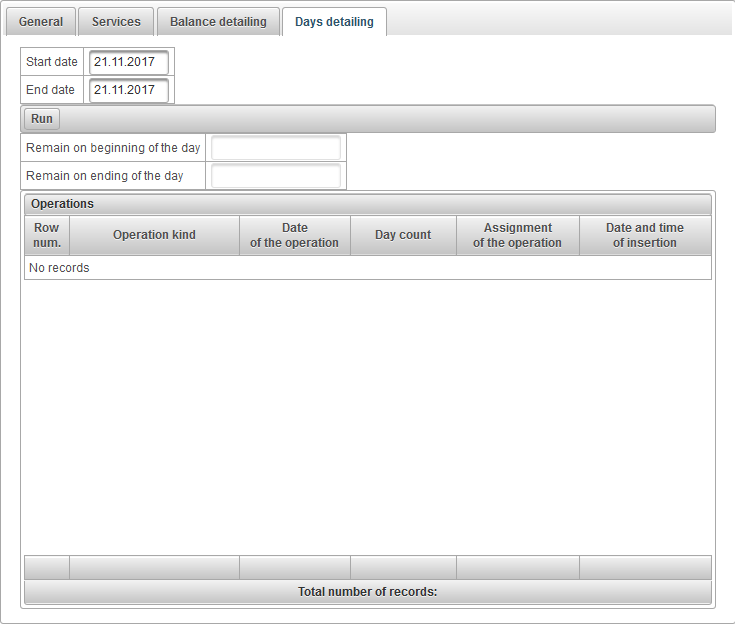
கடவுச்சொல் மாற்ற உரையாடலை திறக்க, மேல் பேனலில் உள்ள பயனரின் பெயரைக் கிளிக் செய்து மெனு உருப்படியை "கடவுச்சொல் மாற்று" என்பதைத் தேர்ந்தெடுக்கவும்.

"கடவுச்சொல் மாற்று" உரையாடல் பெட்டி தோன்றும். உங்கள் தற்போதைய கடவுச்சொல் மற்றும் புதிய கடவுச்சொல்லை மீண்டும் முயற்சிக்கவும் மற்றும் "சரி" என்பதைக் கிளிக் செய்யவும்.
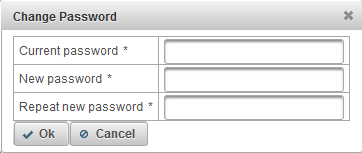
வேறுபட்ட (கீழ்) பயனர் கீழ் உள்நுழைய முடியும்.
பயனர் மாற்ற உரையாடலைத் திறக்க, மேல் பேனலில் உள்ள பயனரின் பெயரைக் கிளிக் செய்து மெனு உருப்படியை "பயனர் மாற்றுக" என்பதைத் தேர்ந்தெடுக்கவும்.

அதற்குப் பிறகு, "Switch User" உரையாடல் பெட்டி திறக்கிறது, இது கிடைக்கும் பயனர்களின் பட்டியலைக் கொண்டுள்ளது. கீழே உள்ள உள்நுழைவதற்கு பயனரின் வலதுபுறத்தில் உள்ள பொத்தானைக் கிளிக் செய்க. தேடலின் வசதிக்காக பயனர் பெயர் மூலம் மாறும் வடிகட்டியைப் பயன்படுத்த முடியும்.
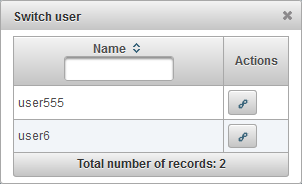
சேவை வழங்குநரின் ஆதரவு சேவைக்கு ஒரு செய்தியை அனுப்ப முடியும்.
கருத்து உரையாடலைத் திறக்க, மேல் பட்டியில் உள்ள பயனரின் பெயரைக் கிளிக் செய்து, "கருத்து" மெனு உருப்படியை தேர்ந்தெடுக்கவும்.

"கருத்து" உரையாடல் பெட்டி திறக்கிறது. முன்னிருப்பாக, தற்போதைய மின்னஞ்சலின் மின்னஞ்சல் "மின்னஞ்சல்" புலத்தில் நிரப்பப்படும், ஆதரவு சேவையிலிருந்து வரும் பதில் இந்த மின்னஞ்சலுக்கு அனுப்பப்படும். "செய்தி உரை" துறையில், உங்கள் செய்தி உரையை உள்ளிடவும். "கோப்புகளைப் இணை" பொத்தானைக் கிளிக் செய்வதன் மூலம் கோப்புகளை இணைக்கலாம்.
ஒரு செய்தியை அனுப்ப, "செய்தி அனுப்பு" என்ற பொத்தானைக் கிளிக் செய்து, சேவை வழங்குநரின் ஆதரவிற்கு இந்தச் செய்தி அனுப்பப்படும்.
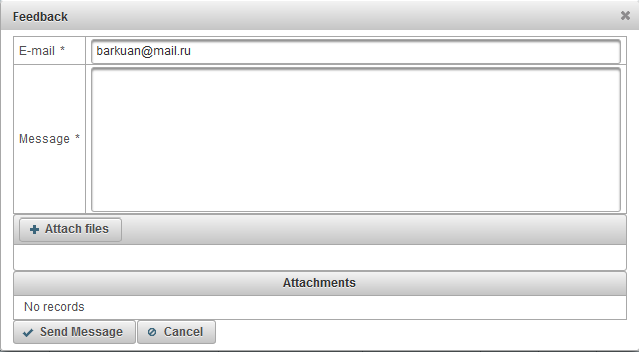
கணினியில் உள்ள மாற்றங்களின் வரலாற்றைக் காண முடியும்.
கணினியில் மாற்ற வரலாறு உரையாடலைத் திறக்க, மேல் பேனலில் உள்ள பயனரின் பெயரைக் கிளிக் செய்து மெனு உருப்படி "கணினியில் மாற்றங்கள் வரலாறு" என்பதைத் தேர்ந்தெடுக்கவும்.

"கணினியில் மாற்றங்கள் வரலாறு" உரையாடல் பெட்டி திறக்கிறது.
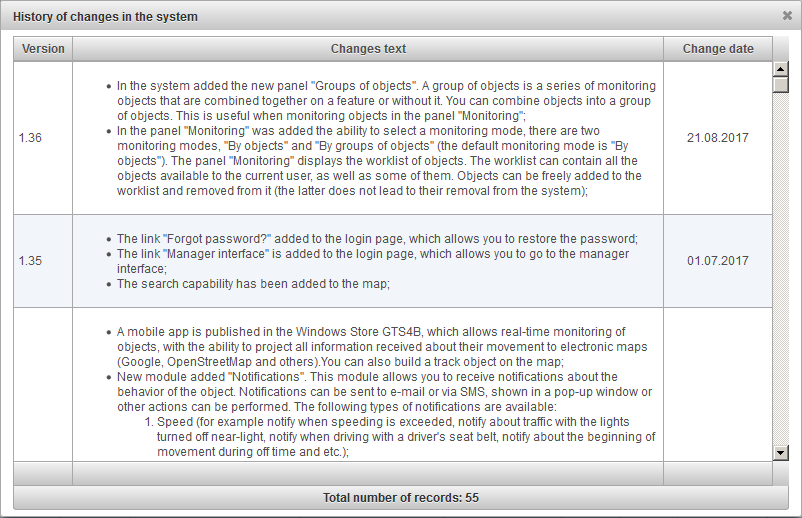
கண்காணிப்புக் குழு வரைபடத்தில் பணிச்சூழல் பொருள்களை கண்காணிக்க அனுமதிக்கிறது.
மேற்பார்வை குழு திறக்க, மேல் குழு, சொட்டு கீழே பட்டியலில் இருந்து "கண்காணிப்பு" தேர்வு.
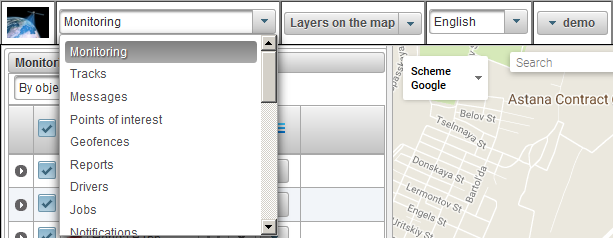
பணிப்பட்டியலில் தற்போதைய பயனருக்கு கிடைக்கும் அனைத்து பொருட்களையும், அதே போல் சிலவற்றையும் பணிக்குழுவில் சேர்க்க முடியும். பொருள்கள் பட்டியலிடப்படலாம், அதில் இருந்து அகற்றப்படும் (பிந்தையது கணினியில் இருந்து அகற்றப்படுவதற்கு வழிவகுக்காது).
இரண்டு கண்காணிப்பு முறைகள் உள்ளன:
- பொருள்களால் . முன்னிருப்பாக தேர்ந்தெடுக்கப்பட்டது. ஒரு பிளாட் பொருள் அட்டவணை காட்டப்படுகிறது.
- பொருட்களின் குழுக்கள் . பொருட்களின் குழுக்களின் சூழலில் ஒரு அட்டவணை காட்டப்படுகிறது.
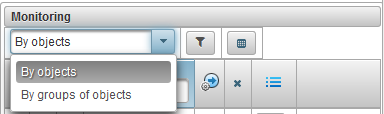
கண்காணிப்புக் குழுவில், பொருட்களின் கண்காணிப்பு முறையில் நுழைய, கீழ்தோன்றும் பட்டியலில் இருந்து "பொருள்களால்" தேர்ந்தெடுக்கவும்.
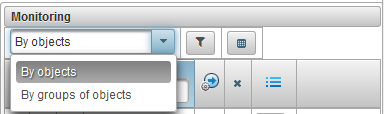
கண்காணிப்பு முறையில் "பொருள்களால்" கண்காணிப்பு பயன்முறை தேர்வுக்கு ஒரு பொத்தானைக் காணலாம்  பணியிடத்திற்கான பொருள்களை தேர்ந்தெடுப்பதற்கு, சொடுக்கும் போது, பணிப்பட்டியலுக்கான பொருட்களைத் தேர்ந்தெடுப்பதற்கான உரையாடல் பெட்டி தோன்றும்.
பணியிடத்திற்கான பொருள்களை தேர்ந்தெடுப்பதற்கு, சொடுக்கும் போது, பணிப்பட்டியலுக்கான பொருட்களைத் தேர்ந்தெடுப்பதற்கான உரையாடல் பெட்டி தோன்றும்.
பொருள் தேர்வு அட்டவணையில், நீங்கள் பல்வேறு துறைகள் மூலம் பதிவுகளை வடிகட்ட முடியும். முதல் நெடுவரிசையில், நீங்கள் பணியிடத்தில் பார்க்க விரும்பும் அந்தப் பொருட்களில் கொடிகளை வைக்க வேண்டும் மற்றும் "சேமிக்க" பொத்தானை சொடுக்கி, உரையாடல் படிவத்தை மூடிவிட்டு பணிப்பட்டியலை புதுப்பிப்பேன்.
இயல்புநிலையாக, அட்டவணையில் பொருளின் பெயரை வரிசை வரிசையில் அகரவரிசையில் வரிசைப்படுத்தப்படுகிறது. இது அகரவரிசையில் ஏதேனும் நெடுவரிசை வரிசையில் ஏறுவரிசை அல்லது இறங்கு வரிசையில் வரிசைப்படுத்த முடியும், இதற்காக, நெடுவரிசை தலைப்பில், ஐகானில் சொடுக்கவும்  ,
,  அல்லது
அல்லது  .
.
நெடுவரிசை தலைப்பு உள்ள உரை உள்ளிட்டு அட்டவணை வடிகட்டுவதன் மூலம் எந்த நெடுவரிசையிலும் வடிகட்டவும் முடியும்.
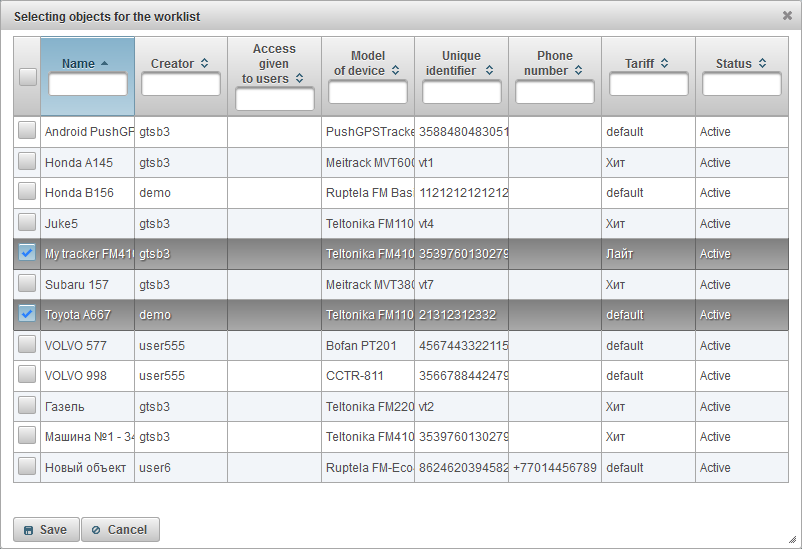
உங்கள் தேவைகள் மற்றும் தேவைகளுக்கு ஏற்ப பணிக்குழுவின் அட்டவணையின் பத்திகளின் தோற்றத்தை நீங்கள் சரிசெய்ய முடியும் - கண்காணிப்பு பேனல் அமைப்புகளில் , நீங்கள் பொத்தானை கிளிக் செய்ய வேண்டும் கண்காணிப்புக் குழுவை கட்டமைக்க  .
.
பணியிட அட்டவணையில் பின்வரும் நெடுவரிசைகள் உள்ளன:
 பொருளைப் பற்றிய விரிவான தகவலை மறைக்க / மறைக்க பொத்தானை அழுத்தவும். பொத்தானை சொடுக்கும் போது, பொருள் பற்றிய விரிவான தகவல்கள் இந்த பதிவுக்கு கீழே காட்டப்படும், தலைகீழ் க்ளிக் மறைக்கப்படும்.
பொருளைப் பற்றிய விரிவான தகவலை மறைக்க / மறைக்க பொத்தானை அழுத்தவும். பொத்தானை சொடுக்கும் போது, பொருள் பற்றிய விரிவான தகவல்கள் இந்த பதிவுக்கு கீழே காட்டப்படும், தலைகீழ் க்ளிக் மறைக்கப்படும்.  வரைபடத்தில் உள்ள பொருளின் தோற்றத்தின் கொடி. இந்த நெடுவரிசையில் குறிக்கப்பட்ட பொருள்கள் மாதிரிக்காட்சியில் அவர்கள் விழிப்புணர்வு மண்டலத்தில் விழும்போது மட்டுமே தெரியும். வரைபடத்தை சுதந்திரமாக நகர்த்தலாம் மற்றும் அளவிட முடியும். நெடுவரிசையின் மிக உயர்ந்த ஒரு கொடியை வைத்து ஒரே நேரத்தில் அனைத்து பொருள்களையும் நீங்கள் குறிக்க முடியும். இந்த கொடியை அகற்றி, பட்டியலிலுள்ள எல்லா பொருட்களிலிருந்தும் கொடிகளை நீக்க வேண்டும். "வரைபடத்தில் அடுக்குகள்" கீழ் உள்ள பட்டியலில் "கண்காணித்தல்" லேயரில் உள்ள சோதனைக் குறியீடாக இருக்கும்போது மட்டுமே வரைபடங்களில் காண முடியும்.
வரைபடத்தில் உள்ள பொருளின் தோற்றத்தின் கொடி. இந்த நெடுவரிசையில் குறிக்கப்பட்ட பொருள்கள் மாதிரிக்காட்சியில் அவர்கள் விழிப்புணர்வு மண்டலத்தில் விழும்போது மட்டுமே தெரியும். வரைபடத்தை சுதந்திரமாக நகர்த்தலாம் மற்றும் அளவிட முடியும். நெடுவரிசையின் மிக உயர்ந்த ஒரு கொடியை வைத்து ஒரே நேரத்தில் அனைத்து பொருள்களையும் நீங்கள் குறிக்க முடியும். இந்த கொடியை அகற்றி, பட்டியலிலுள்ள எல்லா பொருட்களிலிருந்தும் கொடிகளை நீக்க வேண்டும். "வரைபடத்தில் அடுக்குகள்" கீழ் உள்ள பட்டியலில் "கண்காணித்தல்" லேயரில் உள்ள சோதனைக் குறியீடாக இருக்கும்போது மட்டுமே வரைபடங்களில் காண முடியும்.  பொருள் சின்னம். பொருளுக்கு ஒதுக்கப்பட்ட ஐகான். ஐகானை "ஐகான்" தாவலில் உள்ள பொருளின் பண்புகளில் மாற்றலாம்.
பொருள் சின்னம். பொருளுக்கு ஒதுக்கப்பட்ட ஐகான். ஐகானை "ஐகான்" தாவலில் உள்ள பொருளின் பண்புகளில் மாற்றலாம். - பொருள் பெயர். வரைபடத்தில் உள்ள பொருளின் இருப்பிடத்தைக் காண, பணிப்பட்டியில் உள்ள பொருளின் பெயரில் இடது சுட்டி பொத்தானை கிளிக் செய்ய வேண்டும், வரைபடமானது குறிப்பிட்ட பொருளில் மையப்படுத்தப்படும், அளவை மாற்ற முடியாது.
-
 வரைபடத்தில் தடமறிதல் பொருள். இந்தப் பத்தியில் குறிக்கப்பட்ட பொருட்கள் எப்போதும் வரைபடத்தில் தெரியும். குறிக்கப்பட்ட பொருள்களிலிருந்து ஒரு புதிய நிலை செய்தி கிடைத்தால், இந்த வரைபடம் தானாகவே அளவிடப்படுகிறது, எனவே இவை அனைத்தும் பார்வை துறையில் உள்ளன. ஐகானைக் கிளிக் செய்வதன் மூலம் ஒரே நேரத்தில் அனைத்து பொருட்களையும் நீங்கள் குறிக்க முடியும்
வரைபடத்தில் தடமறிதல் பொருள். இந்தப் பத்தியில் குறிக்கப்பட்ட பொருட்கள் எப்போதும் வரைபடத்தில் தெரியும். குறிக்கப்பட்ட பொருள்களிலிருந்து ஒரு புதிய நிலை செய்தி கிடைத்தால், இந்த வரைபடம் தானாகவே அளவிடப்படுகிறது, எனவே இவை அனைத்தும் பார்வை துறையில் உள்ளன. ஐகானைக் கிளிக் செய்வதன் மூலம் ஒரே நேரத்தில் அனைத்து பொருட்களையும் நீங்கள் குறிக்க முடியும்  நெடுவரிசையின் மிக உயரத்தில்.
நெடுவரிசையின் மிக உயரத்தில். -
 மோஷன் ஸ்டேட். வழக்கமான சின்னங்களின் உதவியுடன் காட்சிகள், பொருள் நகரும் அல்லது குறிக்கிறது. பொருள் இருந்து கடைசி செய்தி வேகம் பற்றிய தகவல்களை அடிப்படையில் பொருள் இயக்கம் நிலை தீர்மானிக்கப்படுகிறது.
மோஷன் ஸ்டேட். வழக்கமான சின்னங்களின் உதவியுடன் காட்சிகள், பொருள் நகரும் அல்லது குறிக்கிறது. பொருள் இருந்து கடைசி செய்தி வேகம் பற்றிய தகவல்களை அடிப்படையில் பொருள் இயக்கம் நிலை தீர்மானிக்கப்படுகிறது.
 - பொருள் இருந்து கடைசி செய்தி படி, 60 நிமிடங்களில் பெற்றார், பொருள் உள்ளது.
- பொருள் இருந்து கடைசி செய்தி படி, 60 நிமிடங்களில் பெற்றார், பொருள் உள்ளது.  - பொருள் குறிக்கிறது.
- பொருள் குறிக்கிறது.  - பொருள் இருந்து கடைசி செய்தி படி, 60 நிமிடங்களில் பெற்றார், பொருள் நகரும்.
- பொருள் இருந்து கடைசி செய்தி படி, 60 நிமிடங்களில் பெற்றார், பொருள் நகரும்.  - பொருள் நகர்வுகள்.
- பொருள் நகர்வுகள்.
-
 தரவு உண்மையில். பொருள் பற்றிய தகவலின் பொருத்தத்தை காட்டுகிறது. ஐகானின் மீது சுட்டியை நகர்த்தும்போது, உதவிக்குறிப்பு காட்டப்படுகிறது, இது கைப்பற்றப்பட்ட செயற்கைக்கோள்களின் எண்ணிக்கை மற்றும் பொருளின் கடைசி செய்தியிலிருந்து மீறிய நேரம் ஆகியவற்றை காட்டுகிறது.
தரவு உண்மையில். பொருள் பற்றிய தகவலின் பொருத்தத்தை காட்டுகிறது. ஐகானின் மீது சுட்டியை நகர்த்தும்போது, உதவிக்குறிப்பு காட்டப்படுகிறது, இது கைப்பற்றப்பட்ட செயற்கைக்கோள்களின் எண்ணிக்கை மற்றும் பொருளின் கடைசி செய்தியிலிருந்து மீறிய நேரம் ஆகியவற்றை காட்டுகிறது.
முதல் நிரல் செயற்கைக்கோள்கள் கைப்பற்றப்பட்டதா என்பதை காட்டுகிறது:
 - செயற்கைக்கோள்கள் கைப்பற்றப்படவில்லை;
- செயற்கைக்கோள்கள் கைப்பற்றப்படவில்லை;  - செயற்கைக்கோள்கள் கைப்பற்றப்பட்டுள்ளன;
- செயற்கைக்கோள்கள் கைப்பற்றப்பட்டுள்ளன;
இரண்டாவது நிரலானது பொருள் கடைசி செய்தியிலிருந்து மீண்ட நேரம் காட்டுகிறது:
 - கடந்த 5 நிமிடங்களில் பொருள் அனுப்பப்பட்ட தரவு;
- கடந்த 5 நிமிடங்களில் பொருள் அனுப்பப்பட்ட தரவு;  - கடைசி மணிநேரத்திற்கான பொருள் அனுப்பப்பட்ட தரவு;
- கடைசி மணிநேரத்திற்கான பொருள் அனுப்பப்பட்ட தரவு;  - கடந்த 24 மணி நேரத்திற்குள் பொருள் அனுப்பப்பட்ட தரவு;
- கடந்த 24 மணி நேரத்திற்குள் பொருள் அனுப்பப்பட்ட தரவு;  - பொருளின் தரவுகள் ஒரு நாளுக்கு முன்னர் பெறப்பட்ட கடைசி நேரம்;
- பொருளின் தரவுகள் ஒரு நாளுக்கு முன்னர் பெறப்பட்ட கடைசி நேரம்;
 இணைப்பு நிலை. சேவையகத்திற்கான இணைப்பின் நிலையை காட்டுகிறது:
இணைப்பு நிலை. சேவையகத்திற்கான இணைப்பின் நிலையை காட்டுகிறது:
 - பொருள் இணைக்கப்பட்டுள்ளது, கடந்த 10 நிமிடங்களில் சேவையகத்திற்கு அனுப்பப்பட்ட பொருள் தரவு;
- பொருள் இணைக்கப்பட்டுள்ளது, கடந்த 10 நிமிடங்களில் சேவையகத்திற்கு அனுப்பப்பட்ட பொருள் தரவு;  - பொருள் துண்டிக்கப்பட்டது, பொருள் கடந்த 10 நிமிடங்களில் சேவையகத்திற்கு தரவு அனுப்பப்படவில்லை;
- பொருள் துண்டிக்கப்பட்டது, பொருள் கடந்த 10 நிமிடங்களில் சேவையகத்திற்கு தரவு அனுப்பப்படவில்லை;
 பணியிடத்திலிருந்து ஒரு பொருளை அகற்று. பணியிடத்திலிருந்து பொருள்கள் சேர்க்கப்பட்டு அகற்றப்படும். நீங்கள் இந்த ஐகானை கிளிக் செய்தால், அந்த பொருள் பட்டியலில் இருந்து நீக்கப்பட்டது. ஐகானைக் கிளிக் செய்வதன் மூலம் பட்டியலிலிருந்து எல்லா பொருட்களையும் நீக்கலாம்
பணியிடத்திலிருந்து ஒரு பொருளை அகற்று. பணியிடத்திலிருந்து பொருள்கள் சேர்க்கப்பட்டு அகற்றப்படும். நீங்கள் இந்த ஐகானை கிளிக் செய்தால், அந்த பொருள் பட்டியலில் இருந்து நீக்கப்பட்டது. ஐகானைக் கிளிக் செய்வதன் மூலம் பட்டியலிலிருந்து எல்லா பொருட்களையும் நீக்கலாம்  நெடுவரிசையின் மிக உயரத்தில்.
நெடுவரிசையின் மிக உயரத்தில். - பொருள் நிலை. ஐகானில் உங்கள் சுட்டியைச் சுழற்றும்போது, ஒரு உதவிக்குறிப்பு காட்டப்படும், பின்வரும் துறைகளை காட்டும்: கட்டண, சமநிலை, மீதமுள்ள நாட்கள் மற்றும் நிலை.
 - பொருள் செயலில், செயலில் பொருள் சர்வர் தரவு பெற முடியும்;
- பொருள் செயலில், செயலில் பொருள் சர்வர் தரவு பெற முடியும்;  - பொருள் பூட்டப்பட்டது, பூட்டப்பட்ட பொருள் சர்வரில் தரவைப் பெற முடியாது;
- பொருள் பூட்டப்பட்டது, பூட்டப்பட்ட பொருள் சர்வரில் தரவைப் பெற முடியாது;
 - கூடுதல் மெனு. பொருளைத் தேர்ந்தெடுப்பதற்கான கூடுதல் மெனு.
- கூடுதல் மெனு. பொருளைத் தேர்ந்தெடுப்பதற்கான கூடுதல் மெனு.
 பொருள் பண்புகள். பொருள் பண்புகள் உரையாடலைத் திறக்கும்.
பொருள் பண்புகள். பொருள் பண்புகள் உரையாடலைத் திறக்கும்.
- இருப்பிடம். முகவரி தகவல் என பொருள் இடம் காட்டுகிறது.
இயல்புநிலையாக, அட்டவணையில் பொருளின் பெயரை வரிசை வரிசையில் அகரவரிசையில் வரிசைப்படுத்தப்படுகிறது. இது அகரவரிசையில் ஏதேனும் நெடுவரிசை வரிசையில் ஏறுவரிசை அல்லது இறங்கு வரிசையில் வரிசைப்படுத்த முடியும், இதற்காக, நெடுவரிசை தலைப்பில், ஐகானில் சொடுக்கவும்  ,
,  அல்லது
அல்லது  .
.
பொருள் பெயர் மூலம் வடிகட்டவும் இது சாத்தியம், இந்த நோக்கத்திற்காக பத்தியின் "பெயர்" என்ற தலைப்பில் உரை உள்ளிடவும், அந்த பொருள் பொருள் பெயரால் வடிகட்டப்படும்.
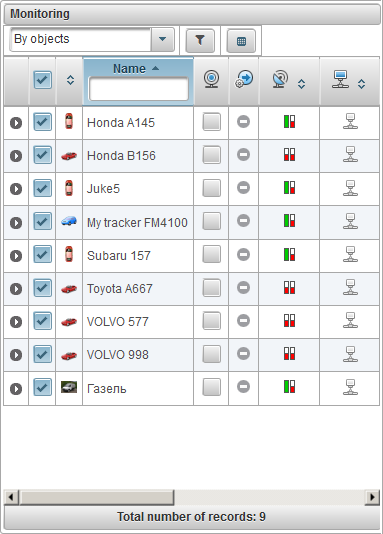
கண்காணிப்புக் குழுவில், பொருட்களின் குழுக்களால் கண்காணிப்பு முறையில் செல்ல, கீழ்தோன்றும் பட்டியலில் இருந்து "பொருள்களின் குழுக்கள்" என்பதைத் தேர்ந்தெடுக்கவும்.
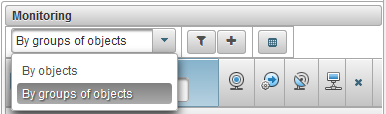
கண்காணிப்பு பயன்முறை தேர்வுக்கு "பொருளின் குழுக்களால்" கண்காணிப்பு முறையில், ஒரு பொத்தானைக் காணலாம்  பணிப்பட்டியலுக்கான பொருள்களை தேர்ந்தெடுப்பதற்கு, சொடுக்கும் போது, பணிப்பட்டியலுக்கான பொருட்களின் குழுக்களைத் தேர்ந்தெடுப்பதற்கான உரையாடல் பெட்டி தோன்றும்.
பணிப்பட்டியலுக்கான பொருள்களை தேர்ந்தெடுப்பதற்கு, சொடுக்கும் போது, பணிப்பட்டியலுக்கான பொருட்களின் குழுக்களைத் தேர்ந்தெடுப்பதற்கான உரையாடல் பெட்டி தோன்றும்.
பொருள்களின் குழுக்களைத் தேர்ந்தெடுக்கும் அட்டவணையில், பல்வேறு துறைகள் மூலம் பதிவுகளை வடிகட்டலாம். முதல் நெடுவரிசையில், நீங்கள் பணியிடத்தில் பார்க்க விரும்பும் அந்தப் பொருட்களில் கொடிகளை வைக்க வேண்டும் மற்றும் "சேமிக்க" பொத்தானை சொடுக்கி, உரையாடல் படிவத்தை மூடிவிட்டு பணிப்பட்டியலை புதுப்பிப்பேன்.
இயல்புநிலையாக, அட்டவணையில் பொருளின் பெயரை வரிசை வரிசையில் அகரவரிசையில் வரிசைப்படுத்தப்படுகிறது. இது அகரவரிசையில் ஏதேனும் நெடுவரிசை வரிசையில் ஏறுவரிசை அல்லது இறங்கு வரிசையில் வரிசைப்படுத்த முடியும், இதற்காக, நெடுவரிசை தலைப்பில், ஐகானில் சொடுக்கவும்  ,
,  அல்லது
அல்லது  .
.
நெடுவரிசை தலைப்பு உள்ள உரை உள்ளிட்டு அட்டவணை வடிகட்டுவதன் மூலம் எந்த நெடுவரிசையிலும் வடிகட்டவும் முடியும்.
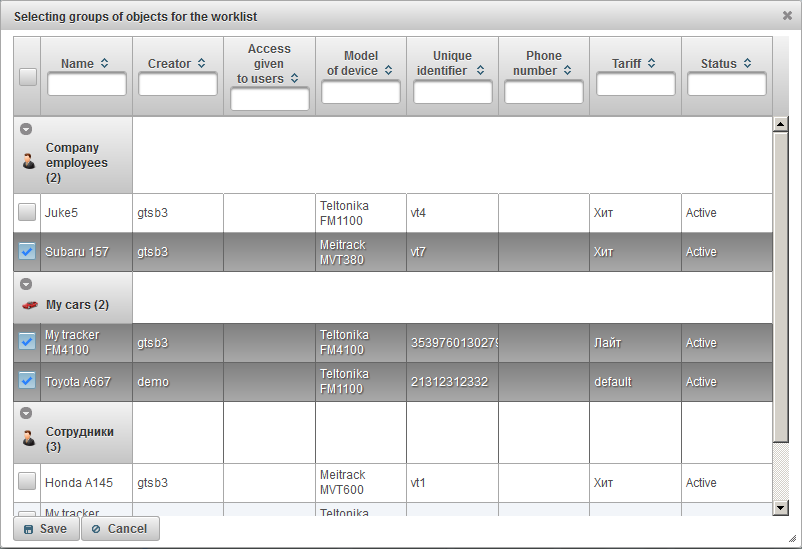
உங்கள் தேவைகள் மற்றும் தேவைகளுக்கு ஏற்ப பணிக்குழுவின் அட்டவணையின் பத்திகளின் தோற்றத்தை நீங்கள் சரிசெய்ய முடியும் - கண்காணிப்பு பேனல் அமைப்புகளில் , நீங்கள் பொத்தானை கிளிக் செய்ய வேண்டும் கண்காணிப்புக் குழுவை கட்டமைக்க  .
.
பணிப்புத்தக அட்டவணையில், குழுக்கள், குழு பெயருக்கு அடுத்ததாக, அடைப்புக்குள் உள்ள பொருள்களின் எண்ணிக்கையை, குழுக்களால் காண்பிக்கப்படுகின்றன. குழுவிலுள்ள பொருள்களைப் பார்வையிட, நீங்கள் ஐகானைக் கிளிக் செய்வதன் மூலம் குழுவை விரிவாக்க வேண்டும்  .
.
ஒரு குழுவைச் சிதைக்க, ஐகானைக் கிளிக் செய்க  . பொருளின் குழு பெயரின் இடதுபுறத்தில், பொருள் குழுவின் ஐகான் காட்டப்படும். ஒரு பொருளின் குரூப்பின் பெயரை நீங்கள் சுட்டிக்கு நகர்த்தும்போது, உதவிக்குறிப்பு தோன்றும், இதில் உள்ள அனைத்து பொருட்களின் பட்டியலை காண்பிக்கும். பொருள் குழுவின் பண்புகள் குழுவைத் திறக்க, ஐகானைக் கிளிக் செய்க
. பொருளின் குழு பெயரின் இடதுபுறத்தில், பொருள் குழுவின் ஐகான் காட்டப்படும். ஒரு பொருளின் குரூப்பின் பெயரை நீங்கள் சுட்டிக்கு நகர்த்தும்போது, உதவிக்குறிப்பு தோன்றும், இதில் உள்ள அனைத்து பொருட்களின் பட்டியலை காண்பிக்கும். பொருள் குழுவின் பண்புகள் குழுவைத் திறக்க, ஐகானைக் கிளிக் செய்க  ஆப்ஜெக்ட் குழு பெயரின் வலதுபுறத்தில். பணிப்பட்டியலில் இருந்து பொருட்களின் குழுவை நீக்க, ஐகானை கிளிக் செய்யவும்
ஆப்ஜெக்ட் குழு பெயரின் வலதுபுறத்தில். பணிப்பட்டியலில் இருந்து பொருட்களின் குழுவை நீக்க, ஐகானை கிளிக் செய்யவும்  ஆப்ஜெக்ட் குழு பெயரின் வலதுபுறத்தில்.
ஆப்ஜெக்ட் குழு பெயரின் வலதுபுறத்தில்.
பணியிட அட்டவணையில் பின்வரும் நெடுவரிசைகள் உள்ளன:
 வரைபடத்தில் உள்ள பொருளின் தோற்றத்தின் கொடி . இந்த நெடுவரிசையில் குறிக்கப்பட்ட பொருள்கள் மாதிரிக்காட்சியில் அவர்கள் விழிப்புணர்வு மண்டலத்தில் விழும்போது மட்டுமே தெரியும். வரைபடத்தை சுதந்திரமாக நகர்த்தலாம் மற்றும் அளவிட முடியும். நெடுவரிசையின் மிக உயர்ந்த ஒரு கொடியை வைத்து ஒரே நேரத்தில் அனைத்து பொருள்களையும் நீங்கள் குறிக்க முடியும். இந்த கொடியை அகற்றி, பட்டியலிலுள்ள எல்லா பொருட்களிலிருந்தும் கொடிகளை நீக்க வேண்டும். "வரைபடத்தில் அடுக்குகள்" கீழ் உள்ள பட்டியலில் "கண்காணித்தல்" லேயரில் உள்ள சோதனைக் குறியீடாக இருக்கும்போது மட்டுமே வரைபடங்களில் காண முடியும்.
வரைபடத்தில் உள்ள பொருளின் தோற்றத்தின் கொடி . இந்த நெடுவரிசையில் குறிக்கப்பட்ட பொருள்கள் மாதிரிக்காட்சியில் அவர்கள் விழிப்புணர்வு மண்டலத்தில் விழும்போது மட்டுமே தெரியும். வரைபடத்தை சுதந்திரமாக நகர்த்தலாம் மற்றும் அளவிட முடியும். நெடுவரிசையின் மிக உயர்ந்த ஒரு கொடியை வைத்து ஒரே நேரத்தில் அனைத்து பொருள்களையும் நீங்கள் குறிக்க முடியும். இந்த கொடியை அகற்றி, பட்டியலிலுள்ள எல்லா பொருட்களிலிருந்தும் கொடிகளை நீக்க வேண்டும். "வரைபடத்தில் அடுக்குகள்" கீழ் உள்ள பட்டியலில் "கண்காணித்தல்" லேயரில் உள்ள சோதனைக் குறியீடாக இருக்கும்போது மட்டுமே வரைபடங்களில் காண முடியும்.  பொருள் ஐகான். பொருளுக்கு ஒதுக்கப்பட்ட ஐகான். ஐகானை "ஐகான்" தாவலில் உள்ள பொருளின் பண்புகளில் மாற்றலாம்.
பொருள் ஐகான். பொருளுக்கு ஒதுக்கப்பட்ட ஐகான். ஐகானை "ஐகான்" தாவலில் உள்ள பொருளின் பண்புகளில் மாற்றலாம். - பொருளின் பெயர். வரைபடத்தில் உள்ள பொருளின் இருப்பிடத்தைக் காண, பணிப்பட்டியில் உள்ள பொருளின் பெயரில் இடது சுட்டி பொத்தானை கிளிக் செய்ய வேண்டும், வரைபடமானது குறிப்பிட்ட பொருளில் மையப்படுத்தப்படும், அளவை மாற்ற முடியாது.
-
 வரைபடத்தில் தடமறிதல் பொருள். இந்தப் பத்தியில் குறிக்கப்பட்ட பொருட்கள் எப்போதும் வரைபடத்தில் தெரியும். குறிக்கப்பட்ட பொருள்களிலிருந்து ஒரு புதிய நிலை செய்தி கிடைத்தால், இந்த வரைபடம் தானாகவே அளவிடப்படுகிறது, எனவே இவை அனைத்தும் பார்வை துறையில் உள்ளன. ஐகானைக் கிளிக் செய்வதன் மூலம் ஒரே நேரத்தில் அனைத்து பொருட்களையும் நீங்கள் குறிக்க முடியும்
வரைபடத்தில் தடமறிதல் பொருள். இந்தப் பத்தியில் குறிக்கப்பட்ட பொருட்கள் எப்போதும் வரைபடத்தில் தெரியும். குறிக்கப்பட்ட பொருள்களிலிருந்து ஒரு புதிய நிலை செய்தி கிடைத்தால், இந்த வரைபடம் தானாகவே அளவிடப்படுகிறது, எனவே இவை அனைத்தும் பார்வை துறையில் உள்ளன. ஐகானைக் கிளிக் செய்வதன் மூலம் ஒரே நேரத்தில் அனைத்து பொருட்களையும் நீங்கள் குறிக்க முடியும்  நெடுவரிசையின் மிக உயரத்தில்.
நெடுவரிசையின் மிக உயரத்தில். -
 மோஷன் ஸ்டேட். வழக்கமான சின்னங்களின் உதவியுடன் காட்சிகள், பொருள் நகரும் அல்லது குறிக்கிறது. பொருள் இருந்து கடைசி செய்தி வேகம் பற்றிய தகவல்களை அடிப்படையில் பொருள் இயக்கம் நிலை தீர்மானிக்கப்படுகிறது.
மோஷன் ஸ்டேட். வழக்கமான சின்னங்களின் உதவியுடன் காட்சிகள், பொருள் நகரும் அல்லது குறிக்கிறது. பொருள் இருந்து கடைசி செய்தி வேகம் பற்றிய தகவல்களை அடிப்படையில் பொருள் இயக்கம் நிலை தீர்மானிக்கப்படுகிறது.
 - பொருள் இருந்து கடைசி செய்தி படி, 60 நிமிடங்களில் பெற்றார், பொருள் உள்ளது.
- பொருள் இருந்து கடைசி செய்தி படி, 60 நிமிடங்களில் பெற்றார், பொருள் உள்ளது.  - பொருள் குறிக்கிறது.
- பொருள் குறிக்கிறது.  - பொருள் இருந்து கடைசி செய்தி படி, 60 நிமிடங்களில் பெற்றார், பொருள் நகரும்.
- பொருள் இருந்து கடைசி செய்தி படி, 60 நிமிடங்களில் பெற்றார், பொருள் நகரும்.  - பொருள் நகர்வுகள்.
- பொருள் நகர்வுகள்.
-
 தரவு உண்மையில். பொருள் பற்றிய தகவலின் பொருத்தத்தை காட்டுகிறது. ஐகானின் மீது சுட்டியை நகர்த்தும்போது, உதவிக்குறிப்பு காட்டப்படுகிறது, இது கைப்பற்றப்பட்ட செயற்கைக்கோள்களின் எண்ணிக்கை மற்றும் பொருளின் கடைசி செய்தியிலிருந்து மீறிய நேரம் ஆகியவற்றை காட்டுகிறது.
தரவு உண்மையில். பொருள் பற்றிய தகவலின் பொருத்தத்தை காட்டுகிறது. ஐகானின் மீது சுட்டியை நகர்த்தும்போது, உதவிக்குறிப்பு காட்டப்படுகிறது, இது கைப்பற்றப்பட்ட செயற்கைக்கோள்களின் எண்ணிக்கை மற்றும் பொருளின் கடைசி செய்தியிலிருந்து மீறிய நேரம் ஆகியவற்றை காட்டுகிறது.
முதல் நிரல் செயற்கைக்கோள்கள் கைப்பற்றப்பட்டதா என்பதை காட்டுகிறது:
 - செயற்கைக்கோள்கள் கைப்பற்றப்படவில்லை;
- செயற்கைக்கோள்கள் கைப்பற்றப்படவில்லை;  - செயற்கைக்கோள்கள் கைப்பற்றப்பட்டுள்ளன;
- செயற்கைக்கோள்கள் கைப்பற்றப்பட்டுள்ளன;
இரண்டாவது நிரலானது பொருள் கடைசி செய்தியிலிருந்து மீண்ட நேரம் காட்டுகிறது:
 - கடைசி 5 நிமிடங்களில் பொருள் அனுப்பப்பட்ட தரவு;
- கடைசி 5 நிமிடங்களில் பொருள் அனுப்பப்பட்ட தரவு;  - கடைசி மணிநேரத்திற்கான பொருள் அனுப்பப்பட்ட தரவு;
- கடைசி மணிநேரத்திற்கான பொருள் அனுப்பப்பட்ட தரவு;  - கடந்த 24 மணி நேரத்திற்குள் பொருள் அனுப்பப்பட்ட தரவு;
- கடந்த 24 மணி நேரத்திற்குள் பொருள் அனுப்பப்பட்ட தரவு;  - பொருளின் தரவுகள் ஒரு நாளுக்கு முன்னர் பெறப்பட்ட கடைசி நேரம்;
- பொருளின் தரவுகள் ஒரு நாளுக்கு முன்னர் பெறப்பட்ட கடைசி நேரம்;
 இணைப்பு நிலை. சேவையகத்திற்கான இணைப்பின் நிலையை காட்டுகிறது:
இணைப்பு நிலை. சேவையகத்திற்கான இணைப்பின் நிலையை காட்டுகிறது:
 - பொருள் இணைக்கப்பட்டுள்ளது, கடந்த 10 நிமிடங்களில் சேவையகத்திற்கு அனுப்பப்பட்ட பொருள் தரவு;
- பொருள் இணைக்கப்பட்டுள்ளது, கடந்த 10 நிமிடங்களில் சேவையகத்திற்கு அனுப்பப்பட்ட பொருள் தரவு;  - பொருள் துண்டிக்கப்பட்டது, பொருள் கடந்த 10 நிமிடங்களில் சேவையகத்திற்கு தரவு அனுப்பப்படவில்லை;
- பொருள் துண்டிக்கப்பட்டது, பொருள் கடந்த 10 நிமிடங்களில் சேவையகத்திற்கு தரவு அனுப்பப்படவில்லை;
 பணியிடத்திலிருந்து ஒரு பொருளை அகற்று. பணியிடத்திலிருந்து பொருள்கள் சேர்க்கப்பட்டு அகற்றப்படும். நீங்கள் இந்த ஐகானை கிளிக் செய்தால், அந்த பொருள் பட்டியலில் இருந்து நீக்கப்பட்டது. ஐகானைக் கிளிக் செய்வதன் மூலம் பட்டியலிலிருந்து எல்லா பொருட்களையும் நீக்கலாம்
பணியிடத்திலிருந்து ஒரு பொருளை அகற்று. பணியிடத்திலிருந்து பொருள்கள் சேர்க்கப்பட்டு அகற்றப்படும். நீங்கள் இந்த ஐகானை கிளிக் செய்தால், அந்த பொருள் பட்டியலில் இருந்து நீக்கப்பட்டது. ஐகானைக் கிளிக் செய்வதன் மூலம் பட்டியலிலிருந்து எல்லா பொருட்களையும் நீக்கலாம்  நெடுவரிசையின் மிக உயரத்தில்.
நெடுவரிசையின் மிக உயரத்தில். - பொருளின் நிலை. ஐகானில் உங்கள் சுட்டியைச் சுழற்றும்போது, ஒரு உதவிக்குறிப்பு காட்டப்படும், பின்வரும் துறைகளை காட்டும்: கட்டண, சமநிலை, மீதமுள்ள நாட்கள் மற்றும் நிலை.
 - பொருள் செயலில், செயலில் பொருள் சர்வர் தரவு பெற முடியும்;
- பொருள் செயலில், செயலில் பொருள் சர்வர் தரவு பெற முடியும்;  - பொருள் பூட்டப்பட்டது, பூட்டப்பட்ட பொருள் சர்வரில் தரவைப் பெற முடியாது;
- பொருள் பூட்டப்பட்டது, பூட்டப்பட்ட பொருள் சர்வரில் தரவைப் பெற முடியாது;
 - கூடுதல் மெனு. பொருளைத் தேர்ந்தெடுப்பதற்கான கூடுதல் மெனு.
- கூடுதல் மெனு. பொருளைத் தேர்ந்தெடுப்பதற்கான கூடுதல் மெனு.
 பொருள் பண்புகள். பொருள் பண்புகள் உரையாடலைத் திறக்கும்.
பொருள் பண்புகள். பொருள் பண்புகள் உரையாடலைத் திறக்கும்.
- இருப்பிடம். முகவரி தகவல் என பொருள் இடம் காட்டுகிறது.
இயல்புநிலையாக, அட்டவணையில் பொருளின் பெயரை வரிசை வரிசையில் அகரவரிசையில் வரிசைப்படுத்தப்படுகிறது. இது அகரவரிசையில் ஏதேனும் நெடுவரிசை வரிசையில் ஏறுவரிசை அல்லது இறங்கு வரிசையில் வரிசைப்படுத்த முடியும், இதற்காக, நெடுவரிசை தலைப்பில், ஐகானில் சொடுக்கவும்  ,
,  அல்லது
அல்லது  .
.
பொருள் பெயர் மூலம் வடிகட்டவும் இது சாத்தியம், இந்த நோக்கத்திற்காக பத்தியின் "பெயர்" என்ற தலைப்பில் உரை உள்ளிடவும், அந்த பொருள் பொருள் பெயரால் வடிகட்டப்படும்.
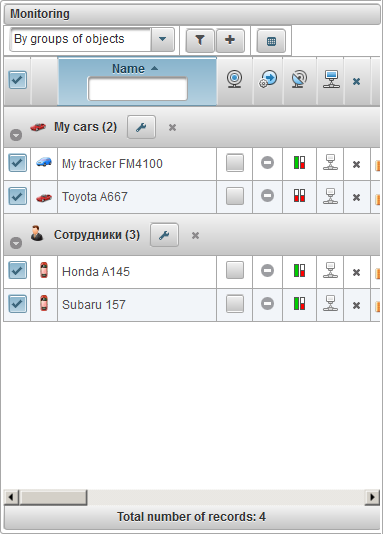
கண்காணிப்புக் குழுவில், பணியிட அட்டவணை அட்டவணையின் தெரிவுநிலையை நீங்கள் அமைக்கலாம்.
இதை செய்ய, நீங்கள் பொத்தானை கிளிக் செய்ய வேண்டும்  , நீங்கள் அதை கிளிக் போது, கண்காணிப்பு குழு அமைக்க திறக்கும் உரையாடல் வடிவம் திறக்கிறது.
, நீங்கள் அதை கிளிக் போது, கண்காணிப்பு குழு அமைக்க திறக்கும் உரையாடல் வடிவம் திறக்கிறது.
பணியிட அட்டவணையில் நீங்கள் காண விரும்பும் அந்த பத்திகளின் கொடிகளை அமைக்கவும், "சேமி" பொத்தானைக் கிளிக் செய்யவும்.
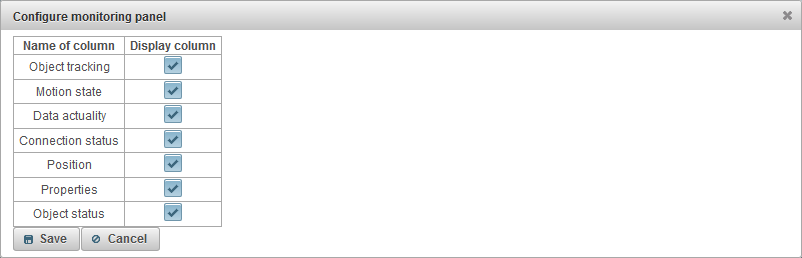
பணிப்பட்டியலில் ஒரு பொருளின் மேல், வரைபடத்தில், உரையாடல் பெட்டிகளில் மவுஸ் கர்சரை நகர்த்தினால், ஒரு பொருளுக்கு ஒரு உதவிக்குறிப்பு காட்டப்படும். உதவிக்குறிப்பு உள்ளடக்கம் பயனர் அமைப்புகளை சார்ந்துள்ளது.
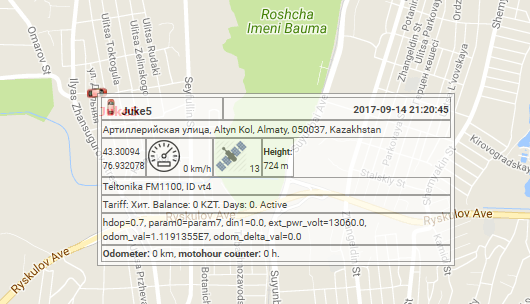
ஐகானில் கிளிக் செய்யும் போது பொருள் பற்றிய விரிவான தகவல்கள் காட்டப்படும்  கண்காணிப்புக் குழுவில் உள்ள பொருட்களின் பணி பட்டியலில் (பொருள்களின் கண்காணிப்பு முறையில்). பொருள் பற்றிய நீட்டிக்கப்பட்ட தகவலின் உள்ளடக்கம் பயனர் அமைப்புகளை சார்ந்துள்ளது.
கண்காணிப்புக் குழுவில் உள்ள பொருட்களின் பணி பட்டியலில் (பொருள்களின் கண்காணிப்பு முறையில்). பொருள் பற்றிய நீட்டிக்கப்பட்ட தகவலின் உள்ளடக்கம் பயனர் அமைப்புகளை சார்ந்துள்ளது.
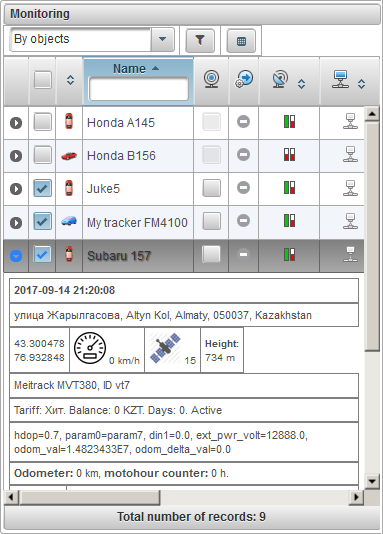
வரைபடத்தில் உள்ள பொருள் அதன் ஐகானால் காட்டப்படும், அதன் பெயருடன் கையொப்பம் (கையொப்பத்தின் நிறம் இயல்புநிலையாகும், நீங்கள் "கூடுதல்" தாவலில் உள்ள பொருள் பண்புகளில் வேறு நிறத்தை தேர்வு செய்யலாம்). பொருள் ஐகானையும் தேர்ந்தெடுக்கலாம் அல்லது "ஐகான்" தாவலில் உள்ள பொருளின் பண்புகளில் ஏற்றலாம். அங்கே நீங்கள் கொடி சுழற்று ஐகானை அமைக்கலாம் (இயக்கத்தின் திசையைப் பொறுத்து). நீங்கள் ஐகானின் அகலத்தை மாற்றலாம்.
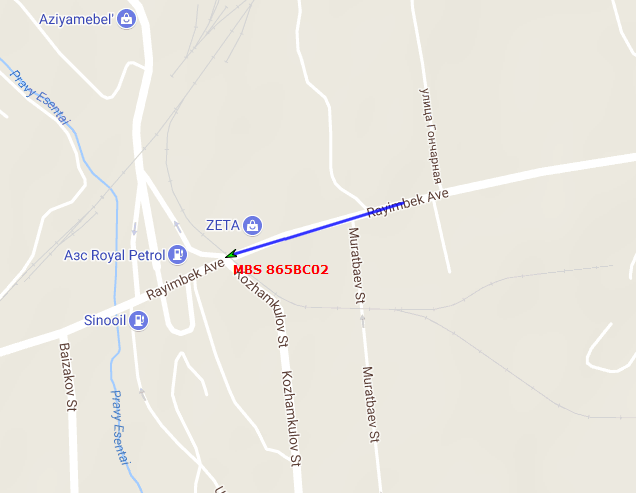
முன்னிருப்பாக, வரைபடத்தில் உள்ள பொருட்களின் ஐகான்கள் இயக்க நிலை சின்னங்கள் மூலம் மாற்றப்படுகின்றன. இது "வரைபடத்தில் காட்சி" தாவலில் பயனர் அமைப்புகளில் கட்டமைக்கப்படலாம், கொடி "இயக்கங்களின் மதிப்பெண்கள் மூலம் பொருட்களின் ஐகான்களை மாற்றவும்".
அங்கு நீங்கள் நிறுத்தத்தில் ஐகானையும் ஐகானின் அகலத்தையும் தேர்ந்தெடுக்கலாம்.
நகரும் போது, ஐகானின் வடிவம் இயக்கத்தின் திசைக்கு சுட்டி காட்டும் அம்பு.
கொடி "மோஷன் மார்க்ஸ் மாநிலங்களின் பொருள்களின் ஐகான்களை மாற்றவும்" அமைக்கப்பட்டால், பொருளின் ஐகான்கள் இயக்க நிலை சின்னங்கள் மூலம் மாற்றப்படும்.
கொடி "பொருளின் சின்னங்களின் பொருள்களின் சின்னங்களை மாற்றவும்" அகற்றப்பட்டால், பொருளின் சின்னங்கள் பயன்படுத்தப்படும்.
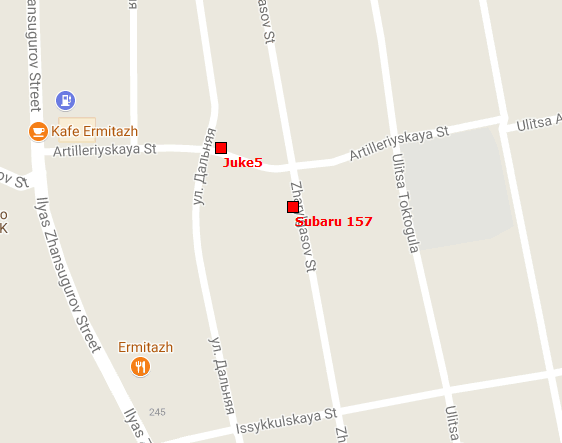
பொருள் இயக்கம் என்றால், பொருள் பின்னால் கடந்த சில செய்திகளை காட்டும் ஒரு வால் இருக்கலாம். வால் நீளம் பயனர் அமைப்புகளில் நிர்ணயிக்கப்பட்டுள்ளது, மேலும் அது பாதையின் டிரைவ் மற்றும் தடிமனியின் நிறத்தை மாற்றவும் முடியும்.
பின்வரும் பொத்தான்கள் இடது பகுதியில் அமைந்துள்ளது கீழே குழு :
தடமறிதல் - பொருள்களின் கடைசி இடமாற்றங்களின் பாதையை மறைக்க / காட்டவும்;
பெயர் - வரைபடத்தில் பொருள்களின் பெயர்களை மறைக்க / காட்டவும்;
ஒற்றைப் பொருளைக் கண்காணியுங்கள் - ஒரு பொருளின் கண்காணிப்பு பயன்முறையை இயக்கினால், ஒரு பொருளின் கண்காணிப்பு பயன்முறையை முடக்கு / முடக்கலாம், கண்காணித்தல் பொருள்களின் பட்டியலில், ஒரு பொருளுக்கு மட்டும் கண்காணித்தல், நீங்கள் பொருள் பெயரைக் கிளிக் செய்தால், கண்காணிப்பு தேர்ந்தெடுக்கப்பட்ட பொருளின் அம்சம் அமைக்கப்படும், மற்றும் பிறருக்கு, கண்காணிப்பு அம்சம் அகற்றப்படும்;
ஒரு பாடல் ஒரு வரைபடத்தில் ஒரு பொருளின் இயக்கத்தின் ஒரு வரி. பொருளின் செய்திகளின்படி, பாதையில் ஒரு வரியில் பகுதிகளை இணைக்கப்பட்டுள்ளது. குறிப்பான்கள் கூட பாதையில் வைக்கப்படலாம், எடுத்துக்காட்டாக, வேகம், நிறுத்தங்கள், நிரப்பிகள், தீங்கு விளைவிக்கும் தன்மை போன்றவை
வரைபடத்தில், பல்வேறு பொருள்களின் வெவ்வேறு நேர இடைவெளியில் எத்தனை தடங்களை பார்க்கலாம். ஒவ்வொரு பாதையிலும், நீங்கள் ஒரு தனி வண்ணத்தை தேர்ந்தெடுக்கலாம்.
"ட்ராக்ஸ்" பேனலை திறக்க, கீழ்தோன்றும் பட்டியலில் இருந்து, "தடங்கள்" என்பதைத் தேர்ந்தெடுக்கவும்.
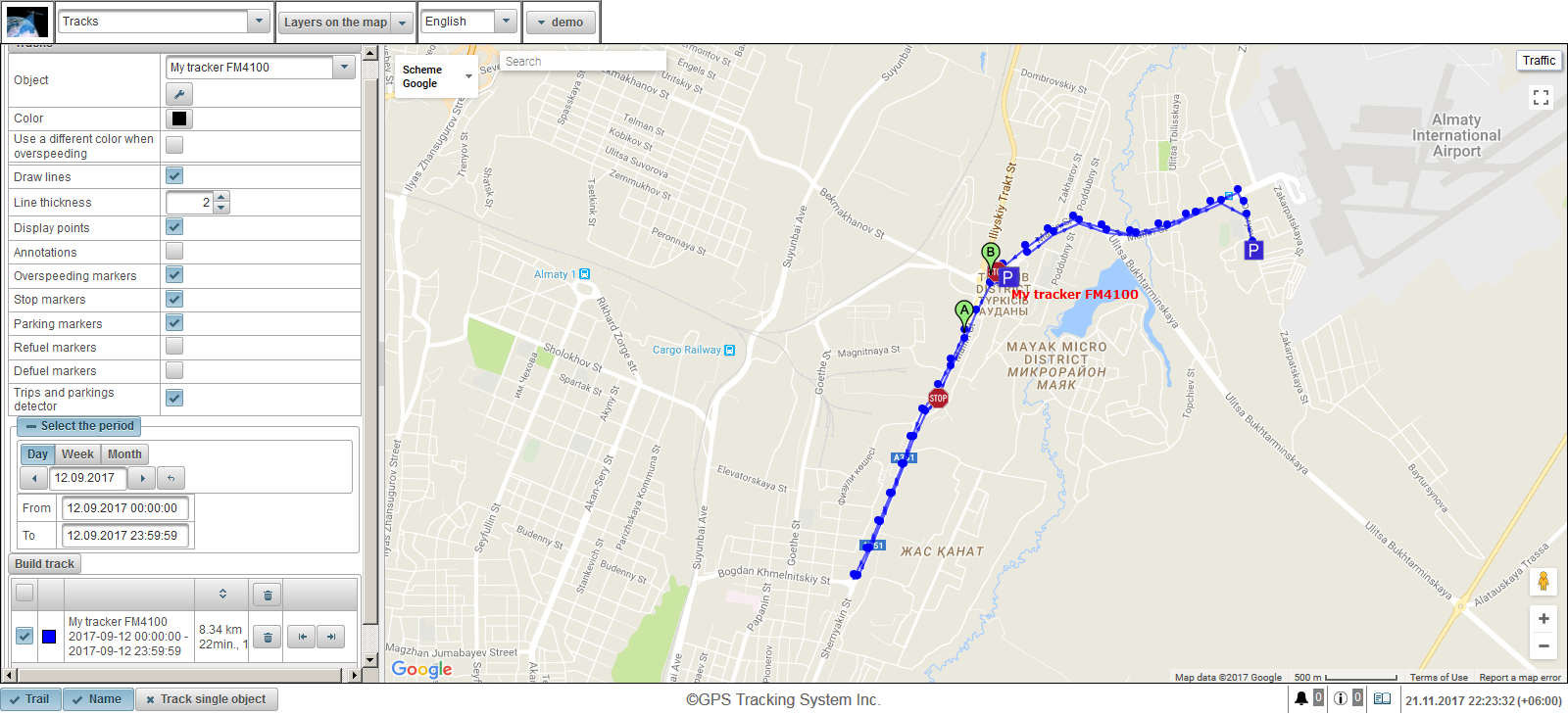
ஒரு பாதையை உருவாக்குவதற்கான புலங்கள்:
- பொருள். கீழ்தோன்றும் பட்டியலில் இருந்து ஒரு பொருளைத் தேர்ந்தெடுக்கவும்.
- நிறம். பாதையின் நிறத்தைத் தேர்ந்தெடுக்கவும்.
- Overspeeding போது வேறு நிறம் பயன்படுத்த. வேகமான வேகத்தில் வெவ்வேறு வண்ணத்தை பயன்படுத்தி கொடி. இயல்புநிலை சிவப்பு.
- அதிகமான வண்ணம். வேகம் அதிகமாக இருக்கும் போது பாதையின் நிறத்தைத் தேர்ந்தெடுக்கவும்.
- கோடுகள் வரைய. டிராக் லைன் வரைதல் கொடி. நீங்கள் இந்த கொடியை அமைத்தால், புள்ளிகள் இடையே கோடுகள் வரையப்படும்.
- வரி தடிமன். தடம் கோட்டின் தடிமன்.
- காட்சி புள்ளிகள். டிராக் வரிசையில் புள்ளிகளைக் காண்பிக்கும் கொடி.
- விரிவுரைகளைச். கொடி "காட்சி புள்ளிகள்" அமைக்கப்பட்டால் இந்த புலம் தெரியும். உதவிக்குறிப்புப் பாதையின் ஒவ்வொரு புள்ளியிலும் காண்பிக்கும் கொடி. குறிப்புகள் பயனுள்ளதாக இருக்கும், ஆனால் உலாவியில் பார்வைக் கோணத்தை அதிக அளவில் காட்டுகின்றன, அவற்றைத் திருப்புவது நல்லது.
- அதிகப்படியான குறிப்பான்கள். டிராக் வரிசையில் அதிக வேகமான குறிப்பான்களைக் காண்பிக்கும் கொடி.
- குறிப்பான்களை நிறுத்து டிராக் வரிசையில் நிறுத்த நிறுத்த குறிப்பான்களை அகற்றுவதற்கான கொடி.
- பார்க்கிங் குறிப்பான்கள். தடம் வழியிலுள்ள பார்க்கிங் குறிப்பான்களை அகற்றுவதற்கான கொடி.
- Refuel குறிப்பான்கள். தடமறிந்த எரிபொருள் மார்க்கெட்களை அகற்றுவதற்கான கொடி.
- Defuel குறிப்பான்கள். பாதையுடன் இணைந்திருப்பதற்கான அடையாளங்காட்டிகளைக் கொடுத்தல்.
- பயணங்கள் மற்றும் உத்திகள் கண்டுபிடிப்பு. பயணங்கள் மற்றும் பார்க்கிங் கண்டுபிடிப்பைப் பயன்படுத்துவதற்கான கொடி. இந்த கொடி மைலேஜ் கணக்கிடப்படுகிறது மற்றும் வரைபடத்தில் டிராக்கின் காட்சிப்படுத்தல். எடுத்துக்காட்டுக்கு, இந்த கொடியை அமைத்தால், அதிக எண்ணிக்கையிலான புள்ளிகளுக்குப் பதிலாக, பூங்காக்களில் மற்றும் நிறுத்தங்களில், ஒரே ஒரு புள்ளி காட்டப்படும். "பயணங்கள் மற்றும் உத்திகள் கண்டுபிடிப்பான்" தாவலில் உள்ள பொருள் பண்புகளில் பயணங்களும் மற்றும் வாகன நிறுத்துதலும் கட்டமைக்கப்படலாம்.
- காலம் தேர்ந்தெடுக்கவும். நீங்கள் டிராக் காலம் தேர்ந்தெடுக்க வேண்டும்.
ஒரு ட்ராக்கை உருவாக்க, "ட்ராப் உருவாக்குக" பொத்தானைக் கிளிக் செய்க.
இதன் விளைவாக, வரைபடம் குறிப்பிட்ட அளவுருக்கள் படி டிராக் காண்பிக்கும்.
"A" மார்க்கர் பாதையின் தொடக்க புள்ளியை குறிக்கும், மற்றும் "B" மார்க்கர் பாதையின் இறுதிப் புள்ளியை குறிக்கும்.
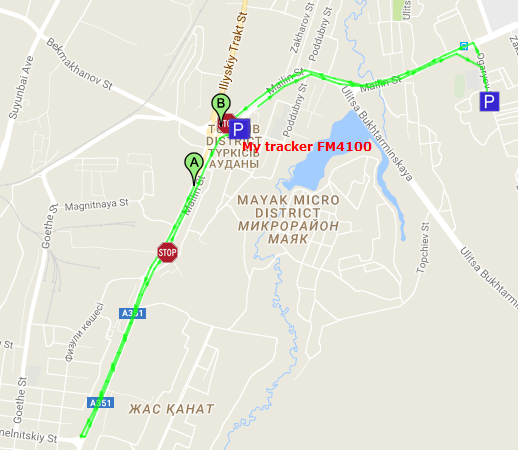
டிராக் புள்ளியில் இடது சுட்டி பொத்தானைக் கிளிக் செய்தால், ஒரு குறிப்பிட்ட புள்ளியைப் பற்றிய தகவல் காண்பிக்கப்படும்.
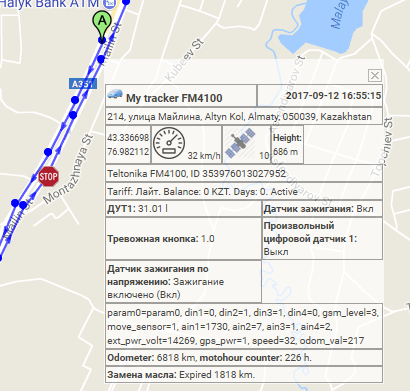
டிராக்குகளின் பட்டியல் "பில்ட் டிராக்" பொத்தானின் கீழ் காணலாம்.
தடங்கள் அட்டவணை பின்வரும் துறைகளில் உள்ளன:
 வரைபடத்தில் பார்வை கொடி. இந்த நெடுவரிசையில் குறிக்கப்பட்ட டிராக்குகள், அவை காட்சிப்பகுதியில் விழும் போது மட்டுமே வரைபடத்தில் தெரியும். வரைபடத்தை சுதந்திரமாக நகர்த்தலாம் மற்றும் அளவிட முடியும். நெடுவரிசையில் மிக உயர்ந்த ஒரு கொடியை வைத்து, ஒரே நேரத்தில் எல்லா தடங்களையும் குறிக்கலாம். இந்த கொடியை நீக்குவதால் பட்டியலில் உள்ள அனைத்து தடங்கள் இருந்து கொடிகள் நீக்கப்படும். "வரைபடத்தில் உள்ள லேயர்கள்" கீழ்தோன்றும் பட்டியலில் உள்ள "மேல்" பட்டியலிலுள்ள "தடங்கள்" லேயரில் ஒரு காசோலை குறி இருந்தால் மட்டுமே வரைபடத்தில் புலங்கள் தெரியும்.
வரைபடத்தில் பார்வை கொடி. இந்த நெடுவரிசையில் குறிக்கப்பட்ட டிராக்குகள், அவை காட்சிப்பகுதியில் விழும் போது மட்டுமே வரைபடத்தில் தெரியும். வரைபடத்தை சுதந்திரமாக நகர்த்தலாம் மற்றும் அளவிட முடியும். நெடுவரிசையில் மிக உயர்ந்த ஒரு கொடியை வைத்து, ஒரே நேரத்தில் எல்லா தடங்களையும் குறிக்கலாம். இந்த கொடியை நீக்குவதால் பட்டியலில் உள்ள அனைத்து தடங்கள் இருந்து கொடிகள் நீக்கப்படும். "வரைபடத்தில் உள்ள லேயர்கள்" கீழ்தோன்றும் பட்டியலில் உள்ள "மேல்" பட்டியலிலுள்ள "தடங்கள்" லேயரில் ஒரு காசோலை குறி இருந்தால் மட்டுமே வரைபடத்தில் புலங்கள் தெரியும். - வரைபடத்தில் நிறத்தைக் கண்டறியவும்.
- தேர்ந்தெடுக்கப்பட்ட காலத்துடன் பொருளின் பெயர். இடது சுட்டி பொத்தானைக் கொண்டு நீங்கள் கிளிக் செய்தால், வரைபடத்தின் மையத்தில் பாடல் காட்டப்படும்.
- குறிப்பிட்ட காலத்திற்கான மைலேஜ் மற்றும் மொத்த பயண நேரம்.
- பட்டனை நீக்குவதற்கான பட்டன். பொத்தானை அழுத்தி, வரைபடத்திலிருந்து டிராக் நீக்கப்படும். நெடுவரிசையின் தலைப்பில் எல்லா தடங்களையும் நீக்குவதற்கான பொத்தானைக் கிளிக் செய்தால், வரைபடத்தில் உள்ள எல்லா தடங்களும் நீக்கப்படும்.
-

 பட்டையின் தொடக்க மற்றும் இறுதி புள்ளிகளுக்கு பொத்தான்களை நகர்த்தவும்.
பட்டையின் தொடக்க மற்றும் இறுதி புள்ளிகளுக்கு பொத்தான்களை நகர்த்தவும்.
பாதையின் ஏறுவரிசை / இறங்கு வரிசையில் தடங்கள் அமைக்க ஒரு வாய்ப்பு உள்ளது. இதை செய்ய, மைலேஜ் மற்றும் மொத்த பயண நேரம் காட்டப்படும் நெடுவரிசை தலைப்பு, கிளிக் செய்யவும்.
"செய்திகள்" குழு பொருள் (பொருள், வேகம், அளவுருக்கள், முதலியன) இருந்து பெறப்பட்ட செய்திகளை காண உங்களை அனுமதிக்கிறது. வரைபடத்தில் உள்ள தடம் பொருளின் செய்திகளின் படி கட்டப்பட்டுள்ளது மற்றும் ஒரு வரியில் பகுதிகளால் இணைக்கப்பட்டுள்ளது.
"சேனல்கள்" பேனலை திறக்க, மேல் குழு, சொடுக்கவும் பட்டியலிலிருந்து "செய்திகள்" என்பதைத் தேர்ந்தெடுக்கவும்.
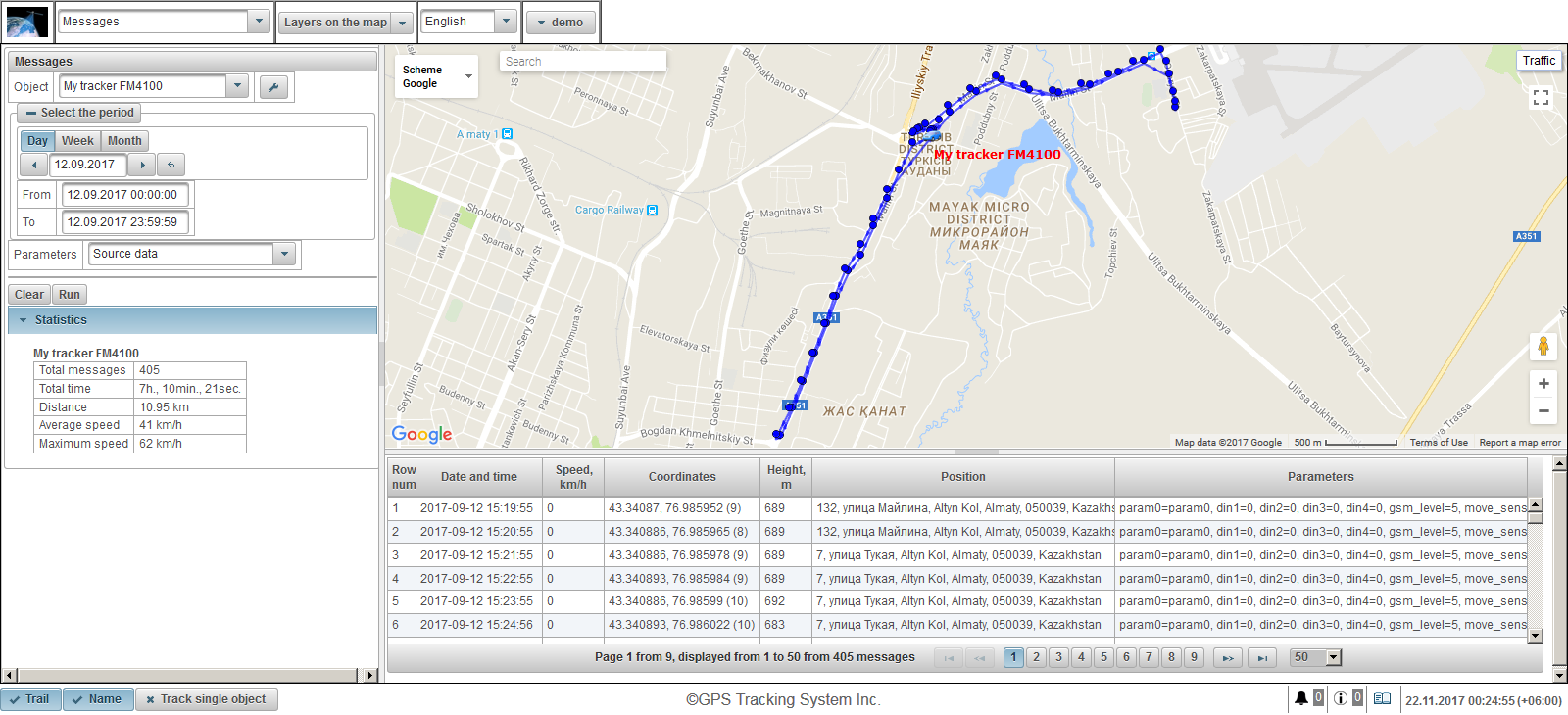
மேல் இடது பகுதியில், செய்திகளை கோருவதற்கான அளவுருக்கள் குறிப்பிடவும்.
புள்ளிவிவரம் கீழ் இடது பகுதியில் காட்டப்படும்.
வரைபடம் வலது மேல் பகுதியில் காண்பிக்கப்படுகிறது.
கீழ் வலது புறத்தில் வினவலின் முடிவுகள் உள்ளன, அதாவது, அவை தங்களின் செய்தி.
எல்லைகள் நகர்த்துவதன் மூலம் பிராந்தியங்களுக்கு இடையே உள்ள எல்லைகளை கிளிக் செய்வதன் மூலம் எல்லைகளை மாற்றலாம்.
செய்திகளைக் கோருவதற்கான புலங்கள்:
- பொருள். கீழ்தோன்றும் பட்டியலில் இருந்து ஒரு பொருளைத் தேர்ந்தெடுக்கவும்.
- காலம் தேர்ந்தெடுக்கவும். நீங்கள் டிராக் காலம் தேர்ந்தெடுக்க வேண்டும்.
- காரணிகள். ஒரு கீழ்தோன்றும் பட்டியல் பின்வரும் மதிப்புகளுடன்:
- மூல தரவு. "அளவுருக்கள்" நெடுவரிசையில், அளவுருக்கள் மதிப்பு ஒரு வரியில் இருக்கும்.
- சென்சார் மதிப்புகள். ஒவ்வொரு சென்சார் சென்சார் மதிப்பு ஒரு தனி பத்தியில் காட்டப்படும்.
- சென்சார்கள் மதிப்புகள் மென்மையாக்கப்படுகின்றன. ஒவ்வொரு சென்சார் ஒரு மென்மையான சென்சார் மதிப்பு ஒரு தனி பத்தியில் காட்டப்படும்.
செய்தி கோரிக்கை நிறைவேற்ற, "ரன்" பொத்தானை சொடுக்கவும். வரைபடத்தின் கீழே கீழ் வலதுபக்கத்தில் வினவல் முடிவுகள் காட்டப்படும். அட்டவணையை அழிக்க, "தெளிவான" பொத்தானை சொடுக்கவும்.

ஒரு அட்டவணை பின்வரும் நெடுவரிசைகளைக் கொண்டிருக்கும்:
- வரிசை எண். பதிவின் சாதாரண எண்.
- தேதி மற்றும் நேரம். பொருள் இருந்து செய்தி தேதி மற்றும் நேரம்.
- வேகம், கிமீ / மணி. பொருள் இயக்கம் வேகம்.
- ஒருங்கிணைக்கும். பொருளின் அட்சரேகை மற்றும் தீர்க்கரேகை, கைப்பற்றப்பட்ட செயற்கைக்கோள்களின் எண்ணிக்கை அடைப்புக்களில் குறிக்கப்பட்டுள்ளது.
- உயரம், மீ. கடல் மட்டத்திற்கு மேலே உயரம்.
- நிலை. பொருளின் முகவரி.
- காரணிகள். அளவுரு மதிப்புகள்.
செய்திகளை பொருந்தவில்லை என்றால், அவை பல பக்கங்களாக பிரிக்கப்படும். நெடுவரிசையின் எல்லைக்குள் இடது சுட்டி பொத்தானைக் கிளிக் செய்து தேவையான திசையில் வைத்திருப்பதன் மூலம் நீளங்களின் அகலத்தை சரிசெய்யலாம். அட்டவணையில் ஒரு வரிசையில் சொடுக்கும் போது, பதிவு சாம்பல் நிறத்தில் உயர்த்தப்படும், செய்தி குறிப்பானது வரைபடத்தில் காட்டப்படும், வரைபடத்தில் மையப்படுத்தப்படும்.
கீழ் இடது பகுதி பின்வரும் துறைகளுடன் புள்ளிவிவரங்களை காட்டுகிறது:
- மொத்த செய்திகள். குறிப்பிடப்பட்ட காலத்திற்கான செய்திகளின் எண்ணிக்கை.
- மொத்த நேரம். கடைசி செய்தி மற்றும் முதல் செய்தியின் நேரம்.
- தூரம். குறிப்பிடப்பட்ட காலத்திற்கான மைலேஜ்.
- சராசரி வேகம். குறிப்பிட்ட காலத்திற்கான சராசரி வேகம்.
- அதிகபட்ச வேகம். குறிப்பிட்ட காலத்தில் அதிகபட்ச வேகம்.
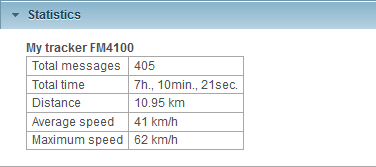
கேள்வி நிறைவேற்றப்பட்ட பிறகு, குறிப்பிட்ட அளவுருக்கள் படி, ஒரு செய்தித் தடம் வரைபடத்தில் காட்டப்படும்.
முன்னிருப்பாக செய்தித் தடம் நிறம் நீலமானது, "கூடுதல்" தாவலில் உள்ள பொருளின் பண்புகளில் நீங்கள் பாதையின் நிறத்தை மாற்றலாம்.
பிற பேனல்களுக்கு மாறும் போது, வரைபடத்தில் உள்ள செய்திகள் கண்காணிக்கப்படும். வரைபடத்தில் செய்திகளின் தடத்தை நீக்குவதற்காக, நீங்கள் "செய்திகள்" பேனலுக்குத் திரும்பி, "தெளிவான" பொத்தானைக் கிளிக் செய்ய வேண்டும் அல்லது மேல் அடுக்கு மேப் லேயர்ஸ் தேர்வுகளில் "செய்திகள்" லேயரை அணைக்க வேண்டும்.
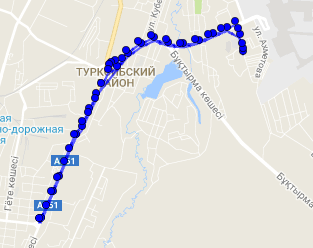
வரைபடத்தில் இடது சுட்டி பொத்தானைக் கிளிக் செய்வதன் வரைபடத்தில் ஒரு குறிப்பிட்ட புள்ளியைப் பற்றிய தகவல் மற்றும் செய்தி அட்டவணையில் இந்த புள்ளிக்கு ஒரு பதிவு உள்ளது, இது சாம்பல் நிறத்தில் உயர்த்தப்படும்.
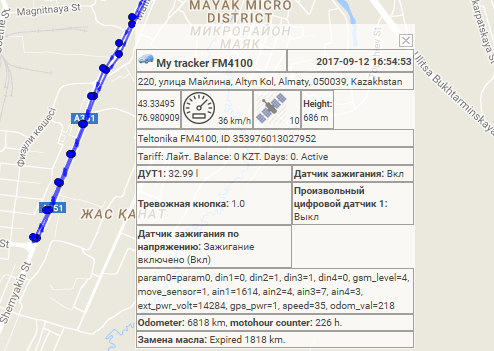
"வட்டி புள்ளிகள்" குழு நீங்கள் பயனருக்கு தேவையான வரைபடங்களை உருவாக்க அனுமதிக்கிறது.
வட்டிக்கு நீங்கள் ஒரு படத்தை அல்லது புகைப்படத்தை இணைக்கலாம், வரைபடத்தில் ஒரு விளக்கத்தையும் விளக்கத்தையும் குறிப்பிடலாம். உதாரணமாக, வட்டி புள்ளிகள், நீங்கள் கஃபேக்கள், உணவகங்கள், மருத்துவமனைகள், சில்லறை விற்பனை நிலையங்கள் முதலியன சேர்க்க முடியும்.
ஆர்வத்தின் புள்ளிகள் வரைபடத்தின் காட்சிப்படுத்தலை நிறைவு செய்கின்றன.
"வட்டி புள்ளிகள்" பேனலை திறக்க, மேல் குழுவில் உள்ள கீழ்தோன்றும் பட்டியலில் இருந்து "ஆர்வத்தின் புள்ளிகளை" தேர்ந்தெடுக்கவும்.
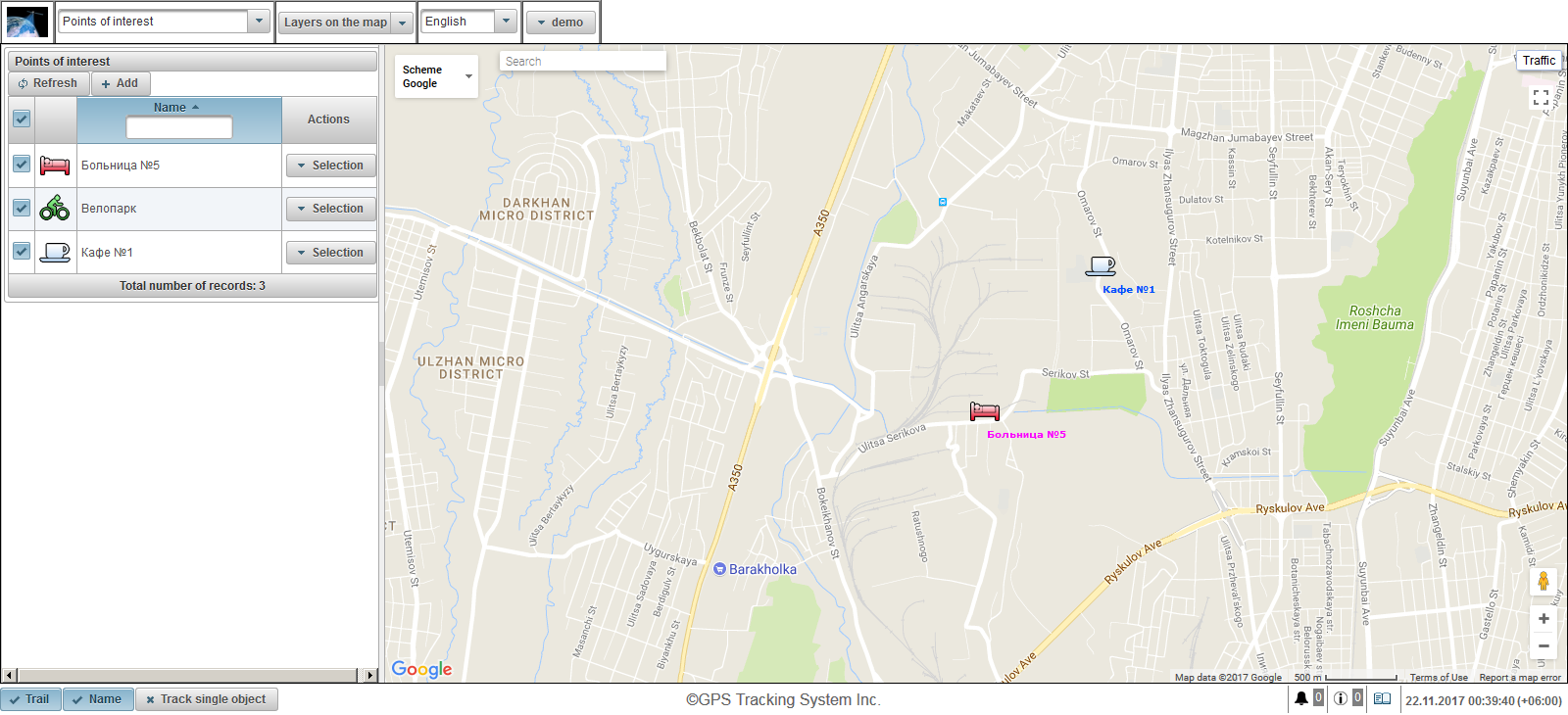
வட்டி புள்ளிகள் குழு இடது பகுதியில் காட்டப்படும்.
வலது பக்கத்தில் ஒரு வரைபடம் காட்டப்படும்.
வட்டி புள்ளியை உருவாக்க, வட்டி பேனலின் புள்ளிகளில் "சேர்" என்ற பொத்தானை சொடுக்கவும். மேல் இடது மூலையில், வட்டி புள்ளியின் பண்புகள் உரையாடல் திறக்கிறது.
வட்டி புள்ளியின் பண்புக்கூறு உரையாடல்கள் பின்வருவனவற்றைக் கொண்டிருக்கும்:
- பெயர். வட்டி பெயரின் புள்ளி.
- படம். "லைப்ரரி" பொத்தானை கிளிக் செய்வதன் மூலம் தரநிலை நூலகத்திலிருந்து படத்தை தேர்வு செய்யலாம் அல்லது உங்கள் படத்தை பதிவேற்றலாம்.
- நிறம். வரைபடத்தில் கையொப்பம் வண்ணம்.
- எழுத்துரு அளவு. வரைபடத்தில் கையொப்பத்தின் எழுத்துரு அளவு.
- விளக்கம். வட்டி விளக்கத்தின் புள்ளி தனிப்பயன் உரை.
- அட்சரேகை. வட்டி புள்ளியின் அட்சரேகை. நீங்கள் அதை அமைக்கலாம் அல்லது வரைபடத்தில் இடது சுட்டி பொத்தானை இரட்டை கிளிக் செய்யவும்.
- லாங்டிடூட். வட்டி புள்ளியின் தீர்க்கரேகை. நீங்கள் அதை அமைக்கலாம் அல்லது வரைபடத்தில் இடது சுட்டி பொத்தானை இரட்டை கிளிக் செய்யவும்.
- ஆரம் (மீட்டரில்). மீட்டரில் வட்டி புள்ளியின் ஆரம்.
- வட்டம் காட்டவும். வட்டி புள்ளி சுற்றி வட்டம் காண்பிக்கும் கொடி.
வட்டி புள்ளியின் நிலையை குறிப்பிடுவதற்கு வரைபடத்தில் இரு கிளிக் செய்யவும். புள்ளியில் இடப்புறம் கிளிக் செய்து, அதை பிடித்து, தேவையான இடத்திற்கு நகர்த்தலாம்.
வட்டி புள்ளியை சேமிக்க, "சேமி" பொத்தானைக் கிளிக் செய்க.
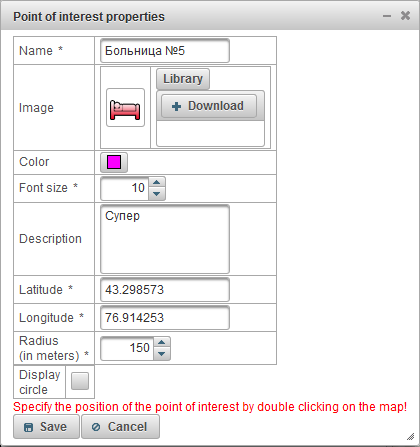
இயல்புநிலையாக, இந்த அமைப்பை மாற்ற விரும்பினால், வரைபடத்தில் உள்ள புள்ளிகளின் பெயர்கள் காட்டப்படும், பின்னர் நீங்கள் "வரைபடத்தில் வட்டி புள்ளிகள் காண்பிக்கும் தாவலில்" பயனர் அமைப்புகளுக்கு செல்ல வேண்டும்.
இடதுபக்கத்தில், "சேர்" என்ற பொத்தானை அழுத்தினால், வட்டி புள்ளிகளின் அட்டவணை காண்பிக்கப்படும்.
வட்டி புள்ளிகள் அட்டவணை பின்வரும் துறைகள் உள்ளன:
- வரைபடத்தில் காணக்கூடிய தன்மை. இந்த பத்தியில் குறிக்கப்பட்ட வட்டி புள்ளிகள் வரைபடத்தில் காணப்படுகின்றன, அவை வெளிப்படையின் மண்டலத்தில் விழுகின்றன. வரைபடத்தை சுதந்திரமாக நகர்த்தலாம் மற்றும் அளவிட முடியும். நெடுவரிசையின் மேல் உள்ள ஒரு கொடியைக் கொடுப்பதன் மூலம் ஒரே நேரத்தில் அனைத்து வட்டி புள்ளிகளையும் நீங்கள் குறிக்க முடியும். இந்த கொடியை அகற்றி பட்டியலில் உள்ள எல்லா புள்ளிகளிலிருந்தும் கொடிகளை அகற்றுவதற்கு வழிவகுக்கிறது. மேல் குழுவில் உள்ள "வரைபடத்தில் உள்ள லேயர்கள்" கீழ்தோன்றும் பெட்டியில் லேயர் "வட்டி புள்ளிகள்" தேர்ந்தெடுக்கப்பட்டால் மட்டுமே வரைபடத்தில் தெரியும்.
- பெயர். வட்டி புள்ளியின் பெயர். நீங்கள் வட்டி பெயரில் கிளிக் போது, வட்டி புள்ளி வரைபடத்தின் மையத்தில் இருக்கும்.
- செயல்கள்.
 - வட்டி புள்ளிகளின் பண்புகள் ஒரு உரையை திறக்கும், வட்டி புள்ளி வரைபடத்தில் மையமாக உள்ளது.
- வட்டி புள்ளிகளின் பண்புகள் ஒரு உரையை திறக்கும், வட்டி புள்ளி வரைபடத்தில் மையமாக உள்ளது.  - வட்டி புள்ளியின் நகலைச் சேர்க்கவும்.
- வட்டி புள்ளியின் நகலைச் சேர்க்கவும்.  - வட்டி புள்ளி நீக்க.
- வட்டி புள்ளி நீக்க.
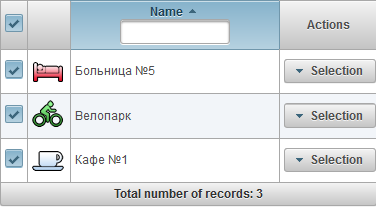
முன்னிருப்பாக, அட்டவணையை வரிசை எண் வரிசையில் அகரவரிசையில் பொருளின் வட்டி பெயரால் வரிசைப்படுத்தப்படுகிறது. நீங்கள் அகர வரிசைப்படி வட்டி புள்ளியின் பெயரை ஏறுவரிசையில் அல்லது இறங்கு வரிசையில் வரிசைப்படுத்தலாம், இதற்காக, நெடுவரிசை தலைப்பில் நீங்கள் ஐகானில் கிளிக் செய்ய வேண்டும்  ,
,  அல்லது
அல்லது  . நெடுவரிசை தலைப்பு உள்ள உரைக்குள் நுழைவதன் மூலம் வட்டி புள்ளியின் பெயரால் வடிகட்டலாம் மற்றும் அட்டவணை வடிகட்டப்படும்.
. நெடுவரிசை தலைப்பு உள்ள உரைக்குள் நுழைவதன் மூலம் வட்டி புள்ளியின் பெயரால் வடிகட்டலாம் மற்றும் அட்டவணை வடிகட்டப்படும்.
வரைபடத்தில் வட்டி புள்ளியில் உங்கள் மவுஸ் பாயும் போது, ஒரு உதவிக்குறிப்பு வட்டி புள்ளியின் பெயர், விளக்கம் மற்றும் படத்துடன் தோன்றும்.

"ஜியோஃபென்ஸ்" குழு உங்களை பயனர் வேலைக்கு தேவையான புவியியல் பகுதிகள் உருவாக்க அனுமதிக்கிறது.
"ஜியோஃபென்ஸ்" குழுவைத் திறப்பதற்கு, மேலே உள்ள குழுவில் உள்ள கீழ்தோன்றும் பட்டியலில் இருந்து "ஜியோஃபென்ஸ்" என்பதைத் தேர்ந்தெடுக்கவும்.
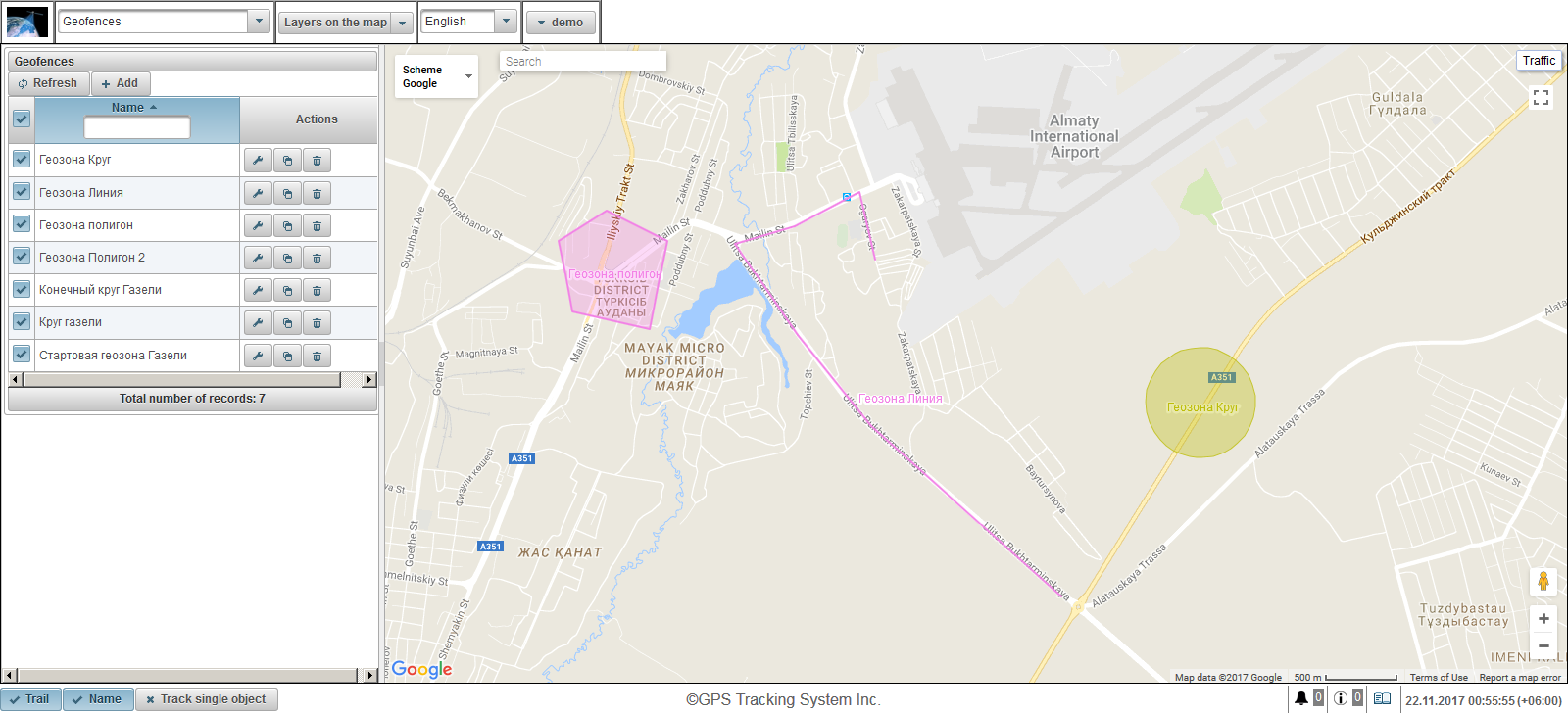
Geofences வெவ்வேறு வடிவங்கள் (பலகோணம், வட்டம் அல்லது வரி) இருக்க முடியும்.
வரைபடத்தில் காட்சி மேப்பிங் கூடுதலாக, geofences அறிக்கைகள், அறிவிப்புகளை, குறிப்புகளில், முதலியன பயன்படுத்த முடியும்.
Geofences குழு இடது பகுதியில் காட்டப்படும்.
வலது பக்கத்தில் ஒரு வரைபடம் காட்டப்படும்.
Geofence ஐ உருவாக்க, Geofences குழுவில் உள்ள "சேர்" என்ற பொத்தானை சொடுக்கவும். மேல் இடது மூலையில் உள்ள geofence பண்புகள் உரையாடல் பெட்டி தோன்றும்.
Geofence பண்புகள் உரையாடல் பெட்டி பின்வருவனவற்றைக் கொண்டிருக்கும்:
- பெயர். ஜியோபேன்ஸ் பெயர்.
- விளக்கம். புவியியலின் தனிப்பயன் விளக்க உரை.
- ஜியோஃபென்ஸ் வகை.
- வட்டம். ஒரு வட்டம் வடிவத்தில் ஒரு புவி ஈர்ப்பு, ஒரு வட்டத்தின் வட்டத்தின் வட்டப்பகுதி, மீட்டரில் வட்டத்தின் வட்டத்தை குறிப்பிடலாம். உதாரணமாக, வர்த்தக புள்ளிகளை அச்சடிக்க ஒரு வட்டம் பயன்படுத்த வசதியாக உள்ளது.
- வரி. ஒரு வரி வடிவில் உள்ள ஜியோஃபென்சென்ஸ், "கோடு தடிமன்" புலம் தோன்றும், இதில் நீங்கள் வரிக்கு தடிமன் குறிப்பிட முடியும். உதாரணமாக, கோடுகள், சில தெருக்களுக்கு விண்ணப்பிக்கும் வசதியானவை.
- பலகோணம். பலகோண வடிவில் உள்ள ஜியோஃபென்சென்ஸ், "கோடு தடிமன்" புலம் தோன்றும், இதில் நீங்கள் வரிக்கு தடிமன் குறிப்பிட முடியும். எடுத்துக்காட்டாக, பலகோன்கள், மண்டலத்தின் அல்லது மண்டலத்தை விண்ணப்பிக்க பயன்படுத்த வசதியாக இருக்கும்.
- வட்டம் ஆரம், மீ. மீட்டர் வட்டத்தின் ஆரம். Geofence வகை "வட்டம்" தேர்ந்தெடுக்கப்பட்டால் இந்த புலம் தெரிகின்றது.
- வரி தடிமன். வரி தடிமன். "கோடு" ஜியோஃபென்ஸ் வகை தேர்ந்தெடுக்கப்பட்டால் இந்த புலம் தெரியும்.
- நிறம். வரைபடத்தில் புவியின் நிறம்.
- பகுதி (மீ 2 ). தகவல்தொடர்பு துறையில், தானாகவே கணக்கிட மற்றும் பகுதி காண்பிக்கிறது.
- சுற்றளவு (மீ). ஒரு தகவல் புலமானது தானாக கணக்கிட்டு சுற்றளவைக் காண்பிக்கும்.
புவியீர்ப்பு புள்ளிகளை உருவாக்குவதற்கான கீழே உள்ள வழிமுறைகளில் சிவப்பு நிறத்தில் எழுதப்பட்டுள்ளது.
முதலில் நீங்கள் ஜியோஃபென்ஸ் வகையைத் தேர்ந்தெடுக்க வேண்டும், பின்னர் வரைபடத்தில் இரட்டை சொடுக்கி, புவியின் முதல் புள்ளி வைக்க வேண்டும். மற்ற புள்ளிகள் அதே வழியில் சேர்க்கப்படுகின்றன. ஒரு புள்ளியை நீக்க, புள்ளி மீது வலது கிளிக் செய்யவும். புள்ளிகளை நகர்த்துவதன் மூலம் புள்ளிகளை நகர்த்தலாம், அதை வைத்திருங்கள், விரும்பிய இடத்திற்கு நகர்த்தலாம்.
ஜியோஃபென்ஸ் காப்பாற்ற "சேமி" பொத்தானை சொடுக்கவும்.
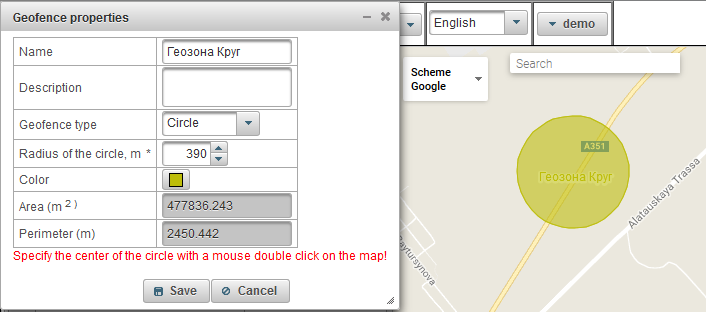
முன்னிருப்பாக, இந்த அமைப்பை மாற்ற விரும்பினால், வரைபடத்தில் உள்ள புவியியல் பெயர்கள் காட்டப்படும், பின்னர் நீங்கள் "வரைபடத்தில் காட்டப்படும் புவிஇயலங்கள்" தாவலில் பயனர் அமைப்புகளுக்கு செல்ல வேண்டும்.
Geofence அட்டவணை இடது பக்கத்தில் உள்ள "சேர்" பொத்தானின் கீழ் காட்டப்படும்.
Geofence அட்டவணை பின்வரும் துறைகள் உள்ளன:
- வரைபடத்தில் பார்வை கொடி. இந்த நெடுவரிசையில் குறிக்கப்பட்டிருக்கும் ஜியோஃபென்சென்ஸ் வரைபடத்தில் காணும் போது மட்டுமே தெரியும். வரைபடத்தை சுதந்திரமாக நகர்த்தலாம் மற்றும் அளவிட முடியும். நெடுவரிசையின் மிக உயர்ந்த ஒரு கொடியை வைத்து, ஒரே நேரத்தில் அனைத்து புவியியல்புகள் குறிக்க முடியும். இந்த கொடியை அகற்றுவதன் மூலம் பட்டியலிலுள்ள அனைத்து புவியியல்புகளிலிருந்தும் கொடிகளை அகற்றும். "வரைபடத்தில் உள்ள லேயர்கள்" கீழ்தோன்றும் பட்டியலில் உள்ள மேல் குழுவில் "ஜியோஃபென்ஸ்" லேயரில் ஒரு காசோலை குறி இருந்தால் மட்டுமே Geozones வரைபடத்தில் தெரியும்.
- பெயர். ஜியோபேன்ஸ் பெயர். நீங்கள் ஜியோஃபென்ஸின் பெயரை சொடுக்கும் போது, புவியின் வரைபடத்தின் மையத்தில் இருக்கும்.
- செயல்கள்.
 - geofence பண்புகள் ஒரு உரையாடலை திறக்கும், geofence தன்னை வரைபடத்தில் மையமாக உள்ளது.
- geofence பண்புகள் ஒரு உரையாடலை திறக்கும், geofence தன்னை வரைபடத்தில் மையமாக உள்ளது.  - ஒரு நகலைச் சேர்க்கவும்.
- ஒரு நகலைச் சேர்க்கவும்.  - ஜியோஃபென்ஸ் நீக்க.
- ஜியோஃபென்ஸ் நீக்க.
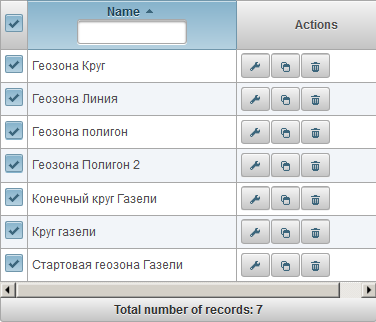
இயல்புநிலையாக, அட்டவணையில் ஏகபோக வரிசையில் ஜியோஃபென்ஸ் பெயர் வரிசைப்படுத்தப்படுகிறது. இது ஏதோவொரு வரிசையில் ஏறுவரிசை வரிசையில் அல்லது உயரத்தில் உள்ள ஜியோஃபென்ஸ் பெயரால் வரிசைப்படுத்த முடியும், இது நெடுவரிசை தலைப்புக்காக, ஐகானில் சொடுக்கவும்  ,
,  அல்லது
அல்லது  . ஜியோஃபென்ஸ் பெயர் மூலம் வடிகட்டவும் முடியும், நிரல் தலைப்பு உள்ள உரை உள்ளிடவும் மற்றும் அட்டவணை வடிகட்டப்படும்.
. ஜியோஃபென்ஸ் பெயர் மூலம் வடிகட்டவும் முடியும், நிரல் தலைப்பு உள்ள உரை உள்ளிடவும் மற்றும் அட்டவணை வடிகட்டப்படும்.
"அறிக்கைகள்" குழு நீங்கள் பயனர் வரையறுக்கப்பட்ட அளவுருக்கள் அறிக்கைகள் உருவாக்க அனுமதிக்கிறது. அறிக்கைகள் உலாவியில் காணலாம், மற்றும் பல்வேறு வடிவங்களில் கோப்புகளை ஏற்றுமதி.
அறிக்கை குழுவை திறக்க, மேல் குழு, கீழே உள்ள பட்டியலில் இருந்து "அறிக்கைகள்" தேர்ந்தெடுக்கவும்.
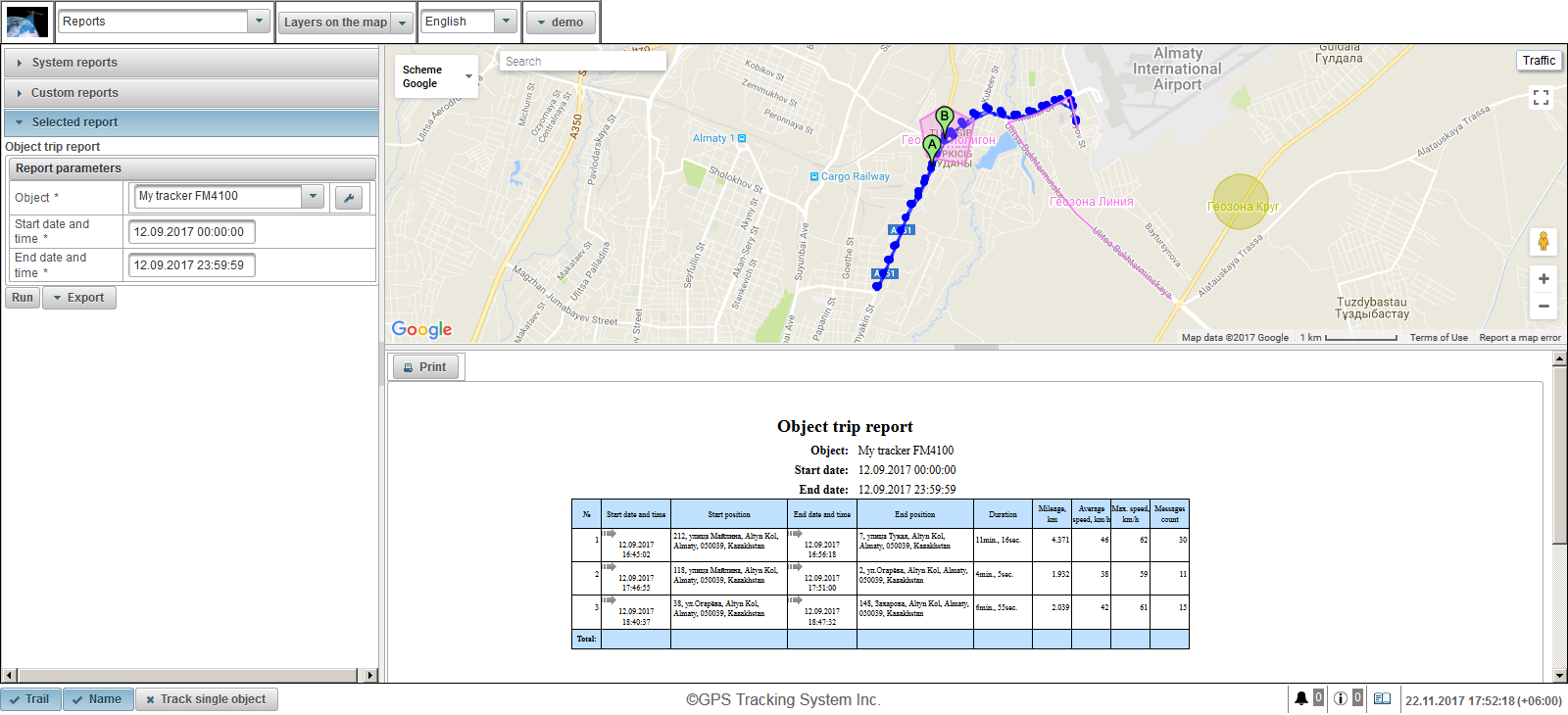
திரையின் இடது பக்கத்தில் மூன்று பேனல்கள் உள்ளன:
- கணினி அறிக்கைகள்.
- விருப்ப அறிக்கைகள்.
- தேர்ந்தெடுக்கப்பட்ட அறிக்கை.
"கணினி அறிக்கைகள்" குழு அனைத்து பயனர்களுக்கும் கிடைக்கும் அறிக்கையின் பட்டியலை காட்டுகிறது. அறிக்கையின் பெயரால் வடிகட்டுவதற்கான சாத்தியம் உள்ளது. ஒரு அறிக்கையைத் தேர்ந்தெடுக்க, அறிக்கை பெயரைக் கிளிக் செய்து, அறிக்கையைத் தேர்வு செய்த பின்னர், "கணினி அறிக்கைகள்" குழு மூடப்படும் மற்றும் "தேர்ந்தெடுக்கப்பட்ட அறிக்கை" குழு திறக்கும்.
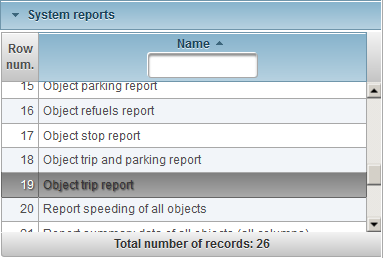
"விருப்ப அறிக்கைகள்" குழு உள்நுழைந்த பயனருக்கு மட்டுமே கிடைக்கும் அறிக்கைகளின் பட்டியலைக் காட்டுகிறது. அறிக்கையின் பெயரால் வடிகட்டுவதற்கான சாத்தியம் உள்ளது. ஒரு அறிக்கையைத் தேர்ந்தெடுக்க, அறிக்கையின் பெயரைக் கிளிக் செய்து, அறிக்கையைத் தேர்வு செய்த பின்னர், "தனிப்பயன் அறிக்கைகள்" குழு முடிவடைகிறது மற்றும் "தேர்ந்தெடுக்கப்பட்ட அறிக்கை" குழு திறக்கிறது.
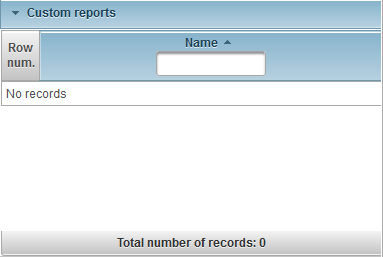
தேர்ந்தெடுக்கப்பட்ட அறிக்கையின் பெயர் மற்றும் தேர்ந்தெடுத்த அறிக்கையின் கிடைக்கக்கூடிய அளவுருக்கள் "தேர்ந்தெடுக்கப்பட்ட அறிக்கை" குழு காண்பிக்கிறது. உலாவியில் அறிக்கையை இயக்க, அறிக்கை அளவுருக்களை நிரப்பி "ரன்" என்ற பொத்தானை சொடுக்கவும். அறிக்கை இயக்கப்பட்டதும், திரையின் வலதுபுற வலதுபுறத்தில் அறிக்கை தோன்றும், அறிக்கை வரைபடமானது திரையின் வலது மேல் பகுதியில் காட்டப்படும். ஒரு அறிக்கையை ஏற்றுமதி செய்ய, அறிக்கை அளவுருக்கள் குறிப்பிடவும், கீழே உள்ள "மெனு" ஏற்றுமதி மெனுவுடன் பொத்தானைக் கிளிக் செய்து அறிக்கைக் கோப்பின் வடிவமைப்பைத் தேர்ந்தெடுக்கவும். அறிக்கை இயங்கப்பட்டவுடன், ஒரு அறிக்கை கோப்பு ஏற்றப்படும், நீங்கள் காணக்கூடியது. பின்வரும் கோப்பு வடிவங்கள் உள்ளன:
- போர்ட்டபிள் ஆவண வடிவமைப்பு (.pdf). விண்டோஸ், அடோப் அக்ரோபேட் ரீடர் இந்த கோப்பு வடிவம் பார்க்க பயன்படுகிறது. முன்னிருப்பாக, குறிப்பான் மூலம் இருப்பிடத்தை காண்பிக்கும் செயல்பாடு (ஒருங்கிணைப்புகளின் முன்னிலையில்) துணைபுரிகிறது, உலாவியில் கூகுள் மேப்ஸ் சேவையைத் திறக்கும்படி அழுத்துவதன் மூலம் மார்க்கரில் வரைபடம் இடம் காண்பிக்கும்.
- எக்செல் (.xls). Windows இல் இந்த கோப்பு வடிவத்தை பார்வையிட, மைக்ரோசாஃப்ட் ஆஃபீஸ் தொகுதியில் இருந்து எக்செல் நிரலைப் பயன்படுத்தவும்.
- எக்செல் (.xlsx). Windows இல் இந்த கோப்பு வடிவத்தை பார்வையிட, மைக்ரோசாஃப்ட் ஆஃபீஸ் தொகுதியில் இருந்து எக்செல் நிரலைப் பயன்படுத்தவும்.
- வார்த்தை (.docx). Windows இல் இந்த கோப்பு வடிவத்தை பார்வையிட, மைக்ரோசாஃப்ட் ஆஃபீஸ் தொகுப்பிலிருந்து Word program ஐப் பயன்படுத்தவும்.
- HTML (.html). வலைப்பக்கத்தின் வடிவில் உள்ள ஒரு அறிக்கை தனி உலாவி சாளரத்தில் திறக்கும்.
- பணக்கார உரை வடிவமைப்பு (.rtf). Windows இல் இந்த கோப்பு வடிவத்தை பார்வையிட, மைக்ரோசாஃப்ட் ஆஃபீஸ் தொகுப்பிலிருந்து Word program ஐப் பயன்படுத்தவும்.
- பவர்பாயிண்ட் (.pptx). Windows இல் இந்த கோப்பு வடிவத்தை பார்வையிட, மைக்ரோசாப்ட் ஆஃபீஸ் தொகுதியிலிருந்து PowerPoint நிரலைப் பயன்படுத்தவும்.
- கமா-பிரிக்கப்பட்ட மதிப்புகள் (.csv). CSV அட்டவணை தரவு தரவரிசைக்கு வழங்கப்பட்ட ஒரு உரை கோப்பு வடிவமாகும். Windows இல் இந்த கோப்பு வடிவத்தை பார்வையிட, மைக்ரோசாஃப்ட் ஆஃபீஸ் தொகுதியில் இருந்து எக்செல் நிரலைப் பயன்படுத்தவும்.
- எக்ஸ்டென்சிபிள் மார்க்அப் மொழி (.xml). கட்டமைக்கப்பட்ட தரவு சேமிப்பதற்கான ஒரு உரை கோப்பாக XML வழங்குகிறது. இந்த கோப்பு வடிவத்தை பார்வையிட, விண்டோஸ் உலாவியை பயன்படுத்துகிறது.
- OpenDocument விரிதாள் (.ods). இந்த இலவச வடிவமைப்பு, சர்வதேச தரத்திற்கான தரநிலைகளைப் பயன்படுத்தி, உலகெங்கிலும் உள்ள பல நாடுகளில் பிரபலமாக உள்ளது, இது லிபெர்ஓஃபிஸ் சூட் மற்றும் ஓபன் ஆபீஸ் போன்ற பல திட்டங்களின் ஆதரவுக்கு நன்றி. மேலும் இந்த கோப்பு வடிவத்தை விண்டோஸ் இல் பார்க்கவும், மைக்ரோசாஃப்ட் ஆஃபீஸ் தொகுதியிலிருந்து எக்செல் நிரலைப் பயன்படுத்தவும்.
- OpenDocument உரை (.odt). இந்த இலவச வடிவமைப்பு, சர்வதேச தரத்திற்கான தரநிலைகளைப் பயன்படுத்தி, உலகெங்கிலும் உள்ள பல நாடுகளில் பிரபலமாக உள்ளது, இது லிபெர்ஓஃபிஸ் சூட் மற்றும் ஓபன் ஆபீஸ் போன்ற பல திட்டங்களின் ஆதரவுக்கு நன்றி. மேலும், இந்த கோப்பு வடிவத்தை Windows இல் காண, மைக்ரோசாஃப்ட் ஆஃபீஸ் தொகுதியிலிருந்து Word program ஐப் பயன்படுத்தவும்.
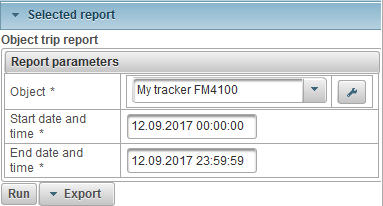
திரையின் வலதுபுறத்தில் நிறைவு செய்யப்பட்ட அறிக்கையை பார்க்கும் குழு உள்ளது. மேலும் ஒரு பொத்தானை "அச்சு" உள்ளது, இது அச்சுப்பொறியின் அறிக்கையை அச்சிட அனுமதிக்கிறது. முடிக்கப்பட்ட அறிக்கையின் உயரம் குழுவை விட அதிகமாக இருந்தால், வலது பக்க ஸ்க்ரோல் பார்வைக் காட்டுகிறது. பல அறிக்கைகள், ஒரு ஐகான்  அட்டவணையின் துறைகள் உள்ளே காட்டப்படும், வரைபடத்தில் சொடுக்கும் போது, மார்க்கர் வரைபடத்தில் இடம் காட்டுகிறது.
அட்டவணையின் துறைகள் உள்ளே காட்டப்படும், வரைபடத்தில் சொடுக்கும் போது, மார்க்கர் வரைபடத்தில் இடம் காட்டுகிறது.
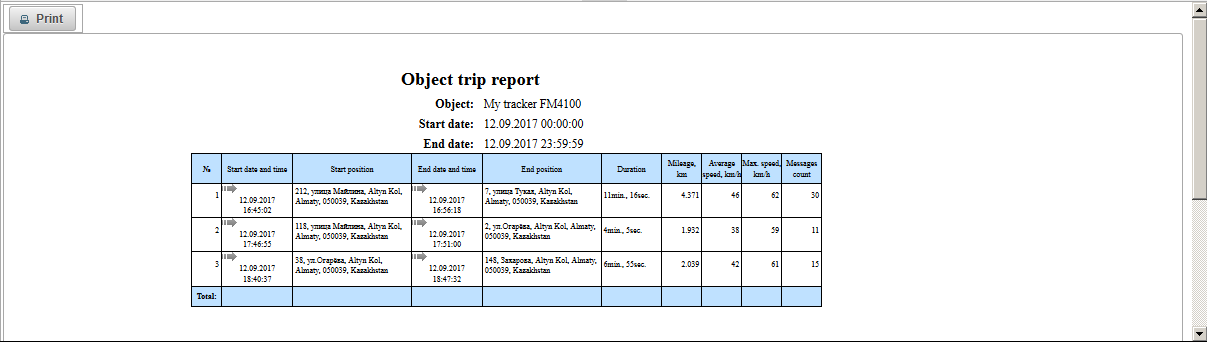
திரையின் மேல் வலதுபுறத்தில் அறிக்கை வரைபட காட்சி பேனல் உள்ளது, உதாரணமாக, "பொருள் பயணம் அறிக்கை" அறிக்கை வரைபடத்தில் ஒரு பொருளின் டிராக்கை நீங்கள் பார்வையிட அனுமதிக்கிறது. மார்க்கர் ஒரு பாதையின் தொடக்க புள்ளியைக் காட்டுகிறது. மார்க்கர் பி டிராக்கின் இறுதிப் புள்ளியைக் காட்டுகிறது. "அறிக்கைகள்" குழு அதன் சொந்த வரைபடத்தைக் கொண்டுள்ளது. அறிக்கையில், வரைபடத்தை அளவிட முடியும், நகர்த்தப்பட்டது, வரைபடத்தின் ஆதாரத்தை மாற்றி, தேடலாம். அறிக்கையின் வரைபடத்தில், ஜியோஃப்யூன்ஸ் மற்றும் வட்டி புள்ளிகள் காண்பிக்கப்படும். வரைபடத்தில், அறிக்கையின் குறிப்பிடப்பட்ட காலத்திற்காக பொருள் பயணங்கள் கண்காணிக்கப்படலாம். வேகமான, நிறுத்துதல், நிறுத்துதல், எரிபொருள் மற்றும் உறைவிப்பதற்கான குறிப்பான்கள் காட்டப்படலாம். இது தேர்ந்தெடுக்கப்பட்ட அறிக்கையை சார்ந்தது. ஒரு புதிய அறிக்கையை உருவாக்கும் போது, முந்தைய அறிக்கையிலிருந்து அனைத்து தடங்கள் மற்றும் குறிப்பான்கள் வரைபடத்தில் நீக்கப்படும்.
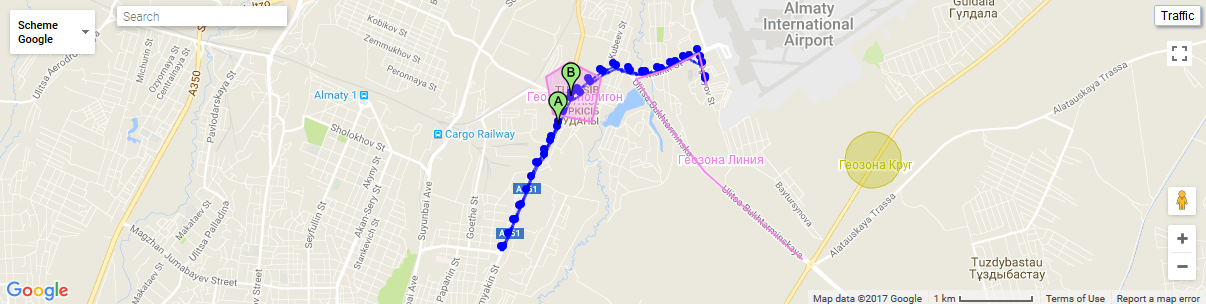
வரைபடத்தில் ஒரு டிராக் புள்ளியைக் கிளிக் செய்தால், வரைபடத்தில் ஒரு உதவிக்குறிப்பு காட்டப்படும்.
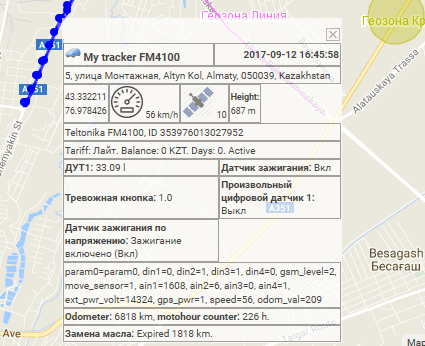
நீங்கள் மார்க்கர் மீது மவுஸ் கர்சரைப் பதியும்போது, வரைபடத்தில் ஒரு உதவிக்குறிப்பு காட்டப்படும்.
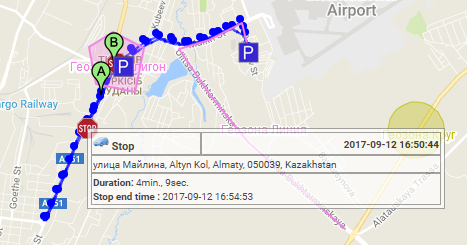
பகுதிகளின் எல்லைகள் அகலத்திலும் உயரத்திலும் மாற்றப்படலாம், இதற்காக நீங்கள் இடத்தின் எல்லையில் இடது சுட்டி பொத்தானை கிளிக் செய்து தேவையான திசையில் இழுக்கவும்.
"கணினி அறிக்கைகள்" குழு அனைத்து பயனர்களுக்கும் கிடைக்கும் அறிக்கையின் பட்டியலை காட்டுகிறது. பின்வரும் கணினி அறிக்கைகள் உள்ளன:
பொருள் சென்சார் மூலம் விளக்கப்படம்.
பொருள் செய்தி கூடுதல் அளவுரு மூலம் விளக்கப்படம்.
பொருள் செய்தியின் நிலையான அளவுரு மூலம் விளக்கப்படம்.
முழுமையான எரிபொருள் செலவின உணரி அறிக்கை (AFES).
அனைத்து பொருட்களின் எரிபொருள் நிலை சென்சார் (FLS) அறிக்கை.
பொருள் எரிபொருள் நிலை சென்சார் (FLS) அறிக்கை.
பொருள் refuels அறிக்கை.
குறிக்கோள் அறிக்கை அறிக்கை.
பொருள் நிறுத்த அறிக்கை.
பொருள் பயணம் மற்றும் பார்க்கிங் அறிக்கை.
பொருள் பயண அறிக்கை.
Geofences அனைத்து பொருட்களின் அறிக்கை வருகை.
பொருள் புவியியல்புகள் வருகை அறிக்கை.
அனைத்து பொருள்களின் வேகத்தையும் அறிவிக்கவும்.
மேற்பார்வை அறிக்கை வெளியிடப்பட்டது.
அனைத்து பொருட்களின் சுருக்கத் தரவைப் புகாரளிக்கவும் (அனைத்து பத்திகள்)
அனைத்து பொருட்களின் சுருக்கம் தரவு அறிக்கை (மைலேஜ், சராசரி வேகம், அதிகபட்ச வேகம்).
அனைத்து பொருட்களின் (மைலேஜ்) சுருக்கத் தரவைப் புகாரளிக்கவும்.
பொருளின் சுருக்கத் தரவைப் புகாரளி (அனைத்து பத்திகள்).
பொருளின் சுருக்கத் தரவைப் புகாரளி (மைலேஜ், சராசரி வேகம், அதிகபட்ச வேகம்).
பொருளின் சுருக்கத் தரவைப் புகாரளி (மைலேஜ்).
பொருள் defuels அறிக்கை.
பொருள் செய்திகள் அறிக்கை.
பொருள் பார்க்கிங் அறிக்கை.
பொருள் காலவரிசை அறிக்கை.
கணினி அறிக்கை "பொருள் சென்சார் மூலம் விளக்கப்படம்" பொருள் சென்சார் மதிப்புகள் ஒரு வரைபடம் காட்டுகிறது மற்றும் பின்வரும் அளவுருக்கள் கொண்டுள்ளது:
- பொருள். பட்டியலில் இருந்து ஒரு பொருளைத் தேர்ந்தெடுக்கவும்.
- தேதி மற்றும் நேரத்தைத் தொடங்குங்கள். அறிக்கை தேதி மற்றும் நேரம் தொடங்கும்.
- முடிவு தேதி மற்றும் நேரம். அறிக்கை முடிவு தேதி மற்றும் நேரம்.
- சென்சார். பட்டியலில் இருந்து ஒரு பொருள் சென்சார் தேர்ந்தெடுக்கவும்.
- மதிப்பு வகை. உணரி மதிப்புகளை தேர்ந்தெடுத்து, பல வகை சென்சார் மதிப்புகள் தேர்ந்தெடுக்கலாம்.
- மூல மதிப்பு. சென்சார் ஆரம்ப மதிப்பு காட்ட.
- மதிப்பு. சென்சார் கணக்கிடப்பட்ட மதிப்பு காட்ட.
- மலிவான மதிப்பு. சென்சார் மென்மையாக்கப்பட்ட மதிப்பைக் காண்பி.
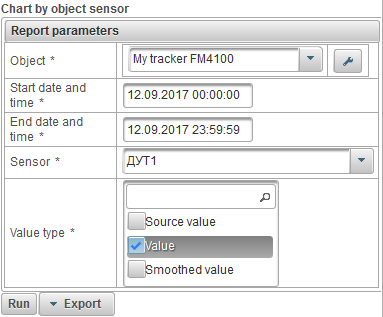
அறிக்கை அளவுருக்கள் நிரப்பப்பட்ட பிறகு, "ரன்" என்ற பொத்தானை சொடுக்கவும்.
முடிக்கப்பட்ட அறிக்கையின் ஒரு எடுத்துக்காட்டு கீழே உள்ளது.

கணினி அறிக்கை "பொருள் செய்தி கூடுதல் கூடுதல் அளவுருவின் மூலம்" பொருள் செய்தியின் கூடுதல் அளவுருவை ஒரு வரைபடம் காட்டுகிறது மற்றும் பின்வரும் அளவுருக்கள் உள்ளன:
- பொருள். பட்டியலில் இருந்து ஒரு பொருளைத் தேர்ந்தெடுக்கவும்.
- தேதி மற்றும் நேரத்தைத் தொடங்குங்கள். அறிக்கை தேதி மற்றும் நேரம் தொடங்கும்.
- முடிவு தேதி மற்றும் நேரம். அறிக்கை முடிவு தேதி மற்றும் நேரம்.
- கூடுதல் அளவுரு. பொருளின் செய்திக்கு கூடுதல் அளவுருக்களைத் தேர்ந்தெடுப்பது, நீங்கள் பலவற்றை தேர்ந்தெடுக்கலாம்.
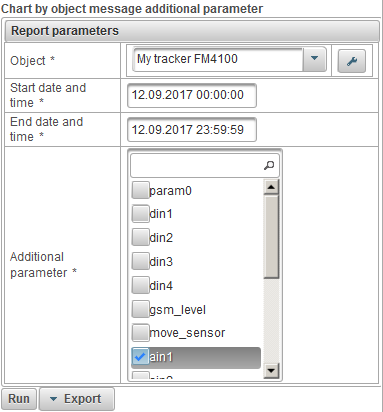
அறிக்கை அளவுருக்கள் நிரப்பப்பட்ட பிறகு, "ரன்" என்ற பொத்தானை சொடுக்கவும்.
முடிக்கப்பட்ட அறிக்கையின் ஒரு எடுத்துக்காட்டு கீழே உள்ளது.
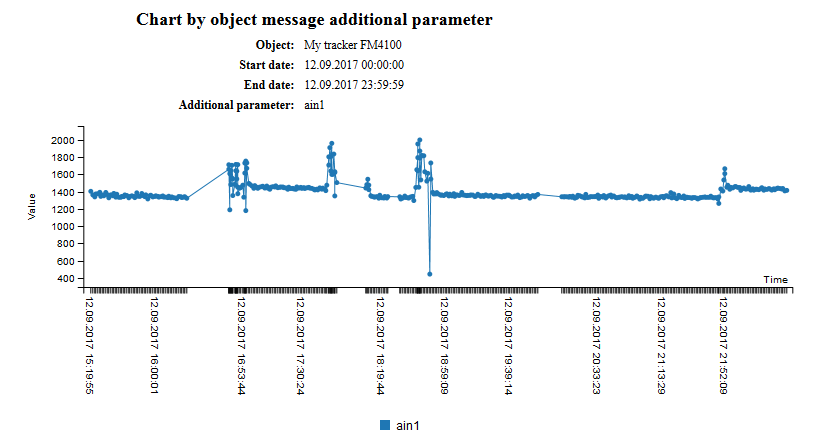
கணினி அறிக்கையானது "ஆப்ஜெக்ட் செய்தியின் நிலையான அளவுருவின் விளக்கப்படம்" பொருளின் தரநிலை செய்தி அளவுருவில் ஒரு வரைபடத்தைக் காட்டுகிறது மற்றும் பின்வரும் அளவுருக்கள் உள்ளன:
- பொருள். பட்டியலில் இருந்து ஒரு பொருளைத் தேர்ந்தெடுக்கவும்.
- தேதி மற்றும் நேரத்தைத் தொடங்குங்கள். அறிக்கை தேதி மற்றும் நேரம் தொடங்கும்.
- முடிவு தேதி மற்றும் நேரம். அறிக்கை முடிவு தேதி மற்றும் நேரம்.
- செய்தி நிலையான அளவுரு. ஒரு பொருள் செய்திக்கு நிலையான அளவுருக்களை தேர்ந்தெடுத்து, பலவற்றை நீங்கள் தேர்ந்தெடுக்கலாம்.
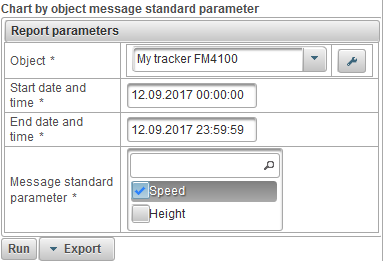
அறிக்கை அளவுருக்கள் நிரப்பப்பட்ட பிறகு, "ரன்" என்ற பொத்தானை சொடுக்கவும்.
முடிக்கப்பட்ட அறிக்கையின் ஒரு எடுத்துக்காட்டு கீழே உள்ளது.
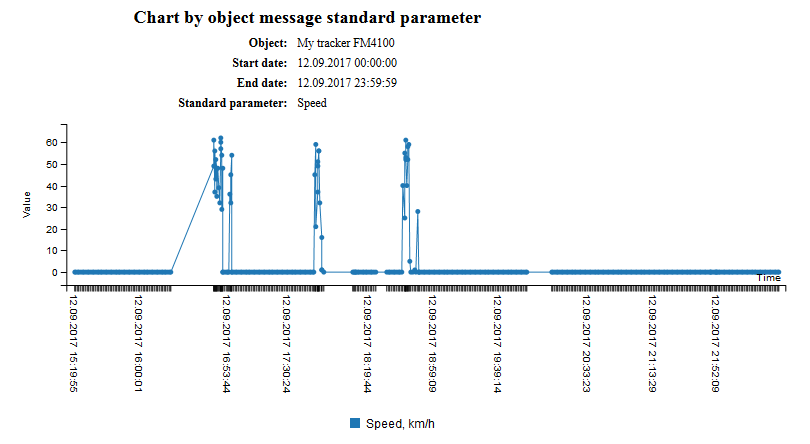
கணினி அறிக்கை "முழுமையான எரிபொருள் செலவின உணர்திறன் அறிக்கை (AFES)" பின்வரும் அளவுருக்கள் கொண்டது:
- பொருள். பட்டியலில் இருந்து ஒரு பொருளைத் தேர்ந்தெடுக்கவும்.
- தேதி மற்றும் நேரத்தைத் தொடங்குங்கள். அறிக்கை தேதி மற்றும் நேரம் தொடங்கும்.
- முடிவு தேதி மற்றும் நேரம். அறிக்கை முடிவு தேதி மற்றும் நேரம்.
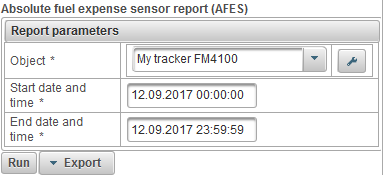
அறிக்கை அளவுருக்கள் நிரப்பப்பட்ட பிறகு, "ரன்" என்ற பொத்தானை சொடுக்கவும்.
நிறைவு செய்யப்பட்ட அறிக்கை பின்வரும் நெடுவரிசைகளைக் கொண்டிருக்கும்:
- №. வரிசை எண்.
- மைலேஜ். புகாரளிக்கும் காலத்திற்கான மைலேஜ்.
- AFES ஆல் வழங்கப்பட்டது. முழுமையான எரிபொருள் செலவின உணரி (AFES) இல் செலவிடப்பட்டது.
- AFES இன் சராசரி நுகர்வு. முழு எரிபொருள் செலவின உணரி (AFES) க்கான சராசரி ஓட்ட விகிதம்.
முடிக்கப்பட்ட அறிக்கையின் ஒரு எடுத்துக்காட்டு கீழே உள்ளது.
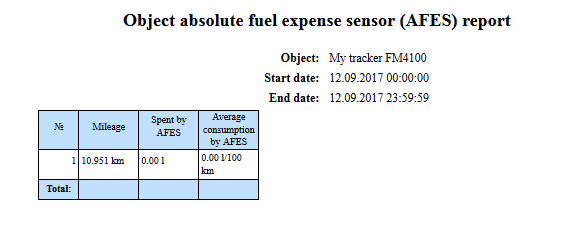
கணினி அறிக்கை "அனைத்து பொருள்களின் எரிபொருள் நிலை சென்சார் (FLS) அறிக்கை" அனைத்து பொருள்களின் எரிபொருள் நிலை சென்சார் சுருக்க அறிக்கையை காட்டுகிறது மற்றும் பின்வரும் அளவுருக்கள் உள்ளன:
- தேதி மற்றும் நேரத்தைத் தொடங்குங்கள். அறிக்கை தேதி மற்றும் நேரம் தொடங்கும்.
- முடிவு தேதி மற்றும் நேரம். அறிக்கை முடிவு தேதி மற்றும் நேரம்.
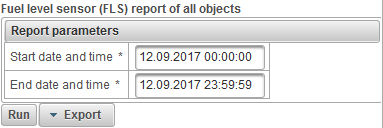
அறிக்கை அளவுருக்கள் நிரப்பப்பட்ட பிறகு, "ரன்" என்ற பொத்தானை சொடுக்கவும்.
நிறைவு செய்யப்பட்ட அறிக்கை பின்வரும் நெடுவரிசைகளைக் கொண்டிருக்கும்:
- №. வரிசை எண்.
- பொருளின் பெயர். பொருள் பெயர்.
- மைலேஜ், கிமீ. புகார் காலத்திற்கான பொருளின் மைலேஜ்.
- FLS, l. எரிபொருள் அளவு உணரி மூலம் எரிபொருளின் அளவு.
- FLS, l / 100 கிமீ சராசரி நுகர்வு. எரிபொருள் நிலை சென்சார் மூலம் சராசரி எரிபொருள் நுகர்வு.
- FLS ஆரம்ப நிலை, l. எரிபொருள் நிலை சென்சார் மூலம் ஆரம்ப எரிபொருள் நிலை.
- FLS இறுதி நிலை, l. எரிபொருள் நிலை சென்சார் மூலம் இறுதி எரிபொருள் நிலை.
- மொத்த மறுப்பு. மறுப்புகளின் எண்ணிக்கை.
- மொத்த defoels. தீங்கு விளைவிக்கும் எண்ணிக்கை.
- Refueled, l. எரிபொருளின் அளவு.
- Defueled, l. தீப்பொறியின் அளவு.
முடிக்கப்பட்ட அறிக்கையின் ஒரு எடுத்துக்காட்டு கீழே உள்ளது.
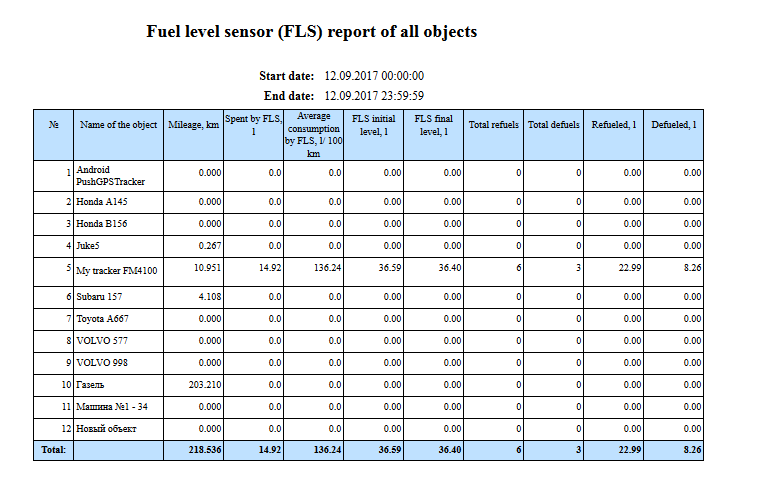
அமைப்பு அறிக்கை "பொருள் எரிபொருள் நிலை சென்சார் (FLS) அறிக்கை" தேர்ந்தெடுக்கப்பட்ட பொருளின் எரிபொருள் நிலை சென்சார் அறிக்கையை காட்டுகிறது மற்றும் பின்வரும் அளவுருக்கள் உள்ளன:
- பொருள். பட்டியலில் இருந்து ஒரு பொருளைத் தேர்ந்தெடுக்கவும்.
- தேதி மற்றும் நேரத்தைத் தொடங்குங்கள். அறிக்கை தேதி மற்றும் நேரம் தொடங்கும்.
- முடிவு தேதி மற்றும் நேரம். அறிக்கை முடிவு தேதி மற்றும் நேரம்.
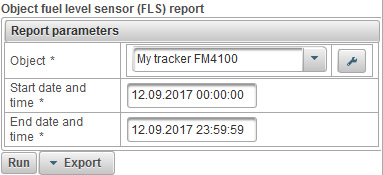
அறிக்கை அளவுருக்கள் பூர்த்தி பிறகு, "ரன்" பொத்தானை கிளிக் செய்யவும் ..
நிறைவு செய்யப்பட்ட அறிக்கை பின்வரும் நெடுவரிசைகளைக் கொண்டிருக்கும்:
- №. வரிசை எண்.
- மைலேஜ். புகார் காலத்திற்கான பொருளின் மைலேஜ்.
- FLS மூலம் செலவிட்டார். எரிபொருள் அளவு உணரி மூலம் எரிபொருளின் அளவு.
- FLS மூலம் சராசரி நுகர்வு. எரிபொருள் நிலை சென்சார் மூலம் சராசரி எரிபொருள் நுகர்வு.
- FLS ஆரம்ப நிலை. எரிபொருள் நிலை சென்சார் மூலம் ஆரம்ப எரிபொருள் நிலை.
- FLS இறுதி நிலை. எரிபொருள் நிலை சென்சார் மூலம் இறுதி எரிபொருள் நிலை.
- மொத்த மறுப்பு. மறுப்புகளின் எண்ணிக்கை.
- மொத்த defoels. தீங்கு விளைவிக்கும் எண்ணிக்கை.
- எரிவாயு நிரப்பிக். எரிபொருளின் அளவு.
- Defueled. தீப்பொறியின் அளவு.
முடிக்கப்பட்ட அறிக்கையின் ஒரு எடுத்துக்காட்டு கீழே உள்ளது.
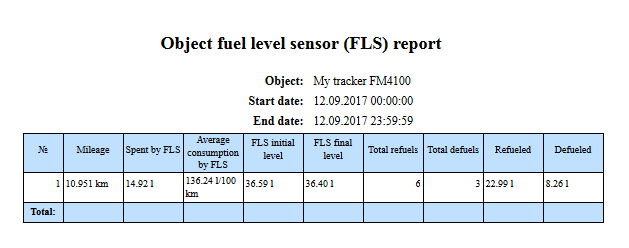
கணினி அறிக்கை "பொருள் refuels report" பொருள் மற்றும் பொருள் பொருளை நிரப்புதல் மற்றும் பின்வரும் அளவுருக்கள் கொண்டிருப்பதை நீங்கள் கண்டுபிடிக்க உதவுகிறது:
- பொருள். பட்டியலில் இருந்து ஒரு பொருளைத் தேர்ந்தெடுக்கவும்.
- தேதி மற்றும் நேரத்தைத் தொடங்குங்கள். அறிக்கை தேதி மற்றும் நேரம் தொடங்கும்.
- முடிவு தேதி மற்றும் நேரம். அறிக்கை முடிவு தேதி மற்றும் நேரம்.
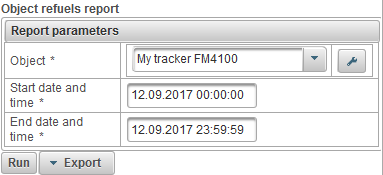
அறிக்கை அளவுருக்கள் நிரப்பப்பட்ட பிறகு, "ரன்" என்ற பொத்தானை சொடுக்கவும்.
நிறைவு செய்யப்பட்ட அறிக்கை பின்வரும் நெடுவரிசைகளைக் கொண்டிருக்கும்:
- №. வரிசை எண்.
- தேதி மற்றும் நேரம். பொருளை நிரப்பும் தேதி மற்றும் நேரம்.
- நிலை. எரிபொருள் நிரப்பப்பட்ட நேரத்தில் பொருளின் நிலை.
- நிலை தொடர, எல். எரிபொருள் நிலை, பொருள் எரிபொருள் நிரப்பப்படுவதற்கு முன் சரி செய்யப்பட்டது.
- Refueled, l. எரிபொருள் அளவு.
- இறுதி நிலை, எல். எரிபொருள் நிலை, பொருளை மறுபடியும் நிரப்பியது.
- சென்சார் பெயர். எரிபொருள் நிலை உணரியின் பெயர்.
- மைலேஜ், கிமீ. தற்போதைய எரிபொருளின் இடைவெளியின் தொடக்கத்தில் இருந்து மைலேஜ்.
கீழே உள்ள அறிக்கையின் ஒரு வரைபடம் மற்றும் வரைபடத்தில் அதன் காட்சி.

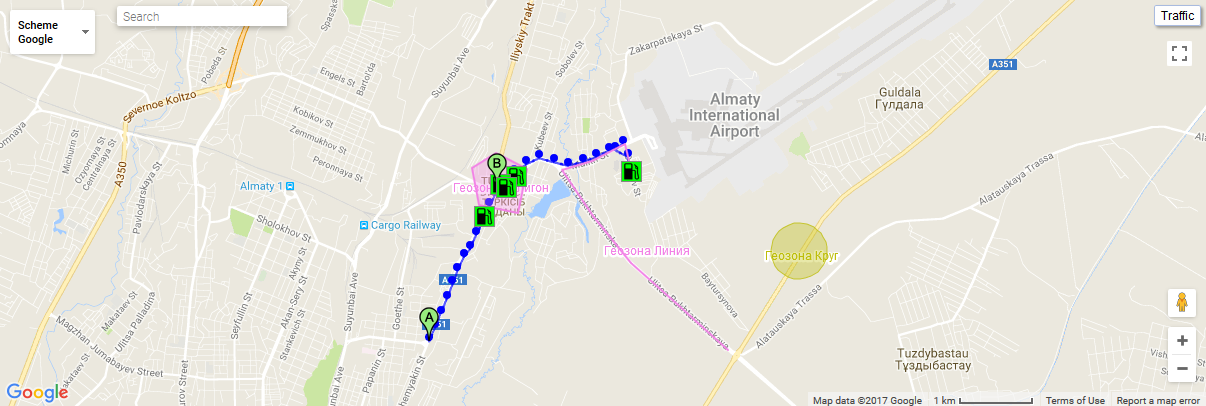
கணினி அறிக்கை "பொருள் motohour அறிக்கை" நீங்கள் இயந்திரம் திரும்பி எவ்வளவு காலம் கண்டுபிடிக்க, அது இயக்கம் எவ்வளவு காலம் மற்றும் பின்வரும் அளவுருக்கள் கொண்டுள்ளது என்பதை கண்டுபிடிக்க அனுமதிக்கிறது:
- பொருள். பட்டியலில் இருந்து ஒரு பொருளைத் தேர்ந்தெடுக்கவும்.
- தேதி மற்றும் நேரத்தைத் தொடங்குங்கள். அறிக்கை தேதி மற்றும் நேரம் தொடங்கும்.
- முடிவு தேதி மற்றும் நேரம். அறிக்கை முடிவு தேதி மற்றும் நேரம்.
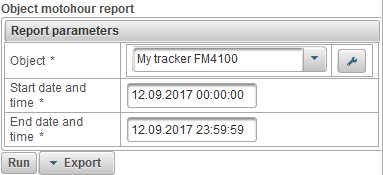
அறிக்கை அளவுருக்கள் நிரப்பப்பட்ட பிறகு, "ரன்" பொத்தானை சொடுக்கவும்.
நிறைவு செய்யப்பட்ட அறிக்கை பின்வரும் நெடுவரிசைகளைக் கொண்டிருக்கும்:
- №. வரிசை எண்.
- தேதி மற்றும் நேரத்தைத் தொடங்குங்கள். இயந்திரம் வேலை தொடங்கும் போது தேதி மற்றும் நேரம்.
- நிலை தொடங்கும். இயந்திரம் இயங்கும்போது பொருளின் நிலை.
- முடிவு தேதி மற்றும் நேரம். வேலை நேரம் முடிவடையும் தேதி மற்றும் நேரம்.
- முடிவு நிலை. இயந்திரம் அணைக்கப்படும் பொருளின் நிலை.
- Motohours. இடைவெளிகளுக்கான மோட்டரோர் எதிர் மதிப்பு.
- மோட்டோபர்ஸ் தொடங்கவும். இடைவெளியின் தொடக்கத்தில் மணி மீட்டர் அளவீடுகள்.
- முடிக்கப்பட்ட மோட்டோர்கள். இடைவெளியின் முடிவில் மணிநேர மீட்டர் குறிக்கப்படுகிறது.
- இடையில் நேரம். தற்போதைய இடைவெளியின் தொடக்கத்திற்கு முந்தைய இடைவெளியின் முடிவில் இருந்து மீண்ட நேரம்.
- இயக்கத்தில். பொருள் நகர்த்தப்பட்ட நேரத்தில்.
- வெறுமனே. இயங்கும் இயந்திரம் இயங்கும் நேரம்.
- மைலேஜ், கிமீ. இயக்க நேரங்களில் பயணம் செய்த தூரம்.
- சராசரி வேகம், கிமீ / மணி. வேலை நேரங்களில் சராசரி வேகம்.
- மேக்ஸ். வேகம், கிமீ / மணி. இயந்திர மணி நேரத்தின் போது அதிகபட்ச வேகம்.
- இயக்கம் உற்பத்தி,%. பொருள் நகர்ந்தது போது மணி நேரம் சதவீதம் வேலை.
கீழே உள்ள அறிக்கையின் ஒரு வரைபடம் மற்றும் வரைபடத்தில் அதன் காட்சி.
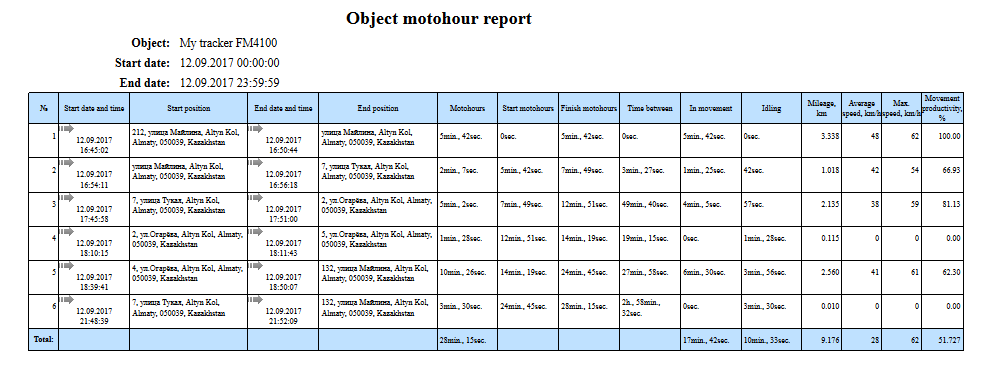
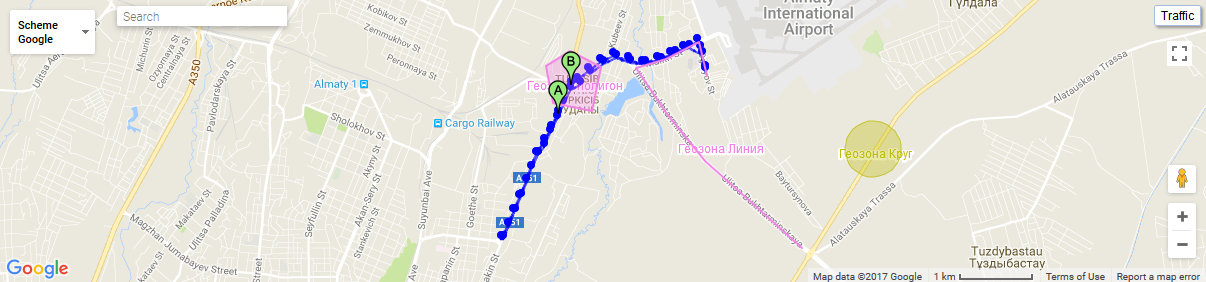
கணினி அறிக்கை "பொருள் நிறுத்த அறிக்கையை" நீங்கள் எங்கே, எப்போது பொருள் நிறுத்திவைக்கப்படுவதை கண்டுபிடிக்க அனுமதிக்கிறது. போக்குவரத்து விளக்குகள், போக்குவரத்து நெரிசல்களில், நிறுத்தங்கள் நிர்ணயிக்கப்படலாம். பொருள்களின் பண்புகள் பற்றிய " டிராப்ட்ஸ் அண்ட் பாக்கிங்ஸ் டிடெக்டர் " தாவலில் நிறுத்தங்களை நிர்ணயிக்கும் அளவுருக்கள் அமைக்கப்படுகின்றன. அறிக்கையில் பின்வரும் அளவுருக்கள் உள்ளன:
- பொருள். பட்டியலில் இருந்து ஒரு பொருளைத் தேர்ந்தெடுக்கவும்.
- தேதி மற்றும் நேரத்தைத் தொடங்குங்கள். அறிக்கை தேதி மற்றும் நேரம் தொடங்கும்.
- முடிவு தேதி மற்றும் நேரம். அறிக்கை முடிவு தேதி மற்றும் நேரம்.
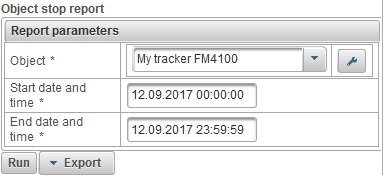
அறிக்கை அளவுருக்கள் நிரப்பப்பட்ட பிறகு, "ரன்" என்ற பொத்தானை சொடுக்கவும்.
நிறைவு செய்யப்பட்ட அறிக்கை பின்வரும் நெடுவரிசைகளைக் கொண்டிருக்கும்:
- №. வரிசை எண்.
- தேதி மற்றும் நேரத்தைத் தொடங்குங்கள். நிறுத்தத்தின் தொடக்க தேதி மற்றும் நேரம்.
- நிலை தொடங்கும். நிறுத்தத்தில் தொடங்கும் நேரத்தில் பொருளின் நிலை.
- முடிவு தேதி மற்றும் நேரம். நிறுத்தத்தின் தேதி மற்றும் நேரம்.
- முடிவு நிலை. நிறுத்தத்தின் முடிவில் உள்ள பொருளின் நிலை.
- காலம். நேரம் நிறுத்து.
கீழே உள்ள அறிக்கையின் ஒரு வரைபடம் மற்றும் வரைபடத்தில் அதன் காட்சி.
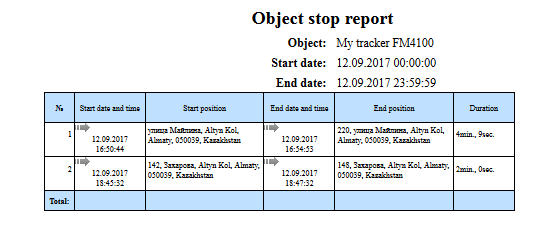
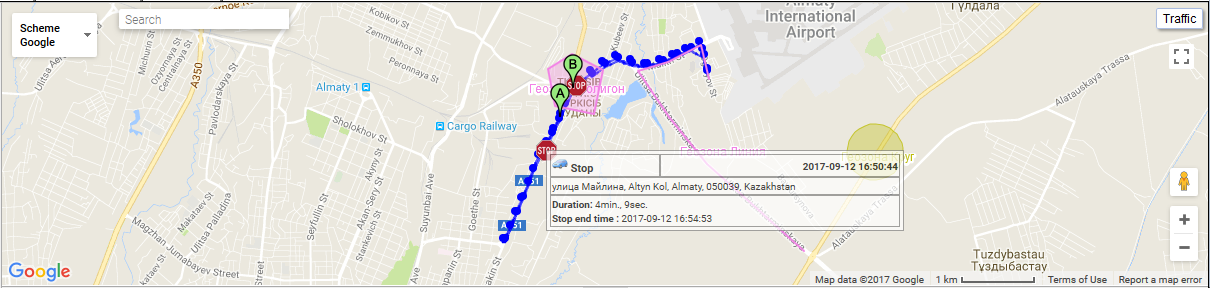
பொருள் பயணம் மற்றும் பார்க்கிங் அறிக்கை
கணினி அறிக்கை "பொருள் பயணம் மற்றும் பார்க்கிங் அறிக்கை" என்பது எங்கே, எப்போது வேண்டுமானாலும் நகர்த்தப்பட்டு நின்று விடும். பயணங்கள் மற்றும் நிறுவுதலை நிர்ணயிக்கும் அளவுருக்கள் பொருளின் பண்புகளின் " பயணங்கள் மற்றும் உத்திகள் கண்டுபிடிப்பு " தாவலில் அமைக்கப்படுகின்றன. அறிக்கையில் பின்வரும் அளவுருக்கள் உள்ளன:
- பொருள். பட்டியலில் இருந்து ஒரு பொருளைத் தேர்ந்தெடுக்கவும்.
- தேதி மற்றும் நேரத்தைத் தொடங்குங்கள். அறிக்கை தேதி மற்றும் நேரம் தொடங்கும்.
- முடிவு தேதி மற்றும் நேரம். அறிக்கை முடிவு தேதி மற்றும் நேரம்.
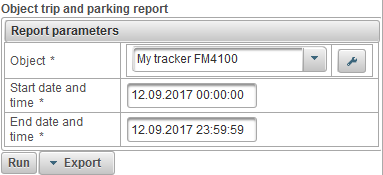
அறிக்கை அளவுருக்கள் நிரப்பப்பட்ட பிறகு, "ரன்" என்ற பொத்தானை சொடுக்கவும்.
நிறைவு செய்யப்பட்ட அறிக்கை பின்வரும் நெடுவரிசைகளைக் கொண்டிருக்கும்:
- №. வரிசை எண்.
- நிகழ்வு வகை.
- பார்க்கிங். பொருள் நின்றுவிட்டது.
- பயணம். பொருள் நகர்த்தப்பட்டது.
- தேதி மற்றும் நேரத்தைத் தொடங்குங்கள். நிகழ்வின் தொடக்கத்தின் தேதி மற்றும் நேரம்.
- நிலை தொடங்கும். நிகழ்வு தொடங்கும் நேரத்தில் பொருள் நிலை.
- முடிவு தேதி மற்றும் நேரம். நிகழ்வு முடிவின் தேதி மற்றும் நேரம்.
- முடிவு நிலை. நிகழ்வு முடிவில் பொருள் நிலை.
- காலம். நிகழ்வின் காலம்.
- மைலேஜ், கிமீ. நிகழ்வின் போது பயணித்த தூரம்.
- சராசரி வேகம், கிமீ / மணி. நிகழ்வின் போது சராசரி வேகம்.
- மேக்ஸ். வேகம், கிமீ / மணி. நிகழ்வு நேரத்திற்கான அதிகபட்ச வேகம்.
- செய்திகள் கணக்கிடப்படுகின்றன. நிகழ்வின் போது செய்திகளின் எண்ணிக்கை.
கீழே உள்ள அறிக்கையின் ஒரு வரைபடம் மற்றும் வரைபடத்தில் அதன் காட்சி.
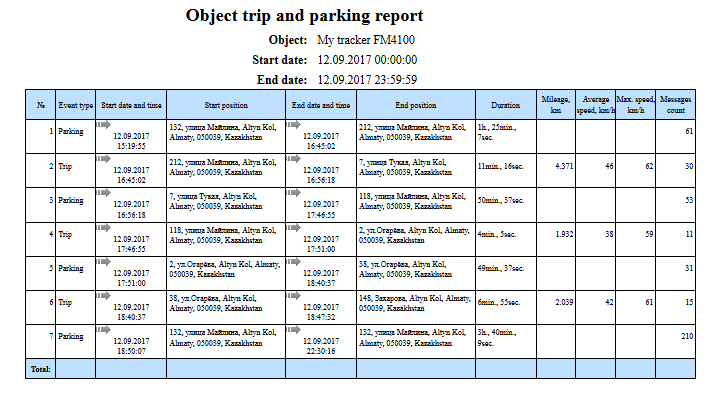
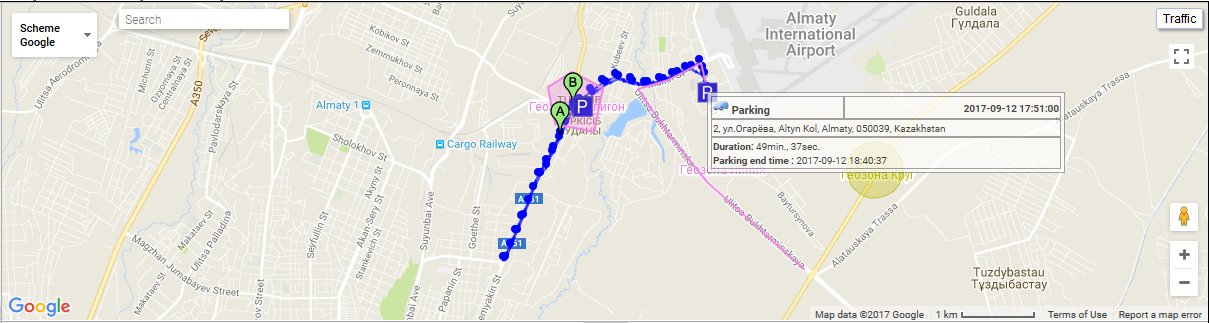
கணினி அறிக்கை "பொருள் பயணம் அறிக்கை" என்பது எங்கே, எப்போது வேண்டுமானாலும் நகர்த்தப்படுவதைக் கண்டுபிடிக்க உங்களை அனுமதிக்கிறது. பயணங்கள் மற்றும் நிறுத்துதலை நிர்ணயிப்பதற்கான அளவுருக்கள் பொருளின் பண்புகளின் " பயணங்கள் மற்றும் பார்க்கிங் கண்டுபிடிப்பு " தாவலில் அமைக்கப்படுகின்றன. அறிக்கையில் பின்வரும் அளவுருக்கள் உள்ளன:
- பொருள். பட்டியலில் இருந்து ஒரு பொருளைத் தேர்ந்தெடுக்கவும்.
- தேதி மற்றும் நேரத்தைத் தொடங்குங்கள். அறிக்கை தேதி மற்றும் நேரம் தொடங்கும்.
- முடிவு தேதி மற்றும் நேரம். அறிக்கை முடிவு தேதி மற்றும் நேரம்.
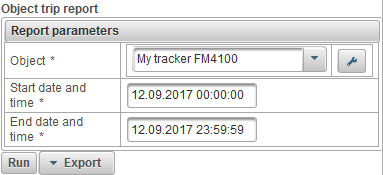
அறிக்கை அளவுருக்கள் நிரப்பப்பட்ட பிறகு, "ரன்" என்ற பொத்தானை சொடுக்கவும்.
நிறைவு செய்யப்பட்ட அறிக்கை பின்வரும் நெடுவரிசைகளைக் கொண்டிருக்கும்:
- №. வரிசை எண்.
- தேதி மற்றும் நேரத்தைத் தொடங்குங்கள். பயணத்தின் தேதி மற்றும் நேரம்.
- நிலை தொடங்கும். பயணத்தின் போது பொருளின் நிலை.
- முடிவு தேதி மற்றும் நேரம். பயணத்தின் முடிவின் தேதி மற்றும் நேரம்.
- முடிவு நிலை. பயணத்தின் முடிவில் இருக்கும் பொருளின் நிலை.
- காலம். பயணத்தின் கால அளவு.
- மைலேஜ், கிமீ. தூரம் சென்றது.
- சராசரி வேகம், கிமீ / மணி. பயணத்தின் போது சராசரி வேகம்.
- மேக்ஸ். வேகம், கிமீ / மணி. பயணத்தின் போது அதிகபட்ச வேகம்.
- செய்திகள் கணக்கிடப்படுகின்றன. பயணத்தின் போது செய்திகளின் எண்ணிக்கை.
கீழே உள்ள அறிக்கையின் ஒரு வரைபடம் மற்றும் வரைபடத்தில் அதன் காட்சி.
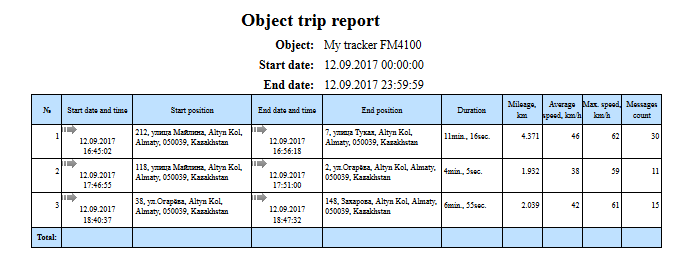
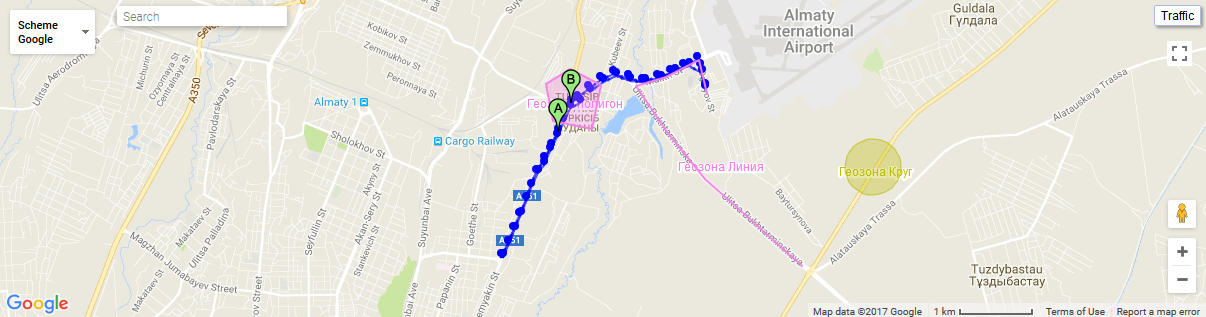
கணினி அறிக்கை "அனைத்து பொருட்களின் Geofences வருகை அறிக்கை" நீங்கள் எங்கு பொருள்கள் geofences தேர்வு விஜயம் கண்டுபிடிக்க அனுமதிக்கிறது.
- தேதி மற்றும் நேரத்தைத் தொடங்குங்கள். அறிக்கை தேதி மற்றும் நேரம் தொடங்கும்.
- முடிவு தேதி மற்றும் நேரம். அறிக்கை முடிவு தேதி மற்றும் நேரம்.
- Geofence. புவியியல்புகளின் தேர்வு.
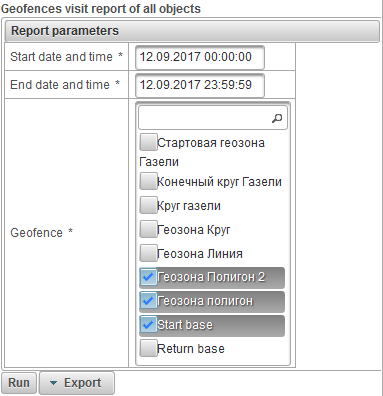
அறிக்கை அளவுருக்கள் நிரப்பப்பட்ட பிறகு, "ரன்" என்ற பொத்தானை சொடுக்கவும்.
நிறைவு செய்யப்பட்ட அறிக்கை பின்வரும் நெடுவரிசைகளைக் கொண்டிருக்கும்:
- №. வரிசை எண்.
- பொருளின் பெயர். பொருளின் பெயர்.
- Geofence. புவியியலின் பெயர்.
- ஜியோஃபென்ஸ் வகை. புவியியலின் வகை.
- Geofence பகுதி, m2. M2 இல் புவிப்பொருளின் பகுதி.
- ஜியோஃபென்ஸ் சுற்றளவு, மீ. மீட்டர் உள்ள புவிப்பகுதியின் சுற்றளவு.
- தேதி மற்றும் நேரத்தை உள்ளிடவும். ஜியோஃபென்ஸ் நுழைவதற்கு தேதி மற்றும் நேரம்.
- தேதி மற்றும் நேரத்தை வெளியேற்று. புவியியலிலிருந்து வெளியேறும் தேதி மற்றும் நேரம்.
- பரவலான காலம். புவியீர்ப்பில் நீளம்
- மைலேஜ், கிமீ. ஜியோஃபென்ஸுக்குள் தொலைவில் பயணம் செய்தார்.
- சராசரி வேகம், கிமீ / மணி. பொருளின் புவியீர்ப்பு விசையில் சராசரி வேகம்.
- மேக்ஸ். வேகம், கிமீ / மணி. பொருளின் புவியீர்ப்பு விசையில் அதிகபட்ச வேகம்.
முடிக்கப்பட்ட அறிக்கையின் ஒரு எடுத்துக்காட்டு கீழே உள்ளது.
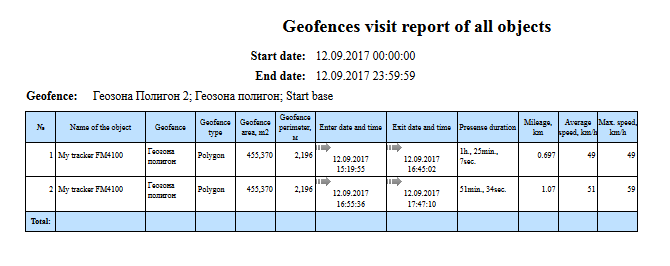
கணினி அறிக்கை "பொருள் புவியியல்கள் வருகை அறிக்கை" என்பது எங்கு, எப்போது, தேர்ந்தெடுக்கப்பட்ட புவியியல்புகளுக்கு விஜயம் செய்தால் உங்களுக்கு தெரியப்படுத்த உதவுகிறது. அறிக்கையில் பின்வரும் அளவுருக்கள் உள்ளன:
- பொருள். பட்டியலில் இருந்து ஒரு பொருளைத் தேர்ந்தெடுக்கவும்.
- தேதி மற்றும் நேரத்தைத் தொடங்குங்கள். அறிக்கை தேதி மற்றும் நேரம் தொடங்கும்.
- முடிவு தேதி மற்றும் நேரம். அறிக்கை முடிவு தேதி மற்றும் நேரம்.
- Geofence. புவியியல்புகளின் தேர்வு.
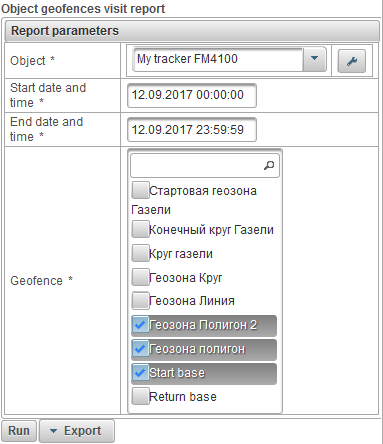
அறிக்கை அளவுருக்கள் நிரப்பப்பட்ட பிறகு, "ரன்" என்ற பொத்தானை சொடுக்கவும்.
நிறைவு செய்யப்பட்ட அறிக்கை பின்வரும் நெடுவரிசைகளைக் கொண்டிருக்கும்:
- №. வரிசை எண்.
- Geofence. புவியியலின் பெயர்.
- ஜியோஃபென்ஸ் வகை. ஜியோஃபென்ஸ் வகை.
- Geofence பகுதி, m2. M2 இல் Geofence பகுதி.
- ஜியோஃபென்ஸ் சுற்றளவு, மீ. மீட்டர் உள்ள புவிப்பகுதியின் சுற்றளவு.
- தேதி மற்றும் நேரத்தை உள்ளிடவும். ஜியோஃபென்ஸ் நுழைவதற்கு தேதி மற்றும் நேரம்.
- தேதி மற்றும் நேரத்தை வெளியேற்று. புவியியலிலிருந்து வெளியேறும் தேதி மற்றும் நேரம்.
- பரவலான காலம். புவியீர்ப்பில் நீளம்
- மைலேஜ், கிமீ. ஜியோஃபென்ஸுக்குள் தொலைவில் பயணம் செய்தார்.
- சராசரி வேகம், கிமீ / மணி. பொருளின் புவியீர்ப்பு விசையில் சராசரி வேகம்.
- மேக்ஸ். வேகம், கிமீ / மணி. பொருளின் புவியீர்ப்பு விசையில் அதிகபட்ச வேகம்.
கீழே உள்ள அறிக்கையின் ஒரு வரைபடம் மற்றும் வரைபடத்தில் அதன் காட்சி.
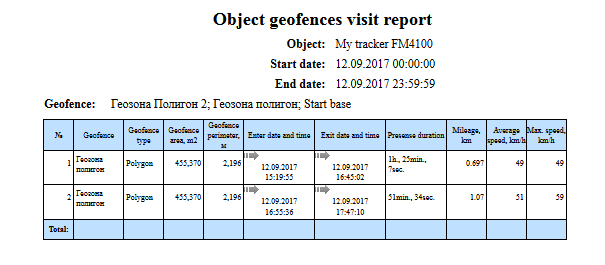
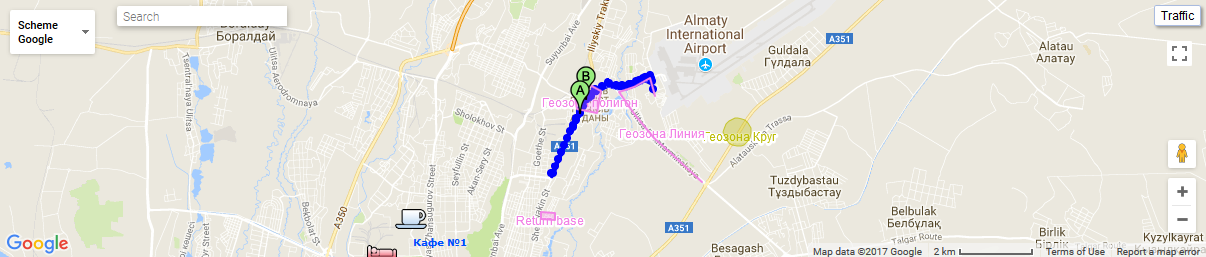
கணினி அறிக்கை "அனைத்து பொருள்களின் அறிக்கை வேகமாக" நீங்கள் எங்கே, எப்போது பொருள்கள் வேகத்தை அதிகமாகக் கண்டுபிடிக்க உதவுகிறது. அதிக வேகத்தை தீர்மானிக்கும் அளவுருக்கள் பொருள் பண்புகளின் " கூடுதல் " தாவலில் அமைக்கப்பட்டிருக்கும். அறிக்கையில் பின்வரும் அளவுருக்கள் உள்ளன:
- தேதி மற்றும் நேரத்தைத் தொடங்குங்கள். அறிக்கை தேதி மற்றும் நேரம் தொடங்கும்.
- முடிவு தேதி மற்றும் நேரம். அறிக்கை முடிவு தேதி மற்றும் நேரம்.
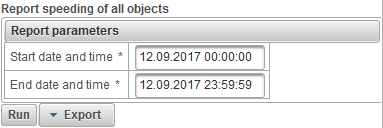
அறிக்கை அளவுருக்கள் நிரப்பப்பட்ட பிறகு, "ரன்" என்ற பொத்தானை சொடுக்கவும்.
நிறைவு செய்யப்பட்ட அறிக்கை பின்வரும் நெடுவரிசைகளைக் கொண்டிருக்கும்:
- №. வரிசை எண்.
- பொருளின் பெயர். பொருள் பெயர்.
- தேதி மற்றும் நேரத்தைத் தொடங்குங்கள். வேகம் அதிகரிக்கும் தேதி மற்றும் நேரம்.
- நிலை தொடங்கும். வேகம் அதிகரிக்கும் நேரத்தில் பொருள் பொருளின்.
- காலம். அதிக வேகம் கால.
- சராசரி வேகம், கிமீ / மணி. மிதக்கும் போது சராசரி வேகம்.
- மேக்ஸ். வேகம், கிமீ / மணி. அதிகபட்ச வேகத்தில் அதிகபட்ச வேகம்.
- வேக வரம்பு, km / h. பொருள் பண்புகள் " கூடுதல் " தாவலில் குறிப்பிடப்பட்ட மிகைப்படுத்தப்பட்ட வரம்பு.
- மேல்நோக்கி, கிமீ / மணி. அதிகபட்ச வேகம்.
- மைலேஜ், கிமீ. வேகமான நேரத்தில் பயணித்த தூரம்.
முடிக்கப்பட்ட அறிக்கையின் ஒரு எடுத்துக்காட்டு கீழே உள்ளது.
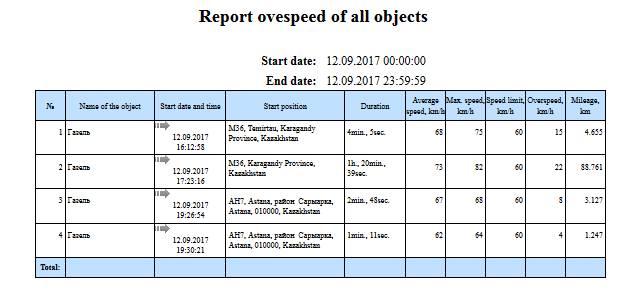
கணினி அறிக்கை "பொருள் overspeeding அறிக்கை" நீங்கள் வேகம் கடந்து எங்கே மற்றும் போது கண்டுபிடிக்க அனுமதிக்கிறது. அதிக வேகத்தை தீர்மானிக்கும் அளவுருக்கள் பொருள் பண்புகளின் " கூடுதல் " தாவலில் அமைக்கப்பட்டிருக்கும். அறிக்கையில் பின்வரும் அளவுருக்கள் உள்ளன:
- பொருள். பட்டியலில் இருந்து ஒரு பொருளைத் தேர்ந்தெடுக்கவும்
- தேதி மற்றும் நேரத்தைத் தொடங்குங்கள். அறிக்கை தேதி மற்றும் நேரம் தொடங்கும்.
- முடிவு தேதி மற்றும் நேரம். அறிக்கை முடிவு தேதி மற்றும் நேரம்.
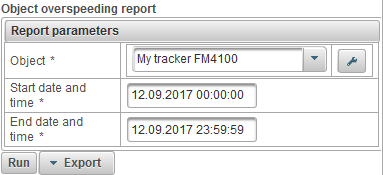
அறிக்கை அளவுருக்கள் நிரப்பப்பட்ட பிறகு, "ரன்" என்ற பொத்தானை சொடுக்கவும்.
நிறைவு செய்யப்பட்ட அறிக்கை பின்வரும் நெடுவரிசைகளைக் கொண்டிருக்கும்:
- №. வரிசை எண்.
- தேதி மற்றும் நேரத்தைத் தொடங்குங்கள். வேகம் அதிகரிக்கும் தேதி மற்றும் நேரம்.
- நிலை தொடங்கும். வேகம் அதிகரிக்கும் நேரத்தில் பொருள் பொருளின்.
- காலம். அதிக வேகம் கால.
- சராசரி வேகம், கிமீ / மணி. மிதக்கும் போது சராசரி வேகம்.
- மேக்ஸ். வேகம், கிமீ / மணி. அதிகபட்ச வேகத்தில் அதிகபட்ச வேகம்.
- வேக வரம்பு, km / h. பொருள் பண்புகள் " கூடுதல் " தாவலில் குறிப்பிடப்பட்ட மிகைப்படுத்தப்பட்ட வரம்பு.
- மேல்நோக்கி, கிமீ / மணி. அதிகபட்ச வேகம்.
- மைலேஜ், கிமீ. வேகமான நேரத்தில் பயணித்த தூரம்.
கீழே உள்ள அறிக்கையின் ஒரு வரைபடம் மற்றும் வரைபடத்தில் அதன் காட்சி.
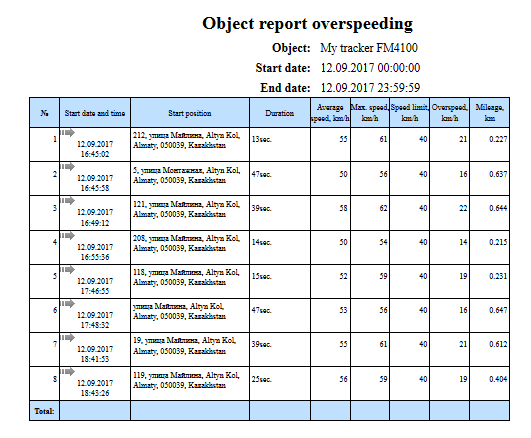
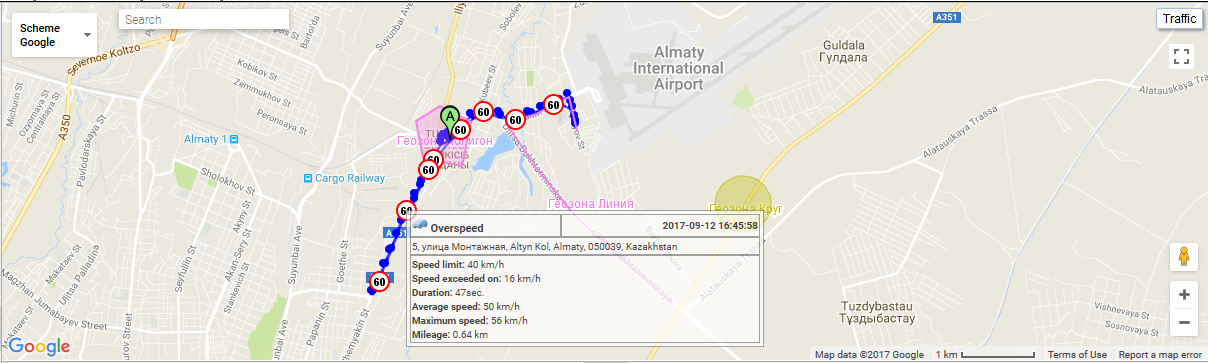
அனைத்து பொருட்களின் சுருக்கத் தரவைப் புகாரளிக்கவும் (அனைத்து பத்திகள்)
மைக்ரேஜ், அதிகபட்ச வேகம், மொத்த பயண நேரம், இயந்திரம் மணி, முதலியவற்றைப் போன்ற பொருளின் மீதான சுருக்கத் தரவைப் பார்வையிட கணினி அறிக்கை "அனைத்து பொருட்களின் (அனைத்து பத்திகள்) அறிக்கை சுருக்கமான தரவு" அறிக்கையை பின்வரும் அளவுருக்கள் கொண்டுள்ளது:
- தேதி மற்றும் நேரத்தைத் தொடங்குங்கள். அறிக்கை தேதி மற்றும் நேரம் தொடங்கும்.
- முடிவு தேதி மற்றும் நேரம். அறிக்கை முடிவு தேதி மற்றும் நேரம்.
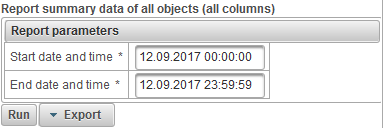
அறிக்கை அளவுருக்கள் நிரப்பப்பட்ட பிறகு, "ரன்" என்ற பொத்தானை சொடுக்கவும்.
நிறைவு செய்யப்பட்ட அறிக்கை பின்வரும் நெடுவரிசைகளைக் கொண்டிருக்கும்:
- №. வரிசை எண்.
- பொருளின் பெயர். பொருள் பெயர்.
- மைலேஜ், கிமீ. புகார் காலத்திற்கான பொருளின் மைலேஜ்.
- மைலேஜ் (பயணங்கள் மூலம்), கிமீ. அறிக்கை காலத்திற்கான பொருளின் பயணங்களுக்கு கணக்கிடப்பட்ட மைலேஜ்.
- சராசரி வேகம், கிமீ / மணி. அறிக்கை காலத்திற்கான சராசரி வேகம்.
- மேக்ஸ். வேகம், கிமீ / மணி. அறிக்கை காலத்திற்கான அதிகபட்ச வேகம்.
- பயணிகளில் மொத்த நேரம். புகாரளிக்கும் காலங்களில் பயணிகளுக்காக செலவிடப்பட்ட மொத்த நேரம்.
- பூங்காக்களில் மொத்த நேரம். புகாரளிக்கும் காலத்திற்காக நிறுத்திவைக்கப்படும் மொத்த நேரம்.
- Motohours. புகாரளிக்கும் காலத்திற்கான பணி நேரங்களின் காலம்.
- AFES, l. எரிபொருள் நுகர்வு சென்சார் மூலம் அறிக்கையிடல் காலத்தில் எடுக்கப்பட்ட எரிபொருள் அளவு.
- FLS, l. எரிபொருளின் அளவை எரிபொருளின் அளவைக் கணக்கிடும் கால அளவைக் கொண்டது.
- விதிமுறைகளின்படி, எல். பொருளின் பண்புகளின் " எரிபொருள் நுகர்வு " தாவலில் குறிப்பிட்டுள்ள நுகர்வு விகிதங்களுக்கிடையில் அறிக்கையிடல் காலத்திற்காக நுகரப்படும் எரிபொருள் அளவு.
- விதிமுறைகளால் (பயணங்கள் மூலம்), எல். பொருட்களின் பண்புகளின் " எரிபொருள் நுகர்வு " தாவலில் சுட்டிக்காட்டப்பட்ட நுகர்வு விகிதங்களின்படி பொருளின் பயணங்கள் மற்றும் உத்திகள் கண்டறியும் காலப்பகுதிக்காக கணக்கிடப்பட்ட எரிபொருளின் அளவு.
- AFES, l / 100 கிமீ சராசரி நுகர்வு. முழு எரிபொருள் நுகர்வு சென்சார் மூலம் அறிக்கை காலத்தில் சராசரி எரிபொருள் நுகர்வு.
- FLS, l / 100 கிமீ சராசரி நுகர்வு. எரிபொருள் நிலை சென்சார் மூலம் அறிக்கை காலத்திற்கான சராசரி எரிபொருள் நுகர்வு.
- FLS ஆரம்ப நிலை, l. எரிபொருள் நிலை சென்சார் மூலம் எரிபொருள் நிலை, அறிக்கை தேதி மற்றும் நேரம் நிலையான.
- FLS இறுதி நிலை, l. எரிபொருள் நிலை சென்சார் மூலம் இறுதி எரிபொருள் நிலை, அறிக்கை முடிவு தேதி மற்றும் நேரம் மீது நிலையான.
- மொத்த மறுப்பு. அறிக்கை காலத்தில் எரிபொருளின் எண்ணிக்கை.
- மொத்த defoels. புகார் காலத்திற்கு எரிபொருள் வடிகால் அளவு.
- Refueled, l. அறிக்கையிடல் காலத்திற்கான எரிபொருள் அளவு.
- Defueled, l. அறிக்கை காலத்திற்கான இணைவு எரிபொருளின் அளவு.
முடிக்கப்பட்ட அறிக்கையின் ஒரு எடுத்துக்காட்டு கீழே உள்ளது.
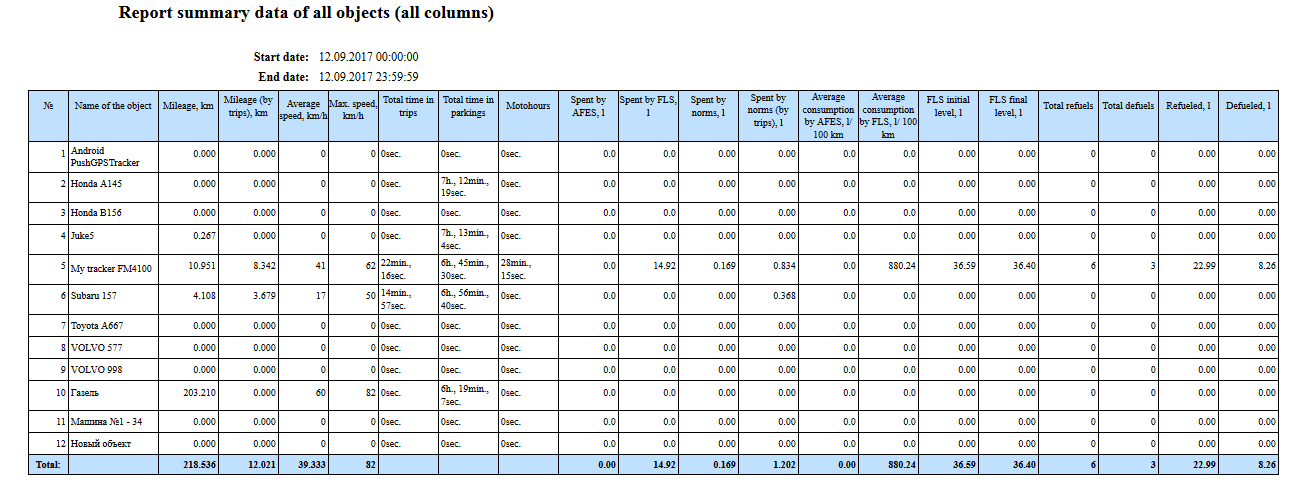
கணினி அறிக்கை "அனைத்து பொருள்களின் (மைலேஜ், சராசரி வேகம், அதிகபட்ச வேகம்) சுருக்கம் தரவு அறிக்கை" மைலேஜ், சராசரி வேகம் மற்றும் அதிகபட்ச வேகம் போன்ற பொருள்களின் சுருக்கத் தரவைக் காண உங்களை அனுமதிக்கிறது. அறிக்கையில் பின்வரும் அளவுருக்கள் உள்ளன:
- தேதி மற்றும் நேரத்தைத் தொடங்குங்கள். அறிக்கை தேதி மற்றும் நேரம் தொடங்கும்.
- முடிவு தேதி மற்றும் நேரம். அறிக்கை முடிவு தேதி மற்றும் நேரம்.
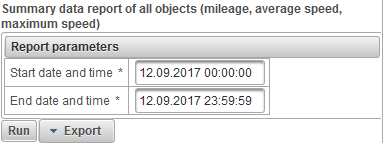
அறிக்கை அளவுருக்கள் நிரப்பப்பட்ட பிறகு, "ரன்" என்ற பொத்தானை சொடுக்கவும்.
நிறைவு செய்யப்பட்ட அறிக்கை பின்வரும் நெடுவரிசைகளைக் கொண்டிருக்கும்:
- №. வரிசை எண்.
- பொருளின் பெயர். பொருள் பெயர்.
- மைலேஜ், கிமீ. புகார் காலத்திற்கான பொருளின் மைலேஜ்.
- சராசரி வேகம், கிமீ / மணி. அறிக்கை காலத்திற்கான சராசரி வேகம்.
- மேக்ஸ். வேகம், கிமீ / மணி. அறிக்கை காலத்திற்கான அதிகபட்ச வேகம்.
முடிக்கப்பட்ட அறிக்கையின் ஒரு எடுத்துக்காட்டு கீழே உள்ளது.
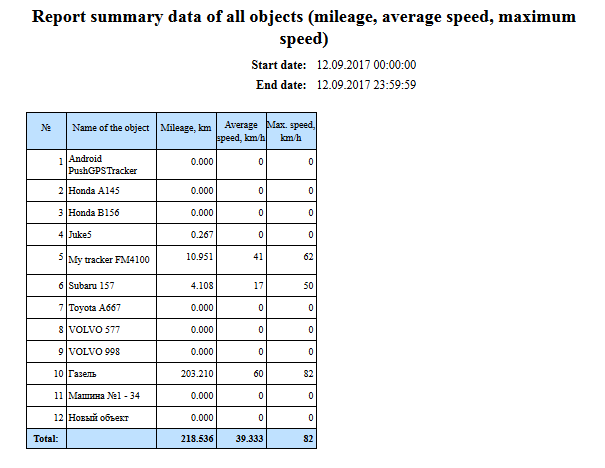
கணினி அறிக்கை "எல்லா பொருள்களின் (மைலேஜ்) அறிக்கையின் சுருக்கத் தரவும்" அனைத்து பொருட்களால் பயணித்த தூரம் பார்க்க அனுமதிக்கிறது. அறிக்கையில் பின்வரும் அளவுருக்கள் உள்ளன:
- தேதி மற்றும் நேரத்தைத் தொடங்குங்கள். அறிக்கை தேதி மற்றும் நேரம் தொடங்கும்.
- முடிவு தேதி மற்றும் நேரம். அறிக்கை முடிவு தேதி மற்றும் நேரம்.
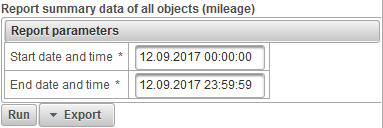
அறிக்கை அளவுருக்கள் நிரப்பப்பட்ட பிறகு, "ரன்" என்ற பொத்தானை சொடுக்கவும்.
நிறைவு செய்யப்பட்ட அறிக்கை பின்வரும் நெடுவரிசைகளைக் கொண்டிருக்கும்:
- №. வரிசை எண்.
- பொருளின் பெயர். பொருள் பெயர்.
- மைலேஜ், கிமீ. புகாரளிக்கும் காலத்தில் தூரத்தை பயணித்தார்.
முடிக்கப்பட்ட அறிக்கையின் ஒரு எடுத்துக்காட்டு கீழே உள்ளது.
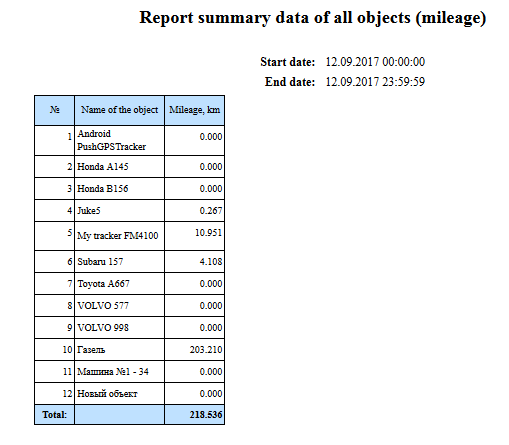
பொருளின் சுருக்கத் தரவைப் புகாரளி (அனைத்து பத்திகள்)
மைக்ரேஜ், அதிகபட்ச வேகம், மொத்த பயண நேரம், இயந்திரம் மணி, முதலியவற்றைப் போன்ற பொருளின் சுருக்கத் தரவை பார்வையிட அனுமதிக்கும் "அறிக்கையின் சுருக்கத் தரவை (அனைத்து நெடுவரிசைகள்)" கணினி அறிக்கையின் அறிக்கை அறிக்கை பின்வரும் அளவுருக்கள் கொண்டுள்ளது:
- பொருள். பட்டியலில் இருந்து ஒரு பொருளைத் தேர்ந்தெடுக்கவும்.
- தேதி மற்றும் நேரத்தைத் தொடங்குங்கள். அறிக்கை தேதி மற்றும் நேரம் தொடங்கும்.
- முடிவு தேதி மற்றும் நேரம். அறிக்கை முடிவு தேதி மற்றும் நேரம்.
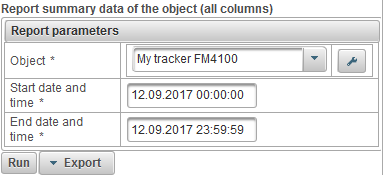
அறிக்கை அளவுருக்கள் நிரப்பப்பட்ட பிறகு, "ரன்" என்ற பொத்தானை சொடுக்கவும்.
நிறைவு செய்யப்பட்ட அறிக்கை பின்வரும் நெடுவரிசைகளைக் கொண்டிருக்கும்:
- №. வரிசை எண்.
- மைலேஜ். புகார் காலத்திற்கான பொருளின் மைலேஜ்.
- மைலேஜ் (பயணங்கள் மூலம்). அறிக்கை காலத்திற்கான பொருளின் பயணங்களுக்கு கணக்கிடப்பட்ட மைலேஜ்.
- சராசரி வேகம், கிமீ / மணி. அறிக்கை காலத்திற்கான சராசரி வேகம்.
- மேக்ஸ். வேகம், கிமீ / மணி. அறிக்கை காலத்திற்கான அதிகபட்ச வேகம்.
- பயணிகளில் மொத்த நேரம். புகாரளிக்கும் காலங்களில் பயணிகளுக்காக செலவிடப்பட்ட மொத்த நேரம்.
- பூங்காக்களில் மொத்த நேரம். புகாரளிக்கும் காலத்திற்காக நிறுத்திவைக்கப்படும் மொத்த நேரம்.
- Motohours. புகாரளிக்கும் காலத்திற்கான பணி நேரங்களின் காலம்.
- AFES ஆல் வழங்கப்பட்டது. எரிபொருள் நுகர்வு சென்சார் மூலம் அறிக்கையிடல் காலத்தில் எடுக்கப்பட்ட எரிபொருள் அளவு.
- FLS மூலம் செலவிட்டார். எரிபொருளின் அளவை எரிபொருளின் அளவைக் கணக்கிடும் கால அளவைக் கொண்டது.
- விதிமுறைகளால் செலவழிக்கப்பட்டது. பொருளின் பண்புகளின் " எரிபொருள் நுகர்வு " தாவலில் குறிப்பிட்டுள்ள நுகர்வு விகிதங்களுக்கிடையில் அறிக்கையிடல் காலத்திற்கு நுகரப்படும் எரிபொருள் அளவு.
- விதிமுறைகளால் செலவிடப்படுகிறது (பயணங்கள் மூலம்). பொருட்களின் பண்புகளின் " எரிபொருள் நுகர்வு " தாவலில் சுட்டிக்காட்டப்பட்ட நுகர்வு விகிதங்களின்படி பொருளின் பயணங்கள் மற்றும் உத்திகள் கண்டுபிடிப்பிற்கான அறிக்கையிடல் காலத்திற்குப் பயன்படுத்தப்படும் எரிபொருள் அளவு.
- AFES இன் சராசரி நுகர்வு. முழு எரிபொருள் நுகர்வு சென்சார் மூலம் அறிக்கை காலத்தில் சராசரி எரிபொருள் நுகர்வு.
- FLS மூலம் சராசரி நுகர்வு. எரிபொருள் நிலை சென்சார் மூலம் அறிக்கை காலத்திற்கான சராசரி எரிபொருள் நுகர்வு.
- FLS ஆரம்ப நிலை. எரிபொருள் நிலை சென்சார் மூலம் எரிபொருள் நிலை, அறிக்கை தேதி மற்றும் நேரம் நிலையான.
- FLS இறுதி நிலை. எரிபொருள் நிலை சென்சார் மூலம் இறுதி எரிபொருள் நிலை, அறிக்கை முடிவு தேதி மற்றும் நேரம் மீது நிலையான.
- மொத்த மறுப்பு. அறிக்கை காலத்தில் எரிபொருளின் எண்ணிக்கை.
- மொத்த defoels. புகார் காலத்திற்கு எரிபொருள் வடிகால் அளவு.
- எரிவாயு நிரப்பிக். அறிக்கையிடல் காலத்திற்கான எரிபொருள் அளவு.
- Defueled. அறிக்கை காலத்திற்கான இணைவு எரிபொருளின் அளவு.
முடிக்கப்பட்ட அறிக்கையின் ஒரு எடுத்துக்காட்டு கீழே உள்ளது.

கணினி அறிக்கை "பொருளின் சுருக்கத் தரவு (மைலேஜ், சராசரி வேகம், அதிகபட்ச வேகம்)" மைலேஜ், சராசரி வேகம் மற்றும் அதிகபட்ச வேகம் போன்ற பொருளின் சுருக்கத் தரவைப் பார்ப்பதற்கு அனுமதிக்கிறது. அறிக்கையில் பின்வரும் அளவுருக்கள் உள்ளன:
- பொருள். பட்டியலில் இருந்து ஒரு பொருளைத் தேர்ந்தெடுக்கவும்.
- தேதி மற்றும் நேரத்தைத் தொடங்குங்கள். அறிக்கை தேதி மற்றும் நேரம் தொடங்கும்.
- முடிவு தேதி மற்றும் நேரம். அறிக்கை முடிவு தேதி மற்றும் நேரம்.
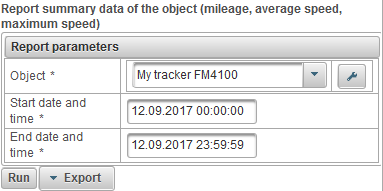
அறிக்கை அளவுருக்கள் நிரப்பப்பட்ட பிறகு, "ரன்" என்ற பொத்தானை சொடுக்கவும்.
நிறைவு செய்யப்பட்ட அறிக்கை பின்வரும் நெடுவரிசைகளைக் கொண்டிருக்கும்:
- №. வரிசை எண்.
- மைலேஜ். புகார் காலத்திற்கான பொருளின் மைலேஜ்.
- சராசரி வேகம், கிமீ / மணி. அறிக்கை காலத்திற்கான சராசரி வேகம்.
- மேக்ஸ். வேகம், கிமீ / மணி. அறிக்கை காலத்திற்கான அதிகபட்ச வேகம்.
முடிக்கப்பட்ட அறிக்கையின் ஒரு எடுத்துக்காட்டு கீழே உள்ளது.
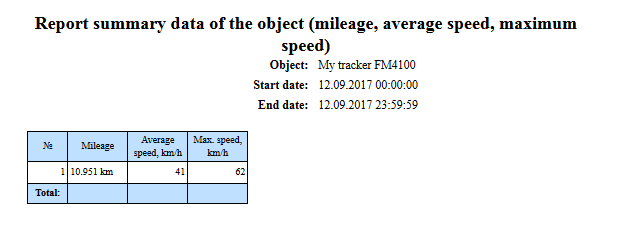
கணினி அறிக்கை "பொருள் (மைலேஜ்) அறிக்கை சுருக்கம் தரவு" பொருள் மூலம் பயணம் தூரம் பார்க்க அனுமதிக்கிறது. அறிக்கையில் பின்வரும் அளவுருக்கள் உள்ளன:
- பொருள். பட்டியலில் இருந்து ஒரு பொருளைத் தேர்ந்தெடுக்கவும்.
- தேதி மற்றும் நேரத்தைத் தொடங்குங்கள். அறிக்கை தேதி மற்றும் நேரம் தொடங்கும்.
- முடிவு தேதி மற்றும் நேரம். அறிக்கை முடிவு தேதி மற்றும் நேரம்.
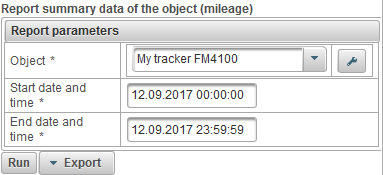
அறிக்கை அளவுருக்கள் நிரப்பப்பட்ட பிறகு, "ரன்" என்ற பொத்தானை சொடுக்கவும்.
நிறைவு செய்யப்பட்ட அறிக்கை பின்வரும் நெடுவரிசைகளைக் கொண்டிருக்கும்:
- №. வரிசை எண்.
- மைலேஜ். புகாரளிக்கும் காலத்தில் பொருள் மூலம் பயணம் செய்த தூரம்.
முடிக்கப்பட்ட அறிக்கையின் ஒரு எடுத்துக்காட்டு கீழே உள்ளது.
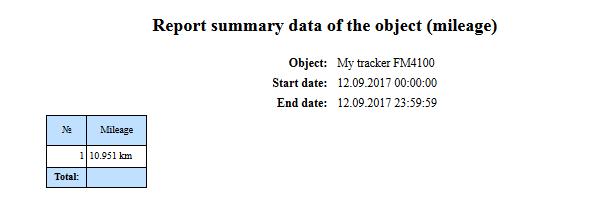
கணினி அறிக்கை "பொருள் தீப்பொருள்களின் அறிக்கைகள்" பொருள் மற்றும் பொருள்களின் defoels செய்யப்பட்டு, பின்வரும் அளவுருக்கள் அடங்கியுள்ளதைக் கண்டறிய உங்களுக்கு அனுமதிக்கிறது:
- பொருள். பட்டியலில் இருந்து ஒரு பொருளைத் தேர்ந்தெடுக்கவும்.
- தேதி மற்றும் நேரத்தைத் தொடங்குங்கள். அறிக்கை தேதி மற்றும் நேரம் தொடங்கும்.
- முடிவு தேதி மற்றும் நேரம். அறிக்கை முடிவு தேதி மற்றும் நேரம்.
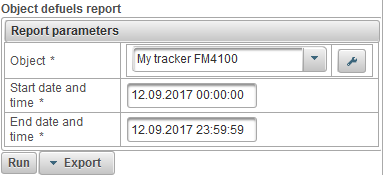
அறிக்கை அளவுருக்கள் நிரப்பப்பட்ட பிறகு, "ரன்" என்ற பொத்தானை சொடுக்கவும்.
நிறைவு செய்யப்பட்ட அறிக்கை பின்வரும் நெடுவரிசைகளைக் கொண்டிருக்கும்:
- №. வரிசை எண்.
- தேதி மற்றும் நேரம். பொருள் தீப்பொருளின் தேதி மற்றும் நேரம்.
- நிலை. Defueling நேரத்தில் பொருளின் நிலை.
- நிலை தொடர, எல். பொருள் எரிபொருளைக் குறைப்பதற்கு முன் நிலையான எரிபொருள்.
- Defueled, l. தீப்பற்ற எரிபொருள் அளவு.
- இறுதி நிலை, எல். எரிபொருள் நிலை, பொருள் பின்னர் சரி செய்யப்பட்டது defueled.
- சென்சார் பெயர். எரிபொருள் நிலை உணரியின் பெயர்.
- மைலேஜ், கிமீ. இடைவெளியின் துவக்கத்திலிருந்து தற்போதைய தீப்பொறியின் இறுதி வரை மைலேஜ்.
கீழே உள்ள அறிக்கையின் ஒரு வரைபடம் மற்றும் வரைபடத்தில் அதன் காட்சி.
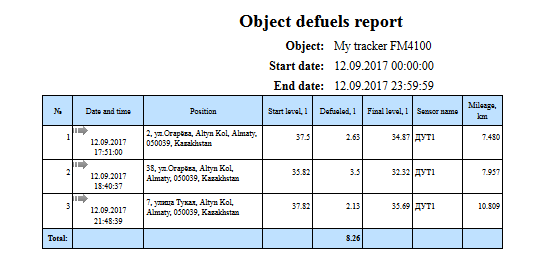
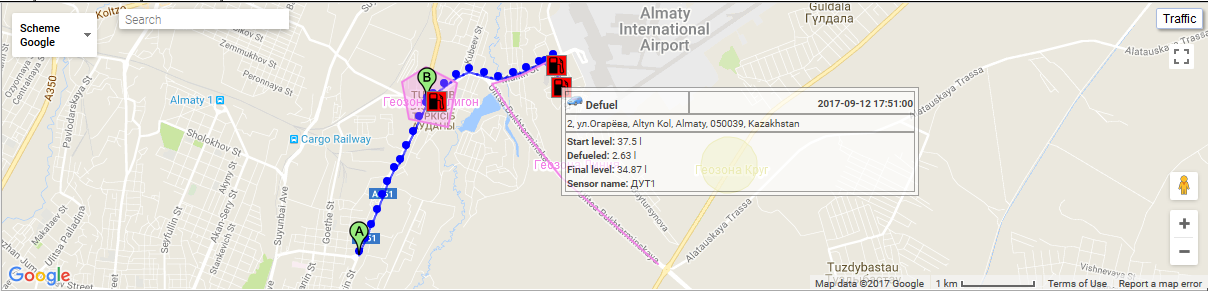
கணினி அறிக்கை "ஆப்ஜெக்ட் மெசேஜ் ரிபோர்ட்" ஆப்ஜெக்டில் இருந்து பெறப்பட்ட செய்திகளைப் பார்ப்பதற்கு உங்களை அனுமதிக்கிறது (ஆய அச்சுக்கள், வேகம், அளவுருக்கள், முதலியன). அறிக்கையில் பின்வரும் அளவுருக்கள் உள்ளன:
- பொருள். பட்டியலில் இருந்து ஒரு பொருளைத் தேர்ந்தெடுக்கவும்.
- தேதி மற்றும் நேரத்தைத் தொடங்குங்கள். அறிக்கை தேதி மற்றும் நேரம் தொடங்கும்.
- முடிவு தேதி மற்றும் நேரம். அறிக்கை முடிவு தேதி மற்றும் நேரம்.
- காரணிகள். ஒரு கீழ்தோன்றும் பட்டியல் பின்வரும் மதிப்புகளுடன்:
- மூல தரவு. "அளவுருக்கள்" நெடுவரிசையில், அளவுரு மதிப்புகள் ஒரு வரியில் இருக்கும்.
- சென்சார் மதிப்புகள். "சென்சார்கள்" நெடுவரிசையில், சென்சார் மதிப்புகள் ஒரு வரியில் இருக்கும்.
- சென்சார்கள் மதிப்புகள் மென்மையாக்கப்படுகின்றன. "சென்சார்கள்" நெடுவரிசையில், உணரிகளின் மென்மையாக்கப்பட்ட மதிப்புகள் ஒரு வரியில் இருக்கும்.
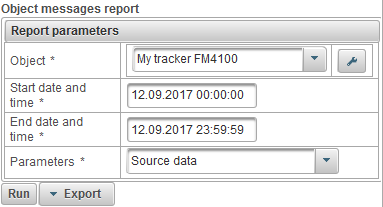
அறிக்கை அளவுருக்கள் நிரப்பப்பட்ட பிறகு, "ரன்" என்ற பொத்தானை சொடுக்கவும்.
நிறைவு செய்யப்பட்ட அறிக்கை பின்வரும் நெடுவரிசைகளைக் கொண்டிருக்கும்:
- №. வரிசை எண்.
- தேதி மற்றும் நேரம். பொருள் இருந்து செய்தி தேதி மற்றும் நேரம்.
- வேகம், கிமீ / மணி. பொருள் இயக்கம் வேகம்.
- ஒருங்கிணைக்கும். பொருளின் அட்சரேகை மற்றும் தீர்க்கரேகை, கைப்பற்றப்பட்ட செயற்கைக்கோள்களின் எண்ணிக்கை அடைப்புக்களில் குறிக்கப்பட்டுள்ளது.
- உயரம், மீ. கடல் மட்டத்திற்கு மேலே உயரம்.
- நிலை. பொருளின் நிலை.
- காரணிகள். அளவுரு மதிப்புகள்.
- சென்ஸார்ஸ். சென்சார்கள் மதிப்புகள்.
முடிக்கப்பட்ட அறிக்கையின் ஒரு எடுத்துக்காட்டு கீழே உள்ளது.
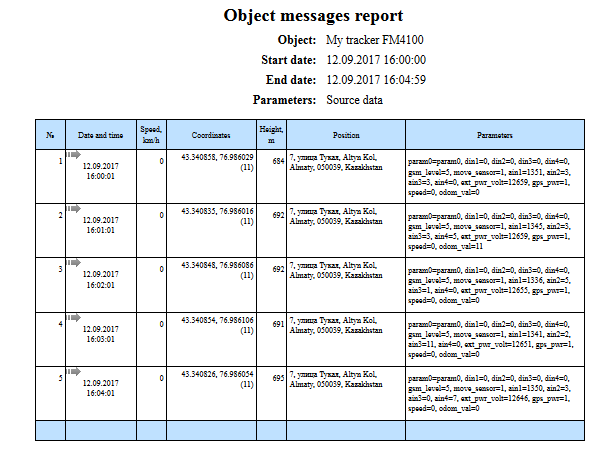
கணினி அறிக்கை "பொருள் பார்க்கிங் அறிக்கை" என்பது பொருள் மற்றும் நிலைப்பாடு எங்கு எப்போது கண்டுபிடிக்கப்படுவதை அனுமதிக்கிறது. பயணங்கள் மற்றும் நிறுவுதலை நிர்ணயிக்கும் அளவுருக்கள் பொருளின் பண்புகளின் " பயணங்கள் மற்றும் உத்திகள் கண்டுபிடிப்பு " தாவலில் அமைக்கப்படுகின்றன. அறிக்கையில் பின்வரும் அளவுருக்கள் உள்ளன:
- பொருள். பட்டியலில் இருந்து ஒரு பொருளைத் தேர்ந்தெடுக்கவும்.
- தேதி மற்றும் நேரத்தைத் தொடங்குங்கள். அறிக்கை தேதி மற்றும் நேரம் தொடங்கும்.
- முடிவு தேதி மற்றும் நேரம். அறிக்கை முடிவு தேதி மற்றும் நேரம்.
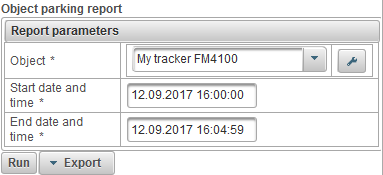
அறிக்கை அளவுருக்கள் நிரப்பப்பட்ட பிறகு, "ரன்" என்ற பொத்தானை சொடுக்கவும்.
நிறைவு செய்யப்பட்ட அறிக்கை பின்வரும் நெடுவரிசைகளைக் கொண்டிருக்கும்:
- №. வரிசை எண்.
- தேதி மற்றும் நேரத்தைத் தொடங்குங்கள். பார்க்கிங் ஆரம்பம் தேதி மற்றும் நேரம்.
- நிலை தொடங்கும். நிறுத்தம் ஆரம்பிக்கும் நேரத்தில் பொருளின் நிலை.
- முடிவு தேதி மற்றும் நேரம். நிறுத்தம் முடிவடையும் தேதி மற்றும் நேரம்.
- முடிவு நிலை. நிறுத்தம் முடிவில் பொருள் பொருளின்.
- காலம். பார்க்கிங் காலம்.
கீழே உள்ள அறிக்கையின் ஒரு வரைபடம் மற்றும் வரைபடத்தில் அதன் காட்சி.
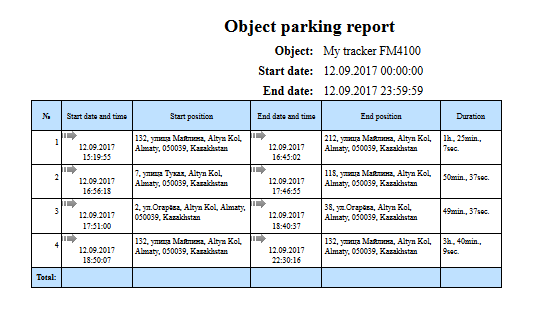
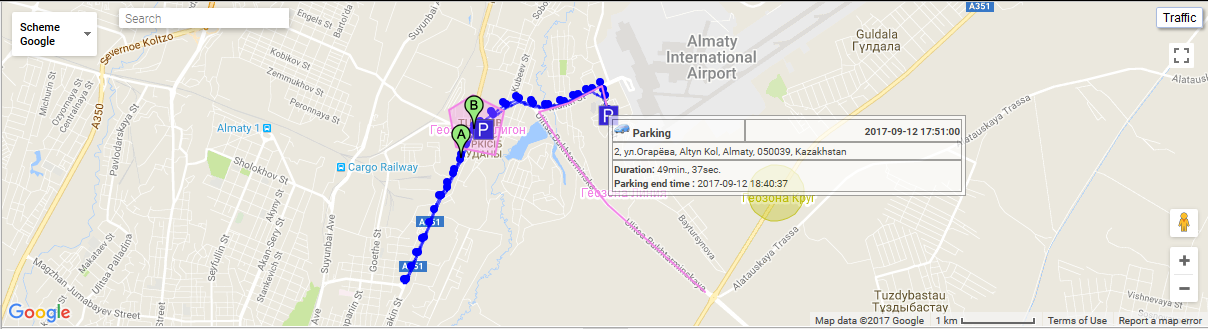
கணினி அறிக்கை "பொருள் காலவரிசை அறிக்கை" என்பது எங்கே, எப்போது பொருள் நிலை மாறின என்பதை உங்களுக்குத் தெரிவிக்க உதவுகிறது. பயணங்கள் மற்றும் நிறுவுதலை நிர்ணயிக்கும் அளவுருக்கள் பொருளின் பண்புகளின் " பயணங்கள் மற்றும் உத்திகள் கண்டுபிடிப்பு " தாவலில் அமைக்கப்படுகின்றன. அறிக்கையில் பின்வரும் அளவுருக்கள் உள்ளன:
- பொருள். பட்டியலில் இருந்து ஒரு பொருளைத் தேர்ந்தெடுக்கவும்
- தேதி மற்றும் நேரத்தைத் தொடங்குங்கள். அறிக்கை தேதி மற்றும் நேரம் தொடங்கும்
- முடிவு தேதி மற்றும் நேரம். அறிக்கை முடிவு தேதி மற்றும் நேரம்.
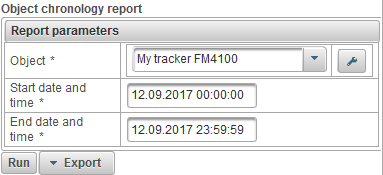
அறிக்கை அளவுருக்கள் நிரப்பப்பட்ட பிறகு, "ரன்" என்ற பொத்தானை சொடுக்கவும்.
நிறைவு செய்யப்பட்ட அறிக்கை பின்வரும் நெடுவரிசைகளைக் கொண்டிருக்கும்:
- №. வரிசை எண்.
- நிகழ்வு வகை.
- பார்க்கிங். பொருள் நின்றுவிட்டது.
- பயணம். பொருள் நகரும்.
- நிறுத்து. பொருள் நிறுத்தப்பட்டது.
- தேதி மற்றும் நேரத்தைத் தொடங்குங்கள். நிகழ்வின் தொடக்கத்தின் தேதி மற்றும் நேரம்.
- நிலை தொடங்கும். நிகழ்வு நேரத்தில் பொருள் நிலை.
- முடிவு தேதி மற்றும் நேரம். நிகழ்வு முடிவின் தேதி மற்றும் நேரம்.
- முடிவு நிலை. நிகழ்வு முடிவில் பொருள் நிலை.
- காலம். நிகழ்வின் காலம்.
- மைலேஜ், கிமீ. நிகழ்வின் போது பயணித்த தூரம்.
- சராசரி வேகம், கிமீ / மணி. நிகழ்வு நேரத்திற்கான சராசரி வேகம்.
- மேக்ஸ். வேகம், கிமீ / மணி. நிகழ்வு நேரத்திற்கான அதிகபட்ச வேகம்.
- செய்திகள் கணக்கிடப்படுகின்றன. நிகழ்வின் போது செய்திகளின் எண்ணிக்கை.
கீழே உள்ள அறிக்கையின் ஒரு வரைபடம் மற்றும் வரைபடத்தில் அதன் காட்சி.
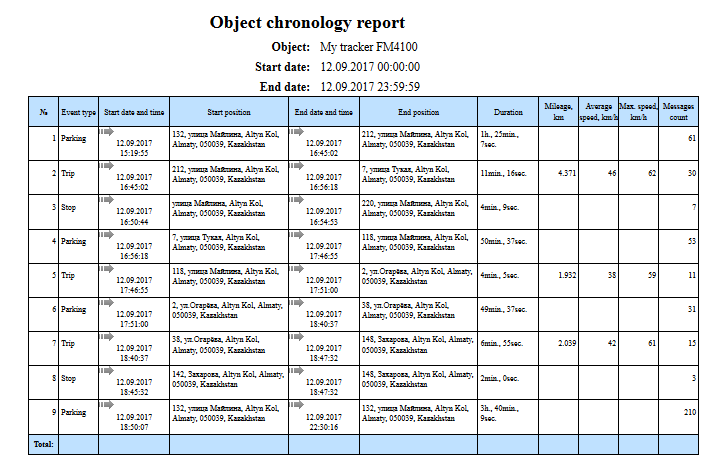
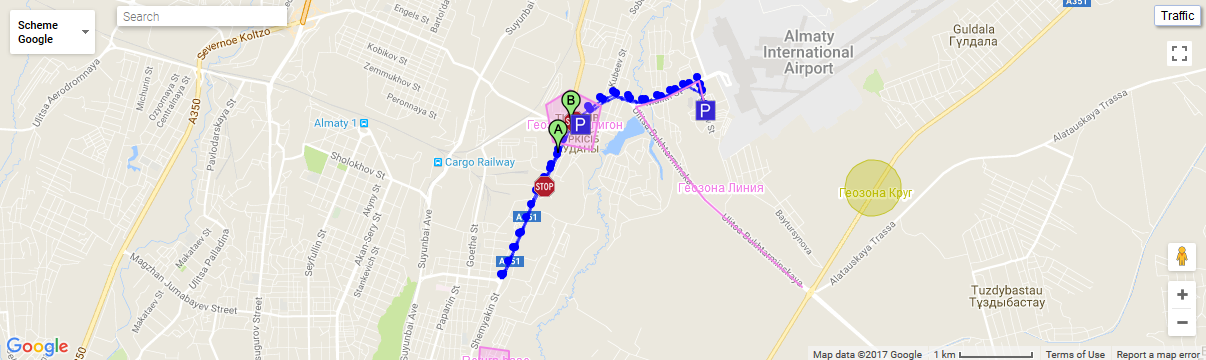
கணினி அறிக்கை "பொருள் டிஜிட்டல் சென்சார் அறிக்கையை" நீங்கள் கண்டுபிடிக்க உதவுகிறது, உதாரணமாக, எங்கே, எப்போது, எப்போது பொருந்தினாலும் மற்றும் பற்றவைக்கப்படும். அறிக்கையில் பின்வரும் அளவுருக்கள் உள்ளன:
- பொருள். பட்டியலில் இருந்து ஒரு பொருளைத் தேர்ந்தெடுக்கவும்.
- தேதி மற்றும் நேரத்தைத் தொடங்குங்கள். அறிக்கை தேதி மற்றும் நேரம் தொடங்கும்.
- முடிவு தேதி மற்றும் நேரம். அறிக்கை முடிவு தேதி மற்றும் நேரம்.
- டிஜிட்டல் சென்சார். பட்டியலில் இருந்து ஒரு டிஜிட்டல் சென்சார் தேர்ந்தெடுக்கவும்.
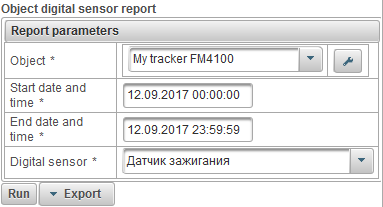
அறிக்கை அளவுருக்கள் நிரப்பப்பட்ட பிறகு, "ரன்" என்ற பொத்தானை சொடுக்கவும்.
நிறைவு செய்யப்பட்ட அறிக்கை பின்வரும் நெடுவரிசைகளைக் கொண்டிருக்கும்:
- №. வரிசை எண்.
- தேதி மற்றும் நேரம். செயல்பாட்டின் தேதி மற்றும் நேரம்.
- இருப்பிடம். மாறுபடும் நேரத்தில் பொருளின் நிலை.
- தேதியும் நேரமும். செயலிழக்க தேதி மற்றும் நேரம்.
- இருப்பிடம். ஆஃப்லைனில் இருக்கும் பொருளின் பொருளின் நிலை.
- காலம். மாற்றுவதற்கான காலம்.
- இடையில் நேரம். தற்போதைய இடைவெளியின் தொடக்கத்திற்கு முந்தைய இடைவெளியின் முடிவில் இருந்து மீண்ட நேரம்.
- மைலேஜ், கிமீ. நேரம் மாறுபடும் போது தூரம் சென்றது.
- சராசரி வேகம், கிமீ / மணி. நேரம் மாறும்போது சராசரி வேகம்.
- மேக்ஸ். வேகம், கிமீ / மணி. நேரம் மாறுபடும் போது அதிகபட்ச வேகம்.
கீழே உள்ள அறிக்கையின் ஒரு வரைபடம் மற்றும் வரைபடத்தில் அதன் காட்சி.
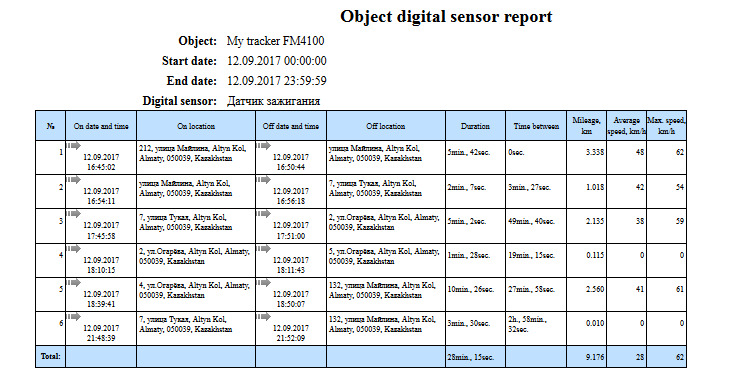
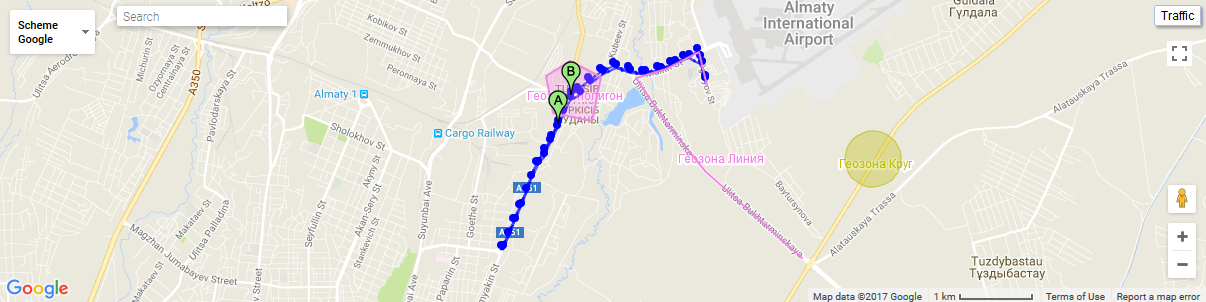
"இயக்கிகள்" குழு நீங்கள் இயக்கிகளை உருவாக்கவும் அவற்றை ஒரு பொருளுக்கு ஒதுக்கவும் அனுமதிக்கிறது. பின்னர் ஒரு குறிப்பிட்ட நேரத்தில் ஒரு டிரைவர் யார் என்பதை அறிக்கைகள் காண்பிக்கும். IButton ஐ பயன்படுத்தி இயக்கி தீர்மானிக்க முடியும்.
"Drivers" குழுவை மேல் குழுவில் திறக்க, கீழ்தோன்றும் பட்டியலில் இருந்து "இயக்கிகள்" என்பதைத் தேர்ந்தெடுக்கவும்.
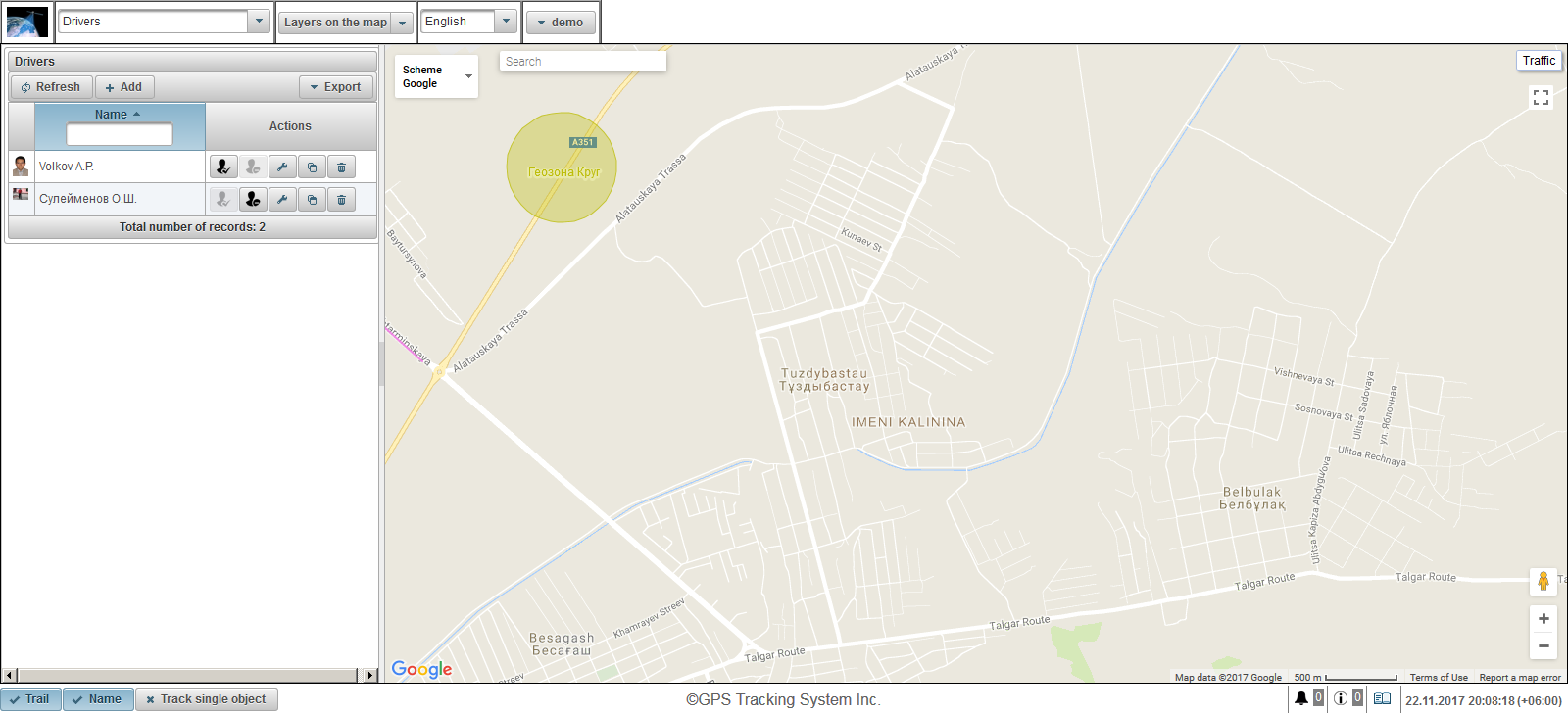
இடது குழு இயக்கி பேனலைக் காட்டுகிறது.
வலது பக்கத்தில் ஒரு வரைபடம் காட்டப்படும்.
இயக்கிகள் பட்டியலை எக்செல் அல்லது PDF க்கு ஏற்றுமதி செய்ய, டிரைவ் பேனலில் உள்ள "ஏற்றுமதி" மெனுவைக் கொண்ட பொத்தானைக் கிளிக் செய்க.
ஒரு இயக்கி உருவாக்க, இயக்கிகள் குழுவில் உள்ள "சேர்" பொத்தானைக் கிளிக் செய்க. இயக்கி பண்புகள் உரையாடல் பெட்டி தோன்றும்.
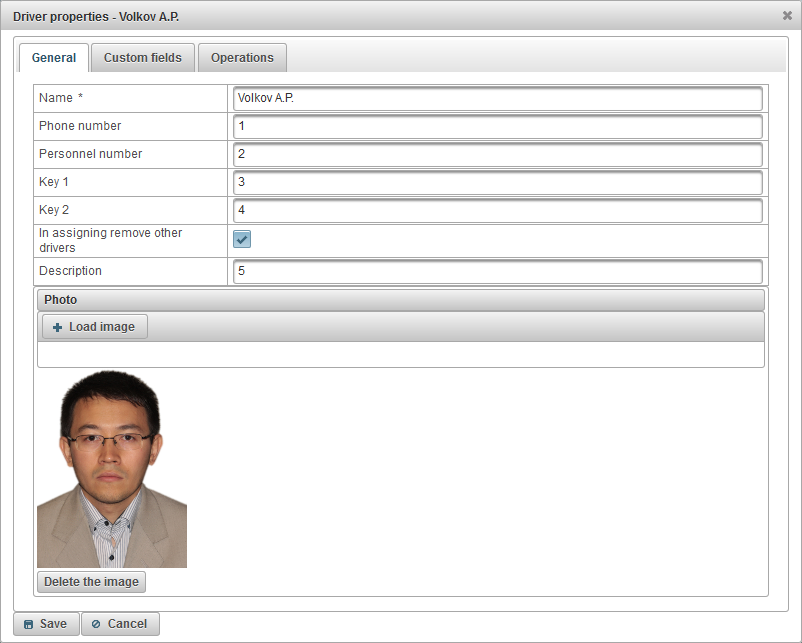
இயக்கி பண்புகள் உரையாடல் பல தாவல்களை கொண்டிருக்கும்:
- பொது.
- விருப்ப புலங்கள்.
- ஆப்பரேஷன்ஸ்.
"பொது" தாவலை பின்வரும் துறைகளில் கொண்டிருக்கும்:
- பெயர். இயக்கி பெயர்.
- தொலைபேசி எண். இயக்கி தொலைபேசி எண்.
- பணியாளர் எண். இயக்கி அலுவலரின் எண்.
- விசை 1. இயக்கி விசை. IButton ஐப் பயன்படுத்தும் போது தானியங்கு பணிக்கான ஒரு விசை தேவை.
- முக்கிய 2. இயக்கி முக்கிய இயக்கி. IButton ஐப் பயன்படுத்தும் போது தானாகவே இந்த பணிக்கான தேவைப்படுகிறது.
- மற்ற இயக்கிகளை அகற்றுவதில். இந்த பணியில் இருந்து மற்ற இயக்கிகளை அகற்றுவதற்கான ஒரு கொடி, அதாவது, இந்த இயக்கியின் நியமிப்புடன், பொருளின் பிற ஒதுக்கப்பட்ட இயக்கிகள் அகற்றப்படும்.
- விளக்கம். இயக்கி விளக்கம்.
- புகைப்பட. இயக்கி புகைப்பட. எந்த புகைப்படத்தையும் நீங்கள் பதிவேற்றலாம்.
"தனிப்பயன் புலங்கள்" தாவல் தனிப்பயன் இயக்கி புலங்களைக் காட்டுகிறது மற்றும் பின்வரும் துறைகள் ஒரு அட்டவணையை கொண்டுள்ளது:
- பெயர். இயக்கி வயதைப் போன்ற தனிப்பயன் துறையில் பெயர்.
- மதிப்பு. ஒரு தனிபயன் துறையில் மதிப்பு, உதாரணமாக 35 ஆண்டுகள்.
 - பதிவு சின்னத்தை மாற்றவும். இந்த ஐகானில் கிளிக் செய்தால், பதிவின் நெடுவரிசையில் மதிப்புகளை மாற்றலாம்.
- பதிவு சின்னத்தை மாற்றவும். இந்த ஐகானில் கிளிக் செய்தால், பதிவின் நெடுவரிசையில் மதிப்புகளை மாற்றலாம்.  - பதிவு சின்னத்தை நீக்கு. இந்த ஐகானில் கிளிக் செய்தால், தனிப்பயன் புலம் நீக்கப்படும்.
- பதிவு சின்னத்தை நீக்கு. இந்த ஐகானில் கிளிக் செய்தால், தனிப்பயன் புலம் நீக்கப்படும்.
தனிப்பயன் துறையில் சேர்க்க, "சேர் உருப்படியை" பொத்தானை கிளிக் செய்யவும்.

"ஆபரேஷன்ஸ்" டேப் டிரைவரின் அனைத்து நடவடிக்கைகளையும் பார்க்க அனுமதிக்கிறது.
செயற்பாடுகளை காண, "தொடக்க தேதி மற்றும் நேரம்", "முடிவு தேதி மற்றும் நேரம்" ஆகியவற்றை நிரப்பி "புதுப்பி" பொத்தானை கிளிக் செய்யவும்.
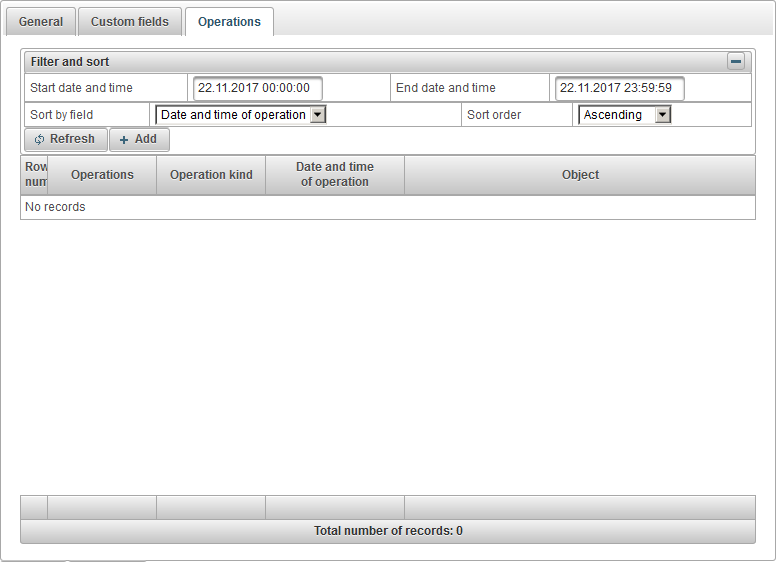
மேலும் "சேர்த்தல்" என்ற பொத்தானைக் கிளிக் செய்ய, ஒரு செயல்பாட்டைச் சேர்ப்பதற்கான வாய்ப்பு உள்ளது.
துணை செயல்பாட்டு உரையாடல் பெட்டி திறக்கிறது, இதில் பின்வரும் துறைகள் உள்ளன:
- ஆபரேஷன் வகையான.
- அகற்றுதல். பொருள் இருந்து இயக்கி நீக்க.
- ஒதுக்கம். ஒரு பொருளை ஒரு இயக்கி ஒதுக்க.
- செயல்பாட்டின் தேதி மற்றும் நேரம். நியமிப்பு அல்லது நீக்கம் செயல்பாடு தேதி மற்றும் நேரம்.

இயக்கியை சேமிக்க, "சேமி" பொத்தானை சொடுக்கவும்.
இடது, "சேர்" பொத்தானை கீழ், இயக்கி அட்டவணை காட்டப்படும்.
இயக்கிகள் அட்டவணை பின்வரும் துறைகள் உள்ளன:
- புகைப்பட. இயக்கி ஒரு சிறிய புகைப்படம்.
- பெயர். இயக்கி பெயர். இயக்கி பெயரை சொடுக்கும் போது, இயக்கி ஒரு பொருளை ஒதுக்கினால், வரைபடம் இந்த பொருளின் இடத்தின் மையத்தில் இருக்கும். பொருளின் பெயர் மீது சுட்டியை நகர்த்தும்போது, இயக்ககத்தின் பெயர், தொலைபேசி எண், விரிவுபடுத்தப்பட்ட புகைப்படம் மற்றும் அந்த நேரத்தில் அவர் நியமிக்கப்பட்டுள்ள பொருளின் பெயரைக் காண்பிக்கும் ஒரு உதவிக்குறிப்பு காட்டப்படும்.
- செயல்கள்.
 - ஒரு இயக்கி ஒதுக்க. இயக்கி ஒதுக்கீட்டிற்கான ஒரு பொருளைத் தேர்ந்தெடுப்பதற்கான உரையாடல் பெட்டி திறக்கிறது.
- ஒரு இயக்கி ஒதுக்க. இயக்கி ஒதுக்கீட்டிற்கான ஒரு பொருளைத் தேர்ந்தெடுப்பதற்கான உரையாடல் பெட்டி திறக்கிறது.  - இயக்கி நீக்க. இயக்கி பொருள் இருந்து நீக்கப்படும்.
- இயக்கி நீக்க. இயக்கி பொருள் இருந்து நீக்கப்படும்.  - இயக்கி பண்புகள் உரையாடலை திறக்கவும்.
- இயக்கி பண்புகள் உரையாடலை திறக்கவும்.  - இயக்கி நகலை சேர்க்கவும்.
- இயக்கி நகலை சேர்க்கவும்.  - இயக்கி நீக்க.
- இயக்கி நீக்க.
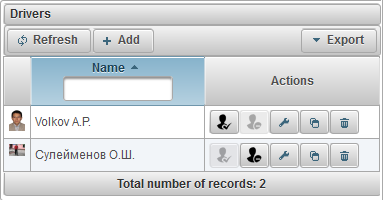
முன்னிருப்பாக, அட்டவணையை ஏறுவரிசை வரிசையில் டிரைவ் பெயரில் வரிசைப்படுத்தப்படுகிறது. ஓட்டுனரின் பெயரை ஏறுவரிசையில் அல்லது இறங்கு வரிசையில் அகரவரிசையில் வரிசைப்படுத்தலாம். இதை செய்ய, ஐகானை கிளிக் செய்யவும்  ,
,  அல்லது
அல்லது  நெடுவரிசை தலைப்பில். டிரைவரின் பெயர் வடிகட்டக்கூடிய சாத்தியமும் உள்ளது, இந்த நோக்கத்திற்காக நெடுவரிசை தலைப்பு உள்ள உரை உள்ளிடவும் மற்றும் அட்டவணை வடிகட்டப்படும்.
நெடுவரிசை தலைப்பில். டிரைவரின் பெயர் வடிகட்டக்கூடிய சாத்தியமும் உள்ளது, இந்த நோக்கத்திற்காக நெடுவரிசை தலைப்பு உள்ள உரை உள்ளிடவும் மற்றும் அட்டவணை வடிகட்டப்படும்.
டிரைவர்களுடனான உதவிக்குறிப்பைப் பொருத்து, அதே போல் பொருளைப் பற்றிய நீட்டிக்கப்பட்ட தகவல்களிலும் டிரைவர்கள் காட்டப்படுகிறார்கள், இதற்காக, பொருத்தமான அமைப்பு பயனர் அமைப்புகளில் இருக்க வேண்டும்.
"வேலைகள்" குழு ஒரு குறிப்பிட்ட அட்டவணையின்படி செய்யப்படும் பணிகளை உருவாக்க உங்களை அனுமதிக்கிறது.
"வேலைகள்" பேனலை திறக்க, மேல் குழு, சொடுக்கவும் பட்டியலில் இருந்து "வேலைகள்" தேர்ந்தெடுக்கவும்.
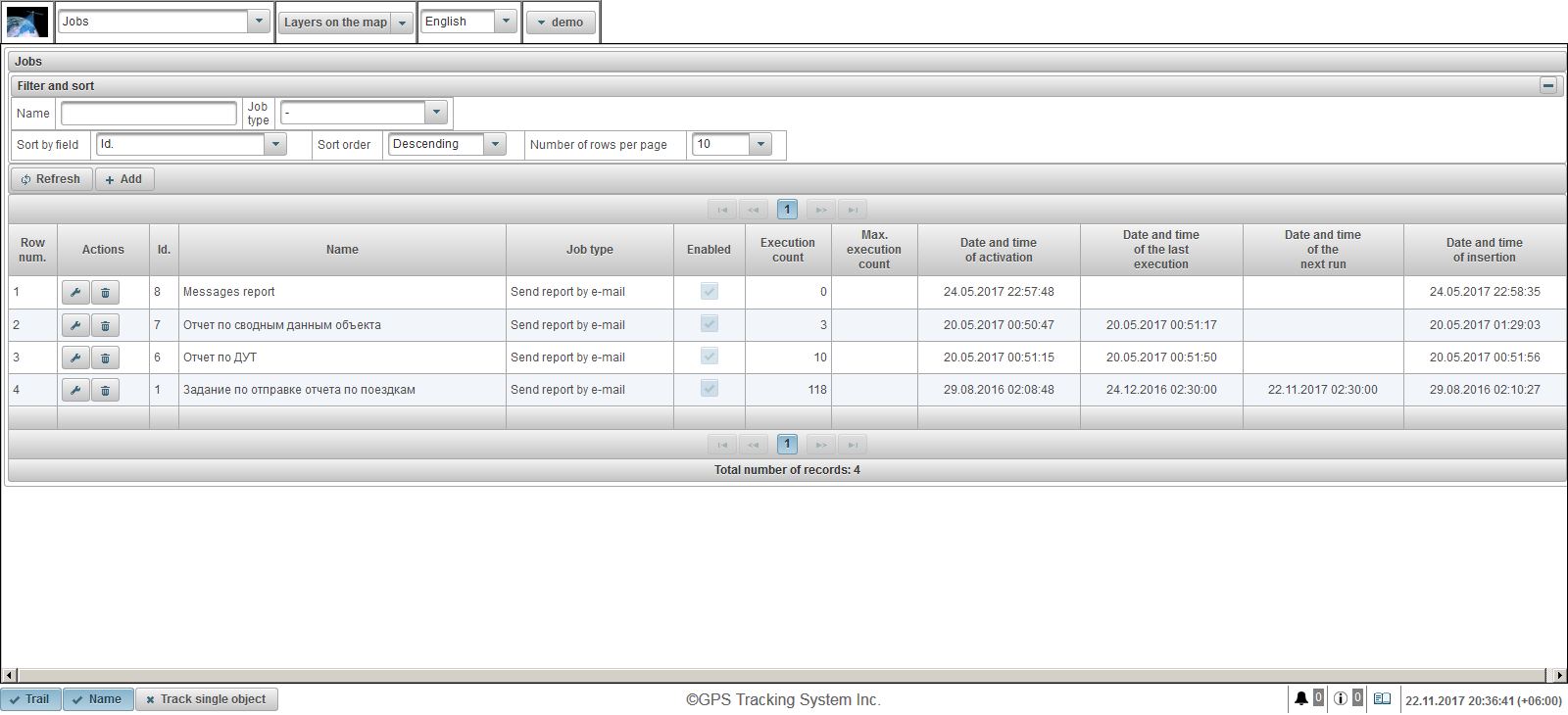
பணி அட்டவணையில் பின்வரும் துறைகள் உள்ளன:
- வரிசை எண். வரிசை எண்.
- செயல்கள்.
 - வேலை பண்புகள் உரையாடல் திறக்க.
- வேலை பண்புகள் உரையாடல் திறக்க.  - வேலை நீக்க.
- வேலை நீக்க.
- ஐடி. பதிவின் அடையாளங்காட்டி.
- பெயர். வேலையின் பெயர்.
- வேலை வகை. வேலை வகை, உதாரணமாக "மின்னஞ்சல் மூலம் அறிக்கை அனுப்ப".
- இயக்கப்பட்டது. பணி இயக்கு கொடி.
- நிறைவேற்று எண்ணிக்கை. இந்த நேரத்தில் பணி செய்பவர்களின் எண்ணிக்கை.
- மேக்ஸ். மரணதண்டனை எண்ணிக்கை. வேலைவாய்ப்புகளின் எண்ணிக்கையில் வரம்பிடவும்.
- செயல்பாட்டின் தேதி மற்றும் நேரம். பணி நிறைவேற்றத் தொடங்கும் வேளையில் செயல்படும் தேதி மற்றும் நேரம்.
- கடைசி மரணதண்டனை தேதி மற்றும் நேரம். கடைசி வேலை மரணதண்டனை தேதி மற்றும் நேரம்.
- அடுத்த ரன் தேதி மற்றும் நேரம். அடுத்த வேலை மரணதண்டனை தேதி மற்றும் நேரம்.
- செருகும் தேதி மற்றும் நேரம். வேலையை உருவாக்கிய தேதி மற்றும் நேரம்.
"வடிகட்டி மற்றும் வரிசையாக்க" பேனலில், நீங்கள் வரிசையாக்க மற்றும் பதிவுகளை வடிகட்ட முடியும்.
முன்னிருப்பாக, அட்டவணை "ஐடி" புலத்தில் வரிசைப்படுத்தப்படுகிறது. இறங்கு வரிசையில். ஒரு குறிப்பிட்ட புலம் மூலம் வரிசைப்படுத்த, "Field by Sort" துறையில், "Sort Order" புலத்தில் வரிசைப்படுத்த விரும்பும் புலத்தை தேர்ந்தெடுக்கவும், வரிசை வரிசையைத் தேர்ந்தெடுத்து "புதுப்பி" பொத்தானை சொடுக்கவும். புலத்தில் "பெயர்" மற்றும் "வேலை வகை" ஆகியவற்றை வடிகட்டுவதற்கும் இது சாத்தியமாகும், இது இந்த புலங்களின் மதிப்புகளை உள்ளிடவும், "புதுப்பி" பொத்தானைக் கிளிக் செய்யவும்.
ஒரு வேலையை உருவாக்க, கருவிப்பட்டியில் "சேர்" பொத்தானைக் கிளிக் செய்க. வேலை பண்புகள் உரையாடல் பெட்டி திறக்கிறது.
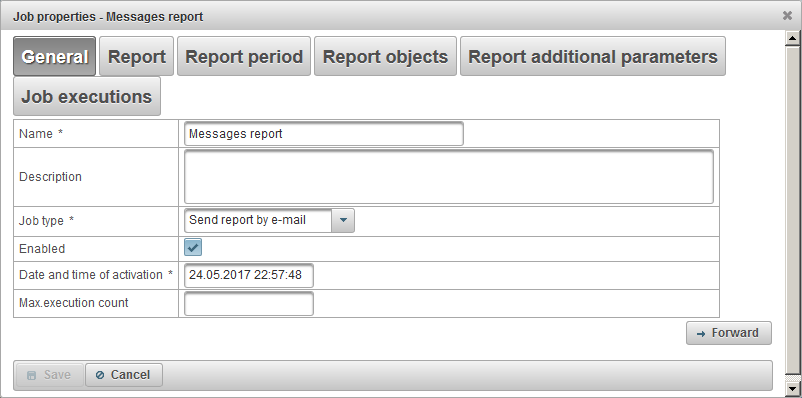
வேலை பண்புகள் உரையாடல் பெட்டி தொடர்ச்சியான பல தாவல்களை கொண்டிருக்கும்:
- பொது.
- அறிக்கை.
- அறிக்கை காலம்.
- பொருள்களை அறிக்கை செய்யவும்.
- வேலை மரணதண்டனை.
ஒரு வேலையை உருவாக்குவதால் பல தொடர்ச்சியான படிகள் உள்ளன, தாவல்களில் உடைக்கப்படுகின்றன, அடுத்த தாவலுக்குச் செல்ல, நீங்கள் "முன்னோக்கி" பொத்தானைக் கிளிக் செய்ய வேண்டும், முந்தைய தாவலுக்குத் திரும்புதல், "மீண்டும்" பொத்தானைக் கிளிக் செய்ய வேண்டும்.
"பொது" தாவலை பின்வரும் துறைகளில் கொண்டிருக்கும்:
- பெயர். வேலையின் பெயர்.
- விளக்கம். வேலை பற்றிய விருப்ப விளக்கம். தேவையான புலம் இல்லை.
- வேலை வகை.
- மின்னஞ்சல் மூலம் அறிக்கை அனுப்பவும். குறிப்பிட்ட கால அட்டவணையில் குறிப்பிடப்பட்டுள்ள மின்னஞ்சல் முகவரிகளுக்கு கணினி மூலம் அறிக்கை அனுப்பப்படும்.
- இயக்கப்பட்டது. வேலை இயக்கு கொடி.
- செயல்பாட்டின் தேதி மற்றும் நேரம். பணி நிறைவேற்றத் தொடங்கும் வேளையில் செயல்படும் தேதி மற்றும் நேரம்.
- Max.execution எண்ணிக்கை. வேலை மரணதண்டனை எண்ணிக்கை குறைக்க. நீங்கள் வேலை மரணதண்டனை எண்ணிக்கை குறைக்க வேண்டும் என்றால், நீங்கள் இந்த துறையில் நிரப்ப வேண்டும்.
"அறிக்கை" தாவலை பின்வரும் துறைகளில் கொண்டுள்ளது:
- அறிக்கை. நீங்கள் பெற விரும்பும் அறிக்கையைத் தேர்ந்தெடுக்கவும்.
- ஏற்றுமதி வடிவங்கள். அறிக்கை ஏற்றுமதி வடிவங்களைத் தேர்ந்தெடுக்கவும்.
"ஈ-மெயில் பெறுநர்கள்" பேனலில், அறிக்கையின் பெறுநர்களின் முகவரிகளுக்கு ஒரு மின்னஞ்சல் அட்டவணை உள்ளது. பெறுநரின் ஒரு மின்னஞ்சல் முகவரியைச் சேர்க்க, "ஈ-மெயில் பெறுநர்களின்" பேனலில் "சேர்" பொத்தானைக் கிளிக் செய்க.
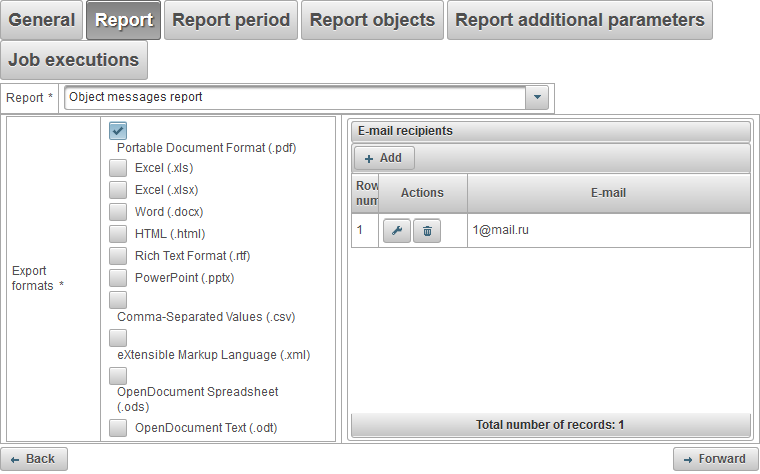
அறிக்கை அறிக்கை செயல்படுத்தப்படும் மற்றும் பின்வரும் துறைகளில் அடங்கிய எந்த காலத்திற்கும் தேர்ந்தெடுக்க "அறிக்கை காலம்" தாவலை அனுமதிக்கிறது:
- காலம்.
- முந்தைய. உதாரணமாக, தினசரி அறிக்கையைப் பெறுவதற்கு, "முந்தைய 1 நாட்களுக்கு" மற்றும் "வேலை மரணதண்டனை" என்ற தாவலில் உதாரணமாக 04:00 நேரத்தை அறிக்கையிடவும், பின்னர் நீங்கள் வேலைக்கு வரும்போது, உங்கள் மின் மின்னஞ்சல் முந்தைய நாளுக்கான தேவையான அறிக்கையாகும். வாராந்த அறிக்கையைப் பெறுவதற்கு, "முந்தைய 1 வாரங்களுக்கு" என்ற அறிக்கையின் இடைவெளியைத் தேர்ந்தெடுத்து, "Job Execution" தாவலை எடுத்துக்காட்டு 04:00 என்பதற்கு நேரத்தை அமைத்து, திங்கள் காலையில், ஏற்கனவே கடந்த வாரம் முதலியன
- குறிப்பிட்ட காலம். ஒரு குறிப்பிட்ட அறிக்கையை குறிப்பிடுவதற்கு.
- இருந்து. அறிக்கை தேதி மற்றும் நேரம் தொடங்கும்.
- வேண்டும். அறிக்கை முடிவு தேதி மற்றும் நேரம்.
- தற்போதைய உட்பட. நடப்புக் காலத்தை இயக்குவதற்கான கொடி. காலம் "முந்தைய" தேர்வு செய்யப்படும் போது மட்டுமே இந்த புலம் தெரியும்.
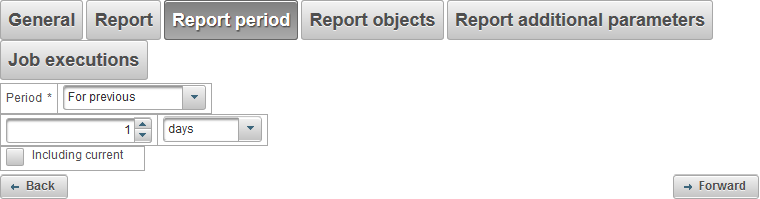
அறிக்கைகள் செயல்படுத்தப்படும் பொருள்களைத் தேர்ந்தெடுக்க "அறிக்கை பொருள்கள்" தாவலை அனுமதிக்கிறது.
முதல் நெடுவரிசையில், பொருள்கள் தேர்ந்தெடுக்கப்பட வேண்டும்.
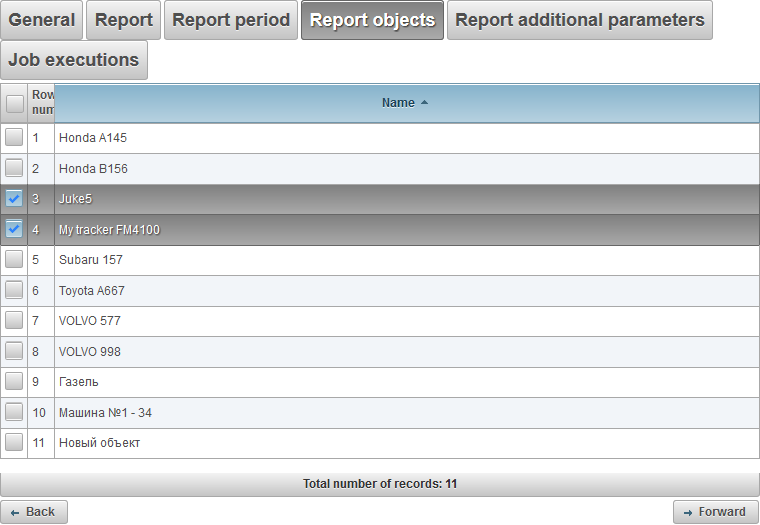
"வேலை மரணதண்டனை" தாவலை வேலைக்கான கால அட்டவணையை அமைக்க அனுமதிக்கிறது.
அட்டவணையில் பின்வரும் நெடுவரிசைகள் உள்ளன:
- வரிசை எண். வரிசை எண்.
- செயல்கள்.
-
 - வேலை மரணதண்டனை பண்புகள்.
- வேலை மரணதண்டனை பண்புகள். -
 - வேலை நீக்க.
- வேலை நீக்க.
- வேலை மரணதண்டனை இடைவெளி. வேலையின் காலம்.
- தேதி மற்றும் நேரத்தைத் தொடங்குங்கள். நடவடிக்கை ஆரம்பத்தின் தேதி மற்றும் நேரம்.
- இயக்கப்பட்டது. கொடி இயக்கு.
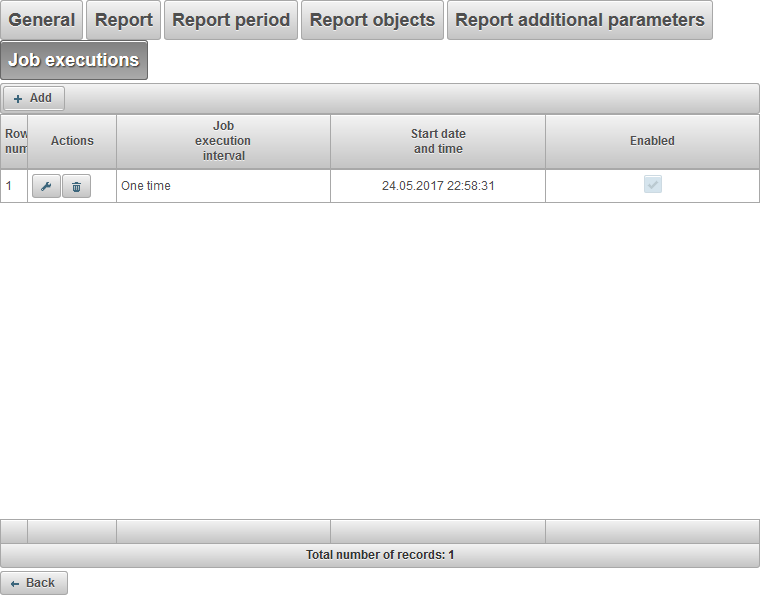
ஒரு வேலையைச் சேர்க்க, "சேர்" பொத்தானைக் கிளிக் செய்க. பின்வரும் துறைகளில் உரையாடல் பெட்டி திறக்கிறது:
- வேலை மரணதண்டனை இடைவெளி. வேலையின் காலம்.
- ஒரு முறை. வேலை ஒரு குறிப்பிட்ட தேதி மற்றும் நேரத்தில் ஒரு முறை செயல்படுத்தப்படும்.
- டெய்லி. தினமும் 04.00 AM மணிக்கு வேலை செய்யப்படும்.
- வீக்லி. திங்கள் மற்றும் புதன்கிழமை மாலை 04.00 மணியளவில் வேலை வாராந்திர நிகழ்ச்சி நடத்தப்படும்.
- மாதாந்திர. வேலை மாதாந்திரமாக நடக்கும், உதாரணமாக காலை 1 மணியளவில் 04.00 காலை.
- தேதி மற்றும் நேரத்தைத் தொடங்குங்கள். நடவடிக்கை ஆரம்பத்தின் தேதி மற்றும் நேரம். "Job Execution Interval" புலத்தில் "ஒருமுறை" மதிப்பு தேர்ந்தெடுக்கப்பட்டால், இது ஒரு முறை வேலை செய்யும் தேதி மற்றும் நேரமாகும்.
- ஒவ்வொரு மீதும் திரும்பவும். "வேலை மரணதண்டனை இடைவெளி" புலம் "டெய்லி" அல்லது "வாராந்திர" என அமைக்கப்பட்டால் இந்த புலம் தெரிகின்றது. பணியின் அதிர்வெண்களை குறிப்பிடுகிறது, ஒவ்வொரு 3 நாட்கள் அல்லது ஒவ்வொரு வாரமும் திங்கள் மற்றும் புதன் கிழமைகளில் ஒவ்வொரு வாரமும்.
- மாதங்கள். வேலை செய்ய மாதங்களைத் தேர்ந்தெடுக்கவும். "மாதாந்திரம்" துறையில் "வேலை நிர்வாக இடைவெளி" துறையில் தேர்ந்தெடுக்கப்பட்டால் இந்த புலம் தெரியும்.
- மாதத்தின் நாட்கள். மாதத்தின் சில நாட்களில் வேலை செய்யப்படும், எடுத்துக்காட்டாக, நீங்கள் மாதத்தின் கடைசி நாளில் தேர்ந்தெடுக்கலாம். "மாதாந்திரம்" துறையில் "வேலை நிர்வாக இடைவெளி" துறையில் தேர்ந்தெடுக்கப்பட்டால் இந்த புலம் தெரியும்.
- வார நாட்கள். வாரம் சில நாட்களில் வேலை செய்யப்படும், உதாரணமாக, கடந்த ஞாயிற்றுக் கிழமை நீங்கள் தேர்ந்தெடுக்கலாம். "மாதாந்திரம்" துறையில் "வேலை நிர்வாக இடைவெளி" துறையில் தேர்ந்தெடுக்கப்பட்டால் இந்த புலம் தெரியும்.
- கூடுதல் அளவுருக்கள்.
-
 முடிவு தேதி. வேலை நேரம். செல்லுபடியாகும் காலத்தை தீர்மானிக்க, கொடி அமைத்து, தேதியையும் நேரத்தையும் குறிப்பிடவும். காலாவதி தேதியை நீங்கள் குறைக்க விரும்பவில்லை என்றால், கொடியை அழிக்கவும்.
முடிவு தேதி. வேலை நேரம். செல்லுபடியாகும் காலத்தை தீர்மானிக்க, கொடி அமைத்து, தேதியையும் நேரத்தையும் குறிப்பிடவும். காலாவதி தேதியை நீங்கள் குறைக்க விரும்பவில்லை என்றால், கொடியை அழிக்கவும். - இயக்கப்பட்டது. இயக்குவதற்கான கொடி.

வேலையைச் சேமிக்க "சேமி" என்பதைக் கிளிக் செய்யவும்.
"அறிவிப்புகள்" குழு சில பொருள் நிகழ்வுகளுக்கான அறிவிப்புகளின் ரசீதை உள்ளமைக்க உங்களை அனுமதிக்கிறது (உதாரணமாக, பொருளின் வேகம் அதிகமாக இருக்கும்போது, பொருளுடனான இணைப்பு தொலைந்துவிட்டால், முதலியன).
"அறிவிப்புகள்" பேனலைத் திறக்க, மேல் பேனலில், கீழ்தோன்றும் பட்டியலில் இருந்து "அறிவிப்புகள்" என்பதைத் தேர்ந்தெடுக்கவும்.
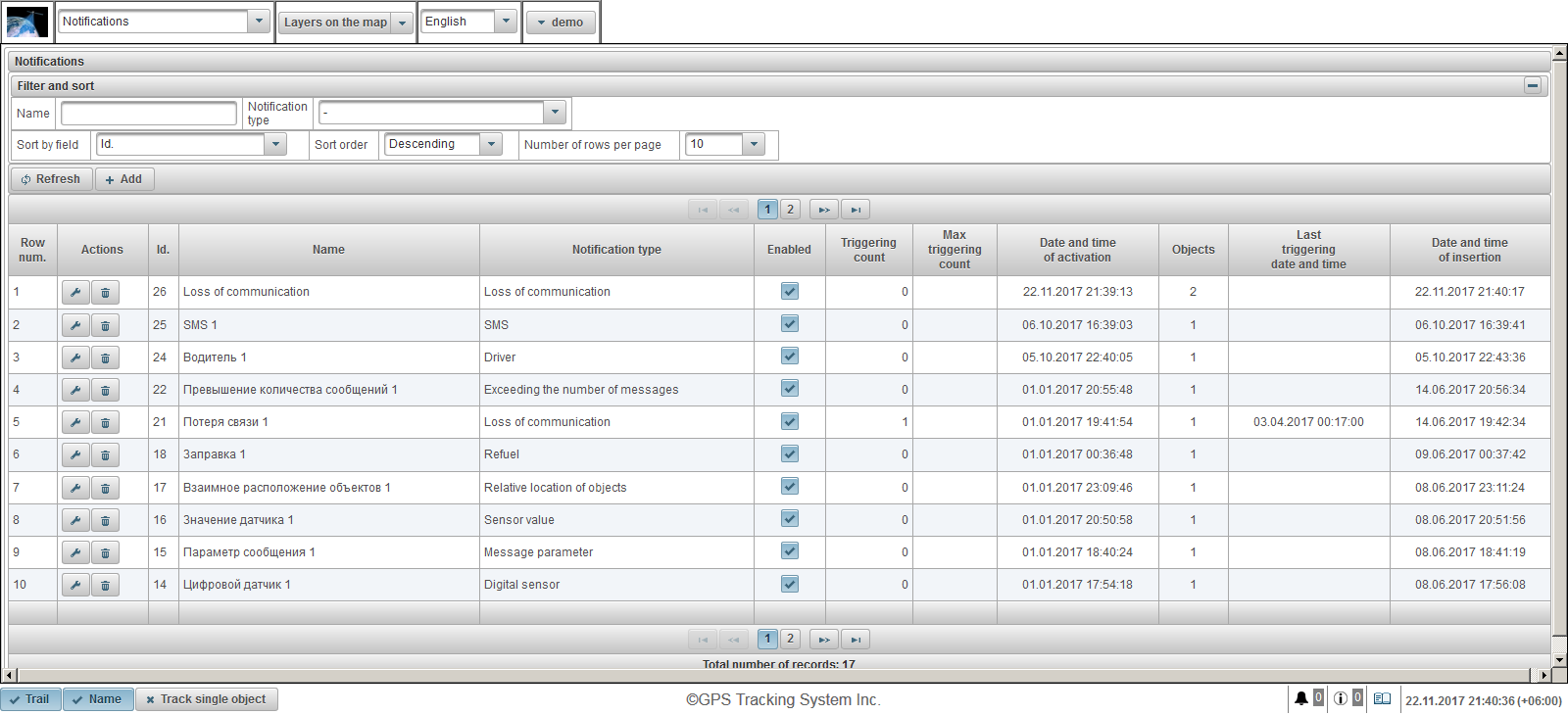
அறிவிப்பு அட்டவணை பின்வரும் நெடுவரிசைகளைக் கொண்டுள்ளது:
- வரிசை எண். வரிசை எண்.
- செயல்கள்.
 - அறிவிப்பு பண்புகள் உரையாடலைத் திறக்கவும்.
- அறிவிப்பு பண்புகள் உரையாடலைத் திறக்கவும். - அறிவிப்பை நீக்கவும்.
- அறிவிப்பை நீக்கவும்.
- ஐடி. பதிவின் அடையாளங்காட்டி.
- பெயர். அறிவிப்பின் பெயர்.
- அறிவிப்பு வகை. அறிவிப்பின் வகை, எடுத்துக்காட்டாக, "தொடர்பு இழப்பு".
- இயக்கப்பட்டது. அறிவிப்புக் கொடி. இந்தக் கொடியை அமைக்க அல்லது அழிக்க இடது சுட்டி பொத்தானைக் கிளிக் செய்யலாம்.
- தூண்டுதல் எண்ணிக்கை. இந்த நேரத்தில் அறிவிப்புகளின் எண்ணிக்கை.
- அதிகபட்ச தூண்டுதல் எண்ணிக்கை. அறிவிப்புகளின் எண்ணிக்கையில் வரம்பு.
- செயல்படுத்தும் தேதி மற்றும் நேரம். அறிவிப்பு செயல்படுத்தப்பட்ட தேதி மற்றும் நேரம்.
- பொருள்கள். அறிவிப்பில் இணைக்கப்பட்டுள்ள பொருட்களின் எண்ணிக்கை. பொருள்களின் எண்ணிக்கையின் மீது நீங்கள் சுட்டியைக் கொண்டு செல்லும்போது, பொருளின் பெயர்களைக் கொண்ட ஒரு உதவிக்குறிப்பு காட்டப்படும்.
- கடைசியாகத் தூண்டும் தேதி மற்றும் நேரம். அறிவிப்பின் கடைசி தூண்டுதலின் தேதி மற்றும் நேரம்.
- செருகும் தேதி மற்றும் நேரம். அறிவிப்பு உருவாக்கப்பட்ட தேதி மற்றும் நேரம்.
"வடிகட்டுதல் மற்றும் வரிசைப்படுத்து" பேனலில், நீங்கள் பதிவுகளை வரிசைப்படுத்துதல் மற்றும் வடிகட்டுதல் ஆகியவற்றை உள்ளமைக்கலாம்.
இயல்பாக, அட்டவணை "ஐடி" புலத்தால் இறங்கு வரிசையில் வரிசைப்படுத்தப்படுகிறது. ஒரு குறிப்பிட்ட புலத்தின்படி வரிசைப்படுத்த, "புலத்தின்படி வரிசைப்படுத்து" புலத்தில், நீங்கள் வரிசைப்படுத்த விரும்பும் புலத்தைத் தேர்ந்தெடுத்து, "வரிசைப்படுத்துதல்" புலத்தில், வரிசை வரிசையைத் தேர்ந்தெடுத்து "புதுப்பித்தல்" பொத்தானைக் கிளிக் செய்யவும். நீங்கள் "பெயர்" மற்றும் "அறிவிப்பு வகை" புலங்களில் வடிகட்டலாம், இந்த புலங்களுக்கான மதிப்புகளை உள்ளிட்டு "புதுப்பித்தல்" பொத்தானைக் கிளிக் செய்யவும்.
அறிவிப்பை உருவாக்க, கருவிப்பட்டியில் உள்ள "சேர்" பொத்தானைக் கிளிக் செய்யவும். அறிவிப்பு பண்புகள் உரையாடல் பெட்டி திறக்கிறது.
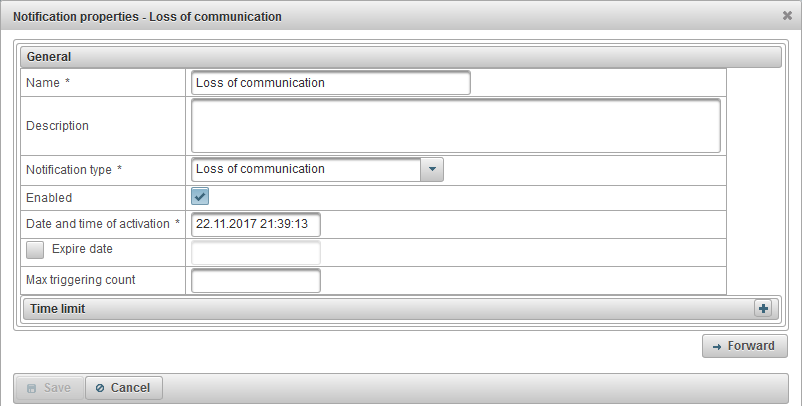
அறிவிப்பு பண்புகள் உரையாடல் பெட்டி பல தொடர்ச்சியான தாவல்களைக் கொண்டிருக்கலாம்:
- பொது.
- பொருள்கள்.
- டைனமிக் தாவல். "பொது" தாவலில் "அறிவிப்பு வகை" புலத்தில் தேர்ந்தெடுக்கப்பட்ட மதிப்பைப் பொறுத்தது:
- வேகம்.
- ஜியோஃபென்ஸ்.
- டிஜிட்டல் சென்சார்.
- செய்தி அளவுரு.
- சென்சார் மதிப்பு.
- தொடர்பு இழப்பு.
- சும்மா.
- எஸ்எம்எஸ்.
- பொருள்களின் தொடர்புடைய இடம்.
- செய்திகளின் எண்ணிக்கையை மீறுகிறது.
- எரிபொருள் நிரப்பவும்.
- எரிபொருள் நிரப்பு.
- இயக்கி.
- பராமரிப்பு.
- அறிவிப்பு உரை.
- செயல்கள்.
அறிவிப்பை உருவாக்குவது, தாவல்களாகப் பிரிக்கப்பட்ட பல தொடர்ச்சியான படிகளைக் கொண்டுள்ளது, அடுத்த தாவலுக்குச் செல்ல நீங்கள் "முன்னோக்கி" பொத்தானைக் கிளிக் செய்ய வேண்டும், முந்தைய தாவலுக்குத் திரும்ப "பின்" பொத்தானைக் கிளிக் செய்ய வேண்டும்.
"பொது" தாவல் பின்வரும் புலங்களைக் கொண்டிருக்கலாம்:
- பெயர். அறிவிப்பின் பெயர்.
- விளக்கம். அறிவிப்பின் தனிப்பயன் விளக்கம். தேவையான புலம் அல்ல.
- அறிவிப்பு வகை. பின்வரும் வகையான அறிவிப்புகள் கிடைக்கின்றன:
- வேகம். உதாரணமாக, ஒரு பொருளின் வேகத்தைக் கட்டுப்படுத்த இது பயன்படுத்தப்படுகிறது.
- ஜியோஃபென்ஸ். எடுத்துக்காட்டாக, ஒரு குறிப்பிட்ட மண்டலத்திலிருந்து ஒரு பொருளின் வெளியேறலைக் கட்டுப்படுத்த, எடுத்துக்காட்டாக, நகரம்.
- அலாரம் (SOS). இயக்கி SOS பொத்தானை அழுத்துவதைக் கட்டுப்படுத்த எடுத்துக்காட்டாகப் பயன்படுத்தப்படுகிறது. பொருளின் பண்புகளில் தொடர்புடைய சென்சார் அமைக்கப்பட வேண்டும்.
- டிஜிட்டல் சென்சார். எடுத்துக்காட்டாக, பற்றவைப்பைக் கட்டுப்படுத்தப் பயன்படுகிறது.
- செய்தி அளவுரு. ஒரு பொருளில் இருந்து செய்திகளில் ஒரு அளவுருவைக் கண்காணிக்க எடுத்துக்காட்டாகப் பயன்படுத்தப்படுகிறது.
- சென்சார் மதிப்பு. பொருள் உணரியின் மதிப்பைக் கண்காணிக்க எடுத்துக்காட்டாகப் பயன்படுத்தப்படுகிறது.
- தொடர்பு இழப்பு. எடுத்துக்காட்டாக, ஒரு பொருளுடன் தொடர்பு இழப்பைக் கட்டுப்படுத்த இது பயன்படுத்தப்படுகிறது.
- சும்மா. எடுத்துக்காட்டாக, ஒரு பொருளின் செயலற்ற நேரத்தைக் கட்டுப்படுத்தப் பயன்படுகிறது.
- எஸ்எம்எஸ். ஒரு பொருளிலிருந்து எஸ்எம்எஸ் பெறும்போது இது எடுத்துக்காட்டாகப் பயன்படுத்தப்படுகிறது.
- பொருள்களின் தொடர்புடைய இடம். பொருள்கள் ஒன்றோடொன்று அணுகுவதைக் கட்டுப்படுத்த அல்லது ஒருவருக்கொருவர் விலகிச் செல்ல உதாரணமாகப் பயன்படுத்தப்படுகிறது.
- செய்திகளின் எண்ணிக்கையை மீறுகிறது. ஒரு பொருளிலிருந்து வரும் செய்திகளின் ஓட்டத்தைக் கட்டுப்படுத்த எடுத்துக்காட்டாகப் பயன்படுத்தப்படுகிறது.
- எரிபொருள் நிரப்பவும். எடுத்துக்காட்டாக, ஒரு பொருளின் எரிபொருள் நிரப்புதலைக் கட்டுப்படுத்தப் பயன்படுகிறது.
- எரிபொருள் நிரப்பு. எடுத்துக்காட்டாக, ஒரு பொருளின் எரிபொருள் நிரப்புதலைக் கட்டுப்படுத்தப் பயன்படுகிறது.
- இயக்கி. எடுத்துக்காட்டாக, ஒரு பொருளுக்கு ஓட்டுநரின் வேலையைக் கட்டுப்படுத்தப் பயன்படுகிறது.
- பராமரிப்பு. பொருளின் இயந்திரத்தில் எண்ணெய் மாற்றத்தைக் கண்காணிக்க எடுத்துக்காட்டாகப் பயன்படுத்தப்படுகிறது.
- இயக்கப்பட்டது. அறிவிப்பு கொடியை இயக்கும்.
- செயல்படுத்தும் தேதி மற்றும் நேரம். அறிவிப்பு செயல்படுத்தப்பட்ட தேதி மற்றும் நேரம்.
-
 முடிவு தேதி. அறிவிப்பின் காலம். செல்லுபடியாகும் காலத்தை தீர்மானிக்க, கொடியை அமைத்து தேதி மற்றும் நேரத்தை குறிப்பிடவும். நீங்கள் காலாவதி தேதியை குறைக்க விரும்பவில்லை என்றால், கொடியை அழிக்கவும்.
முடிவு தேதி. அறிவிப்பின் காலம். செல்லுபடியாகும் காலத்தை தீர்மானிக்க, கொடியை அமைத்து தேதி மற்றும் நேரத்தை குறிப்பிடவும். நீங்கள் காலாவதி தேதியை குறைக்க விரும்பவில்லை என்றால், கொடியை அழிக்கவும். - அதிகபட்ச தூண்டுதல் எண்ணிக்கை. அறிவிப்புகளின் எண்ணிக்கையில் வரம்பு. அறிவிப்புகளின் எண்ணிக்கையைக் குறைக்க விரும்பினால், இந்தப் புலத்தை நிரப்ப வேண்டும்.
-
 செய்தி நேரம் மற்றும் தற்போதைய நேரம், நிமிடங்கள் இடையே அதிகபட்ச வேறுபாடு. இந்த புலம் சில வகையான அறிவிப்புகளுக்கு மட்டுமே தெரியும். கொடி அமைக்கப்பட்டால், செய்தி நேரத்திற்கும் தற்போதைய நேரத்திற்கும் உள்ள வேறுபாடு சுட்டிக்காட்டப்பட்ட வேறுபாட்டை விட அதிகமாக இருந்தால், செய்தி கணக்கில் எடுத்துக்கொள்ளப்படாது. எடுத்துக்காட்டாக, இந்தக் கொடியை அமைத்து, மதிப்பை 60 ஆக அமைத்தால், தற்போதைய நேரத்திலிருந்து 60 நிமிடங்களுக்கு மேலான செய்திகள் புறக்கணிக்கப்படும்.
செய்தி நேரம் மற்றும் தற்போதைய நேரம், நிமிடங்கள் இடையே அதிகபட்ச வேறுபாடு. இந்த புலம் சில வகையான அறிவிப்புகளுக்கு மட்டுமே தெரியும். கொடி அமைக்கப்பட்டால், செய்தி நேரத்திற்கும் தற்போதைய நேரத்திற்கும் உள்ள வேறுபாடு சுட்டிக்காட்டப்பட்ட வேறுபாட்டை விட அதிகமாக இருந்தால், செய்தி கணக்கில் எடுத்துக்கொள்ளப்படாது. எடுத்துக்காட்டாக, இந்தக் கொடியை அமைத்து, மதிப்பை 60 ஆக அமைத்தால், தற்போதைய நேரத்திலிருந்து 60 நிமிடங்களுக்கு மேலான செய்திகள் புறக்கணிக்கப்படும். -
 அறிவிப்பு நிலையின் குறைந்தபட்ச காலம், வினாடிகள். இந்த புலம் சில வகையான அறிவிப்புகளுக்கு மட்டுமே தெரியும். அறிவிப்பின் தற்செயலான தூண்டுதலை விலக்க இந்த அளவுரு உங்களை அனுமதிக்கிறது, எடுத்துக்காட்டாக, டிராக்கரின் பிழை காரணமாக, பொருள் மண்டலத்திற்கு வெளியே இருந்தது, சில நொடிகளுக்குப் பிறகு மண்டலத்திற்குத் திரும்பியது. செயல்படுத்த, நீங்கள் கொடியை அமைக்க வேண்டும் மற்றும் நொடிகளில் காலத்தை குறிப்பிட வேண்டும்.
அறிவிப்பு நிலையின் குறைந்தபட்ச காலம், வினாடிகள். இந்த புலம் சில வகையான அறிவிப்புகளுக்கு மட்டுமே தெரியும். அறிவிப்பின் தற்செயலான தூண்டுதலை விலக்க இந்த அளவுரு உங்களை அனுமதிக்கிறது, எடுத்துக்காட்டாக, டிராக்கரின் பிழை காரணமாக, பொருள் மண்டலத்திற்கு வெளியே இருந்தது, சில நொடிகளுக்குப் பிறகு மண்டலத்திற்குத் திரும்பியது. செயல்படுத்த, நீங்கள் கொடியை அமைக்க வேண்டும் மற்றும் நொடிகளில் காலத்தை குறிப்பிட வேண்டும். - அறிவிப்பை உருவாக்குவதற்கான நிபந்தனை. இந்த புலம் சில வகையான அறிவிப்புகளுக்கு மட்டுமே தெரியும்.
- மாநிலம் மாறும் போது. நீங்கள் இயல்பான நிலையில் இருந்து அறிவிப்பு நிலைக்கு மாறினால் மட்டுமே அறிவிப்பு வேலை செய்யும். எடுத்துக்காட்டாக, ஒரு பொருளின் வேகம் அதிகமாக இருந்தால், அறிவிப்பு ஒரு முறை வேலை செய்யும், பின்னர் பொருளின் வேகம் அதிகபட்ச மதிப்பைக் காட்டிலும் கீழே விழ வேண்டும்.
- முந்தைய நிலையைச் சார்ந்து இல்லை. முந்தைய நிலையைப் பொருட்படுத்தாமல் அறிவிப்பு வேலை செய்யும்.
-
 முந்தைய நிலையின் குறைந்தபட்ச காலம், வினாடிகள். இந்த புலம் சில வகையான அறிவிப்புகளுக்கு மட்டுமே தெரியும். இந்த அளவுரு தேவையற்ற செயல்பாடுகளை விலக்க வடிவமைக்கப்பட்டுள்ளது. எடுத்துக்காட்டாக, பொருள் இயல்பான நிலையில் இருக்கலாம், பின்னர் அறிவிப்பு நிலைக்குத் திரும்பலாம். செயல்படுத்த, இந்தக் கொடியை அமைத்து, கால அளவை நொடிகளில் குறிப்பிடவும்.
முந்தைய நிலையின் குறைந்தபட்ச காலம், வினாடிகள். இந்த புலம் சில வகையான அறிவிப்புகளுக்கு மட்டுமே தெரியும். இந்த அளவுரு தேவையற்ற செயல்பாடுகளை விலக்க வடிவமைக்கப்பட்டுள்ளது. எடுத்துக்காட்டாக, பொருள் இயல்பான நிலையில் இருக்கலாம், பின்னர் அறிவிப்பு நிலைக்குத் திரும்பலாம். செயல்படுத்த, இந்தக் கொடியை அமைத்து, கால அளவை நொடிகளில் குறிப்பிடவும். -
 முந்தைய செய்திக்கும் அறிவிப்புச் செய்திக்கும் இடையே உள்ள அதிகபட்ச வித்தியாசம், நிமிடங்கள். இந்த புலம் சில வகையான அறிவிப்புகளுக்கு மட்டுமே தெரியும். இந்த அளவுரு தேவையற்ற செயல்பாடுகளை விலக்க வடிவமைக்கப்பட்டுள்ளது. எடுத்துக்காட்டாக, முந்தைய செய்தியின் நேரத்திற்கும் அறிவிப்புச் செய்திக்கும் உள்ள வித்தியாசத்தைக் கட்டுப்படுத்த. செயல்படுத்த, இந்தக் கொடியை அமைத்து நிமிடங்களில் வித்தியாசத்தைக் குறிப்பிடவும்.
முந்தைய செய்திக்கும் அறிவிப்புச் செய்திக்கும் இடையே உள்ள அதிகபட்ச வித்தியாசம், நிமிடங்கள். இந்த புலம் சில வகையான அறிவிப்புகளுக்கு மட்டுமே தெரியும். இந்த அளவுரு தேவையற்ற செயல்பாடுகளை விலக்க வடிவமைக்கப்பட்டுள்ளது. எடுத்துக்காட்டாக, முந்தைய செய்தியின் நேரத்திற்கும் அறிவிப்புச் செய்திக்கும் உள்ள வித்தியாசத்தைக் கட்டுப்படுத்த. செயல்படுத்த, இந்தக் கொடியை அமைத்து நிமிடங்களில் வித்தியாசத்தைக் குறிப்பிடவும். - நேர வரம்பு. உதாரணமாக, வேலை நாட்களில் மற்றும் வேலை நேரங்களில் மட்டுமே கட்டுப்பாடு மேற்கொள்ளப்பட வேண்டும்.
- வார நாட்கள். எடுத்துக்காட்டாக, கட்டுப்பாடு திங்கள் மற்றும் புதன்கிழமை மட்டுமே.
- மாதத்தின் நாட்கள். உதாரணமாக, மாதத்தின் ஐந்தாவது நாளில் மட்டுமே கட்டுப்பாடு செய்யப்பட வேண்டும்.
- மாதங்கள். உதாரணமாக, நவம்பர் மற்றும் டிசம்பர் மாதங்களில் மட்டுமே கட்டுப்பாடு.
- நேர இடைவெளிகள். எடுத்துக்காட்டாக, கட்டுப்பாடு காலை 09.00 மணி முதல் மாலை 6.00 மணி வரை மட்டுமே.
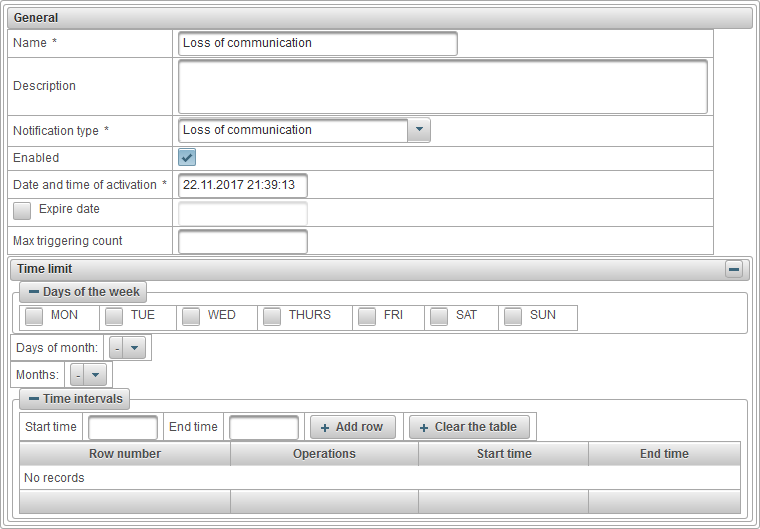
"பொருள்கள்" தாவல் கண்காணிக்கப்படும் பொருட்களைத் தேர்ந்தெடுக்க உங்களை அனுமதிக்கிறது. முதல் நெடுவரிசையில், நீங்கள் கண்காணிக்க விரும்பும் பொருட்களுக்கான கொடிகளை அமைக்கவும்.
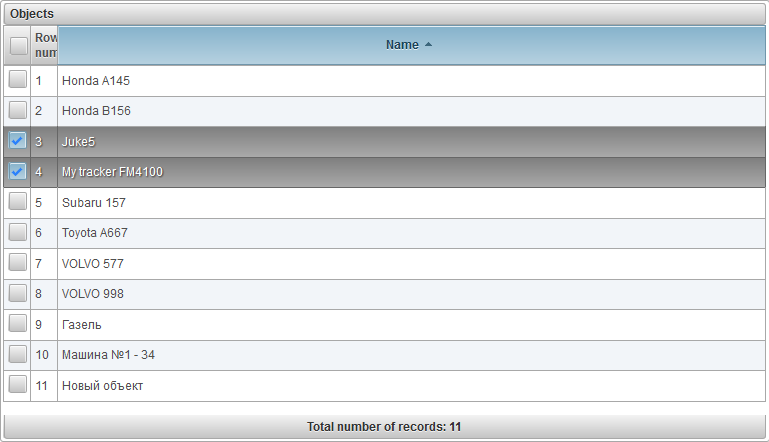
அடுத்த தாவல் "பொது" தாவலில் தேர்ந்தெடுக்கப்பட்ட அறிவிப்பு வகையைப் பொறுத்தது.
"வேகம்" தாவல் பின்வரும் புலங்களைக் கொண்டுள்ளது:
- வேக கட்டுப்பாடு. "வேகக் கட்டுப்பாடு" பேனல் சிறிய மற்றும் அதிகபட்ச அனுமதிக்கப்பட்ட வேகத்தை அமைக்க உங்களை அனுமதிக்கிறது. மார்க்கரை அமைக்க, அதை இடது கிளிக் செய்து வலது அல்லது இடது பக்கம் நகர்த்தவும்.
- சென்சார் மதிப்பைக் கண்காணிக்கவும். சென்சாரின் மதிப்பின் கூடுதல் கண்காணிப்புக்கான கொடி. இந்தக் கொடியை அமைத்தால், இரண்டு நிபந்தனைகளும் பூர்த்தி செய்யப்பட்டால் மட்டுமே அறிவிப்பு செயல்படும்.

"ஜியோஃபென்ஸ்" தாவல் பின்வரும் புலங்களைக் கொண்டுள்ளது:
- ஜியோஃபென்ஸ் கட்டுப்பாட்டு வகை.
- வெளிப்புற ஜியோஃபென்ஸ். ஜியோஃபென்ஸுக்கு வெளியே தூண்டுவதற்கு.
- ஜியோஃபென்ஸில். ஜியோஃபென்ஸின் உள்ளே செயல்படுங்கள்.
- ஜியோஃபென்ஸ்கள். ஜியோஃபென்ஸ் தேர்வு அட்டவணை. அட்டவணையின் முதல் நெடுவரிசையில், நீங்கள் ஜியோஃபென்ஸில் கொடிகளை அமைக்கலாம்.
- வேகத்தைக் கட்டுப்படுத்தவும். கூடுதல் வேகக் கட்டுப்பாட்டுக் கொடி.
- சென்சார் மதிப்பைக் கண்காணிக்கவும். சென்சாரின் மதிப்பைக் கண்காணிப்பதற்கான கூடுதல் கொடி.
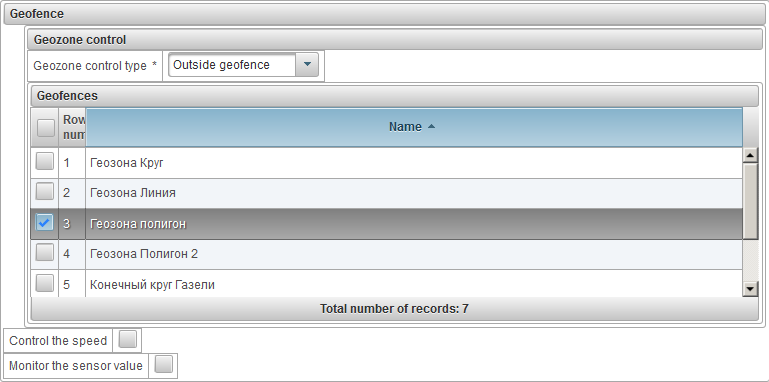
"டிஜிட்டல் சென்சார்" தாவல் பின்வரும் புலங்களைக் கொண்டுள்ளது:
- அறிவிப்பு வகை.
- செயல்படுத்துதல். செயல்படுத்தப்படும் போது தூண்டவும்.
- செயலிழக்கச் செய்தல். செயலிழக்கும்போது தூண்டு.
- சென்சார் பெயர். சென்சாரின் பெயரால் நீங்கள் வடிகட்டலாம்.

"செய்தி அளவுரு" தாவல் பின்வரும் புலங்களைக் கொண்டுள்ளது:
- அளவுரு. கண்காணிக்கப்படும் செய்தி அளவுருவின் பெயர்.
- மதிப்பு வகை.
- மதிப்பு வரம்பு. மதிப்புகளின் வரம்பைக் கண்காணிக்க, தூண்டுதலுக்கான குறைந்தபட்ச மற்றும் அதிகபட்ச மதிப்புகள் மற்றும் தூண்டுதலின் வகையைக் குறிப்பிடவும்.
- மதிப்பை மாற்றுதல். குறிப்பிட்ட டெல்டாவிற்கு அளவுரு மதிப்பில் ஏற்படும் மாற்றத்தைக் கட்டுப்படுத்த, அதாவது மதிப்பு ஜம்ப் கட்டுப்படுத்தப்படுகிறது. டெல்டா மதிப்பு தொகுதி ஒப்பிடப்படுகிறது.
- உரை மதிப்பு. அளவுருவின் உரை மதிப்பைக் கட்டுப்படுத்தவும்.
- இல்லாமை. அளவுரு இல்லை என்றால் தூண்டவும்.
- இருப்பு. ஒரு அளவுரு இருக்கும்போது தூண்டவும்.
- குறைந்தபட்ச மதிப்பு. மதிப்பு வகை "மதிப்பு வரம்பு" தேர்ந்தெடுக்கும் போது இந்த புலம் தெரியும்.
- அதிகபட்ச மதிப்பு. மதிப்பு வகை "மதிப்பு வரம்பு" தேர்ந்தெடுக்கும் போது இந்த புலம் தெரியும்.
- தூண்டுதல் வகை. மதிப்பு வகை "மதிப்பு வரம்பு" தேர்ந்தெடுக்கும் போது இந்த புலம் தெரியும்.
- எல்லைக்குள். மதிப்பு குறைந்தபட்ச மற்றும் அதிகபட்ச மதிப்புக்கு இடையில் இருக்கும்போது தூண்டவும்.
- எல்லைக்கு வெளியே. மதிப்பு வரம்பிற்கு வெளியே இருக்கும்போது, அதாவது குறைந்தபட்ச மதிப்பை விட குறைவாகவோ அல்லது அதிகபட்ச மதிப்பை விட அதிகமாகவோ இருக்கும் போது தூண்டவும்.
- டெல்டா மதிப்பு வகை "மதிப்பை மாற்றுதல்" என்பதைத் தேர்ந்தெடுக்கும்போது இந்தப் புலம் தெரியும்.
- உரை மதிப்பு. மதிப்பு வகை "உரை மதிப்பு" தேர்ந்தெடுக்கும் போது இந்த புலம் தெரியும்.

"சென்சார் மதிப்பு" தாவல் பின்வரும் புலங்களைக் கொண்டுள்ளது:
- மதிப்பு வகை.
- மதிப்பு வரம்பு. மதிப்புகளின் வரம்பைக் கண்காணிக்க, தூண்டுதலுக்கான குறைந்தபட்ச மற்றும் அதிகபட்ச மதிப்புகள் மற்றும் தூண்டுதலின் வகையைக் குறிப்பிடவும்.
- மதிப்பை மாற்றுதல். குறிப்பிட்ட டெல்டாவிற்கு சென்சாரின் மதிப்பில் ஏற்படும் மாற்றத்தைக் கட்டுப்படுத்த, அதாவது மதிப்பு ஜம்ப் கட்டுப்படுத்தப்படுகிறது. டெல்டா மதிப்பு தொகுதி ஒப்பிடப்படுகிறது.
- உரை மதிப்பு. சென்சாரின் உரை மதிப்பைக் கட்டுப்படுத்தவும்.
- சென்சார் வகை. பொருளின் சென்சார்களை வடிகட்ட சென்சார் வகையைத் தேர்ந்தெடுக்கவும், எடுத்துக்காட்டாக, எரிபொருள் நிலை உணரிகள் மட்டுமே.
- சென்சார் பெயர். நிபந்தனையுடன் கண்காணிக்கப்படும் சென்சாரின் பெயர்.
- குறைந்தபட்ச மதிப்பு. மதிப்பு வகை "மதிப்பு வரம்பு" தேர்ந்தெடுக்கும் போது இந்த புலம் தெரியும்.
- அதிகபட்ச மதிப்பு. மதிப்பு வகை "மதிப்பு வரம்பு" தேர்ந்தெடுக்கும் போது இந்த புலம் தெரியும்.
- தூண்டுதல் வகை. மதிப்பு வகை "மதிப்பு வரம்பு" தேர்ந்தெடுக்கும் போது இந்த புலம் தெரியும்.
- எல்லைக்குள். மதிப்பு குறைந்தபட்ச மற்றும் அதிகபட்ச மதிப்புக்கு இடையில் இருக்கும்போது தூண்டவும்.
- எல்லைக்கு வெளியே. மதிப்பு வரம்பிற்கு வெளியே இருக்கும்போது, அதாவது குறைந்தபட்ச மதிப்பை விட குறைவாகவோ அல்லது அதிகபட்ச மதிப்பை விட அதிகமாகவோ இருக்கும் போது தூண்டவும்.
- டெல்டா மதிப்பு வகை "மதிப்பை மாற்றுதல்" என்பதைத் தேர்ந்தெடுக்கும்போது இந்தப் புலம் தெரியும்.
- உரை மதிப்பு. மதிப்பு வகை "உரை மதிப்பு" தேர்ந்தெடுக்கும் போது இந்த புலம் தெரியும்.
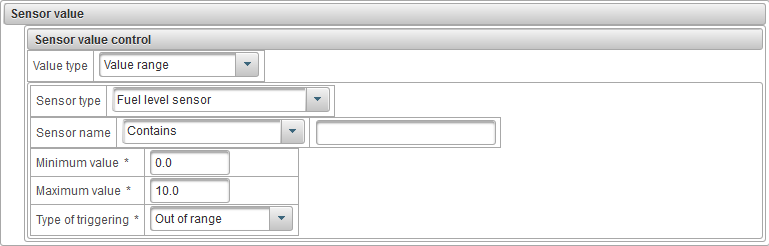
"தொடர்பு இழப்பு" தாவல் பின்வரும் புலங்களைக் கொண்டுள்ளது:
- தொடர்பு இழப்பு வகை.
- தகவல் இல்லை. குறிப்பிட்ட இடைவெளியில் பொருளில் இருந்து எந்த செய்தியும் வரவில்லை எனில் அறிவிப்பு தூண்டப்படும்.
- ஒருங்கிணைப்புகள் இல்லை. குறிப்பிட்ட இடைவெளியில் பொருளில் இருந்து நிலை செய்திகள் இல்லாத நிலையில் அறிவிப்பு தூண்டப்படுகிறது, எடுத்துக்காட்டாக, ஜிபிஎஸ் ஆண்டெனாவில் சிக்கல்கள் ஏற்பட்டால்.
- இடைவெளி, நிமிடங்கள். நிமிடங்களில் இழந்த நேரம், அதன் பிறகு அறிவிப்பு வேலை செய்யும்.
- இணைப்பு மீட்டமைக்கப்பட்டதும் தெரிவிக்கவும். இணைப்பு மீட்டமைக்கப்பட்டால் அறிவிப்பையும் பெற விரும்பினால் கொடியை அமைக்கவும்.

"சும்மா" தாவல் பின்வரும் புலங்களைக் கொண்டுள்ளது:
- செயலற்ற நேரம், நிமிடங்கள். செயலற்ற நேரத்தை நிமிடங்களில் குறிப்பிடவும்.
- அதிகபட்ச வேகம், கிமீ/ம. அதிகபட்ச செயலற்ற வேகத்தை km/h இல் குறிப்பிடவும். உபகரணங்களின் பிழையை கணக்கில் எடுத்துக்கொள்வதற்கு, பூஜ்ஜியத்தை விட அதிகமான வேகத்தைக் குறிப்பிட பரிந்துரைக்கப்படுகிறது.
- சென்சார் மதிப்பைக் கண்காணிக்கவும். சென்சாரின் மதிப்பைக் கட்டுப்படுத்த வேண்டும் என்றால் கொடியை அமைக்கவும். எடுத்துக்காட்டாக, இயங்கும் இயந்திரத்துடன் செயலற்ற நிலையில் இருப்பதைக் கண்காணிக்க.

"SMS" தாவல் பின்வரும் புலங்களைக் கொண்டுள்ளது:
- எஸ்எம்எஸ் உரை. அறிவிப்பைத் தூண்டுவதற்கான SMS உரை நிலையைக் குறிப்பிடவும். இந்தப் புலம் காலியாக இருந்தால், பொருளிலிருந்து பெறப்படும் எந்த SMS க்கும் அறிவிப்பு வேலை செய்யும்.

"பொருட்களின் தொடர்புடைய இருப்பிடம்" தாவல் பின்வரும் புலங்களைக் கொண்டுள்ளது:
- தொடர்புடைய இருப்பிட வகை.
- அகற்றுதல். பொருள்கள் ஒன்றையொன்று நகர்த்தும்போது தூண்டுகிறது.
- அணுகுமுறை. பொருள்கள் ஒன்றையொன்று அணுகும்போது செயல்படுத்தவும்.
- ஆரம், மீட்டர். மீட்டர்களில் ஆரம் குறிப்பிடவும், அதாவது, பொருள்களுக்கு இடையிலான தூரம், அதிகரிக்கும் அல்லது குறைக்கும் போது, அறிவிப்பு வேலை செய்யும்.
- பொருள்கள். பொருள்களுக்கான தேர்வு அட்டவணை. அட்டவணையின் முதல் நெடுவரிசையில், பொருள்களுக்கான கொடிகளை அமைக்கவும்.
- வேகத்தைக் கட்டுப்படுத்தவும். பொருளின் கூடுதல் வேகக் கட்டுப்பாட்டின் கொடி.
- சென்சார் மதிப்பைக் கண்காணிக்கவும். பொருள் சென்சார் மதிப்பின் கூடுதல் கண்காணிப்புக்கான கொடி.
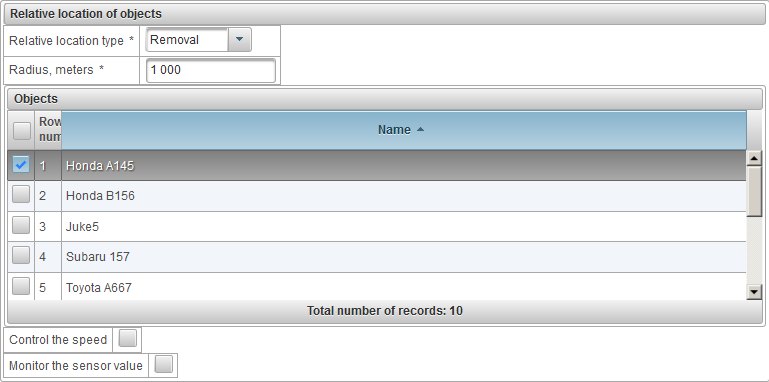
"செய்திகளின் எண்ணிக்கையை மீறுதல்" தாவலில் பின்வரும் புலங்கள் உள்ளன:
- அதிகப்படியான வகை.
- தரவு செய்திகள். தரவு கொண்ட செய்திகளுக்கான தூண்டுதல், எடுத்துக்காட்டாக, நிலை செய்திகள்.
- எஸ்எம்எஸ் செய்திகள். SMS செய்திகளுக்கான தூண்டுதல்.
- எதிர் மீட்டமைப்பு இடைவெளி, நிமிடங்கள். நிமிடங்களில் கவுண்டரின் மீட்டமைப்பு இடைவெளி, எடுத்துக்காட்டாக 60 நிமிடங்களுக்கு, அதிகபட்சம் 10 செய்திகளைப் பெறலாம், இல்லையெனில் அறிவிப்பு வேலை செய்யும்.
- செய்தி வரம்பு. ஒரு குறிப்பிட்ட இடைவெளியில் செய்திகளின் அதிகபட்ச எண்ணிக்கை. வரம்பை மீறினால், ஒரு அறிவிப்பு தூண்டப்படும்.

"எரிபொருள் நிரப்பு" தாவல் பின்வரும் புலங்களைக் கொண்டுள்ளது:
- சென்சார் பெயர். வடிகட்டுவதற்கான நிபந்தனையுடன் சென்சார் பெயர்.
- புவி மண்டலத்தைக் கட்டுப்படுத்தவும். கூடுதலாக, நீங்கள் ஜியோஃபென்ஸைக் கட்டுப்படுத்தலாம். எடுத்துக்காட்டாக, சில ஜியோஃபென்ஸ்களில் எரிபொருள் நிரப்புதல்.

"டிஃபியூல்" தாவல் பின்வரும் புலங்களைக் கொண்டுள்ளது:
- சென்சார் பெயர். வடிகட்டுவதற்கான நிபந்தனையுடன் சென்சார் பெயர்.
- புவி மண்டலத்தைக் கட்டுப்படுத்தவும். கூடுதலாக, நீங்கள் ஜியோஃபென்ஸைக் கட்டுப்படுத்தலாம். எடுத்துக்காட்டாக, சில ஜியோஃபென்ஸ்களில் எரிபொருள் நிரப்புதல்.

"டிரைவர்" தாவல் பின்வரும் புலங்களைக் கொண்டுள்ளது:
- செயல்பாட்டு வகை.
- பணி. ஒரு பொருளுக்கு இயக்கியை ஒதுக்கும்போது இயக்கவும்.
- அகற்றுதல். பொருளிலிருந்து இயக்கியை அகற்றும்போது இயக்கவும்.
- ஓட்டுநரின் பெயர். வடிகட்டுவதற்கான நிபந்தனையுடன் ஓட்டுநரின் பெயர்.

"பராமரிப்பு" தாவல் பின்வரும் புலங்களைக் கொண்டுள்ளது:
- வகை.
- காலாவதியாகும். திட்டமிடப்பட்ட பராமரிப்பு காலதாமதமாக இருக்கும்போது இயக்கவும்.
- நேரம் நெருங்குகிறது. திட்டமிடப்பட்ட பராமரிப்பு அணுகுமுறையில் வேலை செய்யுங்கள்.
- சேவை இடைவெளி பெயர். வடிகட்டுவதற்கான நிபந்தனையுடன் பராமரிப்பு இடைவெளியின் பெயர்.
- மைலேஜ் மூலம் தெரிவிக்கவும். நீங்கள் மைலேஜ் கட்டுப்பாட்டை அமைக்க விரும்பினால், இந்தக் கொடியை அமைத்து, மைலேஜை கிமீயில் குறிப்பிடவும்.
- மோட்டோஹர்ஸ் மூலம் தெரிவிக்கவும். எஞ்சின் நேரத்தின் மீது கட்டுப்பாட்டை அமைக்க விரும்பினால், இந்தக் கொடியை அமைத்து, மணிநேரங்களில் மோட்டோஹூர்களைக் குறிப்பிடவும்.
- நாட்களுக்குள் தெரிவிக்கவும். கண்காணிப்பை நாட்கள் வாரியாக அமைக்க விரும்பினால், இந்தக் கொடியை அமைத்து, நாட்களின் எண்ணிக்கையைக் குறிப்பிடவும்.

"அறிவிப்பு உரை" தாவல் பின்வரும் புலங்களைக் கொண்டுள்ளது:
- அறிவிப்பு உரை. கீழே உள்ள அளவுருக்களைப் பயன்படுத்தி அறிவிப்பு உரையை உள்ளிடவும். எடுத்துக்காட்டாக, "ஆப்ஜெக்ட்' %OBJ_NAME% ' என்ற அறிவிப்பின் உரை வேக வரம்புகளை மீறியது. %MSG_DT% அது ' %LOCATION% ' க்கு %SPD% வேகத்தில் நகர்ந்தது."
- நிலையான அளவுருக்கள். அனைத்து வகையான அறிவிப்புகளுக்கும் கிடைக்கும் அறிவிப்பு உரையில் பயன்படுத்துவதற்கான நிலையான அளவுருக்களின் பட்டியல். நிலையான அளவுருவின் பெயரில் இடது சுட்டி பொத்தானைக் கிளிக் செய்யும் போது, அளவுரு அறிவிப்பு உரையின் முடிவில் இணைக்கப்படும்.
- சிறப்பு அளவுருக்கள். தேர்ந்தெடுக்கப்பட்ட அறிவிப்பு வகையுடன் தொடர்புடைய அறிவிப்பு உரையில் பயன்படுத்த வேண்டிய சிறப்பு அளவுருக்களின் பட்டியல். சிறப்பு அளவுருவின் பெயரில் இடது சுட்டி பொத்தானைக் கிளிக் செய்தால், அறிவிப்பு உரையின் முடிவில் அளவுரு இணைக்கப்படும்.
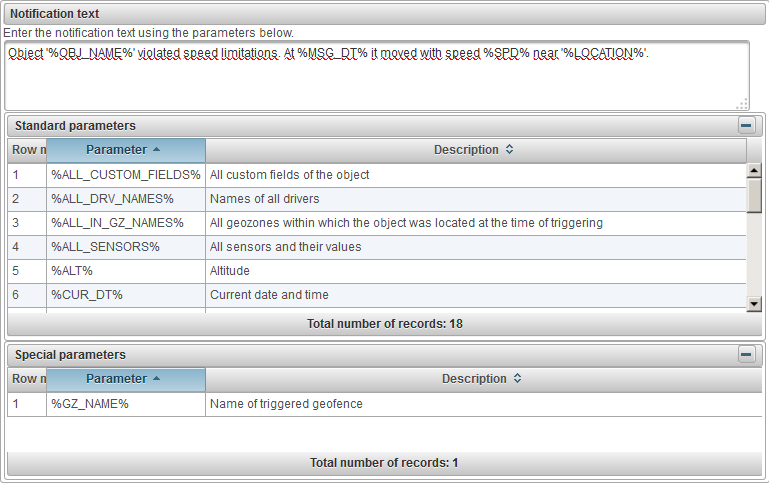
"செயல்கள்" தாவல் பின்வரும் புலங்களைக் கொண்டுள்ளது:
- மின்னஞ்சல் மூலம் தெரிவிக்கவும். ஒரு அறிவிப்பு தூண்டப்படும்போது மின்னஞ்சல் அறிவிப்பை அனுப்புவதற்கான கொடி. இந்தக் கொடியை அமைக்கும்போது, அட்டவணையில் ஒன்று அல்லது அதற்கு மேற்பட்ட மின்னஞ்சல் முகவரிகளைச் சேர்க்கலாம்.
- SMS மூலம் தெரிவிக்கவும். அறிவிப்பு தூண்டப்படும்போது SMS அறிவிப்பை அனுப்புவதற்கான கொடி. இந்தக் கொடியை அமைக்கும்போது, டேபிளில் ஒன்று அல்லது அதற்கு மேற்பட்ட ஃபோன் எண்களைச் சேர்க்கலாம். ஃபோன் எண்கள் சர்வதேச வடிவத்தில் குறிப்பிடப்பட வேண்டும், எடுத்துக்காட்டாக +77012343322.
- பாப்-அப் சாளரத்தில் ஆன்லைன் அறிவிப்பைக் காண்பி. ஒரு அறிவிப்பு தூண்டப்படும்போது, பாப்-அப் சாளரத்தில் ஆன்லைன் அறிவிப்பைக் காண்பிப்பதற்கான கொடி. இந்தக் கொடியை நீங்கள் அமைத்தால், விழிப்பூட்டல் பாப்-அப் சாளரத்தில் காட்டப்படும் மற்றும் பீப் ஒலியுடன் இருக்கும்.
- ஆன்லைன் அறிவிப்பு தலைப்பின் நிறம். ஆன்லைன் அறிவிப்பு தலைப்பின் நிறத்தை மாற்றலாம்.
- கவுண்டர்களின் மதிப்பை அமைக்கவும். அறிவிப்பு தூண்டப்படும் போது கவுண்டர்களின் மதிப்பை அமைப்பதற்கான கொடி. இந்தக் கொடியை அமைத்தால், மைலேஜ் கவுண்டர் அல்லது மோட்டோஹூர் கவுண்டரின் மதிப்பை மாற்றலாம். எடுத்துக்காட்டாக, நீங்கள் ஒரு குறிப்பிட்ட ஜியோஃபென்ஸை விட்டுவிட்டால், மைலேஜ் கவுண்டர் மதிப்பை மீட்டமைக்க வேண்டும்.
-
 மைலேஜ் கவுண்டர் மதிப்பு, கி.மீ. இந்தக் கொடியை அமைக்கும்போது, அறிவிப்பு தூண்டப்படும்போது, குறிப்பிட்ட மைலேஜ் கவுண்டர் மதிப்பு கிமீயில் அமைக்கப்படும்.
மைலேஜ் கவுண்டர் மதிப்பு, கி.மீ. இந்தக் கொடியை அமைக்கும்போது, அறிவிப்பு தூண்டப்படும்போது, குறிப்பிட்ட மைலேஜ் கவுண்டர் மதிப்பு கிமீயில் அமைக்கப்படும். -
 மோட்டோஹூர் கவுண்டர் மதிப்பு, h. இந்தக் கொடி அமைக்கப்படும் போது, அறிவிப்பு தூண்டப்படும் நேரத்தில் சுட்டிக்காட்டப்பட்ட மோட்டோஹூர் கவுண்டர் மதிப்பு அமைக்கப்படும்.
மோட்டோஹூர் கவுண்டர் மதிப்பு, h. இந்தக் கொடி அமைக்கப்படும் போது, அறிவிப்பு தூண்டப்படும் நேரத்தில் சுட்டிக்காட்டப்பட்ட மோட்டோஹூர் கவுண்டர் மதிப்பு அமைக்கப்படும்.
- மின்னஞ்சல் மூலம் அறிக்கையை அனுப்பவும். ஒரு அறிவிப்பு தூண்டப்படும்போது மின்னஞ்சல் அறிக்கையை அனுப்புவதற்கான கொடி.
- Отчет. மின்னஞ்சலுக்கு அனுப்ப வேண்டிய அறிக்கையைத் தேர்ந்தெடுக்கவும்.
- பார்மட்டி எக்ஸ்போர்ட். நீங்கள் அறிக்கைகளைப் பெற விரும்பும் வடிவங்களைத் தேர்ந்தெடுக்கவும்.
- மின்னஞ்சல் முகவரி. அறிக்கையைப் பெறுபவர்களின் மின்னஞ்சல் முகவரிகளின் அட்டவணையை நிரப்பவும்.
- இயக்கியை அகற்று. அறிவிப்பு தூண்டப்படும்போது இயக்கியை அகற்றுவதற்கான கொடி. எடுத்துக்காட்டாக, நீங்கள் தளத்திற்குத் திரும்பும்போது, பொருளிலிருந்து தானாகவே இயக்கியை அகற்ற வேண்டும்.
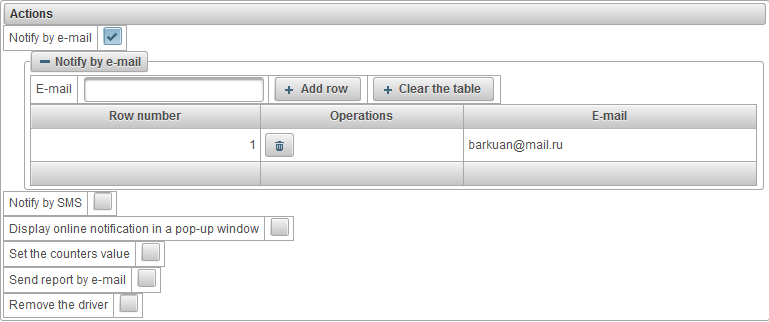
அறிவிப்பைச் சேமிக்க, "சேமி" பொத்தானைக் கிளிக் செய்யவும்.
அறிவிப்பு தூண்டப்பட்ட நேரத்தில் கணினியில் அங்கீகாரம் பெற்றிருந்தால், பயனர் அறிவிப்புகளைப் பெற முடியும். ஆன்லைன் அறிவிப்புகள் ஒரு பாப்-அப் சாளரத்தில் தோன்றும் மற்றும் ஒரு பீப் சேர்ந்து, மற்றும் படிக்காத ஆன்லைன் அறிவிப்புகளின் எண்ணிக்கை ஐகானின் வலது கீழ் பாணியில் காட்டப்படும்  . ஆன்லைன் அறிவிப்பு சாளரம் மூடப்படலாம், நீங்கள் ஐகானில் சொடுக்கி அதைத் திறக்கலாம்
. ஆன்லைன் அறிவிப்பு சாளரம் மூடப்படலாம், நீங்கள் ஐகானில் சொடுக்கி அதைத் திறக்கலாம்  கீழே உள்ள பேனலில் . ஆன்லைன் அறிவிப்பு தலைப்பு மீது இடது கிளிக் போது, வரைபடம் அறிவிப்பு நடந்தது இடத்தில் மையமாக உள்ளது. பொருளின் பெயரில் இடது சொடுக்கும் போது, வரைபடம் பொருளின் கடைசி நிலையில் மையமாக உள்ளது.
கீழே உள்ள பேனலில் . ஆன்லைன் அறிவிப்பு தலைப்பு மீது இடது கிளிக் போது, வரைபடம் அறிவிப்பு நடந்தது இடத்தில் மையமாக உள்ளது. பொருளின் பெயரில் இடது சொடுக்கும் போது, வரைபடம் பொருளின் கடைசி நிலையில் மையமாக உள்ளது.
அறிவிப்பு அட்டவணை பின்வரும் நெடுவரிசைகளைக் கொண்டுள்ளது:

 - ஆன்லைன் அறிவிப்பு உரை காட்ட / மறைக்க.
- ஆன்லைன் அறிவிப்பு உரை காட்ட / மறைக்க.  - ஆன்லைன் அறிவிப்பை நீக்கு.
- ஆன்லைன் அறிவிப்பை நீக்கு.  - பொருளின் ஐகான்.
- பொருளின் ஐகான். - குறியீட்டு "|" மூலம் பிரிக்கப்பட்ட, ஆன்லைன் அறிவிப்பின் தலைப்புடன் பொருளின் பெயர்.
எல்லா ஆன்லைன் அறிவிப்புகளையும் நீக்க, "அனைத்தையும் நீக்கு" பொத்தானைக் கிளிக் செய்க. வாசிக்க ஆன்லைன் அறிவிப்புகளை நீக்க, "வாசிக்க நீக்கு" பொத்தானை கிளிக் செய்யவும்.
ஆன்லைன் அறிவிப்பு சாளரத்தை மூட, ஐகானை கிளிக் செய்யவும்  வலது மேல் வலது மேல்.
வலது மேல் வலது மேல்.
ஆன்லைன் அறிவிப்பு சாளரத்தின் உள்ளடக்கங்களை மறைக்க, ஐகானில் சொடுக்கவும்  மிக உயரத்தில், அதை விரிவாக்க, கிளிக்
மிக உயரத்தில், அதை விரிவாக்க, கிளிக்  .
.
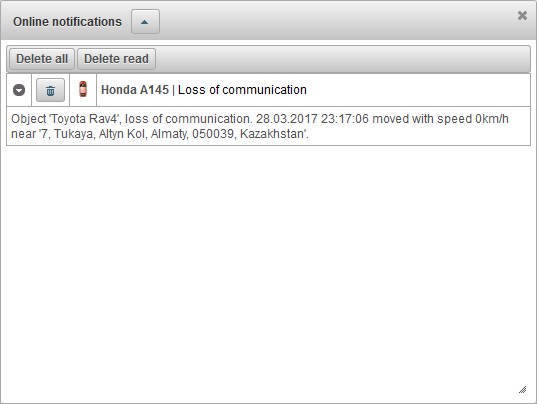
"பயனர்கள்" குழு பயனர்களை உருவாக்குவதற்கும், பொருள்களை அணுகுவதற்கும் அதிகமானவற்றை வழங்குவதற்கும் உங்களை அனுமதிக்கிறது.
"பயனர்கள்" பேனலை திறந்த மேல் குழு, திறக்க கீழேயுள்ள பட்டியலில் இருந்து "பயனர்கள்" தேர்ந்தெடுக்கவும்.
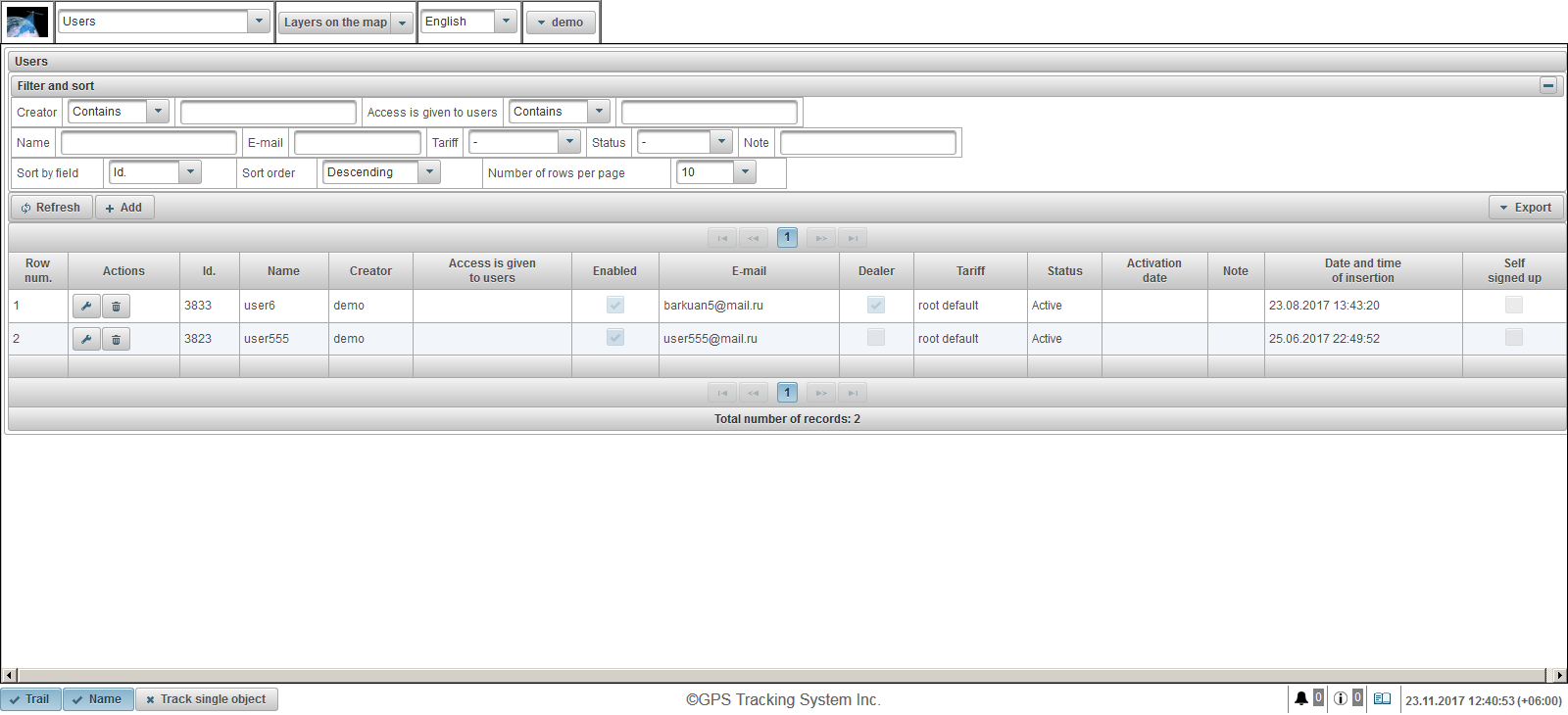
பயனர் அட்டவணை பின்வரும் துறைகள் உள்ளன:
- வரிசை எண். வரிசை எண்.
- செயல்கள்.
 - பயனர் பண்புகள் உரையாடலை திறக்கவும்.
- பயனர் பண்புகள் உரையாடலை திறக்கவும்.  - பயனர் நீக்க.
- பயனர் நீக்க.
- ஐடி. பதிவின் அடையாளங்காட்டி.
- பெயர். பயனர் பெயர்.
- படைப்பாளர். இந்த பயனரை உருவாக்கிய பயனரின் பெயர்.
- பயனர்களுக்கு அணுகல் வழங்கப்படுகிறது. அணுகலை வழங்கிய பயனர்களின் பெயர்கள்.
- இயக்கப்பட்டது. பயனர் கொடி என்பதை இயக்கு.
- மின்னஞ்சல். பயனர் மின்னஞ்சல்.
- டீலர். வியாபாரி கொடி.
- சுங்கத்தீர்வை. பயனருக்கு ஒதுக்கப்படும் கட்டணம்.
- நிலைமை. பயனர் நிலை.
- செயல்படுத்தல் தேதி. பயனர் செயல்படுத்தப்பட்ட தேதி மற்றும் நேரம்.
- குறிப்பு. பயனர் குறிப்பு.
- செருகும் தேதி மற்றும் நேரம். பயனர் உருவாக்கிய தேதி மற்றும் நேரம்.
- சுய கையெழுத்திட்டது. சுய பதிவு கொடி. கணினியில் தங்களை பதிவுசெய்த பயனர்களுக்கான இந்த கொடி.
"வடிகட்டி மற்றும் வரிசையாக்க" பேனலில், நீங்கள் வரிசையாக்க மற்றும் பதிவுகளை வடிகட்ட முடியும்.
முன்னிருப்பாக, அட்டவணை "ஐடி" புலத்தில் வரிசைப்படுத்தப்படுகிறது. இறங்கு வரிசையில். ஒரு குறிப்பிட்ட புலம் மூலம் வரிசைப்படுத்த, "Field by Sort" துறையில், "Sort Order" புலத்தில் வரிசைப்படுத்த விரும்பும் புலத்தை தேர்ந்தெடுக்கவும், வரிசை வரிசையைத் தேர்ந்தெடுத்து "புதுப்பி" பொத்தானை சொடுக்கவும். நீங்கள் "படைப்பாளர்", "பயனர்கள்", "பெயர்", "மின்னஞ்சல்", "கட்டண", "நிலை" மற்றும் "குறிப்பு" ஆகியவற்றால் வடிகட்டலாம். வடிகட்ட, இந்த புலங்களின் மதிப்புகளை உள்ளிட்டு, "புதுப்பி" பொத்தானை கிளிக் செய்யவும். "பக்கம் ஒன்றுக்கு வரிசைகளின் எண்ணிக்கை" புலத்தில் உள்ள ஒரு பக்கத்தின் வரிசைகளை நீங்கள் சரிசெய்யலாம்.
ஒரு பயனரை உருவாக்க, கருவிப்பட்டியில் "சேர்" பொத்தானைக் கிளிக் செய்க. பயனர் பண்புகள் உரையாடல் பெட்டி திறக்கிறது.
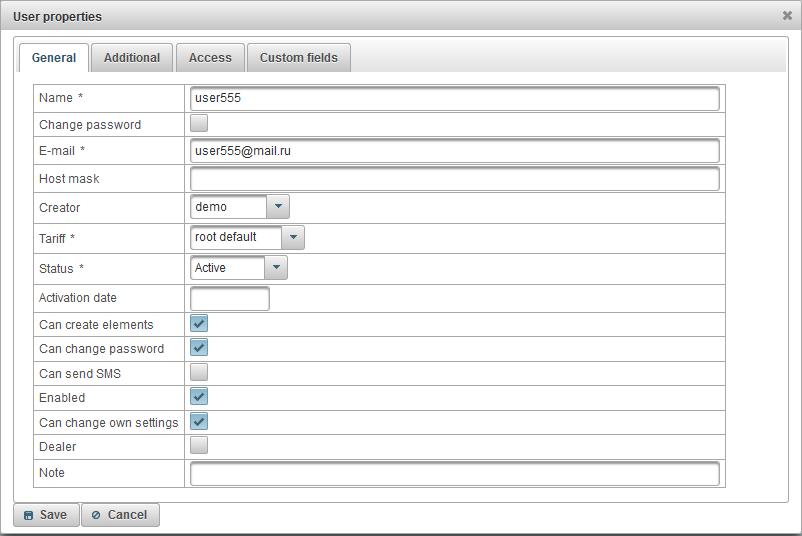
பயனர் பண்புகள் உரையாடல் பெட்டி பல தாவல்களை கொண்டிருக்கும்:
"பொது" தாவலை பின்வரும் துறைகளில் கொண்டிருக்கும்:
- பெயர். பயனர் பெயர் (உள்நுழைவு).
- கடவுச்சொல்லை மாற்று. கடவுச்சொல் மாற்று கொடி. பயனர் கடவுச்சொல்லை மாற்ற விரும்பினால், இந்த கொடியை அமைக்கவும், "கடவுச்சொல்" புலத்தில் புதிய கடவுச்சொல்லை உள்ளிட்டு புதிய கடவுச்சொல்லை "கடவுச்சொல்லை உறுதிப்படுத்து" துறையில் மீண்டும் செய்யவும்.
- கடவுச்சொல். பயனர் கடவுச்சொல்.
- கடவுச்சொல்லை உறுதிப்படுத்தவும். பயனர் கடவுச்சொல்லை மீண்டும் செய்யவும்.
- மின்னஞ்சல். பயனர் மின்னஞ்சல். குறிப்பிட்ட மின்னஞ்சலில் பயனர் கண்காணிப்பு சேவை வழங்குநரிடமிருந்து அறிவிப்புகளை பெறுவார்.
- புரவலன் மாஸ்க். குறிப்பிட்ட IP முகவரிகள் மட்டுமே உள்நுழைவை கட்டுப்படுத்த விரும்பினால், ஹோஸ்ட் மாஸ்க் ஐ குறிப்பிட வேண்டும், எடுத்துக்காட்டாக, 192.168 ஐபி முகவரியுடன் பயனர்களை அனுமதிக்கும் "ஹோஸ்டு மாஸ்க்" "192.168.1 * க்கு" அமைக்கலாம். 1. * கணினியில் உள்நுழைய.
- படைப்பாளர். பயனர் உருவாக்கியைத் தேர்ந்தெடுக்கவும்.
- சுங்கத்தீர்வை. பயனரின் கட்டணமானது, இயல்புநிலையாக, "ரூட் இயல்புநிலை" ஆகும், இது பயனரை கட்டுப்படுத்தாது.
- நிலைமை. பயனர் நிலை. "தடுக்கப்பட்டவை" என்ற நிலையில் உள்ள பயனர்கள் உள்நுழைய முடியாது.
- செயல்படுத்தல் தேதி.
- கூறுகளை உருவாக்க முடியும். பயனர், கண்காணிக்கும் பொருள்கள், பயனர்கள், ஜியோஃபென்ஸ், வட்டி புள்ளிகள் போன்றவற்றை உருவாக்க அனுமதிக்கும் ஒரு கொடி.
- கடவுச்சொல்லை மாற்ற முடியும். ஒரு பயனர் தங்கள் கடவுச்சொல்லை மாற்ற அனுமதிக்கும் ஒரு கொடி.
- SMS அனுப்பலாம். டிரைவர்களுக்கும் பொருள்களுக்கும் எஸ்எம்எஸ் செய்திகளை அனுப்ப பயனரை அனுமதிக்கும் ஒரு கொடி.
- இயக்கப்பட்டது. பயனர் கொடி என்பதை இயக்கு. முடக்கப்பட்ட பயனர்கள் உள்நுழைய முடியாது.
- சொந்த அமைப்புகளை மாற்ற முடியும். பயனர் தங்கள் அமைப்புகளை மாற்ற அனுமதிக்கும் ஒரு கொடி.
- டீலர். வியாபாரி கொடி. வியாபாரிகளுக்கு சிறந்த வாய்ப்புகள் உள்ளன, அவை கட்டணத்தை உருவாக்கவும், பில்லிங், முதலியவற்றை உருவாக்கவும் முடியும்.
- குறிப்பு. பயனர் குறிப்பு.
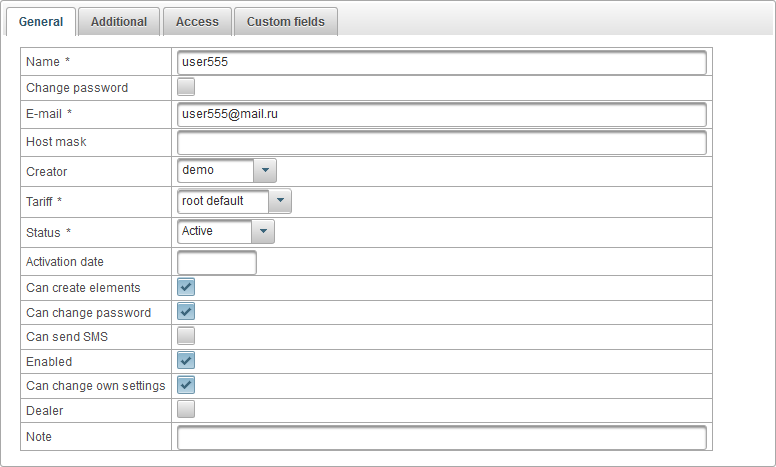
"கூடுதல்" தாவலை பின்வரும் துறைகளில் கொண்டுள்ளது:
- மொபைல் அணுகலை இயக்கவும். மொபைல் அணுகல் செயல்படுத்தும் கொடி, அதாவது மொபைல் பயன்பாடுகளில் இருந்து உள்நுழைய அனுமதிக்கிறது.

"அணுகல்" தாவலானது, திருத்தப்பட்ட பயனர் அணுகலை பொருத்துவதற்கு அனுமதிக்கிறது மற்றும் பின்வரும் தாவல்களைக் கொண்டுள்ளது:
- பொது.
- பொருள்களுக்கான அணுகல் உரிமை வார்ப்புருக்கள்.
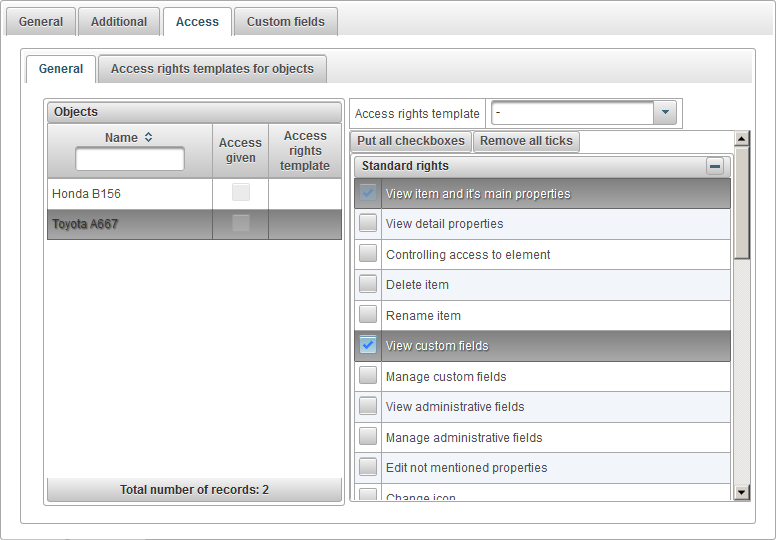
இடது புறத்தில் உள்ள "பொது" தாவலானது தேர்ந்தெடுக்கப்பட்ட பொருளின் வலது பக்கத்தில் ஒதுக்கப்பட்ட உரிமைகள் மீது பொருளின் அட்டவணையை காட்டுகிறது.
பொருளின் அட்டவணையில் பின்வரும் நெடுவரிசைகள் உள்ளன:
- பெயர். பொருளின் பெயர்.
- அணுகல் வழங்கப்பட்டது. அணுகல் மானியம் கொடி.
- அணுகல் உரிமை வார்ப்புரு. பொருள் ஒதுக்கீடு அணுகல் உரிமை வார்ப்புரு.
ஒரு பொருளைத் தேர்ந்தெடுக்க, இடதுபுறத்தில் உள்ள பொருளைத் தேர்ந்தெடுக்கவும். வலதுபுறத்தில், தேர்ந்தெடுத்த பொருளுக்கு ஒதுக்கப்பட்ட உரிமைகள் காட்டப்படுகின்றன. தேர்ந்தெடுத்த பொருளுக்கு பயனர் கொடுக்க விரும்பும் உரிமைகளைத் தொடவும்.
பொருள்களுக்கு உரிமைகளை விநியோகிப்பதற்கான பணியை எளிதாக்குவதற்கு, நீங்கள் அணுகல் உரிமை வார்ப்புருவை உருவாக்கி, "அணுகல் உரிமை வார்ப்புரு" புலத்தில் குறிப்பிடுவதன் மூலம் அதை பொருள்களுக்கு ஒதுக்கலாம்.
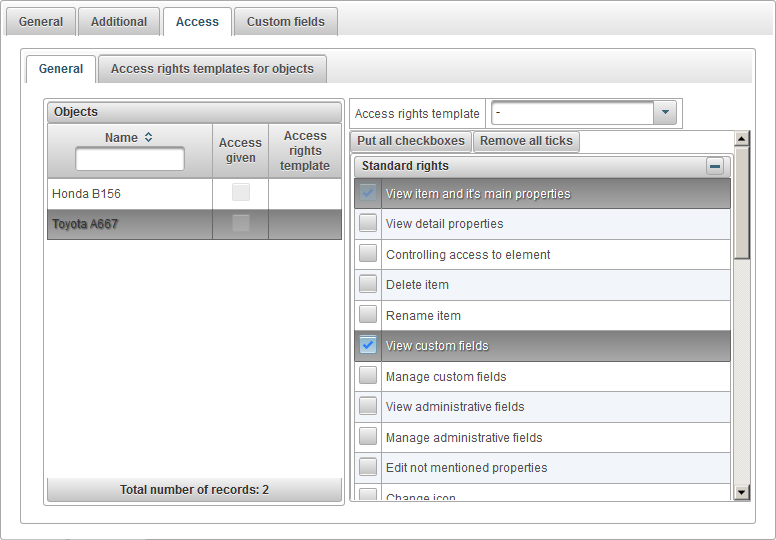
"பொருள்களின் அணுகல் உரிம வார்ப்புருக்கள்" தாவலை ஒரு பொருளுக்கு ஒதுக்கக்கூடிய பொருட்களுக்கான அணுகல் உரிமங்களின் டெம்ப்ளேட்களை ஒரு அட்டவணையை காட்டுகிறது.
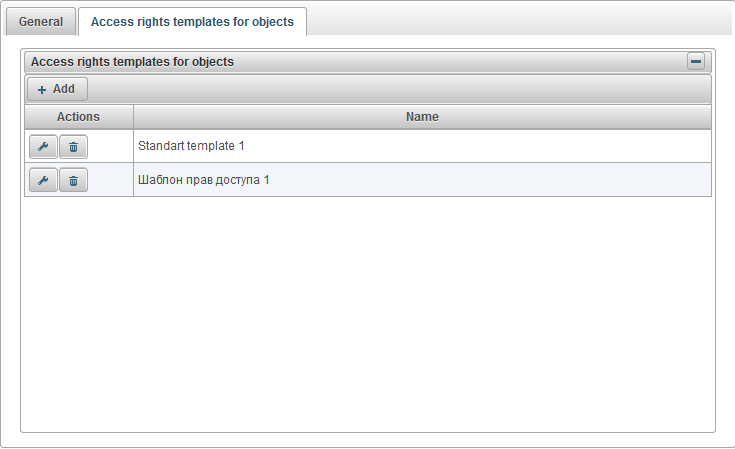
பொருள்களின் அணுகல் வார்ப்புருக்கள் பின்வரும் அட்டவணையைக் கொண்டிருக்கும்:
- செயல்கள்.
 - பொருட்களுக்கான அணுகல் உரிமை வார்ப்புருக்களின் பண்புகள் உரையாடலைத் திறக்கவும்.
- பொருட்களுக்கான அணுகல் உரிமை வார்ப்புருக்களின் பண்புகள் உரையாடலைத் திறக்கவும்.  - பொருட்களுக்கான அணுகல் உரிமை வார்ப்புருவை நீக்கவும்.
- பொருட்களுக்கான அணுகல் உரிமை வார்ப்புருவை நீக்கவும்.
- பெயர். பொருள்களுக்கான அணுகல் உரிமங்களின் டெம்ப்ளேட்டின் பெயர்.
பொருள்களுக்கான அணுகல் உரிமை வார்ப்புருவை சேர்க்க, "சேர்" என்ற பொத்தானை சொடுக்கி, ஆப்ஜெக்ட் உரிமைகள் டெம்ப்ளேட்டின் பண்புக்கூறு உரையாடல்கள் திறக்கப்படும்.
ஒரு பெயரை குறிப்பிடவும், தேவையான உரிமைகளைச் சரிபார்த்து, "சேமி" என்பதைக் கிளிக் செய்யவும்.
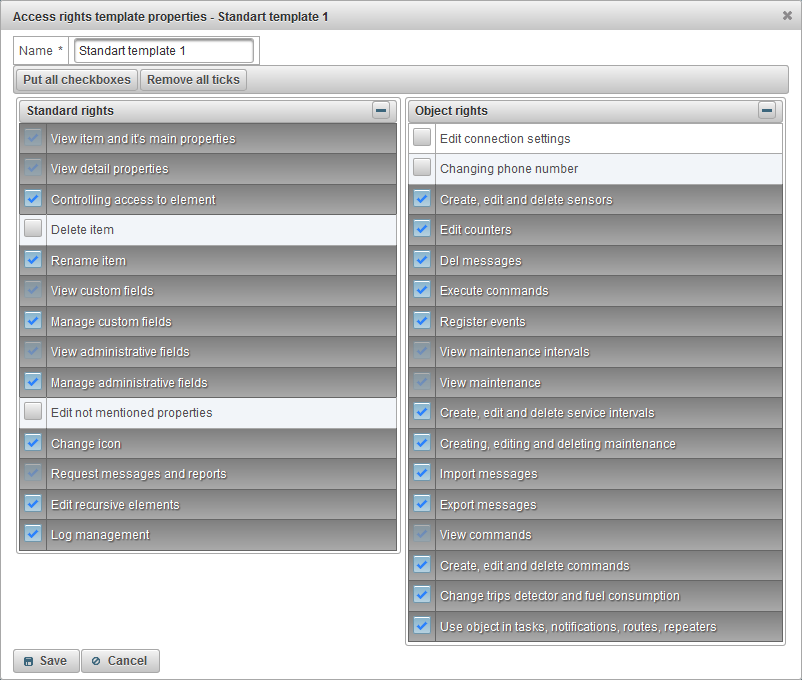
"தனிப்பயன் துறைகள்" தாவல் தனிபயன் பயனர் புலங்களை காட்டுகிறது மற்றும் பின்வரும் துறைகள் ஒரு அட்டவணையை கொண்டுள்ளது:
- நிர்வாகத் துறை. நிர்வாகத் துறையின் கொடி, அதாவது, சரியான உரிமைகள் உடைய பயனர்களுக்கு மட்டுமே தெரியும்.
- பெயர். தனிப்பயன் துறையில் பெயர்.
- மதிப்பு. தனிப்பயன் துறையில் மதிப்பு.
 - பதிவு சின்னத்தை மாற்றவும். இந்த ஐகானில் கிளிக் செய்தால், பதிவின் நெடுவரிசையில் மதிப்புகளை மாற்றலாம்.
- பதிவு சின்னத்தை மாற்றவும். இந்த ஐகானில் கிளிக் செய்தால், பதிவின் நெடுவரிசையில் மதிப்புகளை மாற்றலாம்.  - பதிவு சின்னத்தை நீக்கு. இந்த ஐகானில் கிளிக் செய்தால், தனிப்பயன் புலம் நீக்கப்படும்.
- பதிவு சின்னத்தை நீக்கு. இந்த ஐகானில் கிளிக் செய்தால், தனிப்பயன் புலம் நீக்கப்படும்.
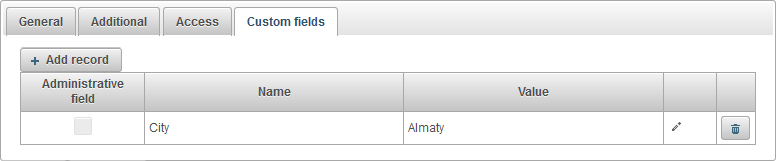
தனிப்பயன் துறையில் சேர்க்க, பொத்தானை "சேர்" பொத்தானை கிளிக் செய்யவும்.
ஒரு பொருளை ஒரு வாகனம், ஒரு நபர், ஒரு மிருகம், ஒரு நகரும் அல்லது நிலையான பொருள் என்று கண்காணிக்கப்படும் பொருளை உருவாக்க பொருள்களை உருவாக்க, "பொருள்கள்" குழு உங்களை அனுமதிக்கிறது.
"பொருள்கள்" பேனலை திறக்க, மேல் குழு, சொட்டு-கீழே பட்டியலில் இருந்து "பொருள்கள்" தேர்ந்தெடுக்கவும்.

பொருள் அட்டவணை பின்வரும் துறைகள் உள்ளன:
- வரிசை எண். வரிசை எண்.
- செயல்கள்.
 - பொருள் பண்புகள் உரையாடலை திறக்க.
- பொருள் பண்புகள் உரையாடலை திறக்க.  - பொருள் நீக்க.
- பொருள் நீக்க.
- ஐடி. பதிவின் அடையாளங்காட்டி.
- பெயர். பொருளின் பெயர்.
- படைப்பாளர். இந்த பொருளை உருவாக்கிய பயனரின் பெயர்.
- பயனர்களுக்கு வழங்கப்பட்ட அணுகல். அணுகலை வழங்கிய பயனர்களின் பெயர்கள்.
- சாதனம் மாதிரி. சாதனத்தின் மாதிரி.
- தனித்துவமிக்க அடையாளம். பொருள் ஒரு தனிப்பட்ட அடையாளங்காட்டி, எடுத்துக்காட்டாக, சாதனத்தின் IMEI குறியீடு.
- தொலைபேசி எண். சாதனத்தில் உள்ள சிம் கார்டின் தொலைபேசி எண். சர்வதேச வடிவமைப்பில் குறிப்பிட வேண்டும், எடுத்துக்காட்டாக +77012345677.
- சுங்கத்தீர்வை. பொருளுக்கு ஒதுக்கப்பட்ட கட்டணம்.
- நிலைமை. பொருளின் நிலை.
- திட்டமிட்ட தேதி பில்லிங் இயக்கப்பட்டால், பொருளின் ஒதுக்கப்பட்ட சுங்கவரின்படி திட்டமிடப்பட்ட தடுப்புத் தேதியை இது காட்டுகிறது.
- இருப்பு. இருப்பு.
- நாட்களில். நாட்கள் விட்டுவிட்டன.
- செயல்படுத்தல் தேதி. பொருள் செயல்படுத்தப்பட்ட தேதி மற்றும் நேரம்.
- குறிப்பு. பயனர் குறிப்பு.
- செருகும் தேதி மற்றும் நேரம். பொருள் உருவாக்கப்பட்ட தேதி மற்றும் நேரம்.
"வடிகட்டி மற்றும் வரிசையாக்க" பேனலில், நீங்கள் வரிசையாக்க மற்றும் பதிவுகளை வடிகட்ட முடியும்.
முன்னிருப்பாக, அட்டவணை "ஐடி" புலத்தில் வரிசைப்படுத்தப்படுகிறது. இறங்கு வரிசையில். ஒரு குறிப்பிட்ட புலம் மூலம் வரிசைப்படுத்த, "Field by Sort" துறையில், "Sort Order" புலத்தில் வரிசைப்படுத்த விரும்பும் புலத்தை தேர்ந்தெடுக்கவும், வரிசை வரிசையைத் தேர்ந்தெடுத்து "புதுப்பி" பொத்தானை சொடுக்கவும். "படைப்பாளருக்கு", "பெயர்," "சாதன மாதிரி", "தனித்த அடையாளங்காட்டி", "தொலைபேசி எண்", "கட்டணம்", "நிலை" மற்றும் "குறிப்பு" ஆகியவற்றால் வடிகட்டலாம். வடிகட்ட, இந்த புலங்களின் மதிப்புகளை உள்ளிட்டு, "புதுப்பி" பொத்தானை கிளிக் செய்யவும். "பக்கம் ஒன்றுக்கு வரிசைகளின் எண்ணிக்கை" புலத்தில் உள்ள ஒரு பக்கத்தின் வரிசைகளை நீங்கள் சரிசெய்யலாம்.
ஒரு பொருளை உருவாக்க, கருவிப்பட்டியில் "சேர்" பொத்தானைக் கிளிக் செய்க. பொருள் பண்புகள் உரையாடல் பெட்டி திறக்கிறது.
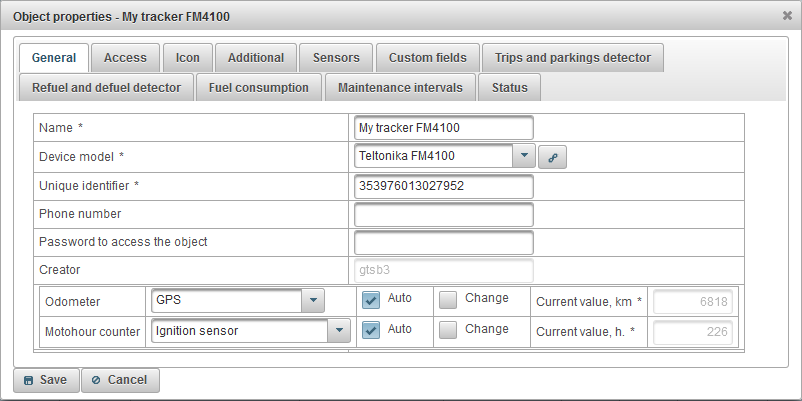
பொருள் பண்புகள் உரையாடல் பல தாவல்களை கொண்டிருக்கும்:
"பொது" தாவலை பின்வரும் துறைகளில் கொண்டிருக்கும்:
- பெயர். பொருளின் பெயர்.
- சாதனம் மாதிரி. சாதனத்தின் மாதிரி. சாதனம் மாதிரி, ஒரு பொத்தானை தேர்வு செய்த பிறகு
 வலதுபுறத்தில் தோன்றும், சொடுக்கும் போது, ஒரு சாளரம் சேவையகத்தின் ஐபி முகவரி மற்றும் சாதனத்தை அமைப்பதற்கான சேவையக சாதனத்தை காண்பிக்கும்.
வலதுபுறத்தில் தோன்றும், சொடுக்கும் போது, ஒரு சாளரம் சேவையகத்தின் ஐபி முகவரி மற்றும் சாதனத்தை அமைப்பதற்கான சேவையக சாதனத்தை காண்பிக்கும். - தனித்துவமிக்க அடையாளம். பொருள் ஒரு தனிப்பட்ட அடையாளங்காட்டி, எடுத்துக்காட்டாக, சாதனத்தின் IMEI குறியீடு.
- தொலைபேசி எண். சாதனத்தில் உள்ள சிம் கார்டின் தொலைபேசி எண். சர்வதேச வடிவமைப்பில் குறிப்பிட வேண்டும், எடுத்துக்காட்டாக +77012345677.
- பொருள் அணுக கடவுச்சொல். சில சாதன மாதிரிகள் அதில் கட்டளைகளை இயக்க கடவுச்சொல்லை தேவை.
- சுங்கத்தீர்வை. பொருளின் சுமை, முன்னிருப்பாக, "இயல்புநிலை", இது பொருள் கட்டுப்படுத்தாது.
- நிலைமை. பொருளின் நிலை. "தடுக்கப்பட்ட" நிலைடன் உள்ள பொருள்கள் சேவையகத்தில் தரவைப் பெற முடியாது, அதாவது, பொருள் சார்ந்த செய்திகள் பதிவிறக்கப்படாது.
- செயல்படுத்தல் தேதி. பொருள் இயங்கும்போது தேதி மற்றும் நேரம்.
- மைலேஜ் கவுண்டர். மைலேஜ் கணக்கிட முறை. இயல்புநிலை மதிப்பு "ஜி.பி.எஸ்" ஆகும். பொருள் ஒரு புதிய செய்தியை வருகையை மைலேஜ் எதிர் அதிகரிக்க, நீங்கள் கொடி "ஆட்டோ" அமைக்க வேண்டும். மைலேஜ் கவுண்டரின் மதிப்பை மாற்ற, கொடி "மாற்ற" ஐ அமைத்து, "தற்போதைய மதிப்பு, கிமீ" கிமீவில் உள்ள மதிப்பு உள்ளிடவும்.
- ஜி.பி.எஸ் + பற்றவைப்பு சென்சார். பற்றவைப்பு சென்சார் மற்றும் ஜிபிஎஸ்-ஆய்டின்களின் வாசிப்புகளை கணக்கில் எடுத்து மைலேஜ் கணக்கிடப்படுகிறது.
- உறவினர் odometer. ஒப்பீட்டு ஓடோமீட்டர் சென்சார் மூலம் மைலேஜ் கணக்கிடுதல், கணக்கில் எடுத்து கடைசி தொலைவில் இருந்து பயணம் தூரம் சென்றார்.
- மைலேஜ் சென்சார். மைலேஜ் சென்சார் மூலம் மைலேஜ் கணக்கீடு.
- ஜி.பி.எஸ். ஜி.பி.எஸ்-ஆய்டின்களால் மைலேஜ் கணக்கிடப்படுகிறது.
- மோதிஹர் கவுண்டர். இயக்க நேரங்களை கணக்கிடுவதற்கான முறை. முன்னிருப்பு மதிப்பு "ignition sensor". பொருள் இருந்து ஒரு புதிய செய்தி வருகை மீது motohour எதிர் அதிகரிக்க, நீங்கள் கொடி "ஆட்டோ" அமைக்க வேண்டும். Motohour கவுண்டரின் மதிப்பை மாற்ற, கொடி "மாற்ற" மற்றும் துறையில் "தற்போதைய மதிப்பு, h." அமைக்கவும். மணிநேரத்தில் மதிப்பு உள்ளிடவும்.
- உறவினர் மோட்டோகூர் சென்சார். கடைசி செய்தியிலிருந்து பணியின் நேரத்தை கணக்கில் எடுத்துக் கொள்ளும் சார்பு மோட்டோரோ சென்சார் மூலம் மோட்டோஃபோர்ஸ் கணக்கீடு.
- முழுமையான மோட்டோகூர் சென்சார். முழுமையான மூவர் சென்சார் மூலம் motohours கணக்கீடு.
- இங்க்னிஷன் சென்சார். பற்றவைப்பு சென்சார் மூலம் motohours கணக்கீடு.
- குறிப்பு. குறிப்பு குறிப்பு.
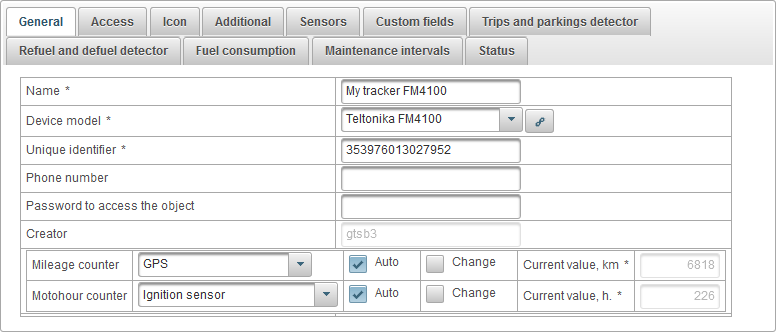
"அணுகல்" தாவலை இந்த பொருளின் பயனர்களுக்கு உரிமையை வழங்க உதவுகிறது மற்றும் பின்வரும் தாவல்களை கொண்டுள்ளது:
- பொது.
- பொருள்களுக்கான அணுகல் உரிமை வார்ப்புருக்கள்.
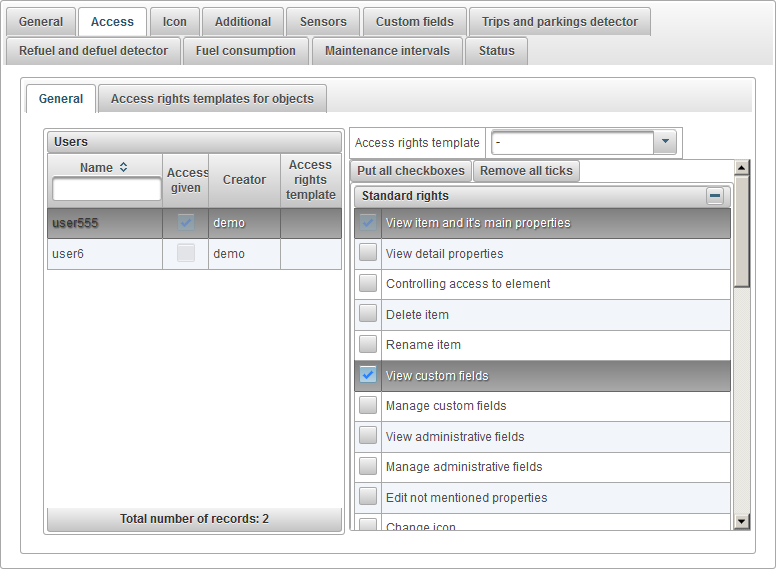
இடது பக்கத்தில் உள்ள "பொது" தாவலை தேர்ந்தெடுத்த பயனருக்கு இட ஒதுக்கீடு உரிமைகளை வலது பக்கங்களில் காண்பிக்கிறது.
பயனர் அட்டவணையில் பின்வரும் நெடுவரிசைகள் உள்ளன:
- பெயர். பயனர் பெயர்.
- அணுகல் வழங்கப்பட்டது. அணுகல் மானியம் கொடி.
- படைப்பாளர். பயனர் உருவாக்கியவர்.
- அணுகல் உரிமை வார்ப்புரு. பயனர் ஒதுக்கீடு அணுகல் உரிமை வார்ப்புரு.
இடதுபுறத்தில், பயனர் தேர்ந்தெடுத்து, தேர்ந்தெடுத்த பயனரின் ஒதுக்கப்படும் உரிமைகள் வலதுபுறத்தில் காட்டப்படும். நீங்கள் பயனர் கொடுக்க விரும்பும் உரிமைகளை சரிபாருங்கள்.
பொருள்களுக்கு உரிமைகளை விநியோகிக்கும் பணியை எளிதாக்குவதற்கு, நீங்கள் அணுகல் உரிமை வார்ப்புருவை உருவாக்கி, அதை "அணுகல் உரிமை வார்ப்புரு" புலத்தில் குறிப்பிடுவதன் மூலம் பயனருக்கு அதை ஒதுக்க முடியும்.
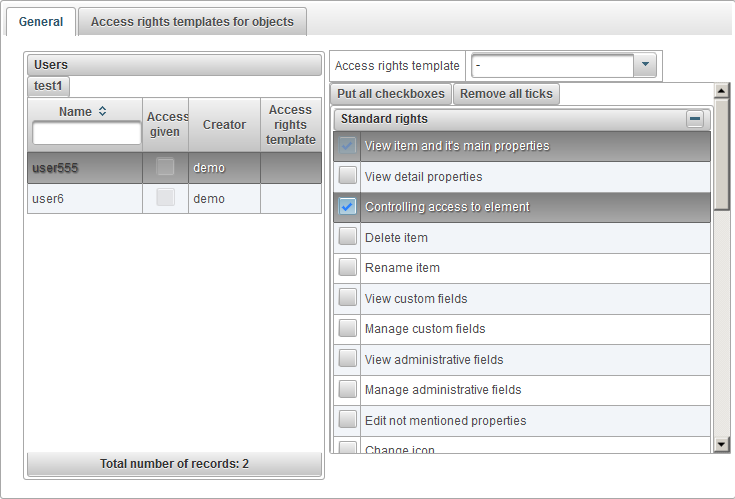
"பொருள்களின் அணுகல் உரிம வார்ப்புருக்கள்" தாவலை ஒரு பொருளுக்கு ஒதுக்கக்கூடிய பொருட்களுக்கான அணுகல் உரிமங்களின் டெம்ப்ளேட்களை ஒரு அட்டவணையை காட்டுகிறது.
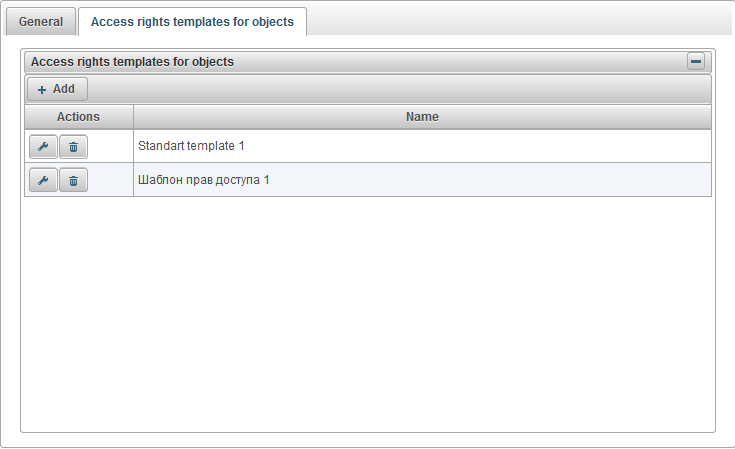
பொருள்களுக்கான அணுகல் உரிமைகளின் அட்டவணை பின்வரும் நெடுவரிசைகளைக் கொண்டுள்ளது:
- செயல்கள்.
 - பொருட்களுக்கான அணுகல் உரிமை வார்ப்புருக்களின் பண்புகள் உரையாடலைத் திறக்கவும்.
- பொருட்களுக்கான அணுகல் உரிமை வார்ப்புருக்களின் பண்புகள் உரையாடலைத் திறக்கவும்.  - பொருட்களுக்கான அணுகல் உரிமை வார்ப்புருவை நீக்கவும்.
- பொருட்களுக்கான அணுகல் உரிமை வார்ப்புருவை நீக்கவும்.
பெயர். பொருள்களுக்கான அணுகல் உரிமங்களின் டெம்ப்ளேட்டின் பெயர்.
பொருள்களுக்கான அணுகல் உரிமை வார்ப்புருவை சேர்க்க, "சேர்" என்ற பொத்தானை சொடுக்கி, ஆப்ஜெக்ட் உரிமைகள் டெம்ப்ளேட்டின் பண்புக்கூறு உரையாடல்கள் திறக்கப்படும்.
ஒரு பெயரை குறிப்பிடவும், தேவையான உரிமைகளைச் சரிபார்த்து, "சேமி" என்பதைக் கிளிக் செய்யவும்.
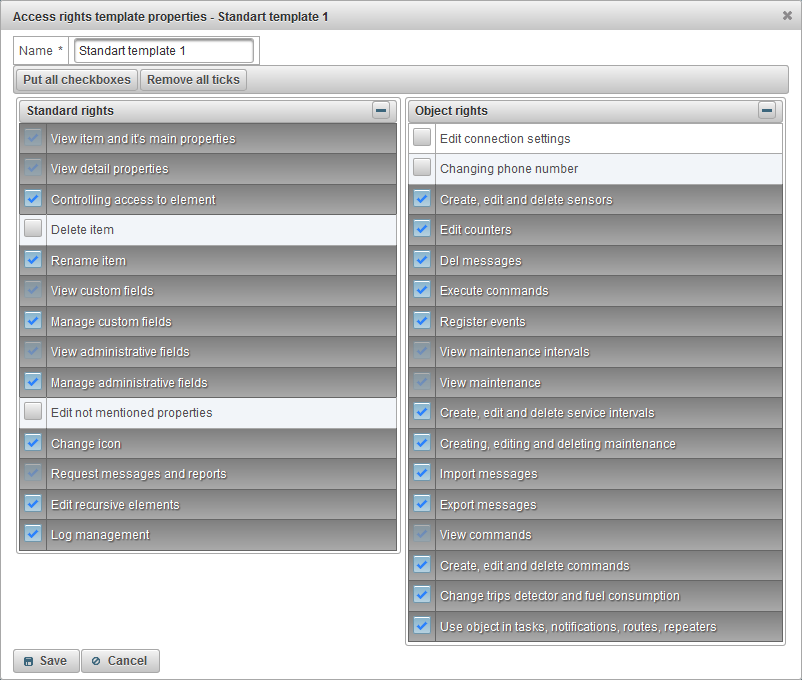
"ஐகான்" தாவலை பின்வரும் துறைகளில் கொண்டுள்ளது:
- ஐகானை சுழற்று. ஐகானின் சுழற்சி கொடி. இந்த கொடி அமைக்கப்பட்டிருந்தால், பொருளின் (இயக்கம் திசையன்) போக்கைப் பொறுத்து வரைபடத்தில் சுழற்ற முடியும். சுழற்சிக்கான வரைபடத்தில் சரியான பார்வைக்கு, வடக்கில் தோற்றமளிக்கும் ஒரு சின்னத்தை நீங்கள் தேர்ந்தெடுக்க வேண்டும்.
- ஐகான் அகலம். வரைபடத்தில் பிக்சல்களின் ஐகானின் அகலம்.
- படம். பொருள் சின்னத்தின் படம். "லைப்ரரி" பொத்தானைக் கிளிக் செய்வதன் மூலம் நிலையான நூலகத்திலிருந்து ஒரு சின்னத்தை நீங்கள் தேர்ந்தெடுக்கலாம். "பதிவிறக்கம்" பொத்தானை கிளிக் செய்வதன் மூலம் உங்கள் சொந்த படத்தையும் பதிவேற்றலாம்.
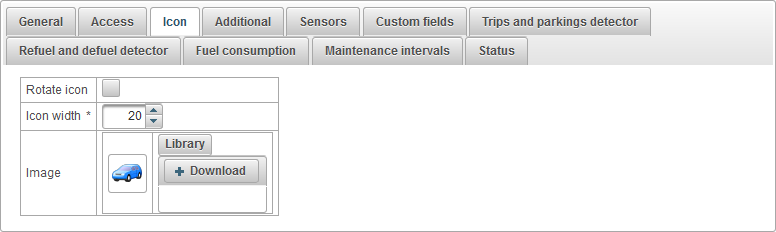
"கூடுதல்" தாவலை பின்வரும் துறைகளில் கொண்டுள்ளது:
- மிகைக்கதி. வேகத்தை தீர்மானிக்கும் முறை தேர்வு. வேகத்தை அதிகரிப்பது வேகமான தகவல்களிலும், ஒரு பாதையை பார்க்கும் போது பார்க்க முடியும்.
- மேற்புறத்தை தீர்மானிக்க ஒரு முறை. அதிக வேகத்தை நிர்ணயிக்கும் முறை.
- நிலையான வரம்பு. "Overspeed வரம்பு, km / h" புலத்தில் குறிப்பிடப்பட்டுள்ள மதிப்பை விட அதிகமான வேகத்தில் செய்திகளைப் பெறுவீர்கள் மற்றும் "Min.timeout of Minutesimeout, வினாடிகளில்", வேகத்தை மீறுவதற்கான குறைந்தபட்ச நேரம் பதிவுசெய்யப்படும்.
- அதிகபட்ச அளவு, கிமீ / மணி. Km / h வேகத்தில் அதிகரிக்கும் வரம்பு.
- நிமிடங்கள் வினாடிகளில் வேகத்தை அதிகரிக்க குறைந்தபட்ச நேரம்.
- பொருள் லேபிள் வண்ணம்.
- பொருள் லேபிள் வண்ணம். முன்னிருப்பாக, வரைபடத்தில் உள்ள பொருள் கையொப்பத்தின் நிறம் சிவப்பாகும். வேறு நிறத்தை அமைக்க முடியும்.
- நிரந்தரத் தடம் வண்ணம்.
- நிலையான பாதையில் நிறத்தை பயன்படுத்துக. தடங்கள் உருவாக்கும் போது நிலையான நிறத்தை பயன்படுத்துக.
- நிரந்தரத் தடம் வண்ணம். பாதையில் நிறத்தை தேர்வு செய்தல்.
- தகவல்களின் பொருளின் வடிகட்டுதல் நிலை தகவல். பொருள் இருந்து அனைத்து செய்திகளை தரவுத்தளத்தில் பதிவு. ஆனால் தரவு வெளியீடுகளின் போது, ஜி.பி.எஸ் பெறுதல் அமைப்பின் பிழைகள் மைலேஜ் எண்ணிக்கை மற்றும் அறிக்கையில் பல்வேறு அறிகுறிகளை சிதைக்கக்கூடும். இந்த விஷயத்தில், செய்திகளில் உள்ள பொருளின் நிலை பற்றிய தகவலை வடிகட்டுவதை நீங்கள் செயல்படுத்தலாம்.
- செய்திகளில் பொருளின் நிலை வடிகட்டுதலை இயக்கு. செய்திகளில் உள்ள பொருளின் நிலையைப் பற்றிய தகவலை வடிகட்டல் செய்வதற்கான கொடி.
- தவறான செய்திகளை புறக்கணி. தவறான செய்திகளை புறக்கணிப்பதற்கான கொடி. சில சாதன மாதிரிகள் ஒருங்கிணைந்த செல்லுபடியாகும் கொடியை அனுப்புகின்றன.
- குறைந்தபட்சம் செயற்கைகோள்கள். செயற்கைக்கோள்களின் எண்ணிக்கையை இயக்குவதற்கு, கொடி அமைத்து, குறைந்தபட்ச செயற்கைக்கோள்களை உள்ளிடவும்.
- HDOP இன் அதிகபட்ச மதிப்பு. HDOP - கிடைமட்ட பிழை. சிறிய மதிப்பு, மிகவும் துல்லியமான ஆய அச்சுக்கள். HDOP சரிபார்ப்பைச் செயல்படுத்த, கொடியை அமைக்கவும், அதிகபட்ச HDOP மதிப்பு உள்ளிடவும்.
- Max.speed மதிப்பு, km / h. வேக காசோலை செயல்படுத்த, கொடியை அமைக்கவும், அதிகபட்ச வேகத்தை km / h ஐ உள்ளிடவும்.
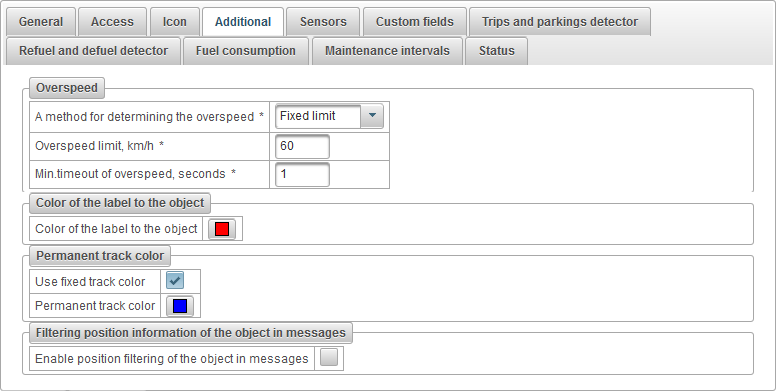
"சென்சார்கள்" தாவலை இந்த பொருளின் அனைத்து சென்சார்கள் பட்டியலை காட்டுகிறது.
சென்சார் அட்டவணையில் பின்வரும் நெடுவரிசைகள் உள்ளன:
- வரிசை எண். வரிசை எண்.
- பெயர். உணரியின் பெயர்.
- சென்சார் வகை. சென்சார் வகை.
- அலகு. அளவீட்டு அலகு.
- அளவுரு. செய்தி அளவுரு அல்லது சூத்திரம்.
- விளக்கம். சென்சார் விவரம்.
- தெரிவுநிலை. இடைமுகத்தின் பல இடங்களில் சென்சரின் தெளிவு தோற்றம்.
- செயல்கள்.
 - பொருளின் சென்சார் பண்புகள் உரையாடலைத் திறக்கவும்.
- பொருளின் சென்சார் பண்புகள் உரையாடலைத் திறக்கவும்.  - பொருள் சென்சார் நகலைச் சேர்க்கவும்.
- பொருள் சென்சார் நகலைச் சேர்க்கவும்.  - பொருள் சென்சார் நீக்க.
- பொருள் சென்சார் நீக்க.  - பொருள் சென்சார் வரை நகர்த்த.
- பொருள் சென்சார் வரை நகர்த்த.  - பொருள் சென்சார் கீழே நகர்த்த.
- பொருள் சென்சார் கீழே நகர்த்த.
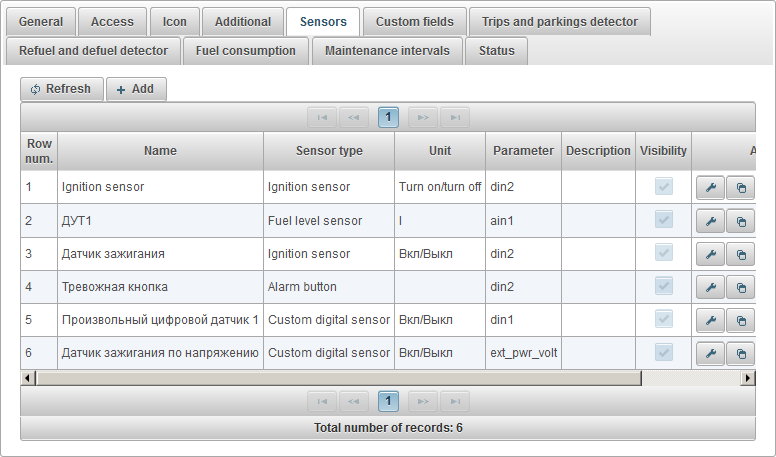
ஒரு புதிய சென்சார் சேர்க்க, கருவிப்பட்டியில் "சேர்" பொத்தானைக் கிளிக் செய்க.
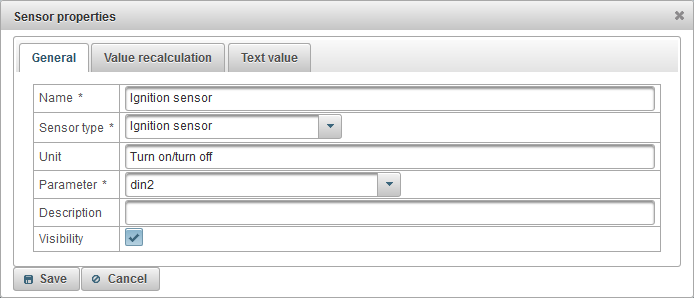
பொருள் உணரி பண்புகள் உரையாடல் பெட்டி பல தாவல்களை கொண்டிருக்கும்:
"பொது" தாவலை பின்வரும் துறைகளில் கொண்டிருக்கும்:
- பெயர். சென்சார் பெயர்.
- சென்சார் வகை. சென்சார் வகை.
- முழுமையான motohours. பணியாற்றும் மணிநேர எண்ணிக்கையை காட்டும் ஒரு சென்சார்.
- முடுக்க. அச்சு, X, Y, Z அச்சுகள் மீது முடுக்கம் சரிசெய்ய அனுமதிக்கும் சென்சார், அது போக்குவரத்து விபத்துக்கள் (சாலை விபத்துக்கள்) கண்டறிய அனுமதிக்கிறது.
- முழுமையான எரிபொருள் செலவு சென்சார். காரின் செயல்பாட்டின் முழு காலத்திற்கு எரிபொருள் நுகர்வு காட்டுகிறது ஒரு சென்சார்.
- எடை உணரி. சுமை எடையை காட்டுகிறது என்று ஒரு சென்சார்.
- இங்க்னிஷன் சென்சார். இந்த உணரி எஞ்சின் மணிநேர கணக்கீடு, அத்துடன் பயணங்கள் மற்றும் நிறுத்துதல் ஆகியவற்றிற்காக பயன்படுத்தப்படுகிறது.
- உடனடி எரிபொருள் செலவு சென்சார். முந்தைய செய்தியிலிருந்து எரிபொருள் நுகர்வு காண்பிக்கும் ஒரு சென்சார்.
- மின்னழுத்த சென்சார். மின்னழுத்த மதிப்பைக் காட்டும் ஒரு சென்சார்.
- இயந்திர வேகம் சென்சார். இயந்திர வேகத்தைக் காட்டும் ஒரு சென்சார்.
- இயந்திரம் பயனுள்ள பணி சென்சார். சுமை கீழ் வேலை செய்யும் போது நீங்கள் குணகத்தை தீர்மானிக்க முடியும். எரிபொருள் நுகர்வு கணக்கிடுவதன் மூலம் கணக்கிட முடியும்.
- மைலேஜ் சென்சார். தூரத்தை பயணிக்கும் ஒரு சென்சார்.
- வெப்பநிலை சென்சார். வெப்பநிலை மதிப்பு காட்டுகிறது ஒரு சென்சார்.
- எரிபொருள் நிலை சென்சார். எரிபொருள் அளவு மதிப்பைக் காட்டும் சென்சார்.
- பல்ஸ் எரிபொருள் செலவின உணரி. பருப்புகளின் திரட்டப்பட்ட மதிப்பைக் காட்டும் சென்சார்.
- பல்ஸ் எரிபொருள் நிலை சென்சார். தொட்டியில் எரிபொருள் அளவு கணக்கிட பயன்படுத்தப்படும் ஒரு சென்சார்.
- வெப்பநிலை காரணி. தொட்டியில் வெவ்வேறு வெப்பநிலையில் எரிபொருள் அளவு கணக்கிட பயன்படும் குணகம்.
- உறவினர் motohours. வேலை செறிவு காரணி குறித்து மணிநேரங்களைக் காட்டும் ஒரு சென்சார்.
- உறவினர் odometer. முந்தைய செய்தியிலிருந்து தூரத்தை தூண்டிய ஒரு சென்சார்.
- பைண்டிங் டிரைவர். நீங்கள் ஒரு பொருளை ஒரு பொருளை ஒதுக்க அனுமதிக்கும் சென்சார், எடுத்துக்காட்டாக iButton.
- பைண்டிங் டிரெய்லர். நீங்கள் ஒரு பொருள் ஒரு டிரெய்லர் இணைக்க அனுமதிக்கிறது என்று ஒரு சென்சார்.
- விருப்ப உணரி. எந்த குறிகாட்டிகளிலும் கணக்கீடு செய்ய விருப்ப சென்சார்.
- தனிப்பயன் டிஜிட்டல் சென்சார். தனிப்பயன் டிஜிட்டல் சென்சார்.
- எதிர். சில செயல்களின் எண்ணிக்கையை கணக்கிட அனுமதிக்கும் சென்சார்.
- அலாரம் பொத்தானை அழுத்தவும். எச்சரிக்கை நிலையை (SOS) காண்பிக்கும் ஒரு சென்சார்.
- அலகு. நடவடிக்கை அலகு தேர்ந்தெடுக்கப்பட்ட உணரி வகையை சார்ந்தது.
- அளவுரு. பொருளின் கடைசி செய்தியிலிருந்து ஒரு அளவுருவைத் தேர்ந்தெடுக்கவும் அல்லது கணக்கீட்டு சூத்திரத்தை (ஜாவா நிரலாக்க மொழியின் தொடரியல்) உள்ளிடவும். எடுத்துக்காட்டாக, "odom * 0.001" என்பது பொருள் அளவுருவின் "odom" மதிப்பு "0.001" மூலம் பெருக்கப்பட வேண்டும் என்பதாகும். உதாரணமாக "status.charAt (18)" என்பது செய்தி அளவுருவின் "நிலை" 19 வது தன்மையை பெறுவதாகும்.
- தெரிவுநிலை. இடைமுகத்தின் பல்வேறு இடங்களில் சென்சார் தெரிவுநிலைக்கான கொடி.
- மென்மையான மதிப்புகள். சென்சார் மெருகேற்றும் கொடி. குறிப்பிட்ட சென்சார் வகைகளுக்கு மட்டுமே கிடைக்கும். உதாரணமாக, எரிபொருள் நிலை சென்சார் அதிகரிக்கிறது மற்றும் கீழே தாண்டுகிறது தரவு அனுப்ப முடியும், நீங்கள் அதை மென்மையாக்க மற்றும் தேவையற்ற refuels ஒதுக்கப்பட உள்வரும் மதிப்புகள் வெளியே மென்மையாக்கும் அனுமதிக்கிறது துறையில், "மென்மையாக்கு செய்திகள் அளவை" பூர்த்தி செய்ய இந்த கொடி அமைக்க வேண்டும் மற்றும் defuels.
- செய்திகளை மென்மையாக்குவதற்கு. எளிதாக்குவதற்கான செய்திகளின் எண்ணிக்கை, ஒற்றைப்படை இருக்க வேண்டும்.
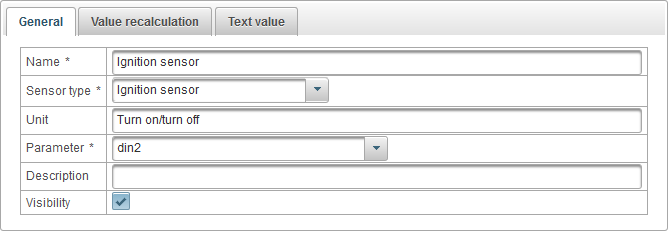
"மதிப்பு மறுபார்வை" தாவலை நீங்கள் மதிப்பை மறுபரிசீலனை செய்ய அனுமதிக்கிறது மற்றும் பின்வரும் துறைகளில் உள்ளடங்கியிருக்கலாம்:
- மதிப்பு மறு மதிப்பீடு.
- இல்லை மதிப்பை மீண்டும் கணக்கிட வேண்டாம்.
- கடித அட்டவணை. பொருந்தும் அட்டவணையின்படி மதிப்பை மீண்டும் கணக்கிடுங்கள். உதாரணமாக, எரிபொருள் நிலை சென்சார் 442 மதிப்பை அனுப்புகிறது, இது 53 லிட்டர் ஆகும்.
- கணக்கீட்டு அட்டவணை. கணக்கீட்டு அட்டவணை நீங்கள் சூத்திரத்தின் படி மதிப்பை மறுபரிசீலனை செய்ய அனுமதிக்கிறது.
- கடித அட்டவணை.
- கீழ் எல்லை. கீழ் எல்லைக்கு வரம்பிட விரும்பினால், இந்த புலத்தில் ஒரு மதிப்பு உள்ளிடவும்.
- மேல் எல்லை. மேல் எல்லைகளை நீங்கள் குறைக்க விரும்பினால், இந்த புலத்தில் ஒரு மதிப்பு உள்ளிடவும்.
- X க்கு எல்லைகளை விண்ணப்பிக்கவும். கொடி அகற்றப்பட்டால், அட்டவணையில் எக்ஸ் மதிப்பின் கீழ், மேல் மற்றும் X க்கு மேல் உள்ள மதிப்பைக் குறிக்கும் கொடி.
- கணக்கீட்டு அட்டவணை. யூக்யூஷன் Y = a * X + b, எக்ஸ், a மற்றும் b ஆகியவை சூத்திர அட்டவணையில் உள்ள நெடுவரிசைகளின் அடிப்படையில் கணக்கிடப்பட்ட அட்டவணையை நீங்கள் மறு மதிப்பீடு செய்ய அனுமதிக்கிறது.
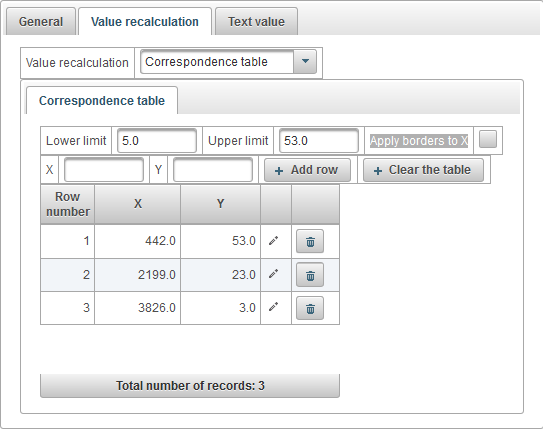
எரிபொருள் நிலை சென்சார் கடித அட்டவணை அமைக்க உதாரணம். எரிபொருள் நிலை சென்சார் கணினி தரவு மூலத்தை அனுப்புகிறது, நாம் அதை லிட்டர்களாக மாற்ற வேண்டும், உதாரணமாக, 442 மதிப்பு 53 லிட்டர் ஆகும், மதிப்பு 2199 23 லிட்டர் ஆகும், மதிப்பு 3826 3 லிட்டர் ஆகும். நாம் 53 க்கு சமமாக உள்ள 5 க்கு சமமாக உள்ள ஒரு பிணைப்புக் குறிக்கவும் மற்றும் "X களை எல்லைகளுக்குப் பயன்படுத்து" என்ற கொடி நீக்கவும், அதனால் குறைந்த மற்றும் மேல் வரம்புகள் Y நெடுவரிசையில், அதாவது, லிட்டர்களுக்கு பயன்படுத்தப்படுகின்றன. இதனால், 3 அல்லது அதற்கு மேலாக 53 க்கும் அதிகமான லிட்டர்களில் மதிப்புகள் தவிர்த்து, லிட்டரில் தவறான மதிப்பை விலக்க வேண்டும்.
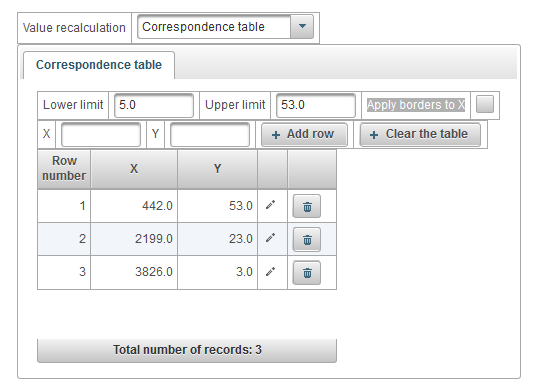
சாதனத்தின் சப்ளை மின்னழுத்தத்தை ஒரு பற்றவைப்பு சென்சாராக மாற்றுவதற்கு ஒரு கணக்கீட்டு அட்டவணை அமைப்பதற்கான ஒரு எடுத்துக்காட்டு. உதாரணமாக, மின்னழுத்தம் 1V க்கும் குறைவானதாக இருந்தால், பின்னர் பற்றவைப்பு அணைக்கப்படும், அதாவது, மதிப்பானது 0 கீழ்நிலை கணக்கீட்டு அட்டவணையின் படி 0 ஆக இருக்கும். மின்னழுத்தம் 1V க்கும் அதிகமானால், தீப்பொருள் உள்ளது, அதாவது, மதிப்பு 1.
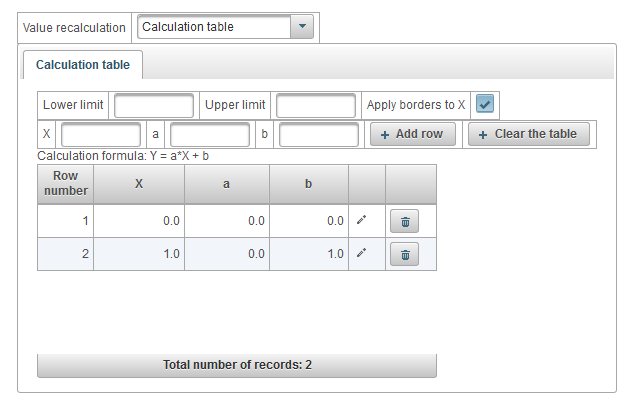
"உரை மதிப்பு" தாவலை நீங்கள் ஒரு உரை மதிப்பை கணக்கிட உதவுகிறது மற்றும் பின்வரும் துறைகள் உள்ளன:
- உரை மதிப்பை கணக்கிட. மதிப்பை ஒரு உரை மதிப்பிற்கு மாற்றுகிறது.
- உரை அட்டவணை. மதிப்பு மற்றும் உரை மதிப்பு இடையே கடித அட்டவணை.
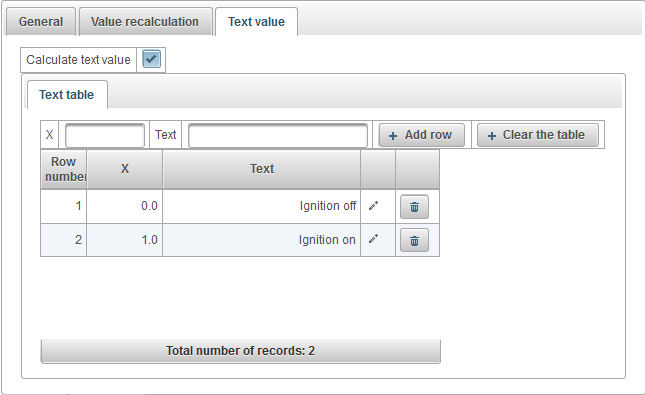
ஒரு உரை வலையமைப்பை உரை மதிப்புக்கு மாற்ற உரை அட்டவணையை அமைப்பதற்கான ஒரு எடுத்துக்காட்டு. உதாரணமாக, மின்னழுத்தம் 1V க்கும் குறைவாக இருந்தால், உரை மதிப்பு "ignition off" காட்டப்படும். மின்னழுத்தம் 1V ஐ விட அதிகமாக இருந்தால், உரை மதிப்பு "on ignition" காட்டப்படும்.
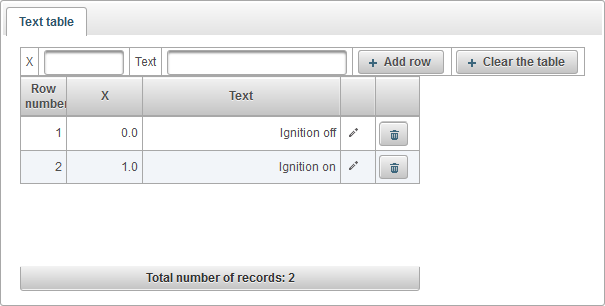
"தனிப்பயன் புலங்கள்" தாவலானது தனிபயன் துறையின் விருப்பப் புலங்களைக் காட்டுகிறது மற்றும் பின்வரும் துறைகள் ஒரு அட்டவணையை கொண்டுள்ளது:
- நிர்வாகத் துறை. நிர்வாகத் துறையின் கொடி, அதாவது, சரியான உரிமைகள் உடைய பயனர்களுக்கு மட்டுமே தெரியும்.
- பெயர். தனிப்பயன் துறையில் பெயர்.
- மதிப்பு. தனிப்பயன் துறையில் மதிப்பு.
 - பதிவு சின்னத்தை மாற்றவும். இந்த ஐகானில் கிளிக் செய்தால், பதிவின் நெடுவரிசையில் மதிப்புகளை மாற்றலாம்.
- பதிவு சின்னத்தை மாற்றவும். இந்த ஐகானில் கிளிக் செய்தால், பதிவின் நெடுவரிசையில் மதிப்புகளை மாற்றலாம்.  - பதிவு சின்னத்தை நீக்கு. இந்த ஐகானில் கிளிக் செய்தால், தனிப்பயன் புலம் நீக்கப்படும்.
- பதிவு சின்னத்தை நீக்கு. இந்த ஐகானில் கிளிக் செய்தால், தனிப்பயன் புலம் நீக்கப்படும்.
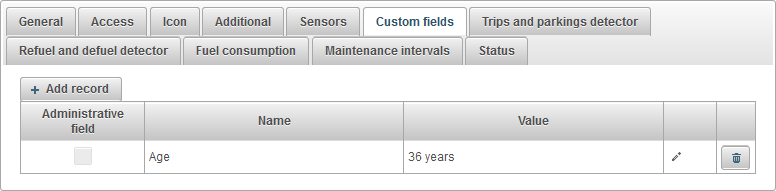
தனிப்பயன் துறையில் சேர்க்க, பொத்தானை "சேர்" பொத்தானை கிளிக் செய்யவும்.
பயணத்தின் பயணங்கள் மற்றும் பொருள்களின் உறைவிடம்
"பயணங்கள் மற்றும் பூங்காக்களில் கண்டுபிடிப்பான்" தாவலை பின்வரும் துறைகள் உள்ளன:
- இயக்கம் கண்டுபிடிப்பு. இயக்கம் கண்டறிதல் முறை தேர்வு.
- GPS வேகம். "வேகம், கிமீ / மணி" குறைந்தபட்சம் வேகத்தில் வேகத்தை விட அதிகமாக இருந்தால் இயக்கம் சரி செய்யப்படும்.
- இங்க்னிஷன் சென்சார். பற்றவைப்பு சென்சார் மாறியிருந்தால் இயக்கம் சரி செய்யப்படும் மற்றும் வேகத்தின் வேகம் துறையில் "குறைந்தபட்ச வேகம், கிமீ / மணி" விட அதிகமாக உள்ளது.
- குறைந்தபட்ச வேகம், km / h. இயக்கம், கிமீ / மணி தொடக்கத்தின் குறைந்த வேகம். ஜி.பி.எஸ் பிழை நீக்கப்பட வேண்டியது அவசியம்.
- குறைந்தபட்ச பார்க்கிங் நேரம், விநாடிகள். வாகனத்தை நிறுத்துவதற்கு குறைந்தபட்ச நிறுத்தம் நேரம் விநாடிகளில் குறிப்பிடவும்.
- GPS க்கு திருத்தம்.
- GPS மூலம் திருத்தம் செயல்படுத்தவும். ஜி.பி.எஸ் திருத்தம் செயல்படுத்தும் கொடி.
- குறைந்தபட்சம் செயற்கைகோள்கள். செயற்கைக்கோள்களின் குறைந்தபட்ச எண்ணிக்கையை குறிப்பிடவும்.
- செய்திகள், மீட்டர் இடையே அதிக தூரம். மீட்டர்களில் செய்திகளுக்கு இடையே அதிகபட்ச தூரத்தை குறிப்பிடவும்.
- குறைந்தபட்ச பயண நேரம், விநாடிகள். குறைந்தபட்ச பயண நேரம் விநாடிகளில் குறிப்பிடவும்.
- குறைந்தபட்ச தூர தூரம், மீட்டர். மீட்டர்களில் குறைந்தபட்ச பயண தூரத்தைக் குறிப்பிடவும்.
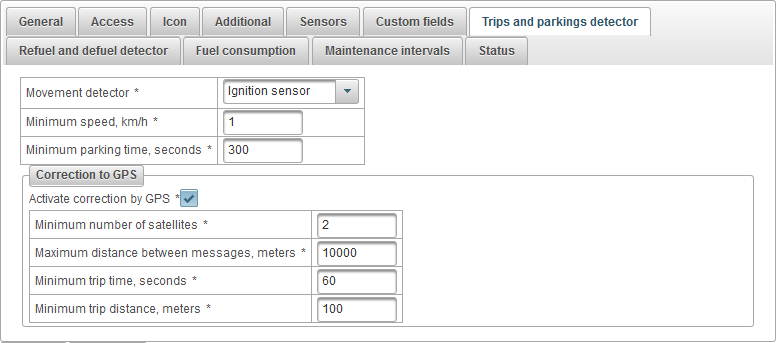
பொருளின் எரிபொருள் மற்றும் எரிபொருள் கண்டுபிடிப்பு
"Refuel மற்றும் defuel detector" தாவலை பின்வரும் துறைகளில் கொண்டுள்ளது:
- இயக்கம், விநாடிக்கு பின்னர் செய்திகளை அகற்றவும். இயக்கம் குறிப்பிட்ட நேரத்தில் வினாடிகளில் துவங்கும் பிறகு செய்திகளைத் தவிர்.
- Refuel detector. நிரப்பி சரிசெய்ய அளவுருக்கள் குறிப்பிடவும்.
- எரிபொருளின் குறைந்தபட்ச அளவு, லிட்டர். அதிகரித்த எரிபொருள் மாற்றத்தின் குறைந்தபட்ச அளவு குறிப்பிடவும், இது எரிபொருள் நிரப்பியாக கருதப்பட வேண்டும்.
- நிறுத்தும்போது மட்டுமே தேடலைத் தேடுங்கள். பொருளை நிறுத்திவிட்டால் மட்டுமே நிர்பந்திக்கும் தேடலைத் தேட முடிந்தது.
- ரிஃபூல்களைக் கணக்கிடுவது எப்பொழுதும் கணக்கில் எடுத்துக்கொள்ளும். கணக்கை கணக்கில் எடுத்துக் கொள்ளாமல், பயணங்கள் மற்றும் பூங்காக்களில் கண்டுபிடிப்பதைக் கொடுப்பதைக் கொடியிடுவதைக் கொடியிடு.
- Defuel கண்டுபிடிப்பு. Defueling ஐ சரிசெய்ய அளவுருக்கள் குறிப்பிடவும்.
- தீப்பொறிகளின் குறைந்தபட்ச அளவு, லிட்டர். குறைந்தபட்ச அளவு எரிபொருள் மாற்றத்தைக் குறைக்க திசையில் குறிப்பிடவும், இது ஒரு தீப்பொருளாக கருதப்பட வேண்டும்.
- பாதுகாப்பானது குறைந்தபட்ச நேரம், நொடி. பாதுகாப்பிற்கான குறைந்தபட்ச நேரத்தை குறிப்பிடுக.
- இயக்கத்தில் defunels தேட. இயக்கத்தில் defunels தேடலுக்கான கொடி, மற்றும் பொருள் நிறுத்திவிட்டால் மட்டும் அல்ல.
- தீப்பொருள்களை கணக்கிடுவது எப்போது வேண்டுமானாலும் கணக்கில் எடுத்துக்கொள்ளும். கணக்கில் எடுத்துக் கொள்ளாமல், பயணங்கள் மற்றும் உத்திகள் ஆகியவற்றைக் கணக்கில் கொள்ளாமல், தீங்கு விளைவிக்கும் எண்ணைக் கொடியிடலாம்.
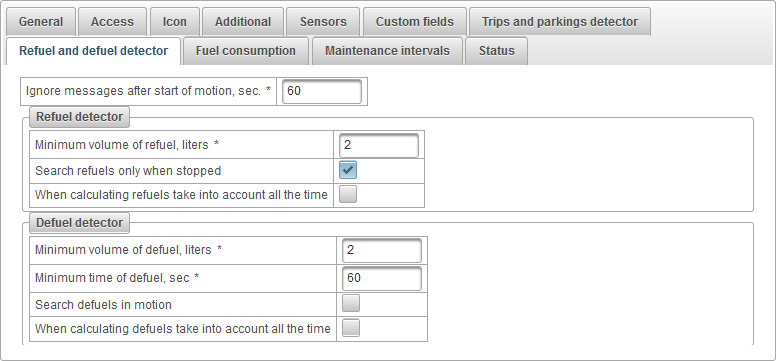
"எரிபொருள் நுகர்வு" தாவலை பின்வரும் துறைகளில் கொண்டுள்ளது:
- எரிபொருள் நுகர்வு விகிதம். விதிமுறைகளுக்கு ஏற்ப எரிபொருள் நுகர்வு அளவுருக்கள் குறிப்பிடவும்.
- கோடையில் நுகர்வு, 100 கி.மீ.க்கு லிட்டர். 100 கிமீக்கு கோடையில் எரிபொருள் நுகர்வு குறிப்பிடவும்.
- குளிர்காலத்தில் நுகர்வு, 100 கிமீவுக்கு லிட்டர். குளிர்காலத்தில் 100 கிமீவிற்கு எரிபொருள் நுகர்வு குறிப்பிடவும்.
- குளிர்காலத்தில் தொடங்கும். குளிர்கால காலத்திற்கு தொடக்க தேதி உள்ளிடவும்.
- குளிர்காலம் முடிந்தது. குளிர்காலத்திற்கான இறுதி தேதி குறிப்பிடவும்.
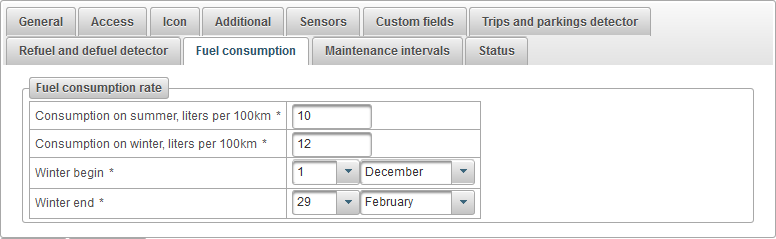
பொருளின் பராமரிப்பு இடைவெளிகள்
"பராமரிப்பு இடைவெளிகள்" தாவலை பராமரிப்பு இடைவெளியின் அட்டவணையைக் காட்டுகிறது மற்றும் பின்வரும் துறைகள் உள்ளன:
- வரிசை எண். வரிசை எண்.
- வேலை செய்வது. பராமரிப்பு இடைவெளி வகை, எடுத்துக்காட்டாக, எண்ணெய் மாற்றம்.
- விளக்கம். பராமரிப்பு இடைவெளியின் தனிப்பயன் விளக்கம்.
- மைலேஜ் இடைவேளை. மைலேஜ் மூலம் கொடி மீண்டும் வேலை செய், எடுத்துக்காட்டாக ஒவ்வொரு 5000 கிமீ.
- Motohours மூலம் இடைவெளி. ஒவ்வொரு மணி நேரத்திற்கும் ஒவ்வொரு மணிநேரமும் இயந்திரத்தின் மணிநேர வேலைக்கு திரும்பும் கொடி.
- நாட்கள் இடைவேளை. ஒவ்வொரு நாளும் ஆறு மாதங்கள் வேலை செய்வது, வேலை நாட்களை மீண்டும் மீண்டும் உருவாக்குதல்.
- கடைசி நிறைவேற்று வேலை தேதி மற்றும் நேரம். பராமரிப்பு இடைவெளி கடைசியாக நிகழ்த்தப்பட்ட தேதி மற்றும் நேரம்.
- நிறைவேற்று எண்ணிக்கை. இந்த பராமரிப்பு இடைவெளி நிகழும் முறை.
- நிலைமை. பராமரிப்பு இடைவெளியின் உரை நிலை, எடுத்துக்காட்டாக, "1818 கிமீ தாமதம்".
- செயல்கள்.
 - பராமரிப்பு இடைவெளி உரையாடல் திறக்க.
- பராமரிப்பு இடைவெளி உரையாடல் திறக்க.  - பராமரிப்பு இடைவெளியின் நகலைச் சேர்க்கவும்.
- பராமரிப்பு இடைவெளியின் நகலைச் சேர்க்கவும்.  - பராமரிப்பு இடைவெளியை நீக்கவும்.
- பராமரிப்பு இடைவெளியை நீக்கவும்.
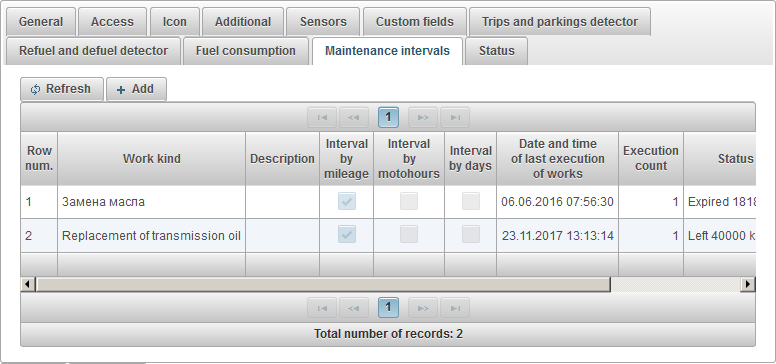
ஒரு பொருள் பராமரிப்பு இடைவெளி சேர்க்க, "சேர்" பொத்தானை கிளிக் செய்யவும்.
பொருளின் பராமரிப்பு இடைவெளிக்கு பராமரிப்பு உரையாடல் பெட்டி பின்வரும் துறைகளோடு திறக்கிறது:
- வேலை செய்வது. வேலை வகை, எடுத்துக்காட்டாக, எண்ணெய் மாற்றம்.
- விளக்கம். பராமரிப்பு இடைவெளியின் தனிப்பயன் விளக்கம்.
- மைலேஜ் இடைவேளை. மைலேஜ் மூலம் கொடி மீண்டும் வேலை செய், எடுத்துக்காட்டாக ஒவ்வொரு 5000 கிமீ.
- மைலேஜ் இடைவெளி, கி.மீ. கிமீ மைலேஜ் இடைவெளியை குறிப்பிடவும்.
- மைலேஜ் கவுண்டர் கடைசி மதிப்பு, கிமீ. கடைசி நேரத்தில் வேலை நேரத்தில் கவுண்டரின் மதிப்பு.
- தற்போதைய மைலேஜ், கிமீ. கிமீ மைலேஜ் எண்ணின் தற்போதைய மதிப்பு.
- Motohours மூலம் இடைவெளி. ஒவ்வொரு 1000 மணிநேரத்திற்கும், motohours மீது வேலை மறுபதிப்பு கொடி.
- Motohours மூலம் இடைவேளை, h. மணிநேரங்களில் மீண்டும் மீண்டும் வேலை செய்யும் இடைவெளியைக் குறிப்பிடவும்.
- மோட்ஹோவ் கவுண்டரின் கடைசி மதிப்பு, h. கடைசி நேரத்தில் வேலை நேரத்தில் கவுண்டரின் மதிப்பு.
- தற்போதைய motohours, h. மணிநேரத்தில் மோட்டோரோர் கவுண்டரின் தற்போதைய மதிப்பு.
- நாட்கள் இடைவேளை. ஒவ்வொரு நாளும் ஆறு மாதங்கள் வேலை செய்வது, வேலை நாட்களை மீண்டும் மீண்டும் உருவாக்குதல்.
- நாட்கள் இடைவேளை, நாட்கள். நாட்களில் மீண்டும் மீண்டும் வேலை செய்யும் இடைவெளியைக் குறிப்பிடவும்.
- கடைசி நிறைவேற்று வேலை தேதி மற்றும் நேரம். வேலை நேரம் மற்றும் நேரம் கடந்த முறை.
- நிறைவேற்று எண்ணிக்கை. இந்த பராமரிப்பு இடைவெளி நிகழும் முறை. வேலை முடிவடைந்தவுடன், இந்த கவுண்டர் தானாகவே அதிகரிக்கும்.
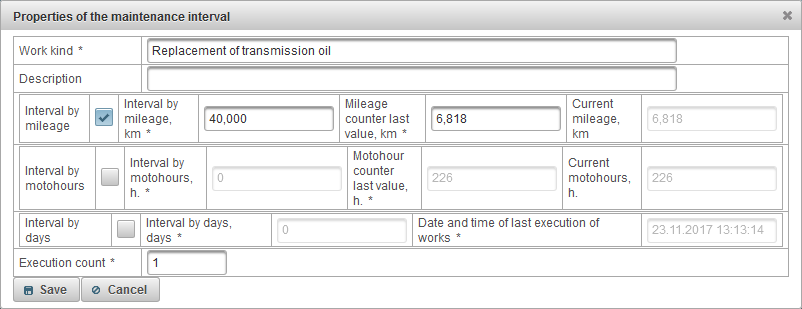
பராமரிப்பு இடைவெளியின் பயன்பாடு.
பராமரிப்பு இடைவெளிகள் கண்காணிப்பிற்காகப் பயன்படுத்தப்படுகின்றன , பொருளுக்கு ஒரு உதவிக்குறிப்பு மற்றும் பொருள் பற்றிய நீட்டிக்கப்பட்ட தகவல்கள் காட்டப்படும்.
"பராமரிப்பு" அறிவிப்புடன் ஒரு அறிவிப்பை உருவாக்கும் போது பராமரிப்பு இடைவெளிகளைப் பயன்படுத்தலாம், பின்னர் மின்னஞ்சலை, எஸ்எம்எஸ், பாப்-அப் சாளரத்தில் அல்லது வேறு வழிகளில் பொருள் மூலம் அணுகுவதை அல்லது தாமதப்படுத்துவதை அறிவிக்கப்படும். .
பராமரிப்பு இடைவெளிகளை அறிக்கையில் பயன்படுத்தலாம்.
"நிலை" தாவலை உரிமைகள் பொறுத்து பின்வரும் புலங்கள் உள்ளன:
- சுங்கத்தீர்வை. பொருளுக்கு ஒதுக்கப்பட்ட கட்டணம்.
- இருப்பு இருக்கிறது. பொருளின் சமநிலையில் இருக்கவும்.
- நாட்கள் இருக்கும். பொருள் நாட்களில் எஞ்சியிருக்கும்.
- சமநிலை மூலம் திட்டத் தடை தேதி. கணக்கிடப்பட்ட தேதி, பொருளின் இருப்பு மூலம் தடை செய்யப்பட வேண்டும்.
- நாட்களின் காலத் தடையின் தேதி. கணக்கிடப்பட்ட தேதி, இது பொருள்களைத் தடைசெய்ய திட்டமிட்டுள்ளது.
- திட்டமிட்ட தேதி கணக்கிடப்பட்ட தேதி, பொருளை தடை செய்ய வேண்டியது.
- தடுக்கப்பட்டது. பொருள் தொகுதி கொடி, தடுக்கப்பட்ட பொருள்கள் சேவையகத்தில் செய்திகளைப் பெற முடியாது.
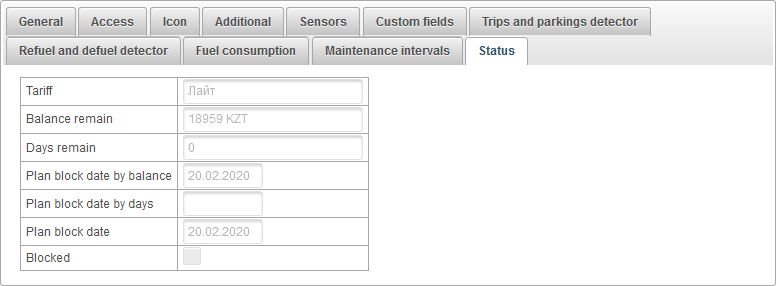
"பொருள்களின் குழுக்கள்" நீங்கள் குழுக்களின் பொருட்களை உருவாக்க அனுமதிக்கிறது. ஒரு அம்சம் அல்லது இல்லாமல் பொருள்களை ஒன்றாக இணைக்க முடியும். பொருள்களின் குழுக்கள், பொருட்களின் குழுக்களால் கண்காணிக்க பயன்படுகிறது.
"குழுக்களின் ஆப்ஜெக்ட்ஸ் பேனலை" மேல் குழுவில் திறக்க, கீழ்தோன்றும் பட்டியலில் இருந்து "பொருள்களின் குழுக்கள்" என்பதைத் தேர்ந்தெடுக்கவும்.
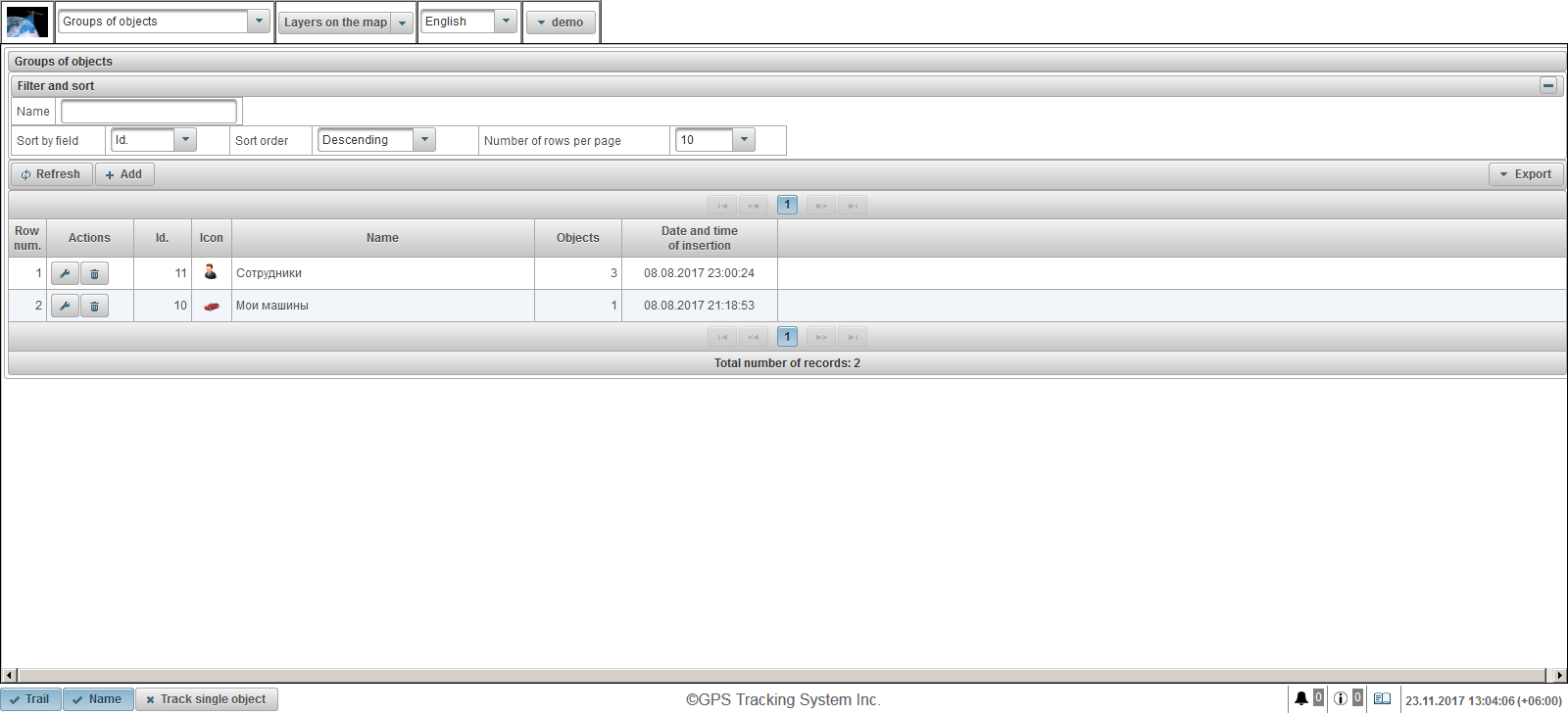
பொருள்களின் குழுக்களின் அட்டவணை பின்வரும் துறைகள் உள்ளன:
- வரிசை எண். வரிசை எண்.
- செயல்கள்.
 - பொருட்களின் குழுக்களின் பண்புகள் உரையாடலைத் திறக்கவும்.
- பொருட்களின் குழுக்களின் பண்புகள் உரையாடலைத் திறக்கவும்.  - பொருட்களின் குழுவை நீக்கவும்.
- பொருட்களின் குழுவை நீக்கவும்.
- ஐடி. பதிவின் அடையாளங்காட்டி.
- ஐகான். ஒரு பொருளின் குழுவுக்கு ஒதுக்கப்பட்ட Icon.
- பெயர். பொருட்களின் குழுவின் பெயர்.
- பொருள்கள். குழுவில் உள்ள பொருட்களின் எண்ணிக்கை.
- செருகும் தேதி மற்றும் நேரம். பொருட்களின் குழு உருவாக்கப்பட்ட போது தேதி மற்றும் நேரம்.
"வடிகட்டி மற்றும் வரிசையாக்க" பேனலில், நீங்கள் வரிசையாக்க மற்றும் பதிவுகளை வடிகட்ட முடியும்.
முன்னிருப்பாக, அட்டவணை "ஐடி" புலத்தில் வரிசைப்படுத்தப்படுகிறது. இறங்கு வரிசையில். ஒரு குறிப்பிட்ட புலம் மூலம் வரிசைப்படுத்த, "Field by Sort" துறையில், "Sort Order" புலத்தில் வரிசைப்படுத்த விரும்பும் புலத்தை தேர்ந்தெடுக்கவும், வரிசை வரிசையைத் தேர்ந்தெடுத்து "புதுப்பி" பொத்தானை சொடுக்கவும். "பெயர்" துறையில் வடிகட்டவும் முடியும். வடிகட்ட, இந்த புலத்திற்கான ஒரு மதிப்பு உள்ளிட்டு, "புதுப்பி" பொத்தானை கிளிக் செய்யவும். "பக்கம் ஒன்றுக்கு வரிசைகளின் எண்ணிக்கை" புலத்தில் உள்ள ஒரு பக்கத்தின் வரிசைகளை நீங்கள் சரிசெய்யலாம்.
பொருட்களின் குழுவை உருவாக்க, கருவிப்பட்டியில் உள்ள "சேர்" பொத்தானைக் கிளிக் செய்க. பொருள் குழு பண்புகள் உரையாடல் பெட்டி திறக்கிறது.
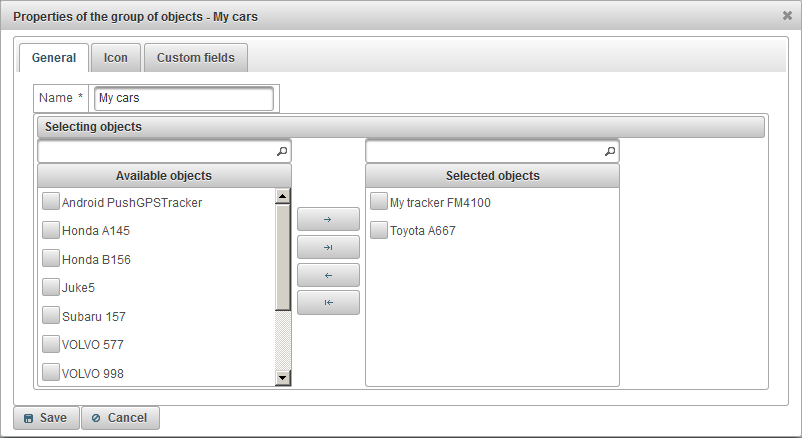
பொருட்களின் குழுவின் பண்புகள் உரையாடல் பல தாவல்களை கொண்டிருக்கும்:
"பொது" தாவலை பின்வரும் துறைகளில் கொண்டிருக்கும்:
- பெயர். பொருட்களின் குழுவின் பெயர்.
- பொருள் தேர்ந்தெடுக்கும்.
- கிடைக்கும் பொருட்கள். கிடைக்கும் பொருட்களின் பட்டியலை காட்டுகிறது. பொருட்களின் பெயரால் வடிகட்டுதல் சாத்தியம் உள்ளது. ஒரு பொருளுக்கு பொருள்களை சேர்க்க, இடது சுட்டி பொத்தானை வலது பக்கமாக நகர்த்த அல்லது பொருள் பெயரில் இரட்டை சொடு. பொருள்களுக்கான கொடிகளை அமைக்கவும், பொத்தானை கிளிக் செய்யவும்
 . குழுவிற்கு அனைத்து பொருட்களையும் சேர்க்க, பொத்தானை சொடுக்கவும்
. குழுவிற்கு அனைத்து பொருட்களையும் சேர்க்க, பொத்தானை சொடுக்கவும்  .
. - தேர்ந்தெடுத்த பொருட்கள். தேர்ந்தெடுக்கப்பட்ட பொருட்களின் பட்டியலை காட்டுகிறது. பொருட்களின் பெயரால் வடிகட்டுதல் சாத்தியம் உள்ளது. குழுவின் பொருள்களை நீக்க, இடது சுட்டி பொத்தானை இடது பகுதிக்கு நகர்த்த அல்லது பொருள் பெயரில் இரட்டை சொடுக. பொருள்களுக்கான கொடிகளை அமைக்கவும், பொத்தானை கிளிக் செய்யவும்
 . குழுவிலிருந்து அனைத்து பொருட்களையும் நீக்க, பொத்தானை அழுத்தவும்
. குழுவிலிருந்து அனைத்து பொருட்களையும் நீக்க, பொத்தானை அழுத்தவும்  .
.
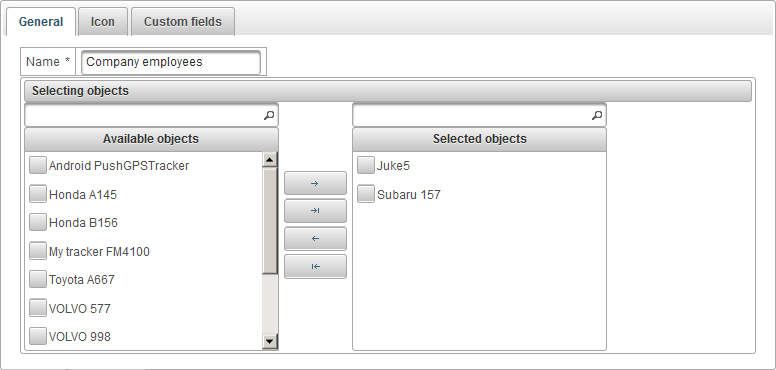
"ஐகான்" தாவலை பின்வரும் துறைகளில் கொண்டுள்ளது:
- படம். பொருட்களின் குழு சின்னம். "லைப்ரரி" பொத்தானைக் கிளிக் செய்வதன் மூலம் நிலையான நூலகத்திலிருந்து ஒரு சின்னத்தை நீங்கள் தேர்ந்தெடுக்கலாம். "பதிவிறக்கம்" பொத்தானை கிளிக் செய்வதன் மூலம் உங்கள் சொந்த படத்தையும் பதிவேற்றலாம்.

"தனிப்பயன் துறைகள்" தாவல் ஒரு பொருளின் குழு விருப்ப துறையை காட்டுகிறது மற்றும் பின்வரும் துறைகள் ஒரு அட்டவணையை கொண்டுள்ளது:
- பெயர். தனிப்பயன் துறையில் பெயர்.
- மதிப்பு. தனிப்பயன் துறையில் மதிப்பு.
 - பதிவு சின்னத்தை மாற்றவும். இந்த ஐகானில் கிளிக் செய்தால், பதிவின் நெடுவரிசையில் மதிப்புகளை மாற்றலாம்.
- பதிவு சின்னத்தை மாற்றவும். இந்த ஐகானில் கிளிக் செய்தால், பதிவின் நெடுவரிசையில் மதிப்புகளை மாற்றலாம்.  - பதிவு சின்னத்தை நீக்கு. இந்த ஐகானில் கிளிக் செய்தால், தனிப்பயன் புலம் நீக்கப்படும்.
- பதிவு சின்னத்தை நீக்கு. இந்த ஐகானில் கிளிக் செய்தால், தனிப்பயன் புலம் நீக்கப்படும்.

தனிப்பயன் துறையில் சேர்க்க, பொத்தானை "சேர்" பொத்தானை கிளிக் செய்யவும்.
பராமரிப்பு
"பராமரிப்பு" குழு நீங்கள் பொருட்களை பராமரிப்பு பதிவு செய்ய அனுமதிக்கிறது.
"பராமரிப்பு" பேனலை திறக்க, கீழ்தோன்றும் பட்டியலில் இருந்து "மேனேஜ்மெண்ட்" தேர்வு செய்யவும்.
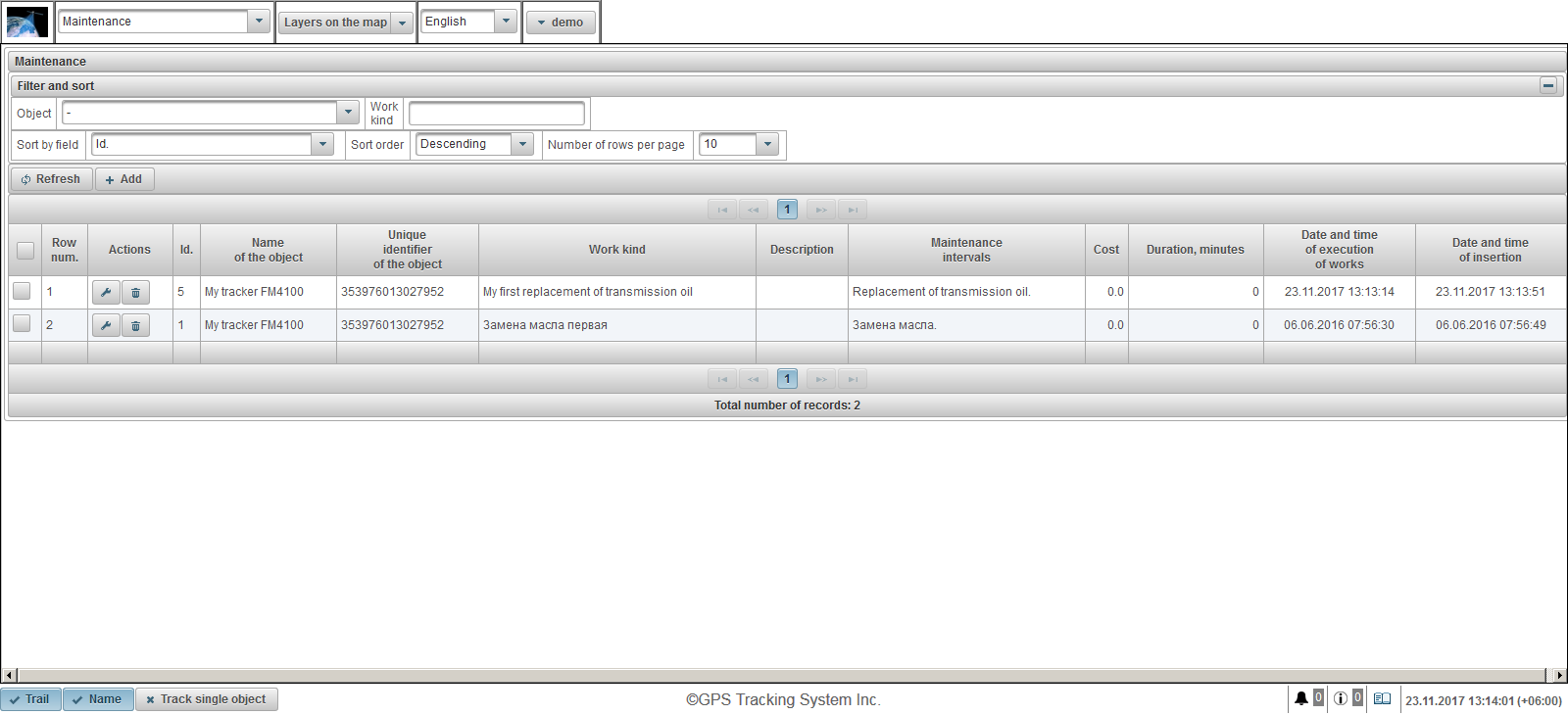
பொருள்களுக்கான பராமரிப்பு பதிவு அட்டவணையானது பின்வரும் துறைகள் உள்ளன:
- வரிசை எண். வரிசை எண்.
- செயல்கள்.
 - பொருளின் பராமரிப்பு உரையாடலைத் திறக்கவும்.
- பொருளின் பராமரிப்பு உரையாடலைத் திறக்கவும்.  - பொருள் பராமரிப்பு நீக்க.
- பொருள் பராமரிப்பு நீக்க.
- ஐடி. பதிவின் அடையாளங்காட்டி.
- பொருளின் பெயர். பொருளின் பெயர்.
- பொருள் தனித்த அடையாளங்காட்டி. பொருள் தனிப்பட்ட அடையாளங்காட்டி.
- வேலை செய்வது. நிகழ்த்தப்பட்ட வேலை வகை.
- விளக்கம். நிகழ்த்தப்பட்ட வேலை விவரம்.
- பராமரிப்பு இடைவெளிகள். பொருள் தேர்ந்தெடுக்கப்பட்ட பராமரிப்பு இடைவெளிகள்.
- செலவு. வேலை செய்யப்படும் செலவு.
- காலம், நிமிடங்கள். வேலை நேரம்.
- வேலை நேரம் மற்றும் நேரம் வேலை நேரம். வேலை மரணதண்டனை தேதி மற்றும் நேரம்.
- செருகும் தேதி மற்றும் நேரம். பொருள் உருவாக்கப்பட்ட தேதி மற்றும் நேரம்.
"வடிகட்டி மற்றும் வரிசையாக்க" பேனலில், நீங்கள் வரிசையாக்க மற்றும் பதிவுகளை வடிகட்ட முடியும்.
முன்னிருப்பாக, அட்டவணை "ஐடி" புலத்தில் வரிசைப்படுத்தப்படுகிறது. இறங்கு வரிசையில். ஒரு குறிப்பிட்ட புலம் மூலம் வரிசைப்படுத்த, "Field by Sort" துறையில், "Sort Order" புலத்தில் வரிசைப்படுத்த விரும்பும் புலத்தை தேர்ந்தெடுக்கவும், வரிசை வரிசையைத் தேர்ந்தெடுத்து "புதுப்பி" பொத்தானை சொடுக்கவும். "பொருள்" மற்றும் "வேலை வகை" துறைகள் மீது வடிகட்டவும் முடியும். வடிகட்ட, இந்த புலங்களின் மதிப்புகளை உள்ளிட்டு, "புதுப்பி" பொத்தானை கிளிக் செய்யவும். "பக்கம் ஒன்றுக்கு வரிசைகளின் எண்ணிக்கை" புலத்தில் உள்ள ஒரு பக்கத்தின் வரிசைகளை நீங்கள் சரிசெய்யலாம்.
பொருளின் பராமரிப்பு பதிவு செய்ய, கருவிப்பட்டியில் "சேர்" பொத்தானைக் கிளிக் செய்க. பொருள் திறக்கும் பராமரிப்பு உரையாடல் பெட்டி.
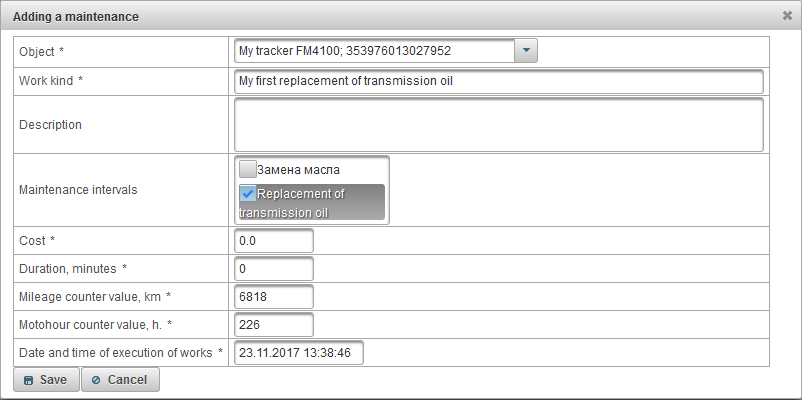
பொருள் பராமரிப்பு பண்புகள் உரையாடல் பெட்டியில் பின்வரும் துறைகளில் கொண்டிருக்கும்:
- பொருள். பட்டியலில் இருந்து ஒரு பொருளைத் தேர்ந்தெடுக்கவும்.
- வேலை செய்வது. நிகழ்த்தப்பட்ட வேலை வகைகளின் பெயரை உள்ளிடவும்.
- விளக்கம். நிறைவு செய்யப்பட்ட பணிகள், ஒரு விருப்பமான புலத்தின் விளக்கம்.
- பராமரிப்பு இடைவெளிகள். இந்த பொருளின் பண்புகளில் " பராமரிப்பு " தாவலில் இருக்கும் பராமரிப்பு இடைவெளிகளின் பட்டியலை இந்த புலம் காட்டுகிறது. மேற்கொள்ளப்பட்ட பராமரிப்பு இடைவெளிகளை குறிக்கவும். இடைவெளியின் இடைவெளிகளை பராமரிப்பு இடைவெளியின் படி பூர்த்தி செய்ய வேண்டிய நாட்கள் மற்றும் நாட்கள் / மணி / கிலோமீட்டர் எண்ணிக்கை ஆகியவற்றை மீண்டும் தொடங்குவதற்கு இது தேவைப்படுகிறது.
- செலவு. சேவை செலவு.
- காலம், நிமிடங்கள். நிமிடங்களில் சேவையின் கால அளவு.
- மைலேஜ் எதிர்ப்பு மதிப்பு, கிமீ. கிமீவின் தற்போதைய மைலேஜ் எதிர் மதிப்பு. முன்னிருப்பாக, தற்போதைய மைலேஜ் கவுண்டன் மதிப்பு கிமீவில் காட்டப்படும்.
- மோட்டோஹோர் எண் மதிப்பு, h. மணிநேரங்களில் தற்போதைய மோட்டோவுர் கவுன்ட் மதிப்பு. இயல்பாக, தற்போதைய மோட்டோவுர் கவுன்ட் மதிப்பு காட்டப்படும்.
- வேலை நேரம் மற்றும் நேரம் வேலை நேரம். சேவையின் தேதி மற்றும் நேரம். தற்போதைய தேதி மற்றும் நேரம் இயல்புநிலையில் காட்டப்படும்.
ஒரு வாடிக்கையாளர் தனிநபர்கள் அல்லது சட்ட நிறுவனங்கள் சேவை செய்ய முடியும் என "வாடிக்கையாளர் குழு", நீங்கள் வாடிக்கையாளர்களை உருவாக்க அனுமதிக்கிறது.
"வாடிக்கையாளர்" பேனலை திறக்க, "குழுக்கள்" மேல் குழுவில் உள்ள கீழ்தோன்றும் பட்டியலில் இருந்து தேர்ந்தெடுக்கவும்.
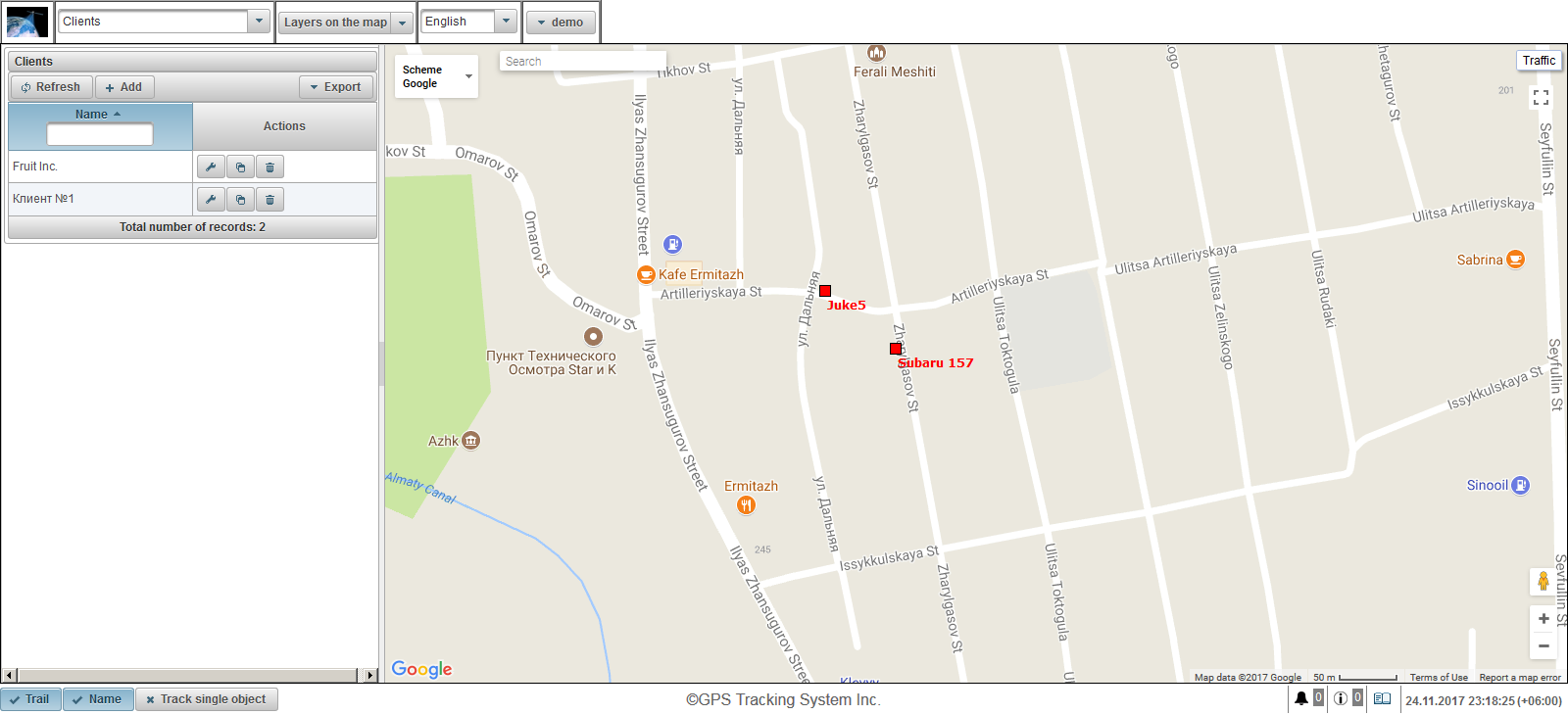
வாடிக்கையாளர் அட்டவணை பின்வரும் துறைகளில் உள்ளது:
- பெயர். நுகர்வி பெயர்.
- செயல்கள்.
 - வாடிக்கையாளர் பண்புகள் உரையாடலைத் திறக்கவும்.
- வாடிக்கையாளர் பண்புகள் உரையாடலைத் திறக்கவும்.  - வாடிக்கையாளரின் நகலைச் சேர்க்கவும்.
- வாடிக்கையாளரின் நகலைச் சேர்க்கவும்.  - வாடிக்கையாளர் நீக்க.
- வாடிக்கையாளர் நீக்க.
வாடிக்கையாளர் பெயரை வடிகட்டுவதற்கான வாய்ப்பு உள்ளது. நீங்கள் "ஏற்றுமதி" பொத்தானை கிளிக் செய்வதன் மூலம் வாடிக்கையாளர்களின் பட்டியலை ஏற்றுமதி செய்யலாம்.
ஒரு க்ளையன்ட்டை உருவாக்க, கருவிப்பட்டியில் "சேர்" பொத்தானைக் கிளிக் செய்க. வாடிக்கையாளர் பண்புகள் உரையாடல் பெட்டி திறக்கிறது.
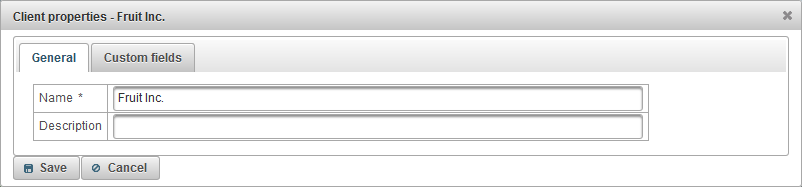
வாடிக்கையாளர் பண்புகள் உரையாடல் பல தாவல்களை கொண்டிருக்கும்:
"பொது" தாவலை பின்வரும் துறைகளில் கொண்டுள்ளது:
- பெயர். நுகர்வி பெயர்.
- விளக்கம். கிளையன்ட்டின் விருப்பம், விருப்பமான புலம்.

"தனிப்பயன் துறைகள்" தாவல் கிளையன்ட் தனிபயன் துறையை காட்டுகிறது மற்றும் பின்வரும் துறைகள் ஒரு அட்டவணையை கொண்டுள்ளது:
- பெயர். தனிப்பயன் துறையில் பெயர்.
- மதிப்பு. தனிப்பயன் துறையில் மதிப்பு.
 - பதிவு சின்னத்தை மாற்றவும். இந்த ஐகானில் கிளிக் செய்தால், பதிவின் நெடுவரிசையில் மதிப்புகளை மாற்றலாம்.
- பதிவு சின்னத்தை மாற்றவும். இந்த ஐகானில் கிளிக் செய்தால், பதிவின் நெடுவரிசையில் மதிப்புகளை மாற்றலாம்.  - பதிவு சின்னத்தை நீக்கு. இந்த ஐகானில் கிளிக் செய்தால், தனிப்பயன் புலம் நீக்கப்படும்.
- பதிவு சின்னத்தை நீக்கு. இந்த ஐகானில் கிளிக் செய்தால், தனிப்பயன் புலம் நீக்கப்படும்.
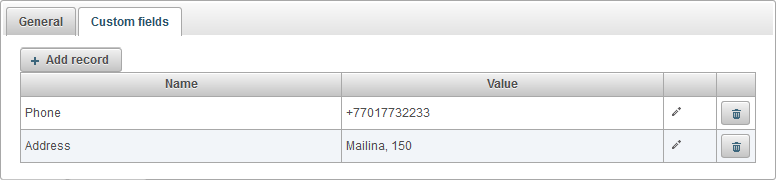
தனிப்பயன் துறையில் சேர்க்க, பொத்தானை "சேர்" பொத்தானை கிளிக் செய்யவும்.
"Waybills" குழு நீங்கள் வழிசெலுத்தலை உருவாக்க மற்றும் ஒரு வழிப்பாதையில் மதிப்புகள் கணக்கீடு தானியக்க அனுமதிக்கிறது.
"Waybills" குழுவைத் திறப்பதற்கு, கீழ்தோன்றும் பட்டியலில் இருந்து மேல் குழுவில், "Waybills" என்பதைத் தேர்ந்தெடுக்கவும்.
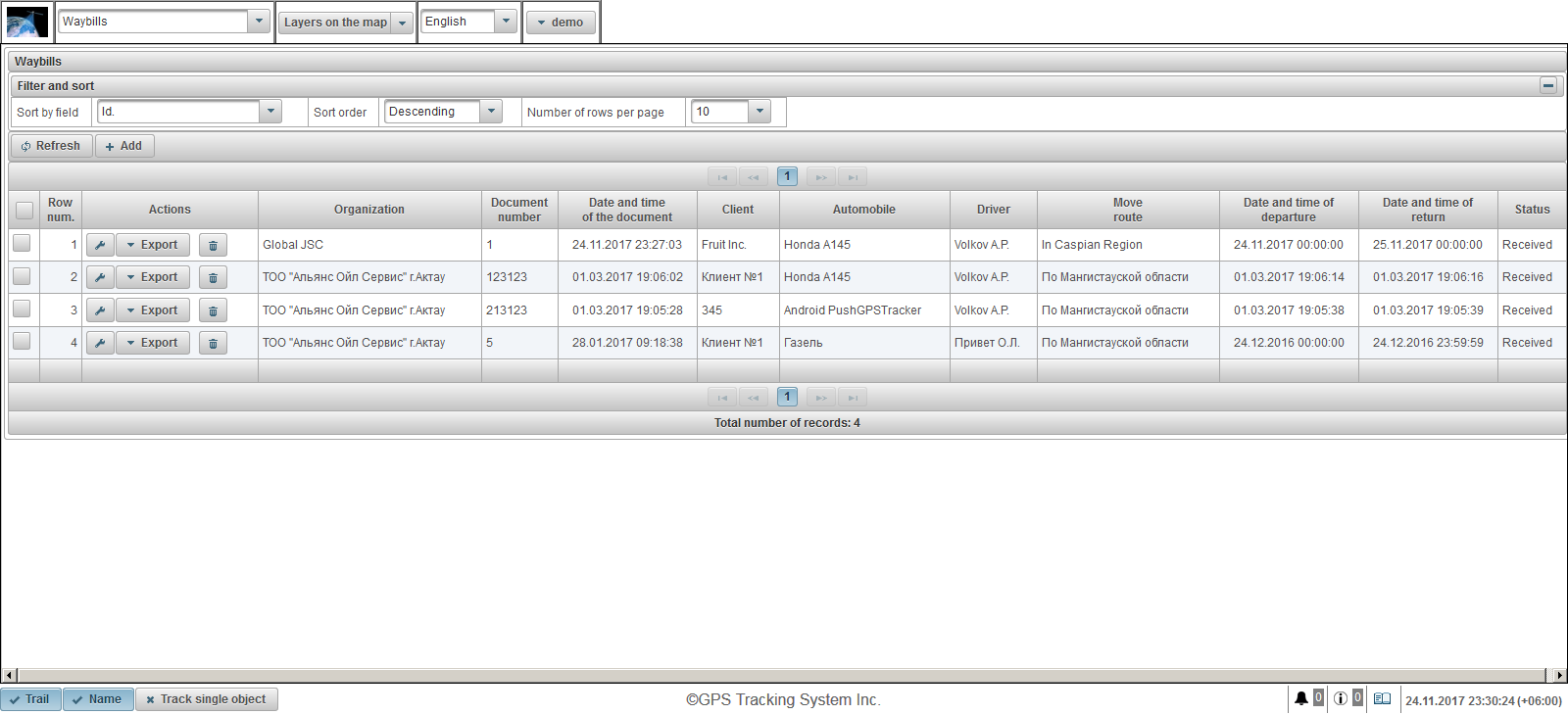
தடங்கல்களின் அட்டவணை பின்வரும் துறைகள் உள்ளன:
- வரிசை எண். வரிசை எண்.
- செயல்கள்.
 - வழிப்பாதையின் பண்புகள் உரையாடலைத் திறக்கவும்.
- வழிப்பாதையின் பண்புகள் உரையாடலைத் திறக்கவும். - ஏற்றுமதி. வழிப்பாதை ஏற்றுமதி செய்ய வடிவமைப்பைத் தேர்ந்தெடுக்கவும், எடுத்துக்காட்டாக PDF.
 - வழியமைப்பை நீக்கவும்.
- வழியமைப்பை நீக்கவும்.
- அமைப்பு. வழிப்பாதையை எழுதும் நிறுவனத்தின் பெயர்.
- ஆவண எண். வழிப்பாதையின் எண்ணிக்கை.
- ஆவணம் தேதி மற்றும் நேரம். வழிப்பாதையின் தேதி மற்றும் நேரம்.
- வாடிக்கையாளர். வாடிக்கையாளர் இந்த நிறுவனத்தால் பணியாற்றினார்.
- ஆட்டோமொபைல். இணைக்கப்பட்ட வாகனம்.
- இயக்கி. இணைக்கப்பட்ட இயக்கி.
- வழியை நகர்த்தவும். இயக்கி இயக்கத்தின் பாதை.
- புறப்படும் தேதி மற்றும் நேரம். தளத்திலிருந்து புறப்படும் தேதி மற்றும் நேரம்.
- திரும்பவும் தேதி மற்றும் நேரம். அடிப்படைக்குத் திரும்பும் தேதி மற்றும் நேரம்.
- நிலைமை. ஒரு வழிப்பாதையின் நிலை.
முன்னிருப்பாக, அட்டவணை "ஐடி" புலத்தில் வரிசைப்படுத்தப்படுகிறது. இறங்கு வரிசையில். ஒரு குறிப்பிட்ட புலம் மூலம் வரிசைப்படுத்த, "Field by Sort" துறையில், "Sort Order" புலத்தில் வரிசைப்படுத்த விரும்பும் புலத்தை தேர்ந்தெடுக்கவும், வரிசை வரிசையைத் தேர்ந்தெடுத்து "புதுப்பி" பொத்தானை சொடுக்கவும். "பக்கம் ஒன்றுக்கு வரிசைகளின் எண்ணிக்கை" புலத்தில் உள்ள ஒரு பக்கத்தின் வரிசைகளை நீங்கள் சரிசெய்யலாம்.
வழிப்பறிவை உருவாக்க, கருவிப்பட்டியில் "சேர்" பொத்தானைக் கிளிக் செய்க. வழிப்பாதையின் பண்புகள் உரையாடல் திறக்கிறது.
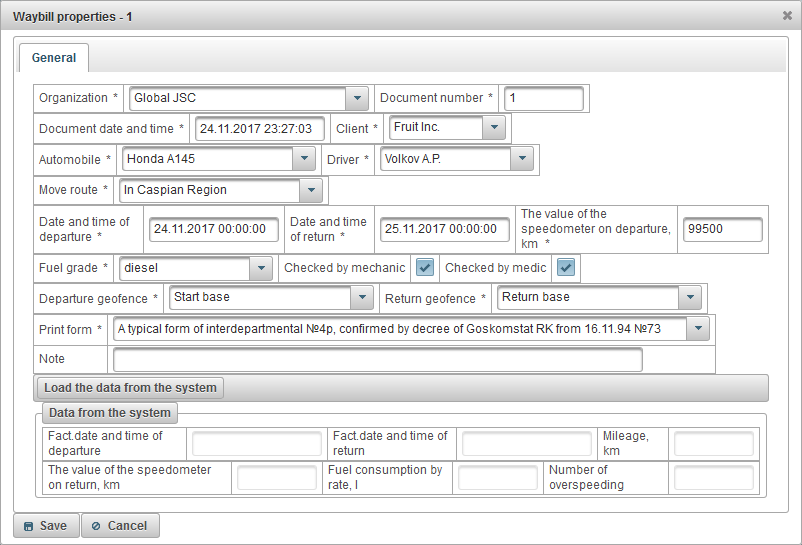
திசைவேகத்தின் பண்புகள் உரையாடல் பின்வரும் துறைகள் உள்ளன:
- அமைப்பு. பட்டியலில் இருந்து தேர்ந்தெடுக்கவும் அல்லது நிறுவனத்தின் பெயரை கைமுறையாக டைப் செய்யவும்.
- ஆவண எண். வழிப்பாதை எண்ணை உள்ளிடவும்.
- ஆவண தேதி மற்றும் நேரம். வழிப்பாதையின் தேதி மற்றும் நேரத்தை உள்ளிடவும்.
- வாடிக்கையாளர். பட்டியலில் இருந்து ஒரு வாடிக்கையாளரைத் தேர்ந்தெடுக்கவும்.
- ஆட்டோமொபைல். ஒரு பயணம் ஒரு கார் தேர்வு.
- இயக்கி. பயணத்திற்கான இயக்கி தெரிவு.
- வழியை நகர்த்தவும். பாதை உள்ளிடவும்.
- புறப்படும் தேதி மற்றும் நேரம். தளத்திலிருந்து புறப்படும் தேதி மற்றும் நேரம்.
- திரும்பவும் தேதி மற்றும் நேரம். திட்டமிடப்பட்ட தேதி மற்றும் அடிப்படைக்கு திரும்பும் நேரம்.
- புறப்பரப்பு, வேகம் பற்றிய வேகமானியத்தின் மதிப்பு. கிமீ புறப்படும் போது கார் மைலேஜ்.
- எரிபொருள் தர. உதாரணமாக எரிபொருள் ஒரு மாடல், பெட்ரோல்.
- மெக்கானிக் மூலம் சரிபார்க்கப்பட்டது. மெக்கானிக் மூலம் சரிபார்க்கவும் கொடி.
- மருத்துவரால் பரிசோதிக்கப்பட்டது. மருத்துவரால் சரிபார்க்கவும் கொடி.
- புற இணைப்புகள் காரை விட்டு வெளியேறிய புவியின் தேர்வு. இந்த அடிப்படை ஒரு புவியியல்புடையதாக இருக்கும்.
- ஜியோஃபென்ஸ் திரும்ப. எதிர்பார்க்கப்பட்ட வருவாயை அடிப்படையாகக் கொண்டது .
- படிவத்தை அச்சிடு. பட்டியலில் இருந்து ஒரு அச்சு படிவத்தைத் தேர்ந்தெடுக்கவும்.
- குறிப்பு. விருப்ப குறிப்பு, விருப்பமான புலம்.
கார் அடிப்படைக்குத் திரும்புகையில், வழிப்பாதையின் பண்புகள் சென்று, "கணினியிலிருந்து தரவை ஏற்ற" என்ற பொத்தானை கிளிக் செய்யவும்.
கணினி பின்வரும் துறைகள் தானாகவே கணக்கிடும்:
- Fact.date மற்றும் புறப்படும் நேரம். பொருள் இருந்து செய்திகளை அடிப்படையாக கொண்டு, கார் உண்மையில் அடிப்படை விட்டு போது கணக்கிடுகிறது.
- Fact.date மற்றும் திரும்ப நேரம். பொருள் இருந்து செய்திகளை அடிப்படையாக கொண்டு, கார் உண்மையில் அடிப்படை திரும்பினார் போது கணினி கணக்கிடுகிறது.
- மைலேஜ், கிமீ. பொருள் இருந்து செய்திகளை அடிப்படையாக, கணினி அடிப்படை இருந்து புறப்படும் நேரம் இருந்து உண்மையான மைலேஜ் கணக்கிட மற்றும் அடிப்படை திரும்ப.
- மீண்டும், வேகமான அளவிற்கான மதிப்பீட்டின் மதிப்பு. கணினி மூலம் தானாக கணக்கிடப்படுகிறது, புலம் "மைலேஜ், கிமீ" மற்றும் புலம் "புறப்பாடு, வேகம் மீது வேகமானியின் மதிப்பு" ஆகியவற்றின் மதிப்பில் சமம்.
- விகிதம் மூலம் எரிபொருள் நுகர்வு, எல். கணினி மூலம் தானாக கணக்கிடப்படுகிறது, பொருளின் பண்புகளில் " எரிபொருள் நுகர்வு " தாவலில் அமைக்கப்பட்டிருக்கும் விகிதத்தில் எரிபொருள் நுகர்வு மூலம் பெருக்கப்படும் "மைலேஜ், கிமீ" என்ற புலத்தில் உள்ள மதிப்புக்கு சமமாக இருக்கும்.
- ஓட்டப்பந்தயத்தின் எண்ணிக்கை. பொருளின் பண்புகளில் " கூடுதல் " தாவலின் வேகமான அமைப்புகளின் படி, கணினி தானாகவே வேகம் மீறல்களை கணக்கிடுகிறது.
ஒரு தடவை அச்சிடும் வடிவம் இதைப் போல இருக்கலாம்.
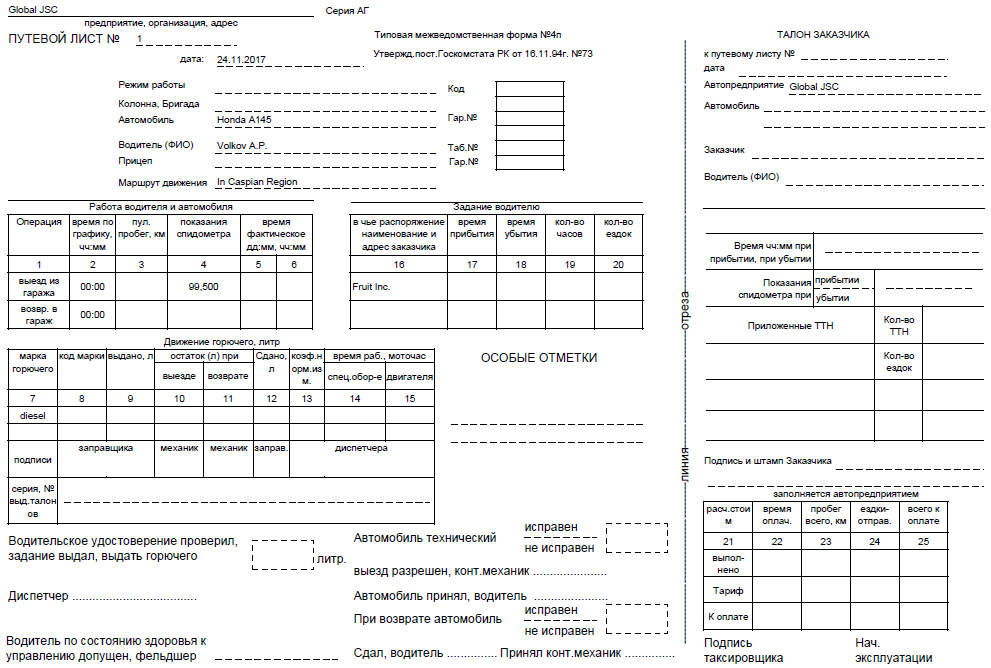
"தளங்கள்" குழு மட்டுமே விநியோகஸ்தர் கிடைக்கும் மற்றும் நீங்கள் உங்கள் டொமைன் கீழ் வியாபாரி இணையதளத்தில் தனிப்பயனாக்க அனுமதிக்கிறது, உங்கள் லோகோ, கணினி பெயர், பதிப்புரிமை மற்றும் மிகவும்.
"தளங்கள்" பேனலை திறக்க, மேல் குழு உள்ள, துளி கீழே பட்டியலில் இருந்து "தளங்கள்" தேர்வு.
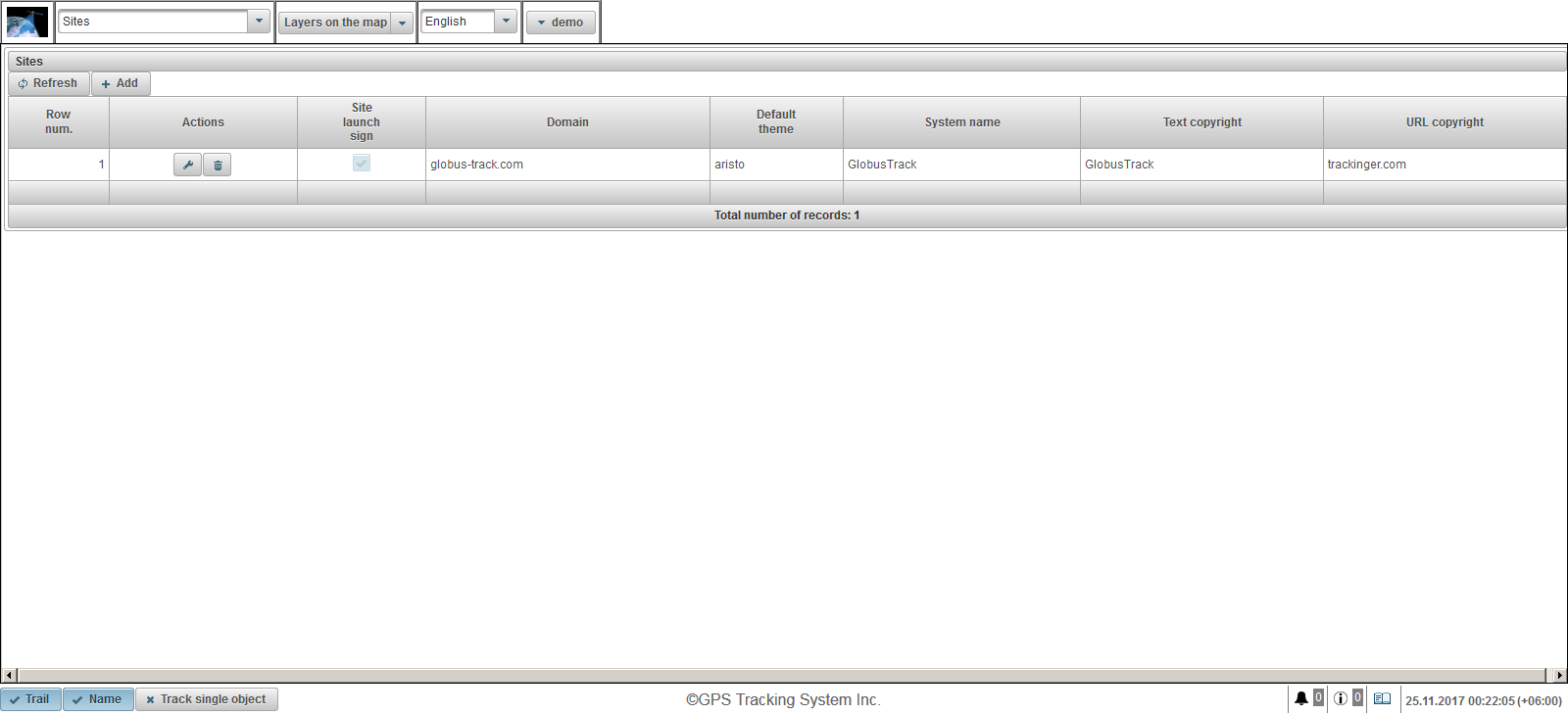
தளத்தில் அட்டவணை பின்வரும் துறைகள் உள்ளன:
- வரிசை எண். வரிசை எண்.
- செயல்கள்.
 - தள பண்புகள் உரையாடலைத் திறக்கவும்.
- தள பண்புகள் உரையாடலைத் திறக்கவும்.  - தளத்தை நீக்கவும்.
- தளத்தை நீக்கவும்.
- தள வெளியீட்டு அடையாளம். தள வெளியீட்டு கொடி. தளம் இயங்கவில்லையெனில், குறிப்பிட்ட டொமைனுக்கு உள்நுழைய முடியாது.
- டொமைன். கண்காணிப்பு சேவைகளை வழங்குவதற்கான தளத்தை விற்பனையாளர் மேற்கொள்கின்ற டொமைன்.
- இயல்புநிலை தீம். வியாபாரி புதிய பயனர்களுக்கு முன்னிருப்பு தீம். தீம் வண்ணங்கள், பின்னணியில், சின்னங்கள் மற்றும் பொத்தான்கள் கலவையாகும். முன்னிருப்பு "அரிஸ்டோ" ஆகும்.
- கணினி பெயர். விற்பனையாளர் சேவைகளை வழங்கும் அமைப்பின் பெயர்.
- உரை பதிப்புரிமை. நடுவில் உள்ள குழுவில் தோன்றும் உரை.
- URL பதிப்புரிமை. பக்கத்தின் URL, பதிப்புரிமை உரைக்கு பயனர் கிளிக் செய்யும். புதிய உலாவியில் ஒரு உலாவியில் பக்கம் திறக்கும்.
ஒரு தளத்தை உருவாக்க, கருவிப்பட்டியில் "சேர்" பொத்தானைக் கிளிக் செய்க. தள பண்புகள் உரையாடல் பெட்டி திறக்கிறது.
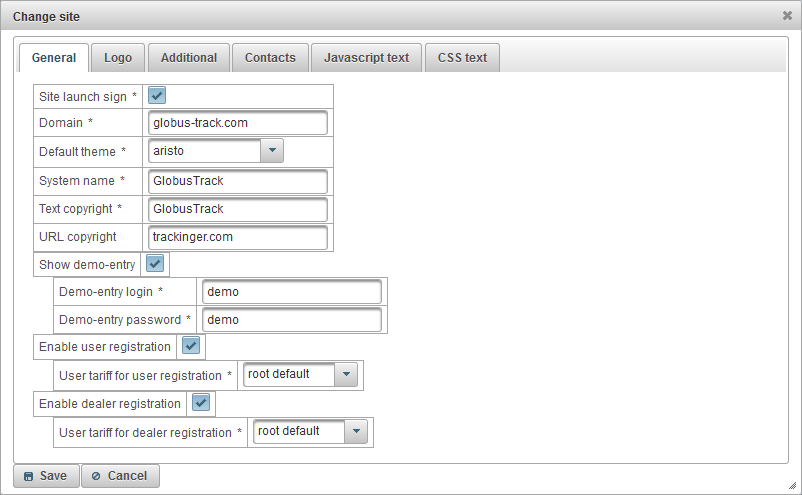
தள பண்புகள் உரையாடல் பெட்டியில் பின்வரும் தாவல்கள் உள்ளன:
- பொது.
- லோகோ.
- கூடுதல்.
- தொடர்புகள்.
- ஜாவாஸ்கிரிப்ட் உரை.
- CSS உரை.
"பொது" தாவலை பின்வரும் துறைகளில் கொண்டுள்ளது:
- தள வெளியீட்டு அடையாளம். வலைத்தளத்தை தொடங்குவதற்கான கொடி. வலைத்தளம் இயங்கவில்லையெனில், குறிப்பிட்ட டொமைனுக்கு பயனர்கள் உள்நுழைய முடியாது.
- டொமைன். கண்காணிப்பு சேவைகளை வழங்குவதற்கு வியாபாரி ஒரு வலைத்தளத்தை இயக்கும் தளத்தின் கீழ். குறிப்பிட்ட டொமைன் கீழ் வேலை செய்ய வியாபாரி இணைய தளம் பொருட்டு, நீங்கள் குறிப்பிட்ட டொமைன் DNS கட்டுப்பாட்டு பலகத்தில் ஒரு வகை A பதிவு உருவாக்க அல்லது மாற்ற வேண்டும் மற்றும் IP முகவரி 148.251.67.207 அல்லது 148.251.67.210 குறிப்பிடவும்.
- இயல்புநிலை தீம். வியாபாரி புதிய பயனர்களுக்கு முன்னிருப்பு தீம். தீம் வண்ணங்கள், பின்னணியில், சின்னங்கள் மற்றும் பொத்தான்கள் கலவையாகும். முன்னிருப்பு "அரிஸ்டோ" ஆகும்.
- கணினி பெயர். விற்பனையாளர் கண்காணிக்கும் சேவைகளை வழங்கும் அமைப்பின் பெயர்.
- உரை பதிப்புரிமை. கீழே உள்ள பேனலில் காட்டப்படும் உரை.
- URL பதிப்புரிமை. பக்கத்தின் URL, பதிப்புரிமை உரைக்கு பயனர் கிளிக் செய்யும். புதிய உலாவியில் ஒரு உலாவியில் பக்கம் திறக்கும்.
- டெமோ-நுழைவு காண்பி. கணினி உள்நுழைவு பக்கத்தில் இணைப்பை "டெமோ" காண்பிக்கும் கொடி, பதிவு இல்லாமல் கணினியில் பயனர் அறிமுகம் இது பயனுள்ளதாக இருக்கும்.
- டெமோ-நுழைவு உள்நுழைவு. உள்நுழைவு, பயனர் "டெமோ" இணைப்பைக் கிளிக் செய்வதன் மூலம் செல்லலாம்.
- டெமோ-நுழைவு கடவுச்சொல். "டெமோ" என்ற இணைப்பைக் கிளிக் செய்வதன் மூலம் பயனர் செல்லும் கடவுச்சொல்.
- பயனர் பதிவுகளை இயக்கு. பயனர் தன்னை பதிவு செய்ய பதிவு செய்ய கொடி, இணைப்பை "பதிவு" காட்டப்படும்.
- பயனர் பதிவுக்கான பயனர் கட்டணம். சுய பதிவு குறித்த பயனருக்கு ஒதுக்கப்படும் கட்டணம்.
- வியாபாரி பதிவுகளை இயக்கு. பயனர் தன்னை பதிவு செய்ய பதிவு செய்ய கொடி, இணைப்பு "பதிவு" காண்பிக்கப்படும் மற்றும் பதிவு போது "டீலர்" கொடி கிடைக்கும்.
- வியாபாரி பதிவுக்கு பயனர் கட்டணம். சுய பதிவு குறித்த வியாபாரிக்கு ஒதுக்கப்படும் கட்டணம்.
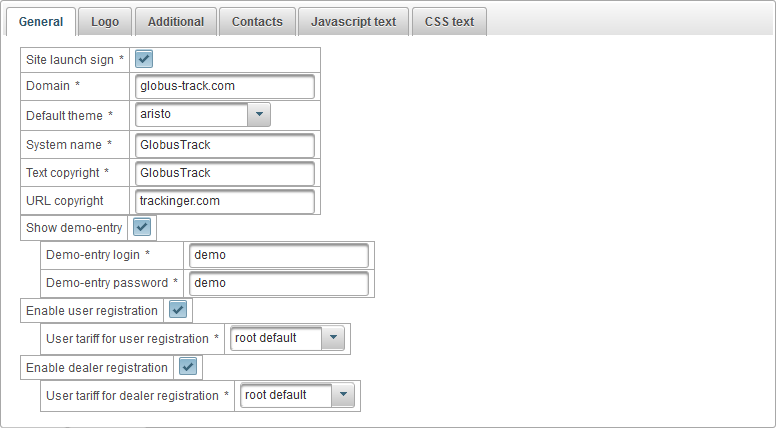
"லோகோ" தாவலை பின்வரும் துறைகள் கொண்டுள்ளது:
- லோகோ படம். உள்நுழைந்த பின்னர் காண்பிக்கப்படும் ஒரு சின்னத்தை பதிவேற்றவும்.
- நுழைவாயில் பட சின்னம். உள்நுழைவில் காண்பிக்கப்படும் ஒரு சின்னத்தை பதிவேற்றவும்.
- ஃபேவிகானை. உலாவியில் காட்டப்படும் தளத்தின் சின்னம் (தள சின்னம் அல்லது ஃபேவிகன்) பதிவேற்றவும்.
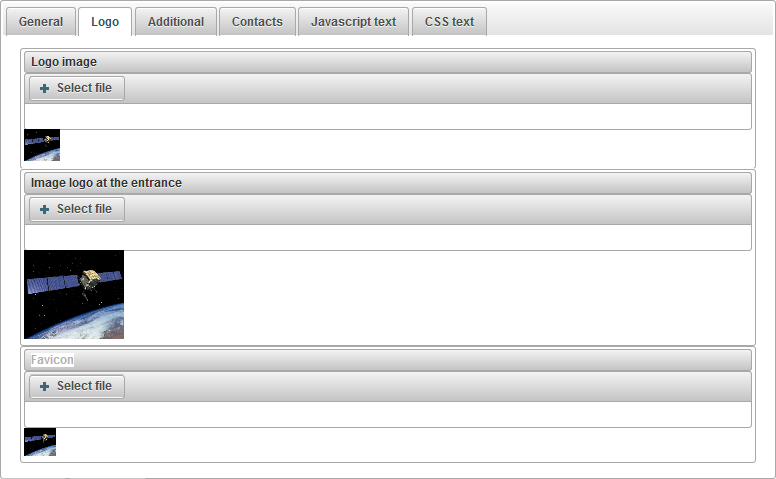
"கூடுதல்" தாவலை பின்வரும் துறைகளில் கொண்டுள்ளது:
- கட்டண கட்டணங்களை காட்டு. வியாபாரிகளின் இணையதளத்தில் கட்டணத்தை காண்பிக்கும் ஒரு கொடி.

"தொடர்புகள்" தாவலை பின்வரும் துறைகளில் கொண்டுள்ளது:
- தொடர்புகள். வெவ்வேறு மொழிகளில் விற்பனையாளரின் வலைத்தளத்தின் "தொடர்புகள்" பக்கத்தில் காட்டப்படும் உரையைக் குறிப்பிட உங்களை அனுமதிக்கிறது, மேல் மொழி சுவிட்ச் உள்ளது. வழக்கமாக இங்கே நீங்கள் மின்னஞ்சல், தொலைபேசி எண்கள், முகவரி மற்றும் முகவரின் மற்ற விவரங்களை குறிப்பிடவும்.
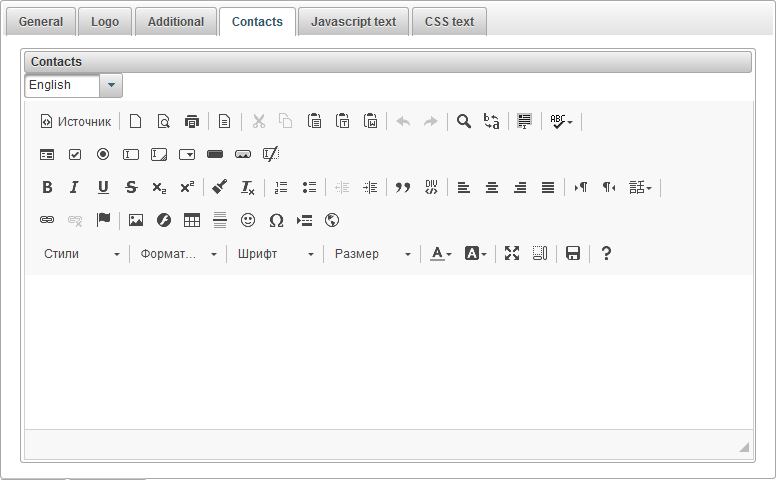
"ஜாவாஸ்கிரிப்ட் உரை" தாவலை பின்வரும் துறைகளில் கொண்டுள்ளது:
- ஜாவாஸ்கிரிப்ட் உரை. வியாபாரி இணையதளத்தில் செயல்படுத்தப்படுவதற்கு ஜாவாஸ்கிரிப்ட் உரையை நீங்கள் குறிப்பிட அனுமதிக்கிறது. வழக்கமாக இங்கே நீங்கள் Google Analytics, Yandex.Metrica அல்லது பிற ஜாவாஸ்கிரிப்ட் உரை குறிப்பிடவும்.
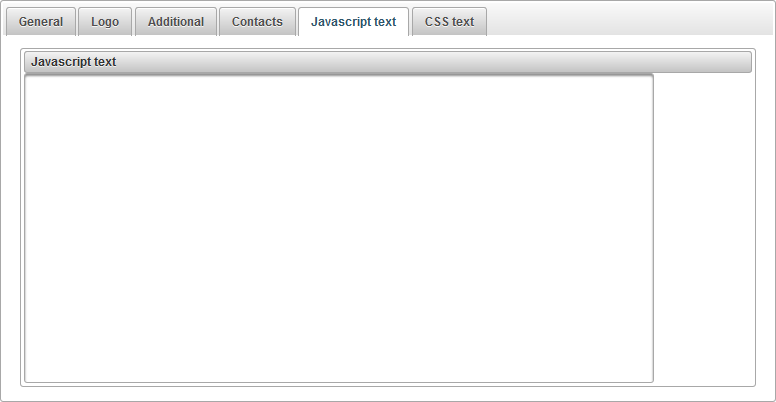
"CSS உரை" தாவலை பின்வரும் துறைகளில் கொண்டுள்ளது:
- CSS உரை. வியாபாரிகளின் இணையதளத்தில் பயன்படுத்தப்படும் CSS இன் உரைக்கு நீங்கள் குறிப்பிட அனுமதிக்கிறது. CSS HTML ஆவணங்கள் காட்சி வரையறுக்கும் ஒரு பாணி மொழி. உதாரணமாக, CSS எழுத்துருக்கள், வண்ணங்கள், துறைகள், கோடுகள், உயரம், அகலம், பின்னணி படங்கள், பொருத்துதல் கூறுகள், மற்றும் பல விஷயங்களை வேலை.
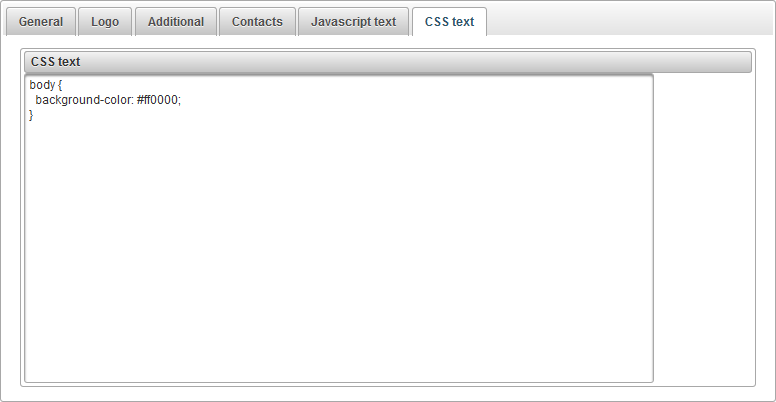
"பயனர் கட்டணம்" குழு மட்டுமே விநியோகஸ்தர் கிடைக்கும் மற்றும் நீங்கள் வியாபாரி பயனர்கள் கட்டணத்தை அமைக்க மற்றும் பில்லிங் செயல்படுத்த அனுமதிக்கிறது. நீங்கள் பயனர் செயல்களை கட்டுப்படுத்தலாம் மற்றும் சேவைகளின் செலவுகளை அமைக்கலாம். நீங்கள் பயனரைத் தடுக்க மற்றும் அதிகமான ஒரு குறைந்தபட்ச இருப்பை அமைக்கலாம்.
"பயனர் கட்டண" குழுவை மேல் குழுவில் திறக்க, கீழ்தோன்றும் பட்டியலில் இருந்து "பயனர் கட்டணங்கள்" என்பதைத் தேர்ந்தெடுக்கவும்.
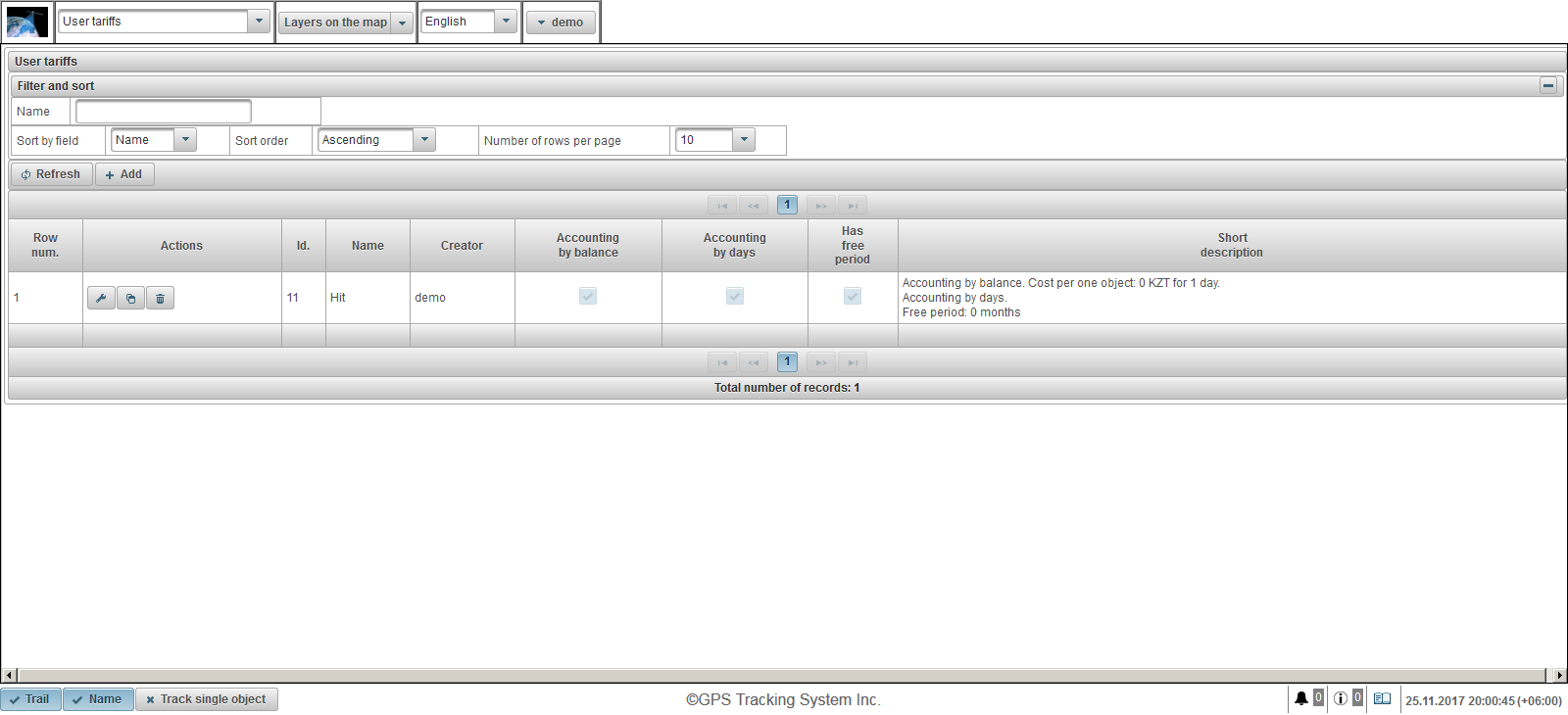
பயனர் கட்டண அட்டவணை பின்வரும் நெடுவரிசைகளைக் கொண்டுள்ளது:
- வரிசை எண். வரிசை எண்.
- செயல்கள்.
 - பயனர் கட்டண விவரங்கள் உரையாடலை திறக்கவும்.
- பயனர் கட்டண விவரங்கள் உரையாடலை திறக்கவும்.  - பயனர் கட்டணத்தின் நகலைச் சேர்க்கவும்.
- பயனர் கட்டணத்தின் நகலைச் சேர்க்கவும்.  - பயனர் கட்டணத்தை நீக்கவும்.
- பயனர் கட்டணத்தை நீக்கவும்.
- ஐடி. பதிவின் அடையாளங்காட்டி.
- பெயர். பயனர் கட்டணத்தின் பெயர்.
- படைப்பாளர். பயனரின் கட்டணத்தை உருவாக்கிய பயனர்.
- சமநிலை மூலம் கணக்கியல். சமநிலை மூலம் கணக்கியல்.
- நாட்கள் கணக்கில். நாட்களால் கணக்கிடுவதற்கான கொடி.
- இலவச காலம் உள்ளது. இலவச காலத்தை சேர்த்தல்.
- குறுகிய விளக்கம். பயனர் கட்டணத்தின் குறுகிய விளக்கம்.
பயனர் கட்டணத்தை உருவாக்க, கருவிப்பட்டியில் "சேர்" என்ற பொத்தானைக் கிளிக் செய்க. பயனர் கட்டண விவரங்கள் உரையாடல் பெட்டி திறக்கிறது.
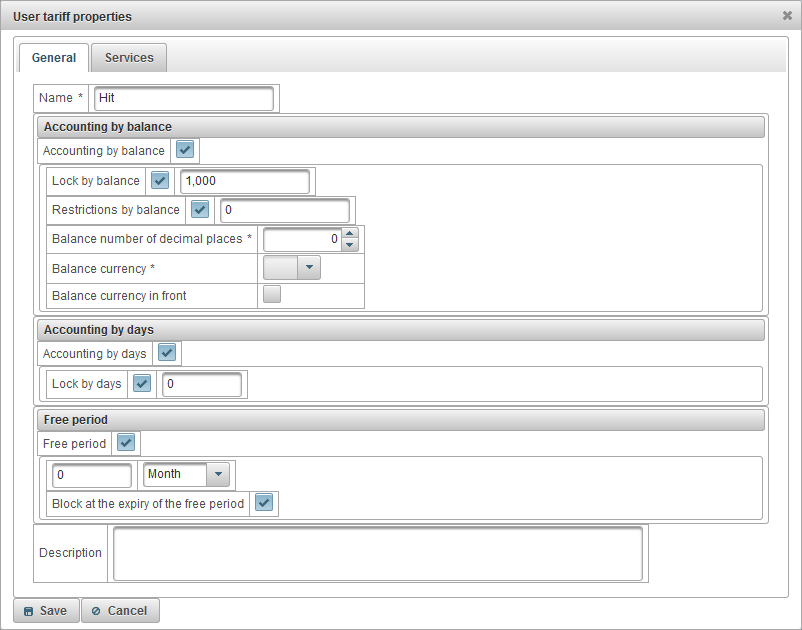
பயனர் கட்டண விவரங்கள் உரையாடல் பெட்டியில் பின்வரும் தாவல்கள் உள்ளன:
"பொது" தாவலை பின்வரும் துறைகளில் கொண்டிருக்கும்:
- பெயர். பயனர் கட்டணத்தின் பெயர்.
- சமநிலை மூலம் கணக்கியல். இருப்பு பற்றிய கணக்குக்காக கொடி.
- இருப்பு மூலம் பூட்டு. சமநிலை தடையை செயலாக்க, கொடியை அமைக்கவும், பயனீட்டாளர் தானாகவே தடுக்கும் மற்றும் கணினியில் உள்நுழைய முடியாது, இருப்பு நிலை (கணக்கில் பணத்தின் அளவு) குறிப்பிடவும். பயனர் தடுக்கப்படுவதற்கு 7 நாட்களுக்கு முன்பு, எதிர்வரும் தடுப்பதைப் பற்றி பயனர் மின்னஞ்சல் செய்திகளைப் பெறுவார்.
- சமநிலை மூலம் கட்டுப்பாடுகள். பயனருக்கு கட்டணச் சலுகைகள் வழங்கப்படும் நிலுவை அளவை குறிப்பிடவும்.
- தசம இடங்களின் இருப்பு எண்ணிக்கை. தசம புள்ளிக்குப் பின் இலக்கங்களின் எண்ணிக்கையை குறிப்பிடவும், ஒரு முழு எண், பின்னர் பூஜ்ஜியத்தைக் குறிப்பிடவும்.
- இருப்பு நாணயம். கணினி பதிவுகளை வைத்திருக்கும் இருப்பு நாணயத்தைத் தேர்ந்தெடுக்கவும்.
- முன் நாணய இருப்பு. நாணயச் சமநிலையை அளவுக்கு முன்னால் வைப்பதற்கான கொடி.
- நாட்கள் கணக்கில். கணக்கியல் நாள்.
- நாட்கள் பூட்டவும். நாளொன்றை தடுப்பதைத் தடுப்பதற்கு, கொடியை அமைக்கவும், பயனர் தானாகவே தடுக்கின்ற மற்றும் புகுபதிகை செய்ய முடியாத நாட்களின் எண்ணிக்கையை குறிப்பிடவும். பயனர் தடுக்கப்படுவதற்கு 7 நாட்களுக்கு முன்னர், எதிர்வரும் தடுப்பதைப் பற்றிய மின்னஞ்சல் செய்திகளை பயனர் பெறுவார். .
- இலவச காலம். இலவச காலத்தைச் செயல்படுத்த, கொடியை அமைக்கவும் மற்றும் சேவையின் இலவச ஏற்பாட்டின் பயனரைக் குறிப்பிடவும்.
- இலவச கால காலாவதியாகும் நேரத்தில் தடு. இலவச கால காலாவதியாகும் போது பயனர் பூட்டு கொடி, "சமநிலை மூலம் பூட்டு" கொடி மற்றும் குறிப்பிட்ட தொகைக்கு கீழே உள்ள சமநிலை செல்லுபடியாகும் அல்லது "நாட்களால் பூட்டு" கொடி மற்றும் கீழே உள்ள நாட்களின் எஞ்சியுள்ள நாட்கள் குறிப்பிட்ட நாட்களின் நாட்கள் செல்லுபடியாகும்.
- விளக்கம். தன்னிச்சையான விளக்கம், விருப்ப துறையில்.
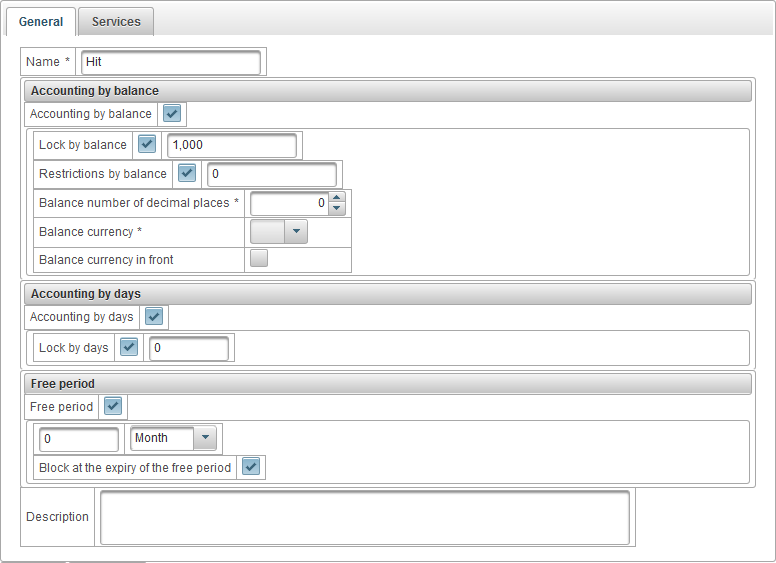
"சேவைகள்" தாவலை அனைத்து கிடைக்கக்கூடிய சேவைகளின் பட்டியலையும், அவற்றின் அளவு மற்றும் செலவுகளையும் காட்டுகிறது. எந்தவொரு சேவையையும் செயல்படுத்த அல்லது முடக்கலாம், அதிகபட்ச எண்ணிக்கையையும் சேவையின் கட்டணத்தையும் மாற்றலாம்.
சேவை அட்டவணையில் பின்வரும் நெடுவரிசைகள் உள்ளன:
- №. வரிசை எண்.
- சேவை. சேவையின் பெயர்.
- செயல்படுத்துகிறது. சேவை செயல்பாட்டுக் கொடி.
- செலவு கடித அட்டவணை. உதாரணமாக, பொருட்களின் எண்ணிக்கையை பொறுத்து சேவையின் செலவைக் குறிப்பிட முடியும். அளவைப் பொறுத்து சேவையின் செலவை நீங்கள் பிரிக்க விரும்பவில்லை என்றால், ஒரு பதிவைச் சேர்க்கவும், பின்னர் "அளவு" துறையில், 1 ஐ குறிப்பிடவும், "விலை" துறையில் செலவுகளை உள்ளிடவும்.
 - அட்டவணையில் பதிவைச் சேர்க்கவும்.
- அட்டவணையில் பதிவைச் சேர்க்கவும்.  - மேஜையை சுத்தம் செய்க.
- மேஜையை சுத்தம் செய்க.
- கட்டணம் அதிர்வெண்.
- தினம். கணினி தினசரி கட்டணம் வசூலிக்கும்.
- மாதம். அமைப்பு ஒரு மாத கட்டணம் வசூலிக்கும்.
- ஆண்டு. அமைப்பு ஒரு கட்டணம் வசூலிக்கப்படும்.
- அதிகபட்ச அளவு. அதிகபட்ச அனுமதி எண்.
- அதிகபட்ச அளவு வரம்பு. மேல் பயனர் இருந்து அதிகபட்ச எண். மேல் பயனர் 100 க்கு அதிகபட்ச அளவு அமைக்க வேண்டும் என்றால், நாம் "மேக்ஸ் அளவு" துறையில் 100 க்கும் மேற்பட்ட குறிப்பிட முடியாது, அதாவது, அது மேலே இருந்து மட்டுமே.
 - பதிவு பதிவு. பதிவுகளை மாற்ற, இந்த ஐகானைக் கிளிக் செய்க.
- பதிவு பதிவு. பதிவுகளை மாற்ற, இந்த ஐகானைக் கிளிக் செய்க.
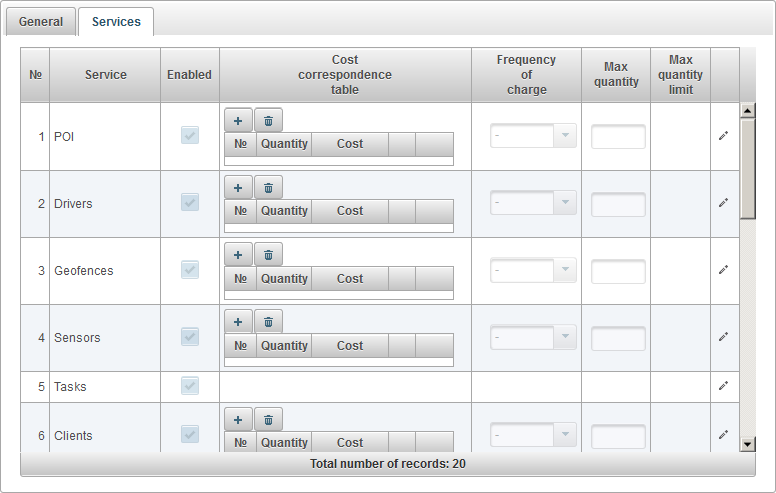
"பயனர்களின் இருப்பு செயல்பாடுகள்" என்பது விற்பனையாளர்களுக்காக மட்டுமே கிடைக்கும், பயனர்களின் சமநிலையுடன் செயல்பாடுகளைச் சேர்க்க அனுமதிக்கிறது, உதாரணமாக, பயனர் வழங்கிய சேவைகளுக்கு வழங்கும்போது அல்லது கைமுறையாக பயனரின் சமநிலையை அகற்ற விரும்பும்போது கொடுக்கப்பட்ட சேவைகள்.
"பயனர்களின் இருப்பு செயல்பாடுகளை" குழுவை திறக்க, மேல் குழு, "கீழிறங்கு பட்டியலில் இருந்து" பயனர்களின் இருப்பு செயல்பாடுகளை "தேர்ந்தெடுக்கவும்.
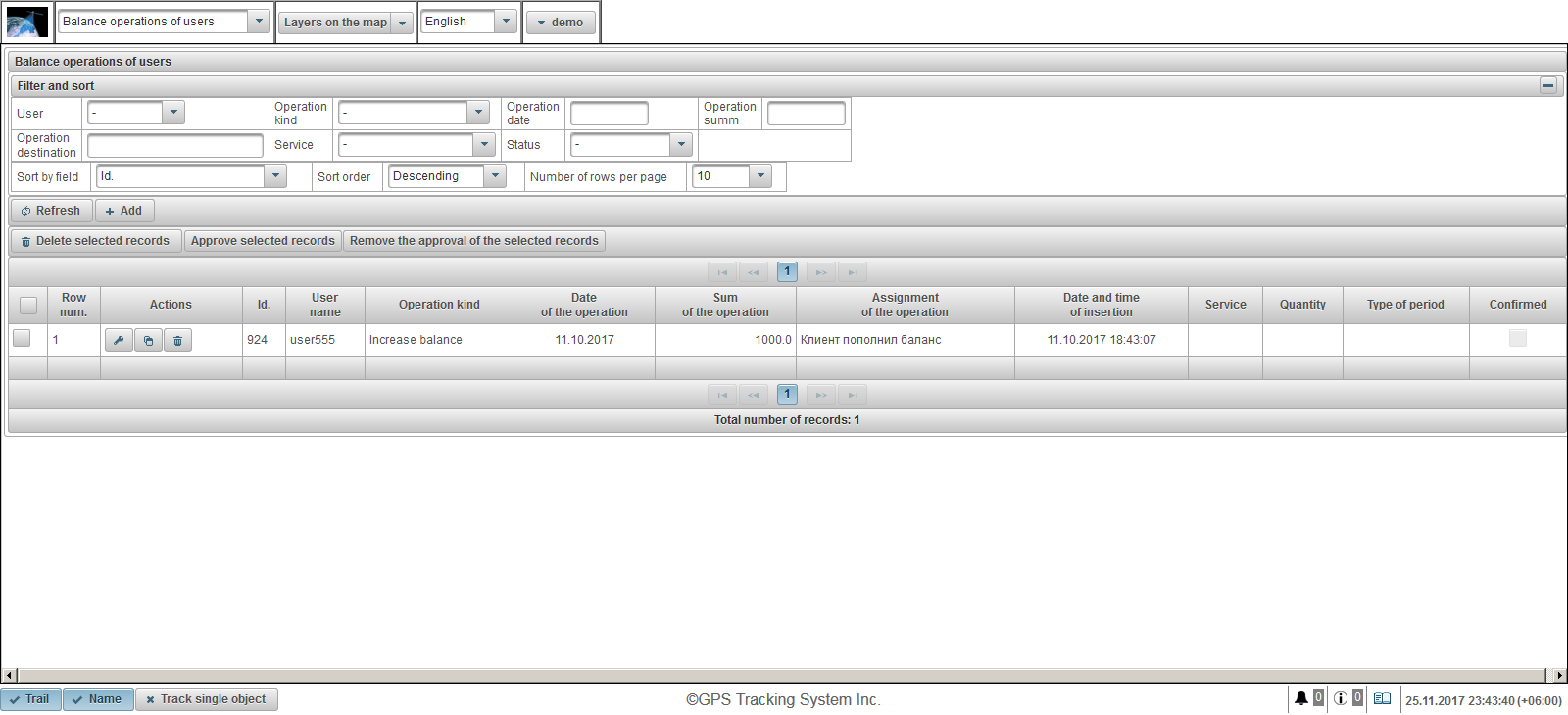
பயனர் சமநிலை அட்டவணை பின்வரும் நெடுவரிசைகளைக் கொண்டுள்ளது:
 - ஆபரேஷன் தேர்வு கொடி.
- ஆபரேஷன் தேர்வு கொடி. - வரிசை எண். வரிசை எண்.
- செயல்கள்.
 - பயனர் சமநிலைக்கான பண்புகள் உரையாடலைத் திறக்கவும்.
- பயனர் சமநிலைக்கான பண்புகள் உரையாடலைத் திறக்கவும்.  - செயல்பாட்டின் நகலை பயனர் சமநிலையில் சேர்க்கவும்.
- செயல்பாட்டின் நகலை பயனர் சமநிலையில் சேர்க்கவும்.  - பயனர் சமநிலையில் செயல்பாட்டை நீக்கவும்.
- பயனர் சமநிலையில் செயல்பாட்டை நீக்கவும்.
- ஐடி. பதிவின் அடையாளங்காட்டி.
- பயனர் பெயர். பயனர் பெயர்.
- ஆபரேஷன் வகையான. அறுவை சிகிச்சை வகை.
- செயல்பாட்டின் தேதி. செயல்பாட்டின் தேதி.
- செயல்பாட்டின் தொகை. பரிமாற்றத்தின் அளவு.
- செயல்பாட்டின் ஒதுக்கீடு. அறுவைச் சொல்லின் உரை.
- செருகும் தேதி மற்றும் நேரம். செயல்பாடு உருவாக்கப்பட்ட தேதி மற்றும் நேரம்.
- சேவை. சேவையின் பெயர்.
- அளவு. அறுவை சிகிச்சை அளவு.
- காலம் வகை. ஆபரேஷன் காலம் வகை.
- உறுதி. ஒப்புதல் கொடி.
"வடிகட்டி மற்றும் வரிசையாக்க" பேனலில், நீங்கள் வரிசையாக்க மற்றும் பதிவுகளை வடிகட்ட முடியும்.
முன்னிருப்பாக, அட்டவணை "ஐடி" புலத்தில் வரிசைப்படுத்தப்படுகிறது. இறங்கு வரிசையில். ஒரு குறிப்பிட்ட புலம் மூலம் வரிசைப்படுத்த, "Field by Sort" துறையில், "Sort Order" புலத்தில் வரிசைப்படுத்த விரும்பும் புலத்தை தேர்ந்தெடுக்கவும், வரிசை வரிசையைத் தேர்ந்தெடுத்து "புதுப்பி" பொத்தானை சொடுக்கவும். நீங்கள் "பயனர்", "ஆபரேஷன் வகையான", "ஆபரேஷன் தேதி", "ஆபரேஷன் சீட்", "ஆபரேஷன் டார்ஜிங்", "சேவை" மற்றும் "ஸ்டேட்ஸ்" ஆகிய துறைகளால் வடிகட்டலாம். வடிகட்ட, இந்த புலங்களின் மதிப்புகளை உள்ளிட்டு, "புதுப்பி" பொத்தானை கிளிக் செய்யவும். "பக்கம் ஒன்றுக்கு வரிசைகளின் எண்ணிக்கை" புலத்தில் உள்ள ஒரு பக்கத்தின் வரிசைகளை நீங்கள் சரிசெய்யலாம்.
தேர்ந்தெடுக்கப்பட்ட பதிவுகள் நீக்க, "தேர்ந்தெடுத்த பதிவுகளை நீக்கு" பொத்தானை கிளிக் செய்யவும். தேர்ந்தெடுக்கப்பட்ட பதிவுகளை ஏற்க, "தேர்ந்தெடுத்த பதிவுகளை ஏற்றுக" பொத்தானை கிளிக் செய்யவும். தேர்ந்தெடுக்கப்பட்ட பதிவுகள் இருந்து ஒப்புதல் நீக்க, "தேர்ந்தெடுக்கப்பட்ட பதிவுகள் ஒப்புதல் அகற்று" பொத்தானை கிளிக் செய்யவும்.
பயனர் சமநிலைக்கான ஒரு செயல்பாட்டை உருவாக்க, கருவிப்பட்டியில் உள்ள "சேர்" பொத்தானைக் கிளிக் செய்க. பயனர் சமநிலை செயல்பாட்டிற்கான பண்புகள் உரையாடல் திறக்கிறது.
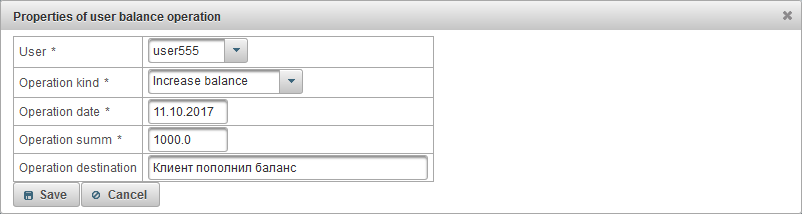
பயனர் சமநிலை செயல்பாட்டிற்கான பண்புகள் உரையாடல் பின்வருமாறு:
- பயனர். சமநிலையில் செயல்படுவதற்கான பயனர் என்பதைத் தேர்ந்தெடுக்கவும்.
- ஆபரேஷன் வகையான.
- சமநிலை அதிகரிக்கும். பயனர் ரீசார்ஜ் செய்ய விரும்பினால், எடுத்துக்காட்டாக, பயனர் பணம் கொடுத்தால்.
- சமநிலையை குறைக்கவும். நீங்கள் பயனர் ஆஃப் சமநிலை எடுக்க வேண்டும் என்றால்.
- ஆபரேஷன் தேதி. செயல்பாட்டின் தேதி.
- ஆபரேஷன் உச்சம். பரிமாற்றத்தின் அளவு.
- ஆபரேஷன் இலக்கு. செயல்பாட்டின் நோக்கம், ஒரு தன்னிச்சையான உரை புலம் விருப்பமானது.
- சேவை. அறுவை வகை "குறைப்பு சமநிலை" தேர்ந்தெடுக்கப்பட்டால் இந்த புலம் தெரிகின்றது. அறுவை சிகிச்சை மேற்கொள்ளப்படும் சேவையின் தேர்வு ஒரு விருப்பமான புலமாகும்.
- அளவு. அறுவை வகை "குறைப்பு சமநிலை" தேர்ந்தெடுக்கப்பட்டால் இந்த புலம் தெரிகின்றது. ஒரு நாளில் குறிப்பிட விரும்பினால், "அளவு" புலத்தில் 1 ஐ உள்ளிட்டு, "காலம்" துறையில் "தினம்" என்பதைத் தேர்ந்தெடுக்கவும்.
- காலம் வகை. அறுவை வகை "குறைப்பு சமநிலை" தேர்ந்தெடுக்கப்பட்டால் இந்த புலம் தெரிகின்றது. ஒரு மாதத்தில் குறிப்பிட விரும்பினால், "அளவு" புலத்தில் 1 ஐ உள்ளிட்டு, "கால" வகை "மாதம்" என்பதைத் தேர்ந்தெடுக்கவும்.
பயனர் "பயனர்களின் நாள் செயல்பாடுகள்" என்பது விற்பனையாளர்களுக்காக மட்டுமே கிடைக்கும் மற்றும் நீங்கள் பயனர் நாட்களில் நடவடிக்கைகளை சேர்க்க அனுமதிக்கிறது, உதாரணமாக பயனர் கணினியைப் பயன்படுத்தி 20 நாட்களுக்கு பணம் செலுத்த விரும்பும் போது அல்லது கைமுறையாக பயனர் இருந்து நாட்களை எடுத்துக்கொள்ள விரும்பும் போது .
"பயனர்களின் நாள் செயல்பாடுகள்" குழுவைத் திறந்து, மேல் குழுவில், கீழ்தோன்றும் பட்டியலில் இருந்து "பயனர்களின் நாள் செயல்பாடுகள்" என்பதைத் தேர்ந்தெடுக்கவும்.
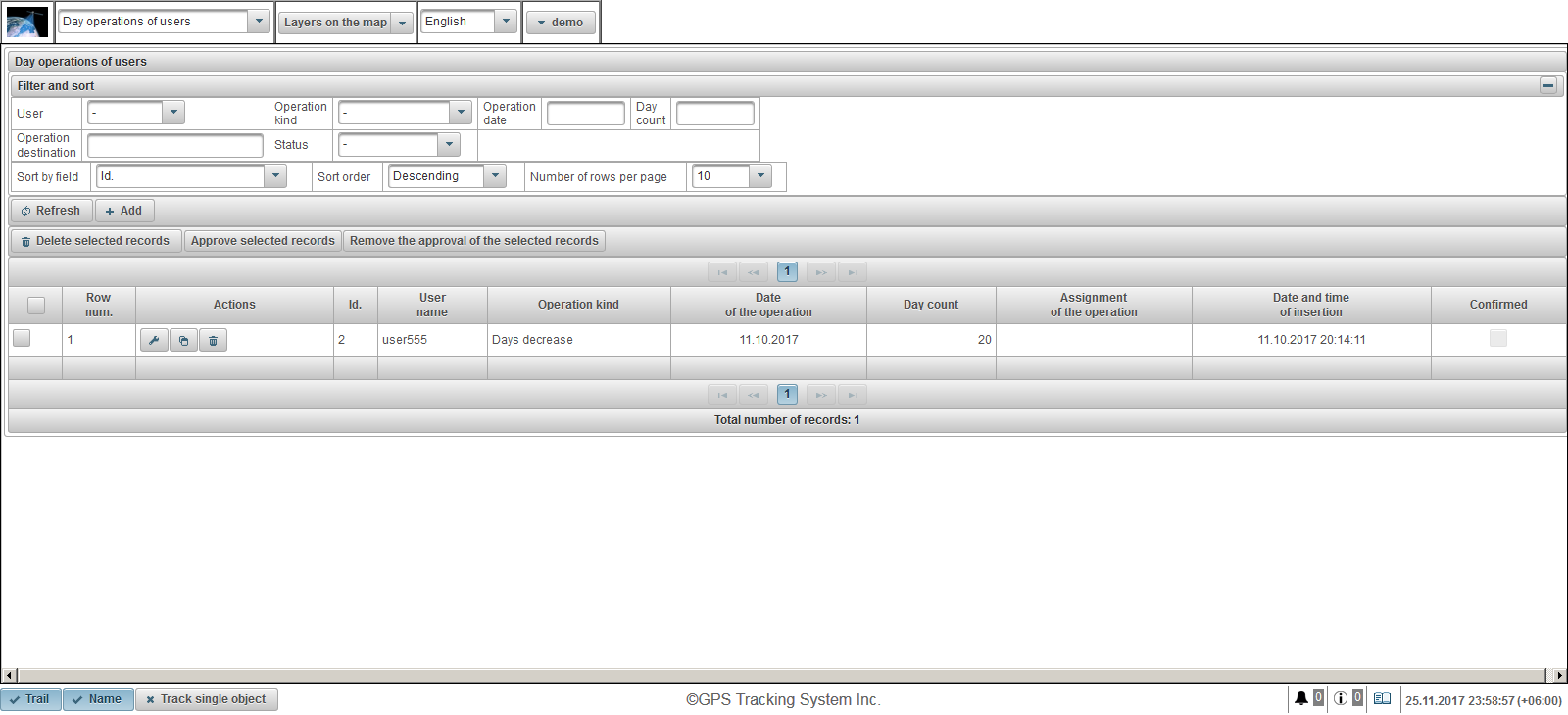
பயனர் நாட்களின் நடவடிக்கைகளின் அட்டவணை பின்வரும் நெடுவரிசைகளைக் கொண்டுள்ளது:
 - ஆபரேஷன் தேர்வு கொடி.
- ஆபரேஷன் தேர்வு கொடி. - வரிசை எண். வரிசை எண்.
- செயல்கள்.
 - செயல்பாட்டு பண்புகள் உரையாடலை பயனர் நாட்களில் திறக்க.
- செயல்பாட்டு பண்புகள் உரையாடலை பயனர் நாட்களில் திறக்க.  - செயல்பாட்டின் ஒரு நகலை பயனர் நாளில் சேர்க்கவும்.
- செயல்பாட்டின் ஒரு நகலை பயனர் நாளில் சேர்க்கவும்.  - பயனரின் நாளின் செயல்பாட்டை நீக்கவும்.
- பயனரின் நாளின் செயல்பாட்டை நீக்கவும்.
- ஐடி. பதிவின் அடையாளங்காட்டி.
- பயனர் பெயர். பயனர் பெயர்.
- ஆபரேஷன் வகையான. அறுவை சிகிச்சை வகை.
- செயல்பாட்டின் தேதி. செயல்பாட்டின் தேதி.
- நாள் எண்ணிக்கை. நாட்கள் தொகை.
- செயல்பாட்டின் ஒதுக்கீடு. அறுவைச் சொல்லின் உரை.
- செருகும் தேதி மற்றும் நேரம். செயல்பாடு உருவாக்கப்பட்ட தேதி மற்றும் நேரம்.
- உறுதி. ஒப்புதல் கொடி.
"வடிகட்டி மற்றும் வரிசையாக்க" பேனலில், நீங்கள் வரிசையாக்க மற்றும் பதிவுகளை வடிகட்ட முடியும்.
முன்னிருப்பாக, அட்டவணை "ஐடி" புலத்தில் வரிசைப்படுத்தப்படுகிறது. இறங்கு வரிசையில். ஒரு குறிப்பிட்ட புலம் மூலம் வரிசைப்படுத்த, "Field by Sort" துறையில், "Sort Order" புலத்தில் வரிசைப்படுத்த விரும்பும் புலத்தை தேர்ந்தெடுக்கவும், வரிசை வரிசையைத் தேர்ந்தெடுத்து "புதுப்பி" பொத்தானை சொடுக்கவும். நீங்கள் "பயனர்", "ஆபரேஷன் வகையான", "ஆபரேஷன் தேதி", "தினம் எண்ணிக்கை", "ஆபரேஷன் இலக்கு" மற்றும் "நிலை" ஆகியவற்றுடன் வடிகட்டலாம். வடிகட்ட, இந்த புலங்களின் மதிப்புகளை உள்ளிட்டு, "புதுப்பி" பொத்தானை கிளிக் செய்யவும். "பக்கம் ஒன்றுக்கு வரிசைகளின் எண்ணிக்கை" புலத்தில் உள்ள ஒரு பக்கத்தின் வரிசைகளை நீங்கள் சரிசெய்யலாம்.
தேர்ந்தெடுக்கப்பட்ட பதிவுகள் நீக்க, "தேர்ந்தெடுத்த பதிவுகளை நீக்கு" பொத்தானை கிளிக் செய்யவும். தேர்ந்தெடுக்கப்பட்ட பதிவுகளை ஏற்க, "தேர்ந்தெடுத்த பதிவுகளை ஏற்றுக" பொத்தானை கிளிக் செய்யவும். தேர்ந்தெடுக்கப்பட்ட பதிவுகள் இருந்து ஒப்புதல் நீக்க, "தேர்ந்தெடுக்கப்பட்ட பதிவுகள் ஒப்புதல் அகற்று" பொத்தானை கிளிக் செய்யவும்.
பயனரின் நாட்களில் ஒரு செயலை உருவாக்க, கருவிப்பட்டியில் உள்ள "சேர்" பொத்தானைக் கிளிக் செய்க. செயல்பாட்டு பண்புகள் உரையாடல் பயனர் நாட்களால் திறக்கப்படும்.
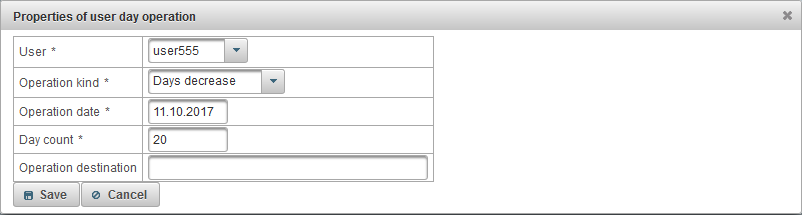
பயனர் நாட்களுக்கான செயல்பாட்டு பண்புகள் உரையாடல் பெட்டி பின்வரும் துறைகள் உள்ளன:
- பயனர். சமநிலையில் செயல்படுவதற்கான பயனர் என்பதைத் தேர்ந்தெடுக்கவும்.
- ஆபரேஷன் வகையான.
- நாட்கள் அதிகரிக்கும். உதாரணமாக, பயனர் கணினியை 20 நாட்களுக்கு செலுத்தியிருந்தால்.
- நாட்கள் குறையும். எடுத்துக்காட்டாக, நீங்கள் ஒரு பயனரின் நாட்களை எடுக்க விரும்பினால்.
- ஆபரேஷன் தேதி. செயல்பாட்டின் தேதி.
- நாள் எண்ணிக்கை. செயல்பாட்டின் நாட்களின் எண்ணிக்கை.
- ஆபரேஷன் இலக்கு. செயல்பாட்டின் நோக்கம், ஒரு தன்னிச்சையான உரை புலம் விருப்பமானது.
"பொருட்களின் சுங்க வரி" குழுவானது விற்பனையாளர்களுக்கு மட்டுமே கிடைக்கும் மற்றும் பொருள்களுக்கான கட்டணத்தை அமைக்கவும் பொருள்களுக்கு பில்லிங் செய்யவும் அனுமதிக்கிறது. பொருள், சந்தா கட்டணம், தரவு சேமிப்பகத்தின் காலம் மற்றும் பலவற்றைத் தடுக்க எந்த குறைந்தபட்ச இருப்பு அமைக்க முடியும்.
"பொருள்களின் கட்டணத்தை" திறக்க, கீழ்தோன்றும் பட்டியலில் இருந்து மேல் குழு, "பொருட்களின் கட்டணத்தை" தேர்வு செய்யவும்.
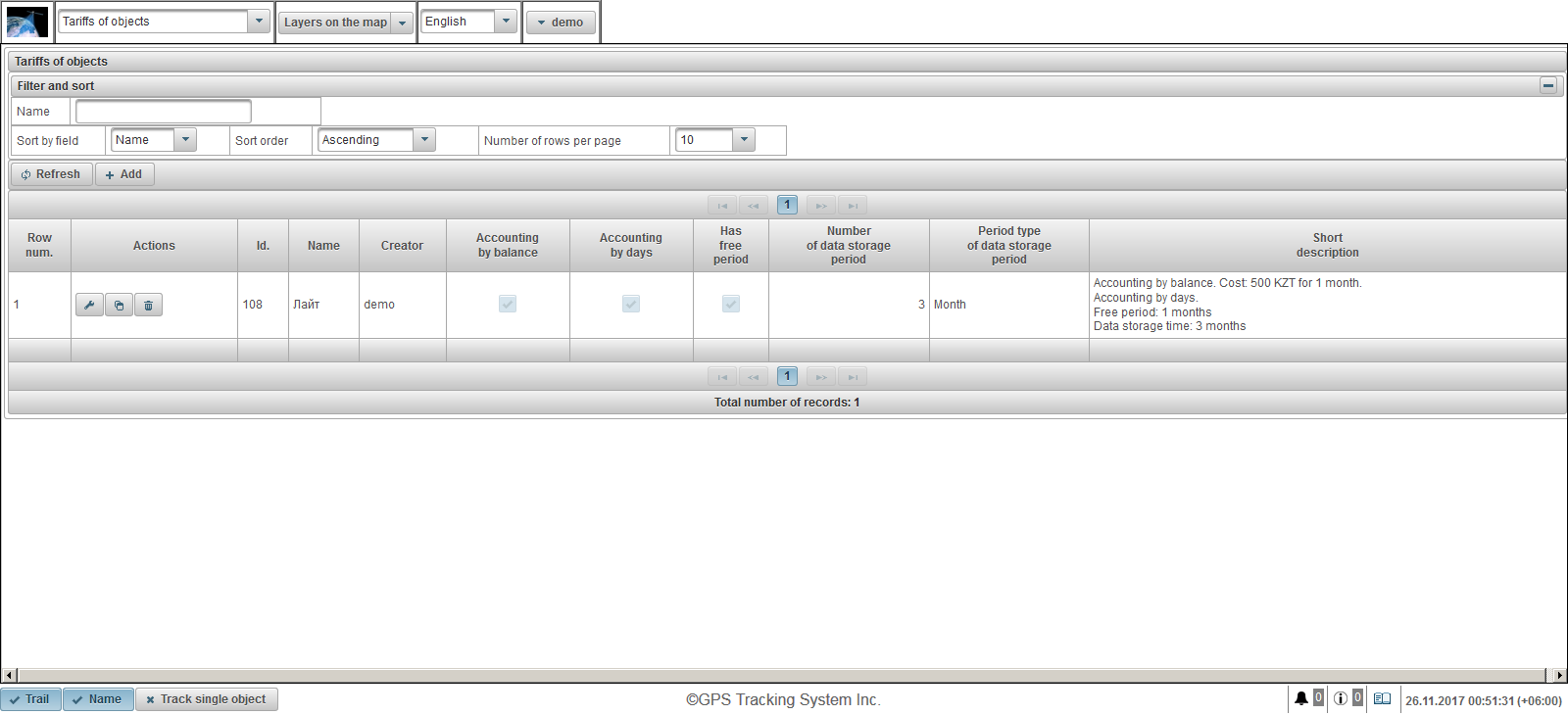
பொருள்களுக்கான கட்டண அட்டவணை பின்வரும் நெடுவரிசைகளைக் கொண்டுள்ளது:
- வரிசை எண். வரிசை எண்.
- செயல்கள்.
 - பொருளின் கட்டண விலை உரையாடலை திறக்கவும்.
- பொருளின் கட்டண விலை உரையாடலை திறக்கவும்.  - பொருளின் கட்டணத்தின் நகலைச் சேர்க்கவும்.
- பொருளின் கட்டணத்தின் நகலைச் சேர்க்கவும்.  - பொருளின் கட்டணத்தை நீக்கு.
- பொருளின் கட்டணத்தை நீக்கு.
- ஐடி. பதிவின் அடையாளங்காட்டி.
- பெயர். பொருளின் கட்டணத்தின் பெயர்.
- படைப்பாளர். பொருளின் கட்டணத்தை உருவாக்கிய பயனர்.
- சமநிலை மூலம் கணக்கியல். இருப்பு பற்றிய கணக்குக்காக கொடி.
- நாட்கள் கணக்கில். கணக்கியல் நாள்.
- இலவச காலம் உள்ளது. இலவச காலத்தை சேர்த்தல்.
- தரவு சேமிப்பக கால எண்ணிக்கை. தரவு சேமிப்பக கால அளவு.
- தரவு சேமிப்பக காலம் காலம். தரவு சேமிப்பக காலத்தின் வகை.
- குறுகிய விளக்கம். கட்டணத்தின் சுருக்கமான விளக்கம்.
ஒரு பொருள் கட்டணத்தை உருவாக்க, கருவிப்பட்டியில் "சேர்" என்ற பொத்தானை சொடுக்கவும். கட்டண விவரங்கள் உரையாடல் பெட்டி தோன்றும்.
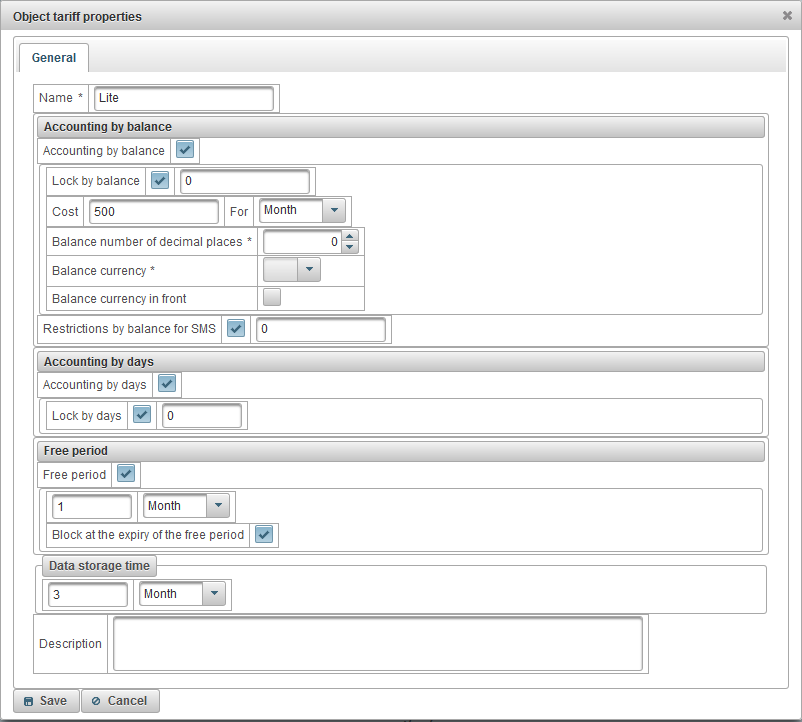
பொருளின் கட்டண விலக்குகளுக்கான உரையாடல் பெட்டி பின்வரும் துறைகளில் உள்ளது:
- பெயர். பொருளின் கட்டணத்தின் பெயர்.
- சமநிலை மூலம் கணக்கியல். இருப்பு பற்றிய கணக்குக்காக கொடி.
- இருப்பு மூலம் பூட்டு. சமநிலை தடுப்பதைச் செயல்படுத்துவதற்கு, கொடி அமைக்கவும், பொருள் தானாகவே தடுக்கப்படும் இருப்பு நிலை (கணக்கில் பணத்தின் அளவு) என்பதை குறிப்பிடவும். பொருள் தடுக்கப்படுவதற்கு 7 நாட்களுக்கு முன்பு, எதிர்வரும் தடுப்பதைப் பற்றி பயனர் மின்னஞ்சல் செய்திகளைப் பெறுவார்.
- செலவு. மாத கட்டணம் மற்றும் ஒரு சந்தா கட்டணம் வசூலிக்கும் அதிர்வெண் தேர்ந்தெடுக்கவும்.
- தசம இடங்களின் இருப்பு எண்ணிக்கை. தசம புள்ளிக்குப் பின் இலக்கங்களின் எண்ணிக்கையை குறிப்பிடவும், ஒரு முழு எண், பின்னர் பூஜ்ஜியத்தைக் குறிப்பிடவும்.
- இருப்பு நாணயம். கணினி பதிவுகளை வைத்திருக்கும் இருப்பு நாணயத்தைத் தேர்ந்தெடுக்கவும்.
- முன் நாணய இருப்பு. நாணயச் சமநிலையை அளவுக்கு முன்னால் வைப்பதற்கான கொடி.
- எஸ்எம்எஸ் க்கான சமநிலை மூலம் கட்டுப்பாடு. பொருள் மூலம் எஸ்எம்எஸ் செய்திகளைத் தடைசெய்யும் சமநிலை அளவைக் குறிப்பிடவும்.
- நாட்கள் கணக்கில். கணக்கியல் நாள்.
- நாட்கள் பூட்டவும். நாளொன்றை தடுப்பதைத் தடுக்க, கொடி அமைத்து, தானாகவே தடுக்கப்பட்டிருக்கும் நாட்களின் எண்ணிக்கையை குறிப்பிடவும். பொருள் தடுக்கப்படுவதற்கு 7 நாட்களுக்கு முன்பு, எதிர்வரும் தடுப்பதைப் பற்றி பயனர் மின்னஞ்சல் செய்திகளைப் பெறுவார்.
- இலவச காலம். இலவச காலத்தைச் செயல்படுத்த, கொடியை அமைத்து, சேவைக்கு இலவசமாக வழங்குவதற்கான கால அளவை குறிப்பிடவும்.
- இலவச கால காலாவதியாகும் நேரத்தில் தடு. இலவச கால காலாவதியாகும் போது பொருள் பூட்டு கொடி, "சமநிலை பூட்டுதல்" கொடி மற்றும் இருப்பு குறிப்பிட்ட அளவுக்கு அல்லது "நாட்களால் பூட்டு" கொடி மற்றும் குறிப்பிட்ட நாட்களுக்கு கீழே உள்ள நாட்களில் நாட்களில்.
- தரவு சேமிப்பக நேரம். தரவுக்கான சேமிப்பக காலத்தை குறிப்பிடவும்.
- விளக்கம். தன்னிச்சையான விளக்கம், விருப்ப துறையில்.
குழு "பொருள்களின் இருப்பு செயல்பாடுகள்" என்பது விற்பனையாளர்களுக்காக மட்டுமே கிடைக்கிறது மற்றும் பொருள்களின் சமநிலையில் செயல்பாடுகளைச் சேர்க்க உங்களை அனுமதிக்கிறது, உதாரணமாக, பயனர் பொருளின் மாதாந்திர கட்டணம் செலுத்துகையில் அல்லது கைமுறையாக பொருள் வழங்கப்படும் சேவைகள்.
"பொருள்களின் இருப்பு செயல்பாடுகளை" குழுவைத் திறக்க, மேல் குழு உள்ள, கீழ்தோன்றும் பட்டியலில் இருந்து, "பொருள்கள் இருப்பு நடவடிக்கைகளை" தேர்வு.

பொருள்களின் இருப்புக்கான செயல்பாட்டு அட்டவணை பின்வரும் நெடுவரிசைகளைக் கொண்டுள்ளது:
 - ஆபரேஷன் தேர்வு கொடி.
- ஆபரேஷன் தேர்வு கொடி. - வரிசை எண். வரிசை எண்.
- செயல்கள்.
 - பொருள் சமநிலை மூலம் செயல்பாட்டுக்கான பண்புகள் உரையாடலைத் திறக்கவும்.
- பொருள் சமநிலை மூலம் செயல்பாட்டுக்கான பண்புகள் உரையாடலைத் திறக்கவும்.  - பொருளின் சமநிலையில் செயல்பாட்டின் நகலைச் சேர்க்கவும்.
- பொருளின் சமநிலையில் செயல்பாட்டின் நகலைச் சேர்க்கவும்.  - பொருளின் இருப்பு ஒரு செயல்பாட்டை நீக்க.
- பொருளின் இருப்பு ஒரு செயல்பாட்டை நீக்க.
- ஐடி. பதிவின் அடையாளங்காட்டி.
- பொருளின் பெயர். பொருளின் பெயர்.
- பொருள் தனித்த அடையாளங்காட்டி. பொருள் தனிப்பட்ட அடையாளங்காட்டி.
- ஆபரேஷன் வகையான. அறுவை சிகிச்சை வகை.
- செயல்பாட்டின் தேதி. செயல்பாட்டின் தேதி.
- செயல்பாட்டின் தொகை. பரிமாற்றத்தின் அளவு.
- செயல்பாட்டின் ஒதுக்கீடு. அறுவைச் சொல்லின் உரை.
- செருகும் தேதி மற்றும் நேரம். செயல்பாடு உருவாக்கப்பட்ட தேதி மற்றும் நேரம்.
- நிலைமை. செயல்பாட்டின் நிலை.
- அளவு. நடவடிக்கைகளின் எண்ணிக்கை.
- காலம் வகை. ஆபரேஷன் காலம் வகை.
- பிற சேவைகள். பிற சேவைகளுக்கான கொடி.
"வடிகட்டி மற்றும் வரிசையாக்க" பேனலில், நீங்கள் வரிசையாக்க மற்றும் பதிவுகளை வடிகட்ட முடியும்.
முன்னிருப்பாக, அட்டவணை "ஐடி" புலத்தில் வரிசைப்படுத்தப்படுகிறது. இறங்கு வரிசையில். ஒரு குறிப்பிட்ட புலம் மூலம் வரிசைப்படுத்த, "Field by Sort" துறையில், "Sort Order" புலத்தில் வரிசைப்படுத்த விரும்பும் புலத்தை தேர்ந்தெடுக்கவும், வரிசை வரிசையைத் தேர்ந்தெடுத்து "புதுப்பி" பொத்தானை சொடுக்கவும். நீங்கள் "பொருள்", "தனித்த அடையாளங்காட்டி", "ஆபரேஷன் வகையான", "ஆபரேஷன் தேதி", "ஆபரேஷன் சீட்", "ஆபரேஷன் டார்ஜிங்" மற்றும் "ஸ்டேட்ஸ்" ஆகிய துறைகளில் வடிகட்டலாம். வடிகட்ட, இந்த புலங்களின் மதிப்புகளை உள்ளிட்டு, "புதுப்பி" பொத்தானை கிளிக் செய்யவும். "பக்கம் ஒன்றுக்கு வரிசைகளின் எண்ணிக்கை" புலத்தில் உள்ள ஒரு பக்கத்தின் வரிசைகளை நீங்கள் சரிசெய்யலாம்.
தேர்ந்தெடுக்கப்பட்ட பதிவுகள் நீக்க, "தேர்ந்தெடுத்த பதிவுகளை நீக்கு" பொத்தானை கிளிக் செய்யவும். தேர்ந்தெடுக்கப்பட்ட பதிவுகளை ஏற்க, "தேர்ந்தெடுத்த பதிவுகளை ஏற்றுக" பொத்தானை கிளிக் செய்யவும். தேர்ந்தெடுக்கப்பட்ட பதிவுகள் இருந்து ஒப்புதல் நீக்க, "தேர்ந்தெடுக்கப்பட்ட பதிவுகள் ஒப்புதல் அகற்று" பொத்தானை கிளிக் செய்யவும்.
பொருள் சமநிலைக்கான ஒரு செயல்பாட்டை உருவாக்க, கருவிப்பட்டியில் "சேர்" பொத்தானைக் கிளிக் செய்க. செயல்பாட்டு பண்புகள் உரையாடல் பெட்டி பொருளின் சமநிலையில் திறக்கப்படும்.
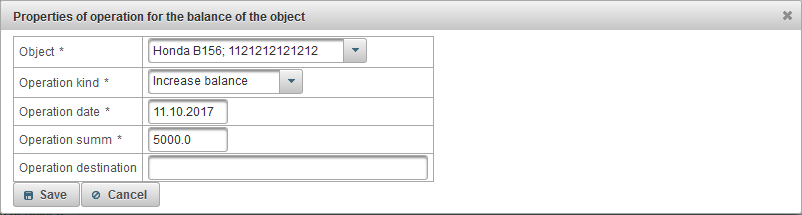
பொருளின் இருப்புக்கான செயல்பாட்டு பண்புகள் உரையாடல் பெட்டி பின்வருமாறு:
- பொருள். பொருளின் சமநிலையில் செயல்படுவதற்கான பொருளைத் தேர்ந்தெடுக்கவும்.
- ஆபரேஷன் வகையான.
- சமநிலை அதிகரிக்கும். நீங்கள் பொருள் சமநிலை நிரப்ப விரும்பினால், எடுத்துக்காட்டாக, பயனர் பணம் என்றால்.
- சமநிலையை குறைக்கவும். நீங்கள் வழங்கிய சேவைகளுக்கான பொருளில் இருந்து சமநிலையை அகற்ற விரும்பினால்.
- ஆபரேஷன் தேதி. செயல்பாட்டின் தேதி.
- ஆபரேஷன் உச்சம். பரிமாற்றத்தின் அளவு.
- ஆபரேஷன் இலக்கு. செயல்பாட்டின் நோக்கம், ஒரு தன்னிச்சையான உரை புலம் விருப்பமானது.
- பிற சேவைகள். பிற சேவைகளுக்கான பரிவர்த்தனை, எடுத்துக்காட்டாக, SMS செய்திகளுக்கான.
- அளவு. அறுவை வகை "குறைப்பு சமநிலை" தேர்ந்தெடுக்கப்பட்டால் இந்த புலம் தெரிகின்றது. ஒரு நாளில் குறிப்பிட விரும்பினால், "அளவு" புலத்தில் 1 ஐ உள்ளிட்டு, "செயல்முறை வகை" புலத்தில் "தினம்" என்பதைத் தேர்ந்தெடுக்கவும்.
- காலம் வகை. அறுவை வகை "குறைப்பு சமநிலை" தேர்ந்தெடுக்கப்பட்டால் இந்த புலம் தெரிகின்றது. ஒரு மாதத்தில் குறிப்பிட விரும்பினால், "அளவு" புலத்தில் 1 ஐ உள்ளிட்டு, "செயல்பாட்டின் வகை" புலத்தில் "மாதம்" என்பதைத் தேர்ந்தெடுக்கவும்.
பயனர் பொருள்களுக்கு ஒரு சமநிலை இயக்கத்தை உருவாக்க, கருவிப்பட்டியில் "பயனர் பொருள்களின் சமநிலையில் செயல்பாடுகளைச் சேர்" என்ற பொத்தானைக் கிளிக் செய்யவும். பயனர் பொருள்களுக்கு ஒரு இருப்பு செயல்பாட்டை சேர்ப்பதற்கான உரையாடல் பெட்டி திறக்கிறது.
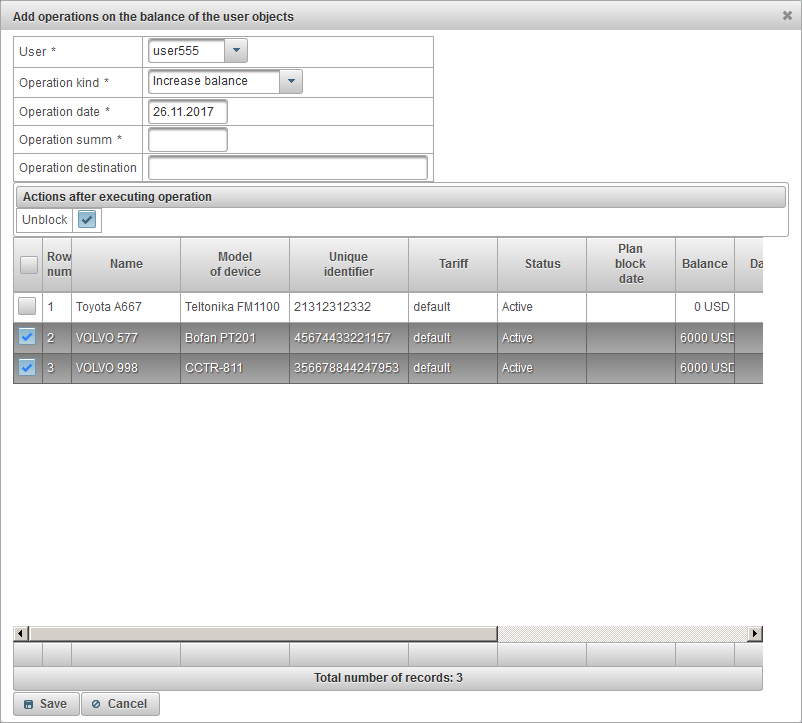
பயனர் பொருள்களின் சமநிலைக்கான ஒரு செயல்பாட்டைச் சேர்ப்பதற்கான உரையாடல் பெட்டி கீழ்கண்ட துறைகளில் உள்ளது:
- பயனர். ஒரு பயனரைத் தேர்ந்தெடுக்கவும்.
- ஆபரேஷன் வகையான.
- சமநிலை அதிகரிக்கும். நீங்கள் பொருள் சமநிலை நிரப்ப விரும்பினால், எடுத்துக்காட்டாக, பயனர் பணம் என்றால்.
- சமநிலையை குறைக்கவும். நீங்கள் வழங்கிய சேவைகளுக்கான பொருளில் இருந்து சமநிலையை அகற்ற விரும்பினால்.
- ஆபரேஷன் தேதி. செயல்பாட்டின் தேதி.
- ஆபரேஷன் உச்சம். பரிமாற்றத்தின் அளவு.
- ஆபரேஷன் இலக்கு. செயல்பாட்டின் நோக்கம், ஒரு தன்னிச்சையான உரை புலம் விருப்பமானது.
- அளவு. அறுவை வகை "குறைப்பு சமநிலை" தேர்ந்தெடுக்கப்பட்டால் இந்த புலம் தெரிகின்றது. ஒரு நாளில் குறிப்பிட விரும்பினால், "அளவு" புலத்தில் 1 ஐ உள்ளிட்டு, "காலம்" துறையில் "தினம்" என்பதைத் தேர்ந்தெடுக்கவும்.
- காலம் வகை. அறுவை வகை "குறைப்பு சமநிலை" தேர்ந்தெடுக்கப்பட்டால் இந்த புலம் தெரிகின்றது. ஒரு மாதத்தில் குறிப்பிட விரும்பினால், "அளவு" புலத்தில் 1 ஐ உள்ளிட்டு, "கால" வகை "மாதம்" என்பதைத் தேர்ந்தெடுக்கவும்.
- நடவடிக்கைகளை செயல்படுத்தும் பிறகு செயல்கள்.
- அனுமதிக்கவும். அட்டவணையில் தேர்ந்தெடுக்கப்பட்ட பொருள்களை திறக்க கொடி.
கீழே, தேர்ந்தெடுத்த பயனரின் பொருட்களைத் தேர்ந்தெடுப்பதற்கான அட்டவணை காட்டப்படும். அட்டவணையின் முதல் நெடுவரிசையில் கொடியை அமைப்பதன் மூலம் பொருட்களைத் தேர்ந்தெடுக்கவும். செயல்பாடுகளை உருவாக்க, "சேமி" பொத்தானைக் கிளிக் செய்க.
"பொருள்களின் நாள் செயல்பாடுகள்" குழு மட்டுமே விற்பனையாளர்களுக்காக கிடைக்கும் மற்றும் நீங்கள் பொருள் பொருளின் மூலம் நடவடிக்கைகளை சேர்க்க அனுமதிக்கிறது, உதாரணமாக, பயனர் 20 நாட்களுக்கு பொருள் பொருளைப் பயன்படுத்த விரும்பினால் அல்லது நீங்கள் கைமுறையாக நாட்களை அகற்ற விரும்பும் போது அந்த பொருள்.
"பொருளின் பகல் செயல்பாடுகள்" குழுவைத் திறந்து, மேலிருக்கும் குழுவில், கீழ்தோன்றும் பட்டியலில் இருந்து, "பொருட்களின் நாள் செயல்பாடுகள்" என்பதைத் தேர்ந்தெடுக்கவும்.
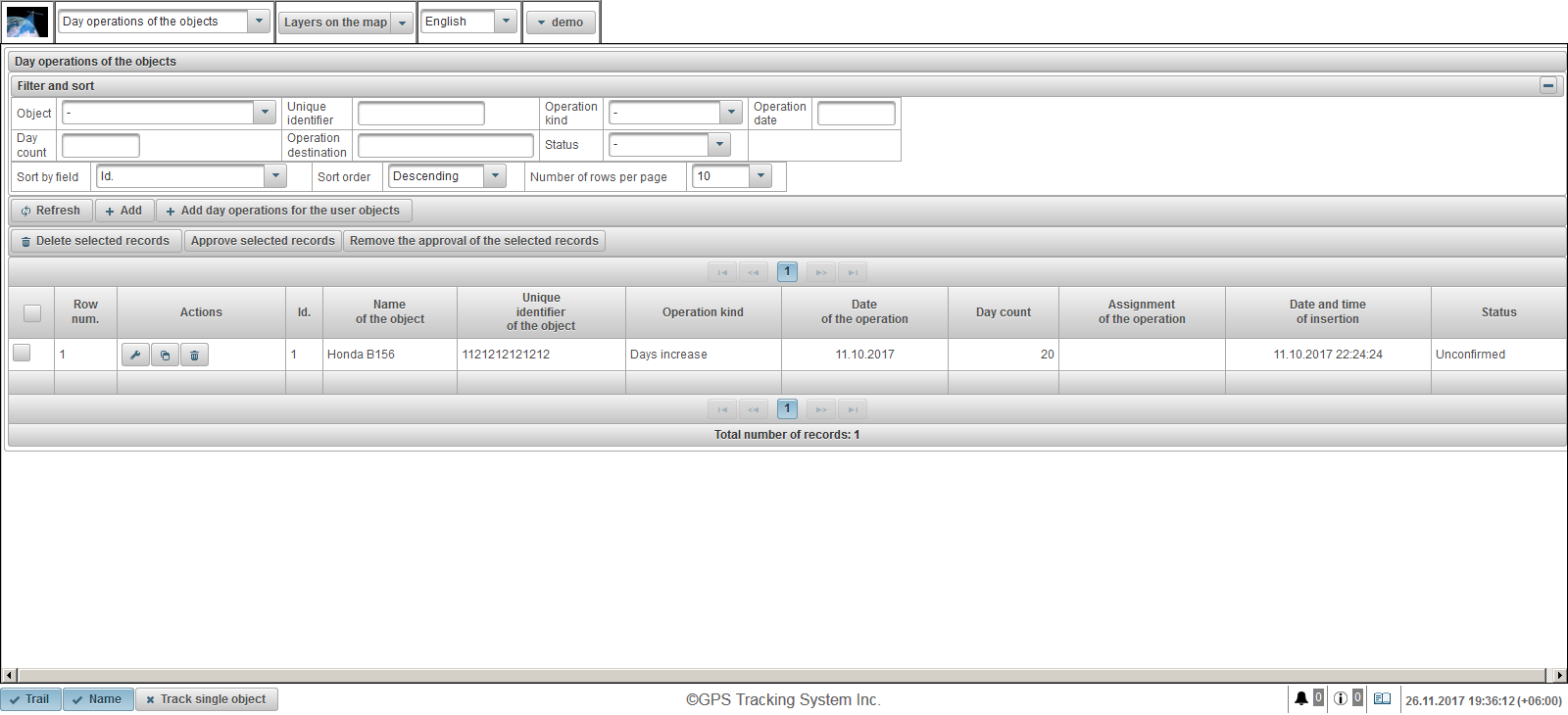
பொருள் தினத்தன்று செயல்பாட்டின் அட்டவணை பின்வரும் நெடுவரிசைகளைக் கொண்டுள்ளது:
 - ஆபரேஷன் தேர்வு கொடி.
- ஆபரேஷன் தேர்வு கொடி. - வரிசை எண். வரிசை எண்.
- செயல்கள்.
 - பொருள் தினம் மூலம் செயல்பாட்டு பண்புகள் உரையாடலைத் திறக்கவும்.
- பொருள் தினம் மூலம் செயல்பாட்டு பண்புகள் உரையாடலைத் திறக்கவும்.  - பொருள் தினத்தன்று செயல்பாட்டின் நகலைச் சேர்க்கவும்.
- பொருள் தினத்தன்று செயல்பாட்டின் நகலைச் சேர்க்கவும்.  - பொருள் நாள் மூலம் அறுவை நீக்க.
- பொருள் நாள் மூலம் அறுவை நீக்க.
- ஐடி. பதிவின் அடையாளங்காட்டி.
- பொருளின் பெயர். பொருளின் பெயர்.
- பொருள் தனித்த அடையாளங்காட்டி. பொருள் தனிப்பட்ட அடையாளங்காட்டி.
- ஆபரேஷன் வகையான. அறுவை சிகிச்சை வகை.
- செயல்பாட்டின் தேதி. செயல்பாட்டின் தேதி.
- நாள் எண்ணிக்கை. நாட்கள் எண்ணிக்கை.
- செயல்பாட்டின் ஒதுக்கீடு. அறுவைச் சொல்லின் உரை.
- செருகும் தேதி மற்றும் நேரம். செயல்பாடு உருவாக்கப்பட்ட தேதி மற்றும் நேரம்.
- நிலைமை. பொருளின் நிலை.
"வடிகட்டி மற்றும் வரிசையாக்க" பேனலில், நீங்கள் வரிசையாக்க மற்றும் பதிவுகளை வடிகட்ட முடியும்.
முன்னிருப்பாக, அட்டவணை "ஐடி" புலத்தில் வரிசைப்படுத்தப்படுகிறது. இறங்கு வரிசையில். ஒரு குறிப்பிட்ட புலம் மூலம் வரிசைப்படுத்த, "Field by Sort" துறையில், "Sort Order" புலத்தில் வரிசைப்படுத்த விரும்பும் புலத்தை தேர்ந்தெடுக்கவும், வரிசை வரிசையைத் தேர்ந்தெடுத்து "புதுப்பி" பொத்தானை சொடுக்கவும். நீங்கள் "பொருள்", "தனித்த அடையாளங்காட்டி", "ஆபரேஷன் வகையான", "ஆபரேஷன் தேதி", "தினம் எண்ணிக்கை", "ஆபரேஷன் இலக்கு" மற்றும் "நிலை" ஆகிய துறைகளில் வடிகட்டலாம். வடிகட்ட, இந்த புலங்களின் மதிப்புகளை உள்ளிட்டு, "புதுப்பி" பொத்தானை கிளிக் செய்யவும். "பக்கம் ஒன்றுக்கு வரிசைகளின் எண்ணிக்கை" புலத்தில் உள்ள ஒரு பக்கத்தின் வரிசைகளை நீங்கள் சரிசெய்யலாம்.
தேர்ந்தெடுக்கப்பட்ட பதிவுகள் நீக்க, "தேர்ந்தெடுத்த பதிவுகளை நீக்கு" பொத்தானை கிளிக் செய்யவும். தேர்ந்தெடுக்கப்பட்ட பதிவுகளை ஏற்க, "தேர்ந்தெடுத்த பதிவுகளை ஏற்றுக" பொத்தானை கிளிக் செய்யவும். தேர்ந்தெடுக்கப்பட்ட பதிவுகள் இருந்து ஒப்புதல் நீக்க, "தேர்ந்தெடுக்கப்பட்ட பதிவுகள் ஒப்புதல் அகற்று" பொத்தானை கிளிக் செய்யவும்.
பொருள் தினத்தன்று ஒரு செயல்பாட்டை உருவாக்க, கருவிப்பட்டியில் உள்ள "சேர்" பொத்தானைக் கிளிக் செய்க. செயல்பாட்டு பண்புகள் உரையாடலின் நாட்களில் திறக்கும்.
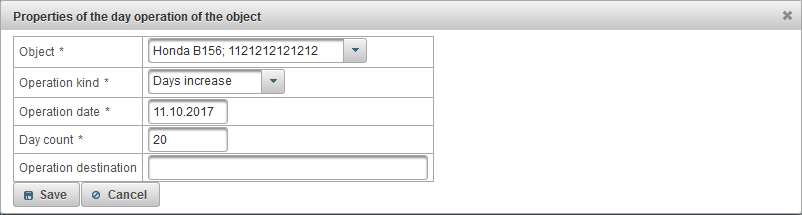
பொருள் நாள் மூலம் செயல்பாட்டு பண்புகள் உரையாடல் பெட்டி பின்வரும் துறைகளில் உள்ளது:
- பொருள். நாளில் அறுவை சிகிச்சை செய்ய வேண்டிய பொருளைத் தேர்ந்தெடுக்கவும்.
- ஆபரேஷன் வகையான.
- நாட்கள் அதிகரிக்கும். எடுத்துக்காட்டாக, பயனர் பொருள் பயன்படுத்தி 20 நாட்கள் பணம் என்றால்.
- நாட்கள் குறையும். எடுத்துக்காட்டாக, நீங்கள் ஒரு பொருளின் நாட்களை எடுக்க விரும்பினால்.
- ஆபரேஷன் தேதி. செயல்பாட்டின் தேதி.
- நாள் எண்ணிக்கை. செயல்பாட்டின் நாட்களின் எண்ணிக்கை.
- ஆபரேஷன் இலக்கு. செயல்பாட்டின் நோக்கம், ஒரு தன்னிச்சையான உரை புலம் விருப்பமானது.
பயனர் பொருள்களால் நாட்களால் ஒரு செயல்பாட்டை உருவாக்க, கருவிப்பட்டியில் "பயனர் பொருள்களுக்கான நாள் செயல்பாடுகளைச் சேர்" என்பதைக் கிளிக் செய்யவும். பயனர் பொருள்களால் தினசரி நடவடிக்கைகளை சேர்ப்பதற்கான உரையாடல் பெட்டி திறக்கிறது.
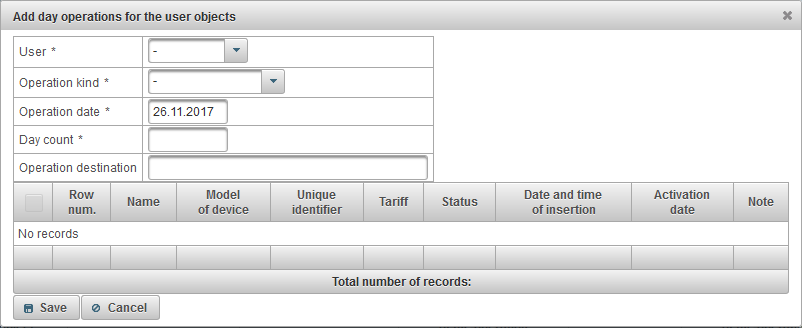
பயனர் பொருள்களால் நாளொன்றுக்கு நடவடிக்கைகளை சேர்ப்பதற்கான உரையாடல் பெட்டி பின்வரும் துறைகள் உள்ளன:
- பயனர். ஒரு பயனரைத் தேர்ந்தெடுக்கவும்.
- ஆபரேஷன் வகையான.
- நாட்கள் அதிகரிக்கும். பொருளின் நாட்கள் நிரப்ப விரும்பினால், உதாரணமாக பயனர் பணம் கொடுத்தால்.
- நாட்கள் குறையும். நீங்கள் வழங்கிய சேவைகளுக்கு பொருட்களை கைமுறையாக அகற்ற விரும்பினால்.
- ஆபரேஷன் தேதி. செயல்பாட்டின் தேதி.
- நாள் எண்ணிக்கை. நாட்கள் எண்ணிக்கை.
- ஆபரேஷன் இலக்கு. செயல்பாட்டின் நோக்கம், ஒரு தன்னிச்சையான உரை புலம் விருப்பமானது.
கீழே, தேர்ந்தெடுத்த பயனரின் பொருட்களைத் தேர்ந்தெடுப்பதற்கான அட்டவணை காட்டப்படும். அட்டவணையின் முதல் நெடுவரிசையில் கொடியை அமைப்பதன் மூலம் பொருட்களைத் தேர்ந்தெடுக்கவும். செயல்பாடுகளை உருவாக்க, "சேமி" பொத்தானைக் கிளிக் செய்க.
"டெஸ்ட் போர்ட்" குழு மட்டுமே விற்பனையாளர்களுக்கு கிடைக்கும் மற்றும் சோதனை துறைவிலிருந்து பெறப்பட்ட சர்வர் தரவைப் பார்ப்பதற்கு அனுமதிக்கிறது, இந்த சாதனத்தை சேவையகத்தின் இந்த சோதனை துறைமுகத்திற்கு அமைக்க வேண்டும்.
"டெஸ்ட் போர்ட்" பேனலை திறக்க, மேல் குழுவில் உள்ள கீழ்தோன்றும் பட்டியலில் இருந்து "டெஸ்ட் போர்ட்" என்பதைத் தேர்ந்தெடுக்கவும்.
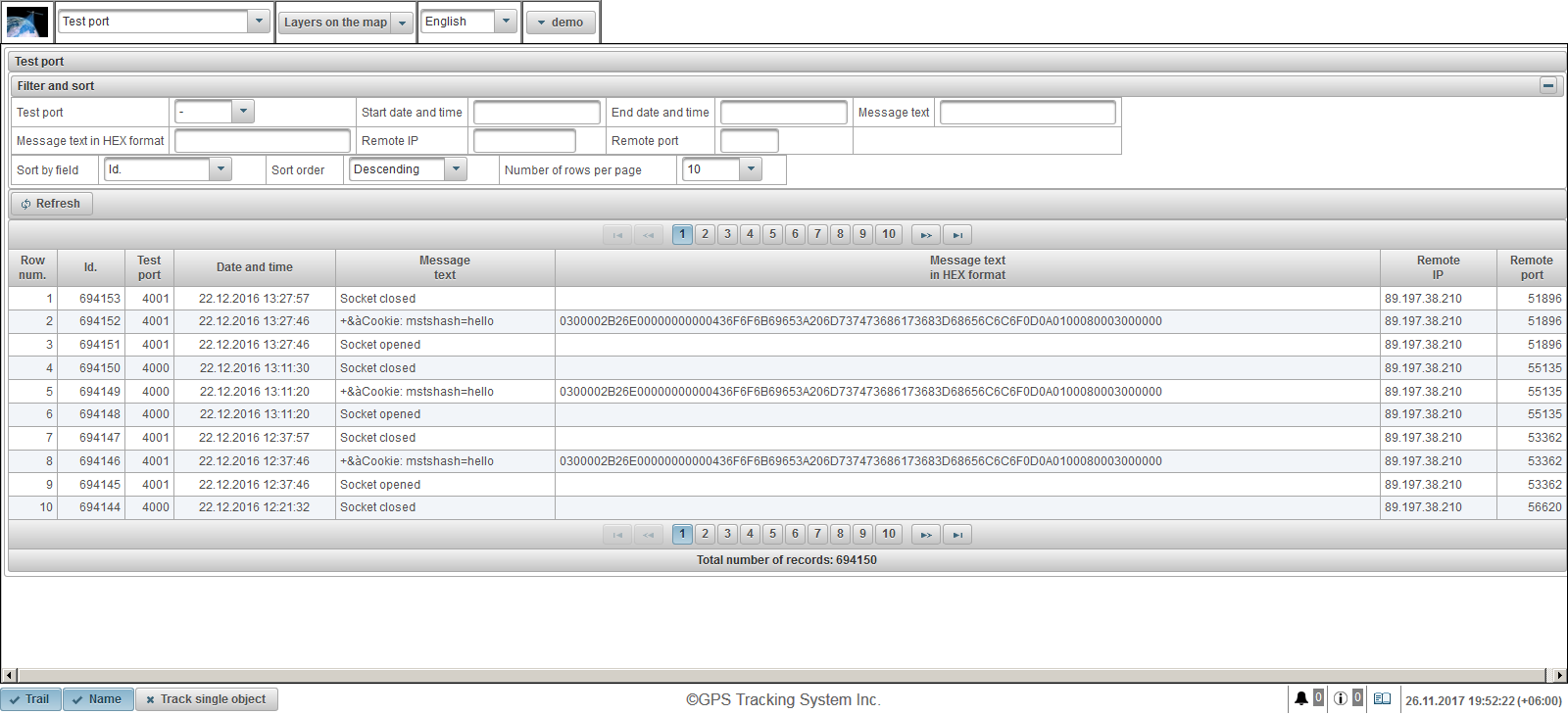
பொருள்களின் செய்தி அட்டவணை பின்வரும் நெடுவரிசைகளைக் கொண்டுள்ளது:
- வரிசை எண். வரிசை எண்.
- ஐடி. பதிவின் அடையாளங்காட்டி.
- டெஸ்ட் போர்ட். டெஸ்ட் சர்வர் போர்ட்.
- தேதி மற்றும் நேரம். சேவையகத்தைப் பெற்ற தேதி மற்றும் நேரம்.
- செய்தி உரை. பொருள் வடிவில் பொருள் பெறப்பட்ட செய்தி.
- HEX வடிவத்தில் செய்தி உரை. HEX வடிவத்தில் உள்ள பொருளில் இருந்து செய்தி உரை பெற்றது.
- தொலை ஐபி. சேவையகத்திற்கு தரவு அனுப்பிய சாதனத்தின் இணைப்பு IP முகவரி.
- தொலை துறை. சேவையகத்திற்கு தரவு அனுப்பிய சாதனத்தின் இணைப்பு துறை.
"வடிகட்டி மற்றும் வரிசையாக்க" பேனலில், நீங்கள் வரிசையாக்க மற்றும் பதிவுகளை வடிகட்ட முடியும்.
முன்னிருப்பாக, அட்டவணை "ஐடி" புலத்தில் வரிசைப்படுத்தப்படுகிறது. இறங்கு வரிசையில். ஒரு குறிப்பிட்ட புலம் மூலம் வரிசைப்படுத்த, "Field by Sort" துறையில், "Sort Order" புலத்தில் வரிசைப்படுத்த விரும்பும் புலத்தை தேர்ந்தெடுக்கவும், வரிசை வரிசையைத் தேர்ந்தெடுத்து "புதுப்பி" பொத்தானை சொடுக்கவும். "டெஸ்ட் போர்ட்", "தேதி மற்றும் நேரம்", "முடிவு தேதி மற்றும் நேரம்", "செய்தி உரை", "HEX வடிவத்தில் செய்தி உரை", "ரிமோட் ஐபி" மற்றும் "ரிமோட் போர்ட்" ஆகிய துறைகளில் வடிகட்டலாம். வடிகட்ட, இந்த புலங்களின் மதிப்புகளை உள்ளிட்டு, "புதுப்பி" பொத்தானை கிளிக் செய்யவும். "பக்கம் ஒன்றுக்கு வரிசைகளின் எண்ணிக்கை" புலத்தில் உள்ள ஒரு பக்கத்தின் வரிசைகளை நீங்கள் சரிசெய்யலாம்.
மொபைல் பதிப்பு அமைப்பு " JUSTRAC GPS " அடிப்படை அம்சங்களைப் பயன்படுத்துவதை அனுமதிக்கும் ஒரு மொபைல் எளிய பதிப்பு ஆகும். முதன்மை செயல்பாடுகளை: அனைத்து பொருட்களின் கடைசி செய்தியை பார்க்கும், வரைபடத்தில் பொருட்களை கண்காணித்து, பொருளைப் பற்றிய விரிவான தகவலைப் பார்க்கவும், வரைபடத்தில் உள்ள பொருளின் பாதையை பார்க்கவும். மொபைல் பதிப்பிற்கு செல்ல, உள்நுழைவில் உள்ள "மொபைல் பதிப்பு" இணைப்பை கிளிக் செய்யவும்.
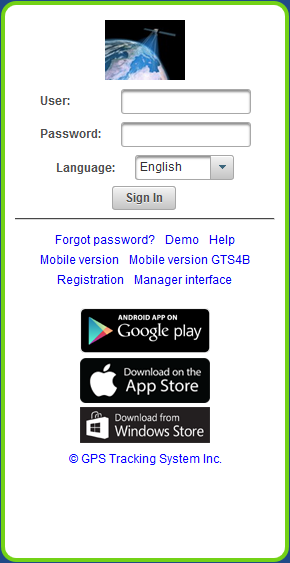
உள்நுழைவு பக்கத்தில், உங்கள் உள்நுழைவு (பயனர் பெயர்) மற்றும் கடவுச்சொல்லை உள்ளிடவும். தேவையான அனைத்து தரவையும் உள்ளிட்ட பிறகு, "உள்நுழை" பொத்தானைக் கிளிக் செய்க.
இடைமுக மொழி உலாவியின் தொடக்கத்தில் வரையறுக்கப்படுகிறது. கணினி இடைமுகத்தின் மொழியை "மொழி" புலத்தில் கீழ்தோன்றும் பட்டியலில் இருந்து நீங்கள் மாற்றலாம்.
நீங்கள் "டெமோ" பொத்தானை சொடுக்கும் போது, நீங்கள் டெமோ பதிப்பின் பதிப்பில் உள்ளிடலாம்.
நீங்கள் "முழு பதிப்பு" பொத்தானை சொடுக்கும் போது , கணினியின் முழு பதிப்பை உள்ளிடவும்.
நீங்கள் "மொபைல் பதிப்பு GTS4B" பொத்தானை சொடுக்கும் போது, GTS4B மொபைல் பதிப்பை உள்ளிடுவீர்கள் .
நீங்கள் உள்நுழைந்த பின், "கண்காணிப்பு" குழு இயல்புநிலையில் திறக்கும், பின்வரும் பேனல்கள் கிடைக்கின்றன:
- கண்காணிப்பு. இயல்புநிலையில் உள்நுழைந்த பின்னர் திறக்கப்படும். கண்காணிப்புக் குழு வரைபடத்தில் பணிச்சூழல் பொருட்களை கண்காணிக்க அனுமதிக்கிறது.
- ட்ராக்ஸ். வரைபடத்தில் உள்ள பொருளின் டிராக் காண இந்த குழு உங்களை அனுமதிக்கிறது. ஒரு பாடல் ஒரு வரைபடத்தில் ஒரு பொருளின் இயக்கத்தின் ஒரு வரி. பொருளின் செய்திகளின்படி, பாதையில் ஒரு வரியில் பகுதிகளை இணைக்கப்பட்டுள்ளது. குறிப்பான்கள் கூட பாதையில் வைக்கப்படலாம், எடுத்துக்காட்டாக, வேகப்படுத்துதல், நிறுத்துதல், எரிபொருள் நிரப்புதல், வீழ்ச்சியடைதல் போன்றவை.
மேலும் கீழே அண்ட்ராய்டு, iOS மற்றும் விண்டோஸ் ஸ்டோர் இயக்க முறைமைகளுக்கான மொபைல் பயன்பாடுகளுக்கான இணைப்புகள்.
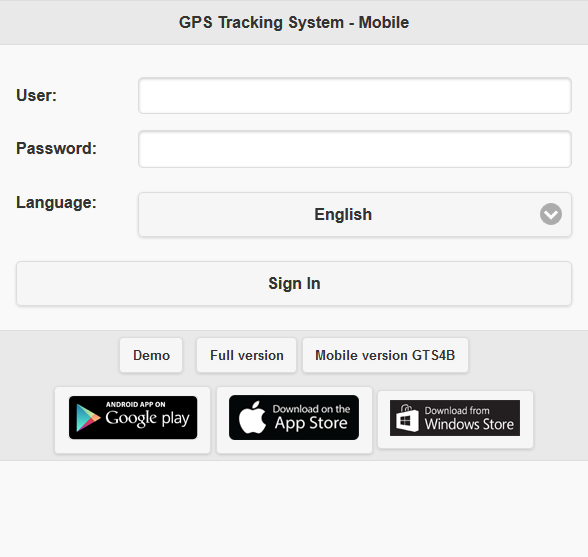
மேல் குழு பின்வரும் உருப்படிகளை காட்டுகிறது:
- குழு தேர்வு. கிடைக்கக்கூடிய பேனல்களின் பட்டியல் பயனரின் உரிமையை சார்ந்துள்ளது;
 - பொருட்களை காட்டு. பணியிட காட்சி காட்சி.
- பொருட்களை காட்டு. பணியிட காட்சி காட்சி.  - ட்ராக் விருப்பங்கள் காட்டு. டிராக் அளவுருக்கள் தேர்ந்தெடுப்பதற்கான பக்கம் காட்டப்படும்.
- ட்ராக் விருப்பங்கள் காட்டு. டிராக் அளவுருக்கள் தேர்ந்தெடுப்பதற்கான பக்கம் காட்டப்படும்.  - வரைபடத்தைக் காட்டு. வரைபட காட்சி முறை.
- வரைபடத்தைக் காட்டு. வரைபட காட்சி முறை.  - அமைப்புகள். சாளரத்தை " அமைப்புகள் " திறக்கவும்.
- அமைப்புகள். சாளரத்தை " அமைப்புகள் " திறக்கவும்.  - முழு பதிப்பு. கணினி முழு பதிப்பு செல்ல.
- முழு பதிப்பு. கணினி முழு பதிப்பு செல்ல. - பயனர் பெயர். அங்கீகரிக்கப்பட்ட பயனரின் பெயர்.
 - வெளியேறு. கணினி வெளியேற.
- வெளியேறு. கணினி வெளியேற.

வரைபடம், பொருட்களின் கண்காணிப்பு, அவர்களின் இயக்கங்கள், வட்டி புள்ளிகள், புவியியல்புகள் போன்றவற்றைக் காட்டுகிறது.
பெரும்பாலான உலாவிகளில் நீங்கள் முழு திரை காட்சிக்கு மாறலாம், இது <F11> விசையை அழுத்தினால் செயல்படுத்தப்படும்.
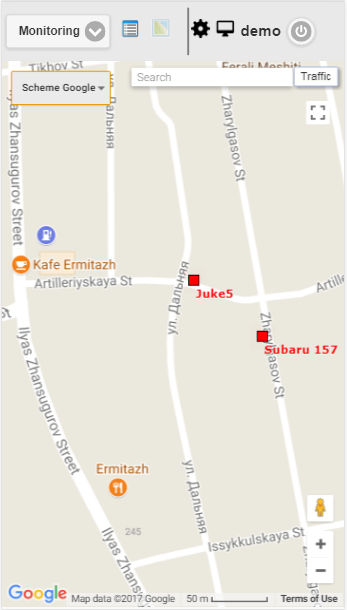
பல்வேறு பேனல்களில் வரைபடத்தைப் பயன்படுத்துதல்
வரைபடம் பல பேனல்களுக்கு ஒருங்கிணைக்கப்பட்டது. இதன் பொருள் பேனல்கள், வரைபட அளவு மற்றும் அதன் மையத்தின் ஒருங்கிணைப்பு ஆகியவற்றின் இடையே மாறுவதற்கு போது சேமிக்கப்படுகிறது. மேலும், டிராக் கோடுகள், குறிப்பான்கள், பொருள்களின் சின்னங்கள், வட்டி புள்ளிகள், புவியியல்கள் போன்றவை போன்ற கிராஃபிக் கூறுகள் அவற்றின் இடங்களில் உள்ளன.
வரைபடத்தில் வழிசெலுத்தல்
சுட்டி மூலம் செல்லவும். வரைபடத்தின் எந்த இடத்திலும் இடது சுட்டி பொத்தானை கிளிக் செய்யவும், பொத்தான்களை வெளியிடாமல், தேவையான திசையில் இழுக்கவும்.
வரைபடத்தை அளவிடுகிறது
வரைபடத்தை அளவிட, பல முறைகளைப் பயன்படுத்தலாம்:
வரைபடத்தில் அளவைப் பயன்படுத்துதல்.
வரைபடத்தின் கீழ் வலது மூலையில் ஜூம் பொத்தான்கள் உள்ளன, இது (+) அல்லது பெரிதாக்கு (-) பொருள்களை பெரிதாக்க அனுமதிக்கிறது. இந்த விஷயத்தில், வரைபடத்தின் மையம் அதன் நிலையை மாற்றாது. ஒரு படி-படி-படி முறையில் அளவை மாற்ற "+" அல்லது "-" பொத்தான்களில் கிளிக் செய்யலாம்.
சுட்டி சுருள் சக்கரம் பயன்படுத்தவும்.
சுட்டி சுருள் சக்கரத்தை ("சுருள்") பயன்படுத்தி பொருத்தமான அளவை அமைக்க இது மிகவும் வசதியாக உள்ளது: தன்னை இருந்து - பொருள் நெருங்கி, தன்னை - அதன் நகர்வை விட்டு. இந்த விஷயத்தில், கர்சரை நீங்கள் விரும்பும் இடத்திற்கு இயக்க வேண்டும், அதனால் அளவு மாற்றப்பட்டால், அது பார்வையில் இருந்து தொலைந்து போகாது.
வரைபடத்தின் எந்த இடத்திலும் இடது சுட்டி பொத்தான் மூலம் இரு-கிளிக் செய்து இந்த இடத்தின் அணுகுமுறையை வழிநடத்துகிறது.
வரைபடத்தின் கீழ் வலது மூலையில் வரைபடம் காட்டப்படும் தற்போதைய அளவைக் காட்டுகிறது.
வரைபடத்தின் மேல் இடது மூலையில், நீங்கள் வரைபடத்தின் மூலத்தை தேர்ந்தெடுக்கலாம்.
வரைபடத்தின் மேல் இடது மூலையில் ஒரு தேடல் உள்ளது.
வரைபடத்தின் மேல் வலது மூலையில், வரைபடத்தின் தேர்ந்தெடுக்கப்பட்ட மூலத்தைப் பொறுத்து, "போக்குவரத்து" பொத்தானைக் காட்டலாம்.
ட்ராஃபிக் நெரிசல்களைக் காண்பிப்பதற்கு, "ட்ராஃபிக்" பொத்தானைக் கிளிக் செய்யவும் (பயன்முறை முடக்க - மீண்டும் அழுத்தவும்).
"அமைப்புகள்" சாளரம் பயனர் தேவைகளை பூர்த்தி செய்ய அமைப்பை கட்டமைக்க அனுமதிக்கிறது மற்றும் பின்வரும் துறைகள் உள்ளன.
- பணி பட்டியல்.
- பணி பட்டியலில் உள்ள சின்னங்களை காட்டு. பணியிடங்களின் பொருள்களின் சின்னங்களைக் காட்டும் ஒரு கொடி.
- வரைபடம்.
- பொருள்களின் தடத்தை காட்டுங்கள். கொடிகளின் தடங்களைக் காட்டும் கொடி. பொருள் இயக்கம் இருந்தால், பின்னால் பொருள் கடந்த சில செய்திகளுக்கு இயக்கம் காட்டும் ஒரு பாதை இருக்கலாம்.
- பொருட்களின் பெயர்களைக் காட்டு. வரைபடத்தில் பொருள்களின் பெயர்களைக் காண்பிக்கும் கொடி.
- ஒற்றை பொருள் கண்காணிக்க. ஒரு பொருளுக்கான டிராக்கிங் பயன்முறையை செயல்படுத்த இந்த கொடி, இந்த பயன்முறையில் கண்காணித்து ஒரு தேர்ந்தெடுக்கப்பட்ட பொருளுக்கு மட்டுமே நடத்தப்படும்.
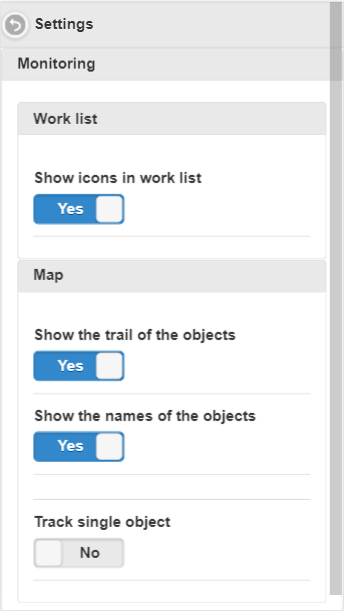
கண்காணிப்புக் குழு வரைபடத்தில் பணிச்சூழல் பொருள்களை கண்காணிக்க அனுமதிக்கிறது.
மேற்பார்வை குழு திறக்க, மேல் குழு, சொட்டு கீழே பட்டியலில் இருந்து "கண்காணிப்பு" தேர்வு.
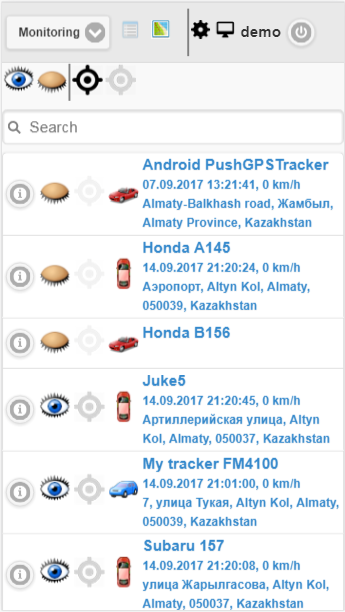
பணிப்பட்டியலில் தற்போதைய பயனருக்கு கிடைக்கும் எல்லா பொருட்களும் உள்ளன.
இயல்புநிலையாக, அட்டவணையில் பொருளின் பெயரை வரிசை வரிசையில் அகரவரிசையில் வரிசைப்படுத்தப்படுகிறது.
கருவிப்பட்டியில் பின்வரும் பொத்தான்கள் உள்ளன:
 - வரைபடத்தில் உள்ள அனைத்து பொருட்களின் தெரிவுநிலையையும் இயக்க ஐகானைக் கிளிக் செய்யவும்.
- வரைபடத்தில் உள்ள அனைத்து பொருட்களின் தெரிவுநிலையையும் இயக்க ஐகானைக் கிளிக் செய்யவும்.  - வரைபடத்தில் அனைத்து பொருட்களின் தெரிவுநிலையையும் அணைக்க ஐகானை கிளிக் செய்யவும்.
- வரைபடத்தில் அனைத்து பொருட்களின் தெரிவுநிலையையும் அணைக்க ஐகானை கிளிக் செய்யவும்.  - வரைபடத்தில் உள்ள அனைத்து பொருட்களின் கண்காணிப்பையும் இயக்குவதற்கு ஐகானில் சொடுக்கவும்.
- வரைபடத்தில் உள்ள அனைத்து பொருட்களின் கண்காணிப்பையும் இயக்குவதற்கு ஐகானில் சொடுக்கவும்.  - வரைபடத்தில் உள்ள அனைத்து பொருட்களின் கண்காணிப்பையும் முடக்க ஐகானைக் கிளிக் செய்யவும்.
- வரைபடத்தில் உள்ள அனைத்து பொருட்களின் கண்காணிப்பையும் முடக்க ஐகானைக் கிளிக் செய்யவும்.
பொருள் பெயர் மூலம் வடிகட்டவும் முடியும், "தேடல்" புலத்தில் உரையை உள்ளிடவும் மற்றும் பொருள் பொருள் பெயரால் வடிகட்டப்படும்.
பொருள்களின் பட்டியல் பட்டியல் பின்வரும் நெடுவரிசைகளைக் கொண்டுள்ளது:
 - நீங்கள் ஐகானை கிளிக் செய்யும் போது , பொருள் பற்றிய தகவல் திறக்கிறது.
- நீங்கள் ஐகானை கிளிக் செய்யும் போது , பொருள் பற்றிய தகவல் திறக்கிறது.  - வரைபடத்தில் பொருளைக் காண்பிக்கும் ஐகான், அதை மறைக்க, ஐகானில் சொடுக்கவும்.
- வரைபடத்தில் பொருளைக் காண்பிக்கும் ஐகான், அதை மறைக்க, ஐகானில் சொடுக்கவும்.  - வரைபடத்தில் இருந்து பொருள் மறைக்க ஐகான், காட்ட, ஐகானை கிளிக் செய்யவும். வரைபட காட்சி ஐகானுடன் உள்ள பொருள்கள் மாதிரிக்காட்சியில் இருக்கும்போது மட்டுமே தெரியும். வரைபடத்தை சுதந்திரமாக நகர்த்தலாம் மற்றும் அளவிட முடியும்.
- வரைபடத்தில் இருந்து பொருள் மறைக்க ஐகான், காட்ட, ஐகானை கிளிக் செய்யவும். வரைபட காட்சி ஐகானுடன் உள்ள பொருள்கள் மாதிரிக்காட்சியில் இருக்கும்போது மட்டுமே தெரியும். வரைபடத்தை சுதந்திரமாக நகர்த்தலாம் மற்றும் அளவிட முடியும்.  ஐகானில் சொடுக்கி முடக்க, வரைபடத்தில் பொருள் கண்காணிப்பு ஐகான் செய்ய ஐகான் .
ஐகானில் சொடுக்கி முடக்க, வரைபடத்தில் பொருள் கண்காணிப்பு ஐகான் செய்ய ஐகான் .  - ஐகானில் கிளிக் செய்வதன் மீது வரைபடத்தில் பொருள் கண்காணிப்பு முடக்க ஐகான் . வரைபடத்தில் ஒரு கண்காணிப்பு ஐகானுடன் பொருள்கள் எப்போதும் வரைபடத்தில் தெரியும். குறிக்கப்பட்ட பொருள்களிலிருந்து ஒரு புதிய நிலை செய்தி கிடைத்தால், இந்த வரைபடம் தானாகவே அளவிடப்படுகிறது, எனவே இவை அனைத்தும் பார்வை துறையில் உள்ளன.
- ஐகானில் கிளிக் செய்வதன் மீது வரைபடத்தில் பொருள் கண்காணிப்பு முடக்க ஐகான் . வரைபடத்தில் ஒரு கண்காணிப்பு ஐகானுடன் பொருள்கள் எப்போதும் வரைபடத்தில் தெரியும். குறிக்கப்பட்ட பொருள்களிலிருந்து ஒரு புதிய நிலை செய்தி கிடைத்தால், இந்த வரைபடம் தானாகவே அளவிடப்படுகிறது, எனவே இவை அனைத்தும் பார்வை துறையில் உள்ளன.  - பொருள் சின்னம். பொருளுக்கு ஒதுக்கப்பட்ட ஐகான்.
- பொருள் சின்னம். பொருளுக்கு ஒதுக்கப்பட்ட ஐகான். - பொருளின் பெயர், தேதி மற்றும் நேரம், வேகம், பொருள் கடைசி செய்தி இடம். வரைபடத்தில் உள்ள பொருளின் இருப்பிடத்தைக் காண, பணிப்பட்டியில் உள்ள பொருளின் பெயரில் இடது சுட்டி பொத்தானை கிளிக் செய்ய வேண்டும், வரைபடமானது குறிப்பிட்ட பொருளில் மையப்படுத்தப்படும், அளவை மாற்ற முடியாது.
"பொருள் தகவல்" சாளரம் பொருள் பற்றிய விரிவான தகவலை காட்சிப்படுத்துகிறது, பொருளின் கடைசி நிலை மற்றும் பொருள் கட்டமைக்கும் திறனைப் பற்றிய தகவலும் இதில் அடங்கும்.
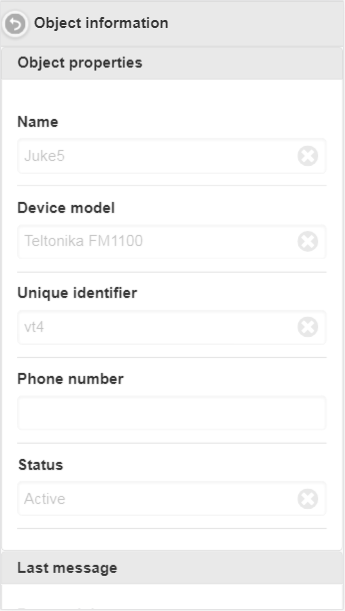
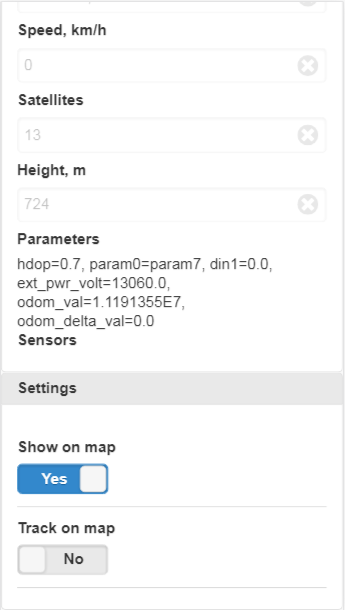
பணியிடத்திற்குத் திரும்ப, பொத்தானை அழுத்தவும்  .
.
"பொருள் பண்புகள்" குழு பின்வரும் துறைகளை காட்ட முடியும்:
- பெயர். பொருளின் பெயர்.
- சாதனம் மாதிரி. பொருளின் சாதனத்தின் மாதிரி.
- தனித்துவமிக்க அடையாளம். பொருள் தனிப்பட்ட அடையாளங்காட்டி.
- தொலைபேசி எண். பொருளின் தொலைபேசி எண்.
- நிலைமை. பொருளின் நிலை.
உரிமைகள் பொறுத்து "கடைசி செய்தி" குழு பின்வரும் துறைகளை காட்ட முடியும்:
- தேதி மற்றும் நேரம். கடைசி செய்தியின் தேதி மற்றும் நேரம்.
- இருப்பிடம். கடைசி செய்தியின் இருப்பிடம்.
- ஒருங்கிணைக்கும். கடைசி செய்தியின் அட்சரேகை மற்றும் தீர்க்கரேகை.
- வேகம், கிமீ / மணி. Km / h ல் கடைசி செய்தியின் வேகம்.
- செயற்கைக்கோள்கள். கடைசி செய்தியின் செயற்கைக்கோள்கள்.
- உயரம், மீ. மீட்டர் கடைசி செய்தியின் உயரம்.
- காரணிகள். கடைசி செய்தியின் அளவுருக்கள்.
- சென்ஸார்ஸ். கடைசி செய்தியின் உணரிகள்.
"அமைப்புகள்" குழு உரிமைகளை பொறுத்து பின்வரும் புலங்களை காட்ட முடியும்:
- வரைபடத்தில் காட்டு. வரைபடத்தில் உள்ள பொருளின் தோற்றத்தை காட்டு.
- வரைபடத்தில் ட்ராக். வரைபடத்தில் உள்ள பொருள் கண்காணிப்பு கொடி.
ஒரு பாடல் ஒரு வரைபடத்தில் ஒரு பொருளின் இயக்கத்தின் ஒரு வரி. பொருளின் செய்திகளின்படி, பாதையில் ஒரு வரியில் பகுதிகளை இணைக்கப்பட்டுள்ளது. குறிப்பான்கள் கூட பாதையில் வைக்கப்படலாம், எடுத்துக்காட்டாக, வேகப்படுத்துதல், நிறுத்துதல், எரிபொருள் நிரப்புதல், வீழ்ச்சியடைதல் போன்றவை.
"ட்ராக்ஸ்" பேனலை திறக்க, கீழ்தோன்றும் பட்டியலில் இருந்து, "தடங்கள்" என்பதைத் தேர்ந்தெடுக்கவும்.
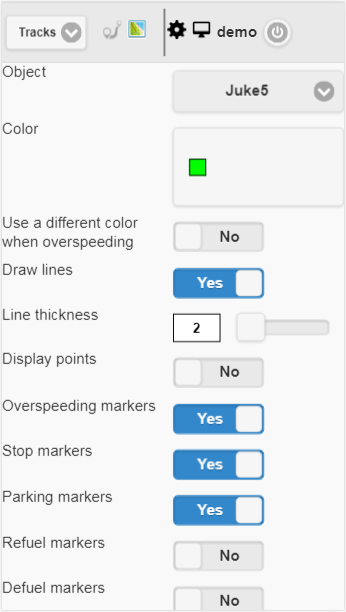
ஒரு பாதையை உருவாக்குவதற்கான புலங்கள்:
- பொருள். கீழ்தோன்றும் பட்டியலில் இருந்து ஒரு பொருளைத் தேர்ந்தெடுக்கவும்.
- நிறம். பாதையின் நிறத்தைத் தேர்ந்தெடுக்கவும்.
- Overspeeding போது வேறு நிறம் பயன்படுத்த. வேகம் அதிகமாக இருக்கும்போது வேறு வண்ணத்தைத் தேர்ந்தெடுப்பதற்கான கொடி. இயல்புநிலை சிவப்பு.
- அதிகமான வண்ணம். வேகம் அதிகமாக இருக்கும் போது பாதையின் நிறத்தைத் தேர்ந்தெடுக்கவும்.
- கோடுகள் வரைய. டிராக் லைன் வரைதல் கொடி. நீங்கள் இந்த கொடியை அமைத்தால், புள்ளிகள் இடையே கோடுகள் வரையப்படும்.
- வரி தடிமன். தடம் கோட்டின் தடிமன்.
- காட்சி புள்ளிகள். டிராக் வரிசையில் புள்ளிகளைக் காண்பிக்கும் கொடி.
- விரிவுரைகளைச். கொடி "காட்சி புள்ளிகள்" அமைக்கப்பட்டால் இந்த புலம் தெரியும். உதவிக்குறிப்புப் பாதையின் ஒவ்வொரு புள்ளியிலும் காண்பிக்கும் கொடி. குறிப்புகள் பயனுள்ளதாக இருக்கும், ஆனால் உலாவியில் பார்வைக் கோணத்தை அதிக அளவில் காட்டுகின்றன, அவற்றைத் திருப்புவது நல்லது.
- அதிகப்படியான குறிப்பான்கள். டிராக் வரிசையில் அதிகப்படியான வேக அடையாளங்களின் கொடி.
- குறிப்பான்களை நிறுத்து ட்ராக் வரிசையில் நிறுத்த குறிப்பான்களை அடையாளமிடுக.
- பார்க்கிங் குறிப்பான்கள். பார்க் வரிசையில் அடையாளம் காணும் வாகன ஓட்டிகளின் கொடி.
- Refuel குறிப்பான்கள். டிராக் வரிசையிலுள்ள மறு நிரப்பிகளைக் காட்டும் குறிப்பானை அடையாளமிடுக.
- Defuel குறிப்பான்கள். டிராக்கு லைன் மூலம் தீப்பொருட்களின் அடையாள குறிப்பான்களைக் காட்டு.
- பயணங்கள் மற்றும் உத்திகள் கண்டுபிடிப்பு. பயணங்கள் மற்றும் நிறுத்துதலைக் கண்டறியும் பயன்பாட்டின் கொடி. இந்த கொடி மைலேஜ் கணக்கிடப்படுகிறது மற்றும் வரைபடத்தில் டிராக்கின் காட்சிப்படுத்தல். உதாரணமாக, நீங்கள் இந்த கொடியை அமைத்தால், அதிக எண்ணிக்கையிலான புள்ளிகளுக்குப் பதிலாக, நிறுத்துதல் மற்றும் நிறுத்தங்கள் ஆகியவற்றில், ஒரு புள்ளி மட்டுமே காட்டப்படும்.
- இருந்து. பாதையின் தொடக்கத் தேதியைத் தேர்ந்தெடுக்கவும்.
- வேண்டும். பாதையின் இறுதி தேதியைத் தேர்ந்தெடுக்கவும்.
ஒரு ட்ராக்கை உருவாக்க, "ட்ராப் உருவாக்குக" பொத்தானைக் கிளிக் செய்க.
இதன் விளைவாக, வரைபடம் குறிப்பிட்ட அளவுருக்கள் படி டிராக் காண்பிக்கும்.
"A" மார்க்கர் பாதையின் தொடக்க புள்ளியை குறிக்கும், மற்றும் "B" மார்க்கர் பாதையின் இறுதிப் புள்ளியை குறிக்கும்.
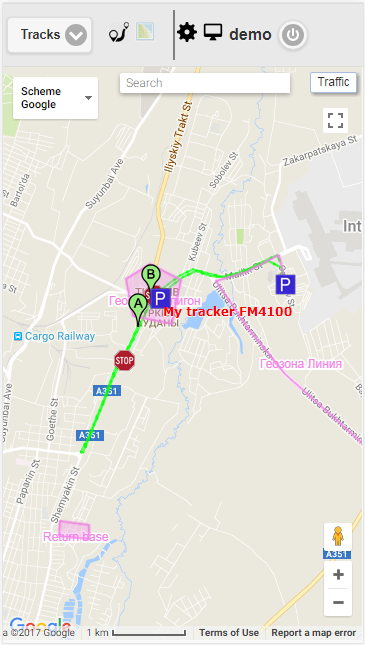
டிராக் அளவுருக்கள் தேர்ந்தெடுப்பதற்கு பக்கம் திரும்ப, ஐகானைக் கிளிக் செய்க  .
.
ஒரு ட்ராக்கை அகற்ற, "டிராக்கை அகற்று" பொத்தானைக் கிளிக் செய்க.
இந்த பாதையை "பில்ட் டிராக்" பொத்தானின் கீழ் காணலாம்.
தடங்கள் அட்டவணை பின்வரும் துறைகளில் உள்ளன:
- தேர்ந்தெடுக்கப்பட்ட காலத்துடன் பொருளின் பெயர். இடது சுட்டி பொத்தானைக் கொண்டு நீங்கள் கிளிக் செய்தால், வரைபடத்தின் மையத்தில் பாடல் காட்டப்படும்.
- குறிப்பிடப்பட்ட காலத்திற்கான பயணங்கள் மீது மைலேஜ். கிமீவில் குறிப்பிடப்பட்ட காலகட்டத்திற்கான பயணங்கள் மீது மைலேஜ்.
GTS4B இன் மொபைல் பதிப்பு, " JUSTRAC GPS " அமைப்பின் அடிப்படை அம்சங்களைப் பயன்படுத்த அனுமதிக்கும் மொபைல் எளிதான பதிப்பு. முதன்மை செயல்பாடுகளை: அனைத்து பொருட்களின் கடைசி செய்தியை பார்க்கும், வரைபடத்தில் பொருட்களை கண்காணித்து, பொருளைப் பற்றிய விரிவான தகவலைப் பார்க்கவும், வரைபடத்தில் உள்ள பொருளின் பாதையை பார்க்கவும். GTS4B இன் மொபைல் பதிப்பிற்கு செல்ல, உள்நுழைவில் "மொபைல் பதிப்பு GTS4B" என்ற இணைப்பில் கிளிக் செய்க.
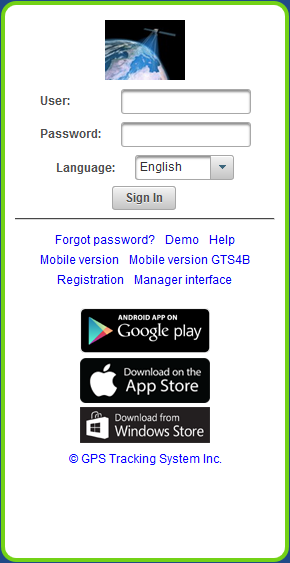
மொபைல் பதிப்பு GTS4B இன் இடைமுகம் மொபைல் பயன்பாடு GTS4B இன் இடைமுகத்துடன் முற்றிலும் ஒத்திருக்கிறது.
GTS4B மொபைல் பயன்பாடு என்பது " JUSTRAC GPS " அமைப்பின் அடிப்படை அம்சங்களைப் பயன்படுத்த உங்களை அனுமதிக்கும் ஒரு பயன்பாடாகும். பயன்பாட்டின் முக்கிய செயல்பாடுகள்: அனைத்து பொருட்களின் கடைசி செய்தியைப் பார்ப்பது, வரைபடத்தில் உள்ள பொருட்களைக் கண்காணிப்பது, பொருளின் விரிவான தகவல்களைப் பார்ப்பது, வரைபடத்தில் உள்ள பொருளின் தடத்தைப் பார்ப்பது.


உள்நுழைவு பக்கத்தில், உங்கள் பயனர் பெயர் மற்றும் கடவுச்சொல்லை உள்ளிடவும். தேவையான அனைத்து தரவையும் உள்ளிட்ட பிறகு, "உள்நுழை" பொத்தானைக் கிளிக் செய்க.
நீங்கள் "டெமோ-நுழைவு" பொத்தானை சொடுக்கும் போது, கணினியின் டெமோ பதிப்பை உள்ளிடுவீர்கள்.
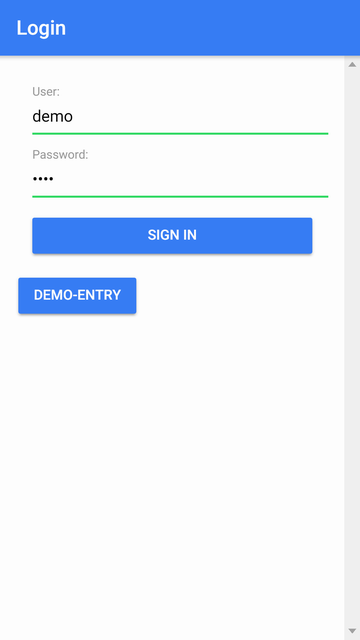
உள்நுழைந்த பிறகு, பிரதான மெனு கிடைக்கும்.
பயனர் பெயர் மேலே காட்டப்படும்.
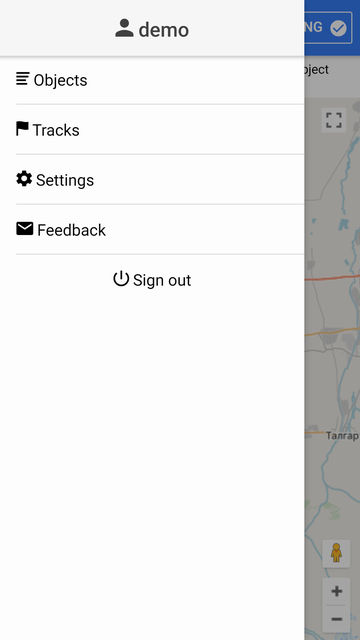
முக்கிய மெனுவில், "பொருள்கள்" மெனுவில் சொடுக்கும் போது, பொருட்களின் பணியிடங்கள் காண்பிக்கப்படும்.
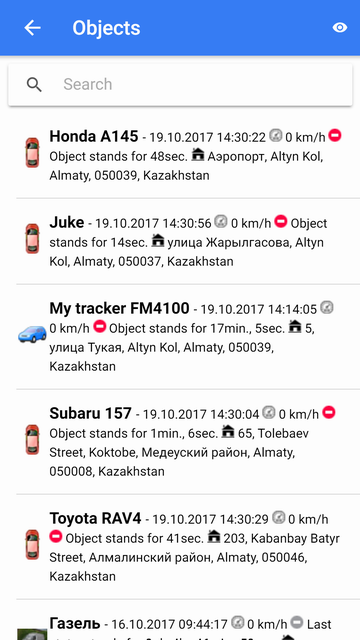
பணியிடத்தில், நீங்கள் விரைவில் ஒரு பொருளை காணலாம், இதற்கு "தேடு" புலத்தில் பொருள் பெயரின் பகுதியை உள்ளிடவும்.
பணியிடத்தில், நீங்கள் பொருள்களை கண்காணிக்க முடியும், ஒவ்வொரு வரியிலும் இடதுபுறத்தில் இருந்து வலதுபுறம் காட்டப்படும்:
- பொருள் சின்னம்;
- பொருள் பெயர்;
- தேதி மற்றும் நேரம், வேகம், இயக்கம் நிலை, பொருள் கடைசி செய்தி இடம்.
முதலில் நீங்கள் பயன்பாட்டை தொடங்கும்போது, பணிப்பட்டியலில் அனைத்து பொருட்களும் அடங்கும்.
வரைபடம் பணியிடமிருந்து மட்டுமே பொருள்களைக் காட்டுகிறது.
பொருளின் மூலம் கண்காணிப்பு பயன்முறையில் செல்லலாம், அதனுடன் தொடர்புடைய பொருளின் வரிசையில் கிளிக் செய்யுங்கள், பின்னர் வரைபடமானது பொருள் மூலம் கண்காணிப்பு முறையில் திறக்கப்படும்.
எனினும், வசதிக்காக, வேலை பட்டியலில் நீங்கள் தற்போது உங்களுக்கு ஆர்வமுள்ள அந்த பொருட்களை மட்டுமே சேர்க்க பரிந்துரைக்கப்படுகிறது. இதை செய்ய, நீங்கள் ஐகானை கிளிக் செய்வதன் மூலம் பொருள் தேர்வு மெனு செல்ல வேண்டும்  .
.

ஒரு பெட்டியைக் குறிக்கப்பட்ட பொருள்கள் பணிப்புரை ஆகும். பட்டியலிலுள்ள ஒவ்வொரு சொத்தின் தனித்தனியாக கொடியினை அமைக்கலாம் அல்லது பட்டியலின் கீழே இருக்கும் பொத்தானைப் பயன்படுத்தி அனைத்து பொருள்களையும் தேர்ந்தெடுக்கலாம்.
மேலும் "அனைத்து முறிப்புகளையும் அகற்று" என்ற பொத்தானைக் கிளிக் செய்வதன் மூலம் எல்லா செக்பாக்ஸிகளையும் நீக்கலாம்.
பொருள்களைத் தேர்ந்தெடுக்கும் பணியிடத்திற்குத் திரும்புவதற்கு, நீங்கள் செய்த மாற்றங்களைச் சேமிக்க அல்லது ரத்து செய்ய வேண்டும்.
உள்நுழைந்த பின்னர், நீங்கள் வரைபடத்தில் எடுக்கும். வரைபடம் பணிப்பட்டியலில் இருந்து பொருட்களை காட்சிப்படுத்துகிறது. இயல்புநிலையாக, வரைபடங்களில் ஜியோஃபென்ஸ் மற்றும் வட்டி புள்ளிகள் காண்பிக்கப்படும். அமைப்புகளில், நீங்கள் புவியியல்புகள் மற்றும் வட்டி புள்ளிகளின் காட்சி அணைக்க முடியும்.
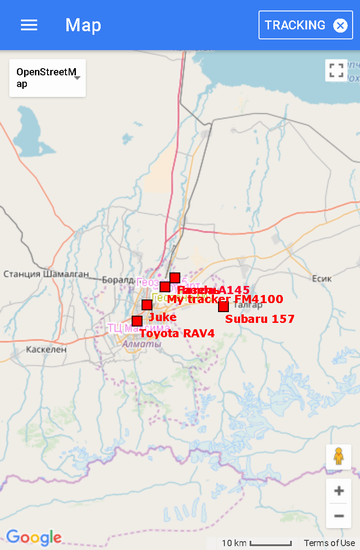
பொருள் மூலம் கண்காணிப்பு முறையில் செல்ல, நீங்கள் முக்கிய மெனு உருப்படிக்கு "பொருள்கள்" சென்று ஒரு குறிப்பிட்ட பொருளைக் கிளிக் செய்ய வேண்டும், பின்னர் வரைபடத்தை காட்டப்படும், அதில் தேர்ந்தெடுக்கப்பட்ட பொருள் மேல் உள்ள இடத்தில் காட்டப்படும்:
- பொருள் பெயர்;
- ஐகானுடன் பட்டன்
 ;
; - "டிராக்கிங்" பொத்தானை வலது பக்கத்தில் ஒரு சோதனை குறி உள்ளது, பொருள் கண்காணிப்பு முறை குறிக்கிறது
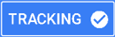 .
.
பொருளின் மூலம் கண்காணிப்பு முறையில், புதிய செய்திகளிலிருந்து பொருள் வரும் போது, பொருள் வரைபடத்தில் மையப்படுத்தப்படும்.
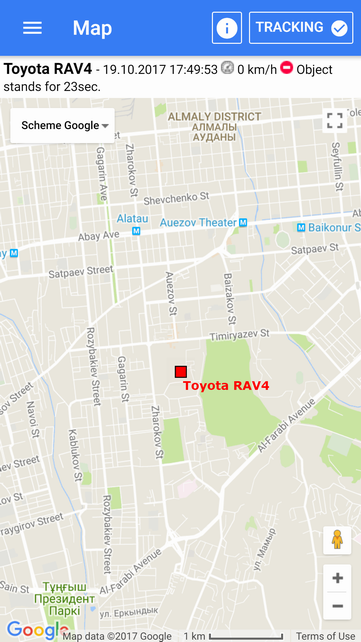
பொருள் மூலம் கண்காணிப்பு பயன்முறையை முடக்க விரும்பினால், நீங்கள் "டிராக்லிங்" பொத்தானை கிளிக் செய்ய வேண்டும், பின்னர் ஒரு டிக் வலது பக்கத்தில் அகற்றப்படும்  மற்றும் நீங்கள் "வரைபடம்" முறை மாறியது வேண்டும்.
மற்றும் நீங்கள் "வரைபடம்" முறை மாறியது வேண்டும்.
மேலும், நீங்கள் பொருள் மூலம் கண்காணிப்பு பயன்முறைக்குத் திரும்ப விரும்பினால், பிறகு "டிராக்கிங்" பொத்தானைக் கிளிக் செய்ய வேண்டும், பின்னர் ஒரு டிக் வலதுபுறம் வைக்கப்படும்  .
.
பொருளைப் பற்றிய விரிவான தகவல்களை நீங்கள் பார்வையிட விரும்பினால், நீங்கள் ஐகானில் கிளிக் செய்ய வேண்டும்  .
.
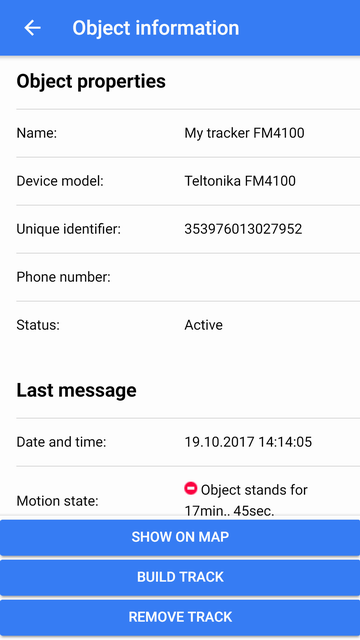
நீங்கள் "வரைபடத்தில் காண்பி" பொத்தானை சொடுக்கும் போது, வரைபடத்தின் மையத்தில் பொருள் காண்பிக்கப்படும்.
நீங்கள் "டிராக்கை உருவாக்க" பொத்தானை சொடுக்கும் போது, நீங்கள் "ட்ராக்ஸ்" பக்கத்திற்கு நகர்த்தப்படுவீர்கள், அங்கு நீங்கள் ஒரு பொருளின் ஒரு பாதையை உருவாக்க முடியும்.
நீங்கள் "டிராக்கை நீக்கு" பொத்தானை சொடுக்கும் போது, வரைபடத்திலிருந்து டிராக் நீக்கப்படும்.
வரைபடத்தில் தொடர்பு
ஸ்கேலிங்
வரைபடத்தின் கீழ் வலது மூலையில் உள்ள தொடர்புடைய பொத்தான்களைப் பயன்படுத்தி அளக்க முடியும்.
மேலும், வரைபடத்தை சிறப்பு கையாளுதல்கள் பயன்படுத்தி அளவிட முடியும்:
வரைபட மூல
மேலே இடது புறத்தில், நீங்கள் கீழ்தோன்றும் பட்டியலில் இருந்து வரைபடத்தின் மூலத்தை தேர்ந்தெடுக்கலாம்.
குறிப்பிட்ட காலத்திற்கான பொருளின் மூலம் நீங்கள் பாதையைப் பார்க்கலாம், இதை செய்ய, முக்கிய மெனுவிலிருந்து "ட்ராக்ஸ்" ஐ தேர்ந்தெடுக்கவும்.
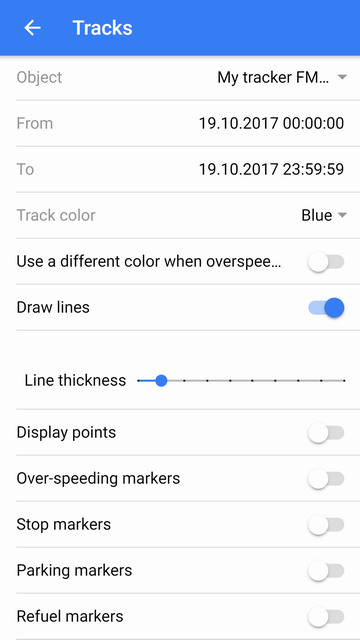
பாட் அளவுருவை தேர்ந்தெடுத்த பின், பொத்தானைக் கிளிக் செய்த பின், கீழே உள்ள "டிராக்கை உருவாக்கு" பொத்தானை கிளிக் செய்து, வரைபடம் "வரைபடம்" பயன்முறையில் திறக்கும், வரைபடத்தில் ஒரு பாடல் வரையப்படும் மற்றும் பாதையில் மையத்தில் வரைபடம்.
வரைபடத்திலிருந்து ஒரு ட்ராக்கை அகற்ற விரும்பினால், கீழே உள்ள "டிராக்கை அகற்று" பொத்தானைக் கிளிக் செய்யவும்.
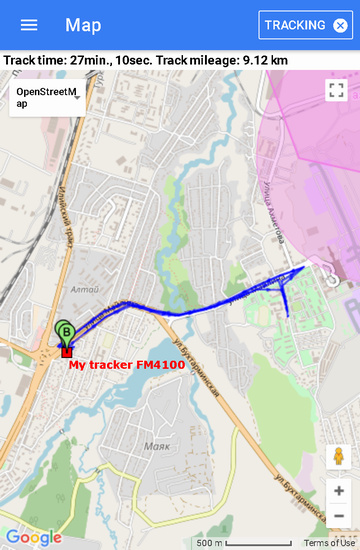
மார்க்கர் "ஏ" த் தொடரின் தொடக்க புள்ளியைக் காட்டுகிறது, மார்க்கர் "பி" பாதையின் இறுதிப் புள்ளியை காட்டுகிறது.
பொருளின் டிராக் நிறம் நீலத்தில் காட்டப்பட்டுள்ளது.
"அமைப்புகள்" பக்கத்திற்கு செல்ல, முக்கிய மெனுவிலிருந்து "அமைப்புகள்" என்பதைத் தேர்ந்தெடுக்கவும்.
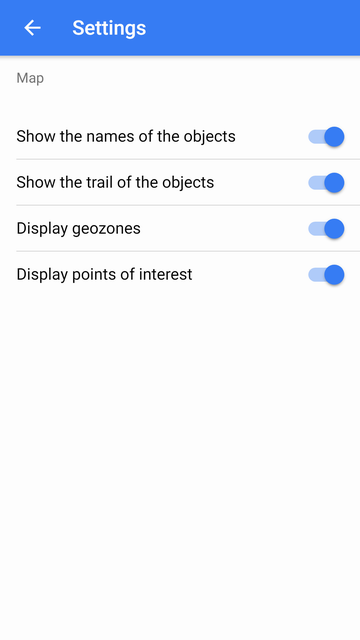
பொருள் பெயர்களைக் காட்டு - வரைபடத்தில் பொருள்களின் பெயர்களை மறைக்கவும் / காட்டவும்.
பொருள்களின் தடத்தை காட்டு - வரைபடத்தில் உள்ள பொருளின் பாதையை மறைக்க / காட்டவும்.
காட்சி geozones - வரைபடத்தில் மறைக்க / காட்டு geofences.
வட்டி புள்ளிகள் காட்சி - வரைபடத்தில் வட்டி காட்டு / காட்டு புள்ளிகள்.
இதற்கு ஒரு கேள்வி, பதில், ஒரு கருத்து, வாக்கியம் அல்லது கடிதம் எழுதலாம், முக்கிய மெனுவில் "கருத்து" உருப்படியை தேர்ந்தெடுக்கவும்.
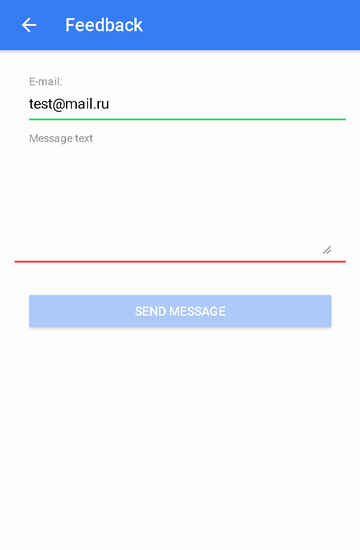
"மின்னஞ்சல்" துறையில், பயனரின் மின்னஞ்சல் தானாகவே செருகப்படும்.
"செய்தி உரை" புலத்தில் செய்தியின் உரையை உள்ளிட்டு, "செய்தி அனுப்பு" என்ற பொத்தானை அழுத்தவும்.
HTTP கோரிக்கைகள் மற்றும் JSON வடிவத்தில் பதில்கள் வழியாக கணினி தரவை மீட்டெடுப்பதற்கான ஒரு தொலைநிலை API ஐ வழங்குகிறது. இது மற்ற தகவல் அமைப்புகள், தங்கள் சொந்த மொபைல் பயன்பாடுகள் உருவாக்க அல்லது தங்கள் சொந்த தளங்கள் வளரும் முக்கியமாக ஒருங்கிணைப்பு பயன்படுத்தப்படுகிறது.
டெம்ப்ளேட் கோரிக்கை: http://{host}/ts/json_api;jsessionid=<sid>?cmd=<cmd>¶ms={<params>}
அளவுருக்கள் கோரவும்:
| சித் | தனிப்பட்ட அமர்வு அடையாளங்காட்டி |
| குமரேசன் | கட்டளை குறியீடு |
| அளபுரு | JSON வடிவத்தில் உள்ள அளவுருக்கள் |
வேண்டுகோள்
டெம்ப்ளேட் கோரிக்கை:
http://{host}/ts/json_api?cmd=login¶ms={user_name:"<user_name>",user_password:"<user_password>"}
அளவுருக்கள் கோரவும்:
USER_NAME | பயனர் பெயர் (உள்நுழைவு) |
user_password | பயனர் கடவுச்சொல் |
பதில்
பதில் டெம்ப்ளேட்:
{"sid":"<sid>","remote_host":"<remote_host>","user_name":"<user_name>"}
பதில் அளவுருக்கள்:
சித் | தனிப்பட்ட அமர்வு அடையாளங்காட்டி |
REMOTE_HOST | தொலை ஹோஸ்ட் |
USER_NAME | பயனர் பெயர் (உள்நுழைவு) |
எடுத்துக்காட்டுகள்
உதாரணம் கோரிக்கை:
http://justrac.com/ts/json_api?cmd=login¶ms={user_name:"demo",user_password:"demo"}
பதில் உதாரணம்:
{"sid":"023B22DA71F38F3AFEF1F3F847C18021","remote_host":"89.218.45.246","user_name":"demo"}
வேண்டுகோள்
டெம்ப்ளேட் கோரிக்கை:
http://{host}/ts/json_api;jsessionid=<sid>?cmd=logout¶ms={}
அளவுருக்கள் கோரவும்:
சித் | தனிப்பட்ட அமர்வு அடையாளங்காட்டி |
பதில்
பதில் டெம்ப்ளேட்:
{"error_code":<error_code>}
பதில் அளவுருக்கள்:
பிழை குறியீடு | பிழை குறியீடு |
எடுத்துக்காட்டுகள்
உதாரணம் கோரிக்கை:
http://justrac.com/ts/json_api;jsessionid=023B22DA71F38F3AFEF1F3F847C18021?cmd=logout¶ms={}
பதில் உதாரணம்:
{"error_code":0}
மறுமொழியில் உள்ள சர்வர் பிழை தகவலை திரும்பப்பெற முடியும்:
{"error_code":<error_code>,"error_message":<error_message>,"error_stack_trace":<error_stack_trace>}
பாராமீட்டர்ஸ்:
பிழை குறியீடு | பிழை குறியீடு |
பிழை செய்தி | பிழை உரை |
error_stack_trace | பிழை ஸ்டேக் சுவடு |
எடுத்துக்காட்டுகள்
பதில் உதாரணம்:
{"error_code":5,"error_message":"Parameter 'params' is not filled","error_stack_trace":""}
பொருள்கள் தொடர்பான அனைத்து கோரிக்கைகளையும் இந்த பகுதி உள்ளடக்குகிறது.
வேண்டுகோள்
டெம்ப்ளேட் கோரிக்கை:
http://{host}/ts/json_api;jsessionid=<sid>?cmd=get_all_objects¶ms={}
அளவுருக்கள் கோரவும்:
சித் | தனிப்பட்ட அமர்வு அடையாளங்காட்டி |
பதில்
பதில் டெம்ப்ளேட்:
{ "பொருள்கள்": <பொருட்களை>} பதில் அளவுருக்கள்:
பொருட்களை | பொருள்களின் வரிசை |
எடுத்துக்காட்டுகள்
உதாரணம் கோரிக்கை:
http://justrac.com/ts/json_api;jsessionid=023B22DA71F38F3AFEF1F3F847C18021?cmd=get_all_objects¶ms={}
பதில் உதாரணம்:
{"objects":[{"id":10607,"name":"0000"},{"id":10610,"name":"027043884840 GT02A"},{"id":10608,"name":"1500062924 CCTR-811"},{"id":10539,"name":"Android PushGPSTracker"},{"id":10609,"name":"CW9999C00028804 CCTR-811"},{"id":10615,"name":"ertetertert"},{"id":10302,"name":"Honda A145"},{"id":10305,"name":"Juke"},{"id":10611,"name":"obj1"},{"id":10304,"name":"Subaru 157"},{"id":10613,"name":"ter6456"},{"id":10604,"name":"test325"},{"id":10303,"name":"Газель"},{"id":10301,"name":"Машина №1"},{"id":10524,"name":"Мой трекер FM4100"}]}
வேண்டுகோள்
டெம்ப்ளேட் கோரிக்கை:
http://{host}/ts/json_api;jsessionid=<sid>?cmd=get_all_digital_sensors¶ms={"obj_id":<obj_id>}
அளவுருக்கள் கோரவும்:
சித் | தனிப்பட்ட அமர்வு அடையாளங்காட்டி |
obj_id | பொருள் அடையாளங்காட்டி |
பதில்
பதில் டெம்ப்ளேட்:
{ "Digital_sensors": <digital_sensors>} பதில் அளவுருக்கள்:
digital_sensors | டிஜிட்டல் சென்சார்கள் வரிசை |
எடுத்துக்காட்டுகள்
உதாரணம் கோரிக்கை:
http://justrac.com/ts/json_api;jsessionid=0ABDEF9131EBF68D1418589584CA984D?cmd=get_all_digital_sensors¶ms={"obj_id":10524}
பதில் உதாரணம்:
{"digital_sensors":[{"id":141,"name":"Датчик зажигания"},{"id":142,"name":"Цифровой датчик внешнего питания"}]}
வேண்டுகோள்
டெம்ப்ளேட் கோரிக்கை:
http://{host}/ts/json_api;jsessionid=<sid>?cmd=messages/get_last_messages¶ms={"obj_id":<obj_id>,"max_dt":"<max_dt>","count":<count>,"message_type":<message_type>}
அளவுருக்கள் கோரவும்:
சித் | தனிப்பட்ட அமர்வு அடையாளங்காட்டி |
obj_id | பொருள் அடையாளங்காட்டி |
max_dt | அதிகபட்ச தேதி மற்றும் நேரம் |
| எண்ண | செய்திகளின் எண்ணிக்கை |
message_type | செய்தி வகை |
பதில்
பதில் டெம்ப்ளேட்:
{ "கணக்கிடுகிறது": <எண்ணிக்கை> "செய்திகளை": <செய்திகளை>}
பதில் அளவுருக்கள்:
| எண்ண | செய்திகளின் எண்ணிக்கை |
செய்திகளை | செய்தி வரிசை |
எடுத்துக்காட்டுகள்
உதாரணம் கோரிக்கை:
http://justrac.com/ts/json_api;jsessionid=0ABDEF9131EBF68D1418589584CA984D?cmd=messages/get_last_messages¶ms={"obj_id":10524,"max_dt":"01.07.2016T00:00:00","count":5,"message_type":1}
பதில் உதாரணம்:
{"count":2,"messages":[{"dt":"30.06.2016T23:59:26","id":1006124,"lon":76.9858304,"trend":91,"satellite_cnt":10,"location":"132, улица Майлина, Altyn Kol, Almaty, 050039, Kazakhstan","speed":0,"alt":693,"params":"param0=param0, din1=0, din2=0, din3=0, din4=0, gsm_level=4, move_sensor=1, ain1=1175, ain2=25, ain3=18, ain4=2, ext_pwr_volt=12082, gps_pwr=1, speed=0, odom_val=0","lat":43.3409344},{"dt":"30.06.2016T23:58:25","id":1005968,"lon":76.9858496,"trend":84,"satellite_cnt":10,"location":"132, улица Майлина, Altyn Kol, Almaty, 050039, Kazakhstan","speed":0,"alt":694,"params":"param0=param0, din1=0, din2=0, din3=0, din4=0, gsm_level=4, move_sensor=1, ain1=1185, ain2=6, ain3=1, ain4=2, ext_pwr_volt=12086, gps_pwr=1, speed=0, odom_val=0","lat":43.3409312}]}
வேண்டுகோள்
டெம்ப்ளேட் கோரிக்கை:
: http: // {ஹோஸ்ட்} / TS / json_api; jsessionid = <சித்> குமரேசன் = செய்திகளை / get_messages_by_interval & அளபுரு = { "obj_id":? <obj_id> "begin_dt": "<begin_dt>", "end_dt": "<end_dt > "," கணக்கிடுகிறது ": <எண்ணிக்கை>" message_type ": <message_type>}
அளவுருக்கள் கோரவும்:
சித் | தனிப்பட்ட அமர்வு அடையாளங்காட்டி |
obj_id | பொருள் அடையாளங்காட்டி |
begin_dt | தேதி மற்றும் நேரம் தொடங்கும் |
end_dt | முடிவு தேதி மற்றும் நேரம் |
| எண்ண | செய்திகளின் எண்ணிக்கை |
message_type | செய்தி வகை |
பதில்
பதில் டெம்ப்ளேட்:
{ "கணக்கிடுகிறது": <எண்ணிக்கை> "செய்திகளை": <செய்திகளை>}
பதில் அளவுருக்கள்:
| எண்ண | செய்திகளின் எண்ணிக்கை |
செய்திகளை | செய்தி வரிசை |
எடுத்துக்காட்டுகள்
உதாரணம் கோரிக்கை:
: http: //% ஹோஸ்ட்% / டிஎஸ் / json_api; jsessionid = 0ABDEF9131EBF68D1418589584CA984D குமரேசன் = செய்திகளை / get_messages_by_interval & அளபுரு = { "obj_id": 10524, "begin_dt": "01.07.2016T00: 00: 00", "end_dt": "01,07. 2016T01: 00: 00 "," எண்ணிக்கை ": 2," message_type ": 1}
பதில் உதாரணம்:
{ "எண்ணிக்கை": 2, "செய்திகளை": [{ "டிடி": "01.07.2016T00: 00: 27", "LON": 76,985824, "போக்கு": 88, "வேகம்": 0, "இடம்": " 43, 4096, 76.985824 (10) "," smooth_sensors ":" ДУТ1 = 40.48 எல், Датчик зажигания = Выкл, Цифровой датчик внешнего питания = Вкл "," உரோமை மிலன் " , "params": "param0 = param0, din1 = 0, din2 = 0, din3 = 0, din4 = 0, gsm_level = 4, move_sensor = 1, ain1 = 1175, ain2 = 7, ain3 = 4, ain4 = 3, 105, "speed_in_kph": 0, "சென்சார்கள்": "ДУТ1 = 40.48 l, Датчик зажигания = Выкл, Цифровой датчик внешнего питания = Вкл "" ஐடி ": 1006125," satellite_cnt ": 10," Alt ": 682," லத்தீன் ": 43,34096} {" டிடி ":" 01.07.2016T00: 01: 27 "," LON ": 76,985824," போக்கு "," Smooth_sensors ":" 0, "வேகம்": 0, "இடம்": "132, உல்டா மெய்லின், அல்டின் கோல், அல்மாட்டி, 050039, கஜகஸ்தான்", "coordinates_str": "43.340966, 76.985824 (10)", "smooth_sensors" 40.5 எல், டாட் <span class = ""> </ span> </ div> <div> </ div> <div style = "text-align: justify;", "params": "param0 = param0, din1 = 0, din2 = 0, din3 = 0, din4 = 0, gsm_level = 4, move_sensor = 1, ain1 = 1174, ain2 = 14, ain3 = 0, ain4 = 1, ext_pwr_volt = 12081, gps_pwr = 1, வேகம் = 0, odom_val = 0 "," obj_id ": 10524," speed_in_kph ": 0," சென்சார்கள் ":" DU1 = 40.5 l , "ஐடி": 1006126, "satellite_cnt": 10, "alt": 680, "lat": 43.3409664}}}, "gtc: suffix =" "gtc: suffix =" "& gt;
வேண்டுகோள்
டெம்ப்ளேட் கோரிக்கை:
: http: // {ஹோஸ்ட்} / TS / json_api; jsessionid = <சித்> குமரேசன் = அறிக்கைகள் / get_over_speeds_by_interval & அளபுரு = { "obj_id":? <obj_id> "begin_dt": "<begin_dt>", "end_dt": "<end_dt > "}
அளவுருக்கள் கோரவும்:
சித் | தனிப்பட்ட அமர்வு அடையாளங்காட்டி |
obj_id | பொருள் அடையாளங்காட்டி |
begin_dt | தேதி மற்றும் நேரம் தொடங்கும் |
end_dt | முடிவு தேதி மற்றும் நேரம் |
பதில்
பதில் டெம்ப்ளேட்:
{ "கணக்கிடுகிறது": <எண்ணிக்கை> "over_speeds": <over_speeds>}
பதில் அளவுருக்கள்:
| எண்ண | செய்திகளின் எண்ணிக்கை |
over_speeds | அதிகப்படியான வேகமான வரிசை |
எடுத்துக்காட்டுகள்
உதாரணம் கோரிக்கை:
http: //% ஹோஸ்ட்% / டிஎஸ் / json_api; jsessionid = 0ABDEF9131EBF68D1418589584CA984D குமரேசன் = அறிக்கைகள் / get_over_speeds_by_interval & அளபுரு = { "obj_id": 10524, "begin_dt": "01.07.2016T00: 00: 00", "end_dt": "01,07. 2016T01: 00: 00 "}
பதில் உதாரணம்:
{ "கணக்கிடுகிறது": 2, "over_speeds": [{ "total_time_from_first": 0, "finish_message_dt": "01.06.2016T08: 46: 39", "மைலேஜ்": 848, "message_id_list": [697007,697008,697009, 697010,697013], "message_cnt": 5, "duration_short_str": ". 41s", "avg_speed_in_kph": 73, "duration_in_sec": 41, "speed_limit_in_kph": 60, "obj_id": 10524, "start_message_id": 697007, "start_message_lot": 697013, "start_message_location": "யூ.பூஹ்தார்த்திமின்காசியா, கொல்ஹோஷி, அல்மாட்டி மாகாண, கஜகஸ்தான்", "start_message_coordinates_str": "43.325904, 77.015955 (9)", "max_speed_in_kph": 76, "start_message_lat": 43.325904, "start_message_lon ": 77.0159552," start_message_dt ":" 01.06.2016T08: 45: 58 "} {" total_time_from_first ": 0," finish_message_dt ":" 01.06.2016T09: 08: 30 "," மைலேஜ் ": 427," message_id_list ": [697180,697181,697182], "message_cnt": 3, "duration_short_str": "24s.", "avg_speed_in_kph": 63, "duration_in_sec": 24, "speed_limit_in_kph": 60, "obj_id": 10524, "start_message_id" : 697180, "finish_message_id": 697182, "start_message_location": "проспект Аль-Фараби, "Start_message_lat": 43.2146752, "start_message_lon": 76.9234688, "start_message_dt": "43.214675, 76.923469" (9) "," start_message_co_ " 01.06.2016T09: 08: 06 "}]}
வேண்டுகோள்
டெம்ப்ளேட் கோரிக்கை:
: http: // {ஹோஸ்ட்} / TS / json_api; jsessionid = <சித்> குமரேசன் = அறிக்கைகள் / get_stops_by_interval & அளபுரு = { "obj_id":? <obj_id> "begin_dt": "<begin_dt>", "end_dt": "<end_dt > "}
அளவுருக்கள் கோரவும்:
சித் | தனிப்பட்ட அமர்வு அடையாளங்காட்டி |
obj_id | பொருள் அடையாளங்காட்டி |
begin_dt | தேதி மற்றும் நேரம் தொடங்கும் |
end_dt | முடிவு தேதி மற்றும் நேரம் |
பதில்
பதில் டெம்ப்ளேட்:
{ "கணக்கிடுகிறது": <எண்ணிக்கை> "நிறுத்தப்படும்": <நிறுத்தப்படும்>}
பதில் அளவுருக்கள்:
| எண்ண | செய்திகளின் எண்ணிக்கை |
நிறுத்தங்கள் | நிறுத்தங்கள் வரிசை |
எடுத்துக்காட்டுகள்
உதாரணம் கோரிக்கை:
http: //% ஹோஸ்ட்% / டிஎஸ் / json_api; jsessionid = 0ABDEF9131EBF68D1418589584CA984D குமரேசன் = அறிக்கைகள் / get_stops_by_interval & அளபுரு = { "obj_id": 10524, "begin_dt": "01.06.2016T00: 00: 00", "end_dt": "01,06. 2016T13: 00: 00 "}
பதில் உதாரணம்:
{ "எண்ணிக்கை": 1, "நிறுத்தப்படும்": [{ "finish_message_dt": "01.06.2016T11: 10: 21", "message_id_list": [697938,697939], "message_cnt": 2, "time_from_prev_end_to_cur_beg": 0, " : "231.", "இறுதி_அறிவிப்பு": 23, "duration_in_sec": 23, "finish_message_location": "281, Rozybakiev St, பாங்காசல், Almaty, Бостандыкский район, Almaty, 050023, கஜகஸ்தான்", "finish_message_coordinates_str": "43.198202, 76.89431 (7) 697939, "finish_message_lon": 76.8943104, "start_message_location": "கஜபீகாவோ, கொசபிகோவ் செயின், பாங்காசில், அல்மாடி, போஸ்டன்டிஸ்கி ரெயோன், அமாமை, "Start_message_lat": 43.2000992, "start_message_lon": 76.894336, "start_message_dt": "01.06.2016T11: 09: 58"}]}, "", "start_message_lat"
வேண்டுகோள்
டெம்ப்ளேட் கோரிக்கை:
: http: // {ஹோஸ்ட்} / TS / json_api; jsessionid = <சித்> குமரேசன் = அறிக்கைகள் / get_parkings_by_interval & அளபுரு = { "obj_id":? <obj_id> "begin_dt": "<begin_dt>", "end_dt": "<end_dt > "}
அளவுருக்கள் கோரவும்:
சித் | தனிப்பட்ட அமர்வு அடையாளங்காட்டி |
obj_id | பொருள் அடையாளங்காட்டி |
begin_dt | தேதி மற்றும் நேரம் தொடங்கும் |
end_dt | முடிவு தேதி மற்றும் நேரம் |
பதில்
பதில் டெம்ப்ளேட்:
{ "கணக்கிடுகிறது": <எண்ணிக்கை> "parkings": <parkings>}
பதில் அளவுருக்கள்:
| எண்ண | செய்திகளின் எண்ணிக்கை |
parkings | பூங்காக்களின் வரிசை |
எடுத்துக்காட்டுகள்
உதாரணம் கோரிக்கை:
http: //% ஹோஸ்ட்% / டிஎஸ் / json_api; jsessionid = 0ABDEF9131EBF68D1418589584CA984D குமரேசன் = அறிக்கைகள் / get_parkings_by_interval & அளபுரு = { "obj_id": 10524, "begin_dt": "01.06.2016T10: 00: 00", "end_dt": "01,06. 2016T11: 10: 00 "}
பதில் உதாரணம்:
{ "எண்ணிக்கை": 2, "parkings": [{ "finish_message_dt": "01.06.2016T10: 36: 06", "message_id_list": [697558,697559,697560,697561,697562,697563,697564,697565,697565, 697566,697566,697567,697568,697569,697570,697571,697572,697572,697573,697573,697574,697575,697575,697576,697576,697577,697578,697578,697579,697580,697580,697581,697582,697583, , "Duration_in_sec": 2163, "finish_message_location": "289/1" , "Finish_message_lat": 43.1948896, "start_message_id": 697558, "finish_message_id": 697738, "பூஜ்யம், 05:0023, கஜகஸ்தான்", "finish_message_coordinates_str": "43.19489, 76.893926 (7)", "obj_id" "finish_message_lon": 76.8939264, "start_message_location": "289/1, ரோஸ்ஸிபாகிஸ்வா, பேகனாஷல், அல்மாட்டி, போஸ்டன்டிஸ்கி ரெயோன், அல்மாட்டி, 050023, கஜகஸ்தான்", "start_message_coordinates_s tr ":" 43.195043, 76.893267 (7) "," start_message_lat ": 43.1950432," start_message_lon ": 76.8932672," start_message_dt ":" 01.06.2016T10: 00: 03 "}, {" finish_message_dt ":" 01.06.2016T11: 06 : 08 "," message_id_list ": [697755,697756,697757,697758,697759,697760,697761,697762,697763,697764,697765,697766,697767,697929]," message_cnt ": 14," time_from_prev_end_to_cur_beg ": 530, "217, கஜரின் அவே, பகாநெஷல், அல்மாட்டி, போஸ்டன்டிஸ்கி ரெயோன், அல்மாட்டி, 050060, கஜகஸ்தான்", "finish_message_coordinates_str": "43.213459, 76.897894", "21min., 12s.", "duration_in_sec": 1272, "finish_message_location" 697929, "finish_message_lon": 76.8978944, "start_message_location": "31, Baikadamov St, Баганашыл, Almaty, Бостандыкский:" இறுதி_முழுமை ": 438134592," start_message_id ": 697755," start_message_id " 43.214048, 76.89671 (8) "," start_message_lat ": 43.214048," start_message_lon ": 76.8967104," அட்லாட், அமாதி, 050060, கஜகஸ்தான் "," start_message_coordinates_str " start_message_dt ":" 01.06.2016T10: 44: 56 "}]}
வேண்டுகோள்
டெம்ப்ளேட் கோரிக்கை:
: http: // {ஹோஸ்ட்} / TS / json_api; jsessionid = <சித்> குமரேசன் = அறிக்கைகள் / get_trips_by_interval & அளபுரு = { "obj_id":? <obj_id> "begin_dt": "<begin_dt>", "end_dt": "<end_dt > "}
அளவுருக்கள் கோரவும்:
சித் | தனிப்பட்ட அமர்வு அடையாளங்காட்டி |
obj_id | பொருள் அடையாளங்காட்டி |
begin_dt | தேதி மற்றும் நேரம் தொடங்கும் |
end_dt | முடிவு தேதி மற்றும் நேரம் |
பதில்
பதில் டெம்ப்ளேட்:
{ "கணக்கிடுகிறது": <எண்ணிக்கை> "பயணங்கள்": <பயணங்கள்>}
பதில் அளவுருக்கள்:
| எண்ண | செய்திகளின் எண்ணிக்கை |
பயணங்கள் | பயணங்கள் வரிசை |
எடுத்துக்காட்டுகள்
உதாரணம் கோரிக்கை:
http: //% ஹோஸ்ட்% / டிஎஸ் / json_api; jsessionid = 0ABDEF9131EBF68D1418589584CA984D குமரேசன் = அறிக்கைகள் / get_trips_by_interval & அளபுரு = { "obj_id": 10524, "begin_dt": "01.06.2016T10: 00: 00", "end_dt": "01,06. 2016T11: 10: 00 "}
பதில் உதாரணம்:
{ "எண்ணிக்கை": 2, "பயணங்கள்": [{ "finish_message_dt": "01.06.2016T10: 44: 56", "மைலேஜ்": 3391, "message_id_list": [697738,697739,697740,697741,697742,697743, , "Time_from_prev_end_to_cur_beg": 0, "duration_short_str": "8 நிமிடம்., 50 கள்.", "Message_cnt": ", 8min. , "finish_message_coordinates_str": "43.214048, 76.89671 (8)", "obj_id": "31, Baikadamov St, Баганашыл, Almaty, Бостандыкский район, Almaty, 050060, கஜகஸ்தான்" 692438, "finish_message_lon": 76.8967104, "start_message_location": "289/1, ரோஸ்யாபாகிகேவா, பகாநஷ்யல், அல்மாட்டி, போஸ்டன்டிஸ்கி ரெயோன், அல்மாடி, 050023 , கஜகஸ்தான் "," start_message_coordinates_str ":" 43.19489, 76.893926 (7) "," max_speed_in_kph ": 50," start_message_lat ": 43.1948896," start_message_lon ": 76.8939264," start_mes sage_dt ":" 01.06.2016T10: 36: 06 "," time_from_cur_end_to_next_beg ": 1272} {" finish_message_dt ":" 01.06.2016T11: 09: 58 "," மைலேஜ் ": 1834," message_id_list ": [697929,697930, 1272, "duration_short_str": "3 நிமிடம்., 50s.", "Avg_speed_in_kph": 36, "duration_in_sec": 10, "time_from_prev_end_to_cur_beg": "message_cnt": 10, "time_from_prev_end_to_cur_beg" : "Finish_message_location": "43900099, 76.894336 (8)", "obj_id": 10524, "finish_message_lat": "Kozhabekova, Kozhabekov St, பாங்காசல், Almaty, Бостандыкский район, Almaty, 050023, கஜகஸ்தான்", "finish_message_coordinates_str" : "Start_message_id": 697929, "finish_message_id": 697938, "finish_message_lon": 76.894336, "start_message_location": "217, ககார்ரின் அவே, பேகனாஷியல், அல்மாட்டி, போஸ்டான்டிஸ்க்ரிக் ரெயோன், அல்மாட்டி, 050060, கஜகஸ்தான்", "start_message_coordinates_str": "43.213459 , 76.897894 (8) "," max_speed_in_kph ": 43," start_message_lat ": 43.2134592," start_message_lon ": 76.8978944," start_message_dt " : "01.06.2016T11: 06: 08", "time_from_cur_end_to_next_beg": 0}]}
வேண்டுகோள்
டெம்ப்ளேட் கோரிக்கை:
: http: // {ஹோஸ்ட்} / TS / json_api; jsessionid = <சித்> குமரேசன் = அறிக்கைகள் / get_motohours_by_interval & அளபுரு = { "obj_id":? <obj_id> "begin_dt": "<begin_dt>", "end_dt": "<end_dt > "}
அளவுருக்கள் கோரவும்:
சித் | தனிப்பட்ட அமர்வு அடையாளங்காட்டி |
obj_id | பொருள் அடையாளங்காட்டி |
begin_dt | தேதி மற்றும் நேரம் தொடங்கும் |
end_dt | முடிவு தேதி மற்றும் நேரம் |
பதில்
பதில் டெம்ப்ளேட்:
{ "கணக்கிடுகிறது": <எண்ணிக்கை> "motohours": <motohours>}
பதில் அளவுருக்கள்:
| எண்ண | செய்திகளின் எண்ணிக்கை |
motohours | motohours வரிசை |
எடுத்துக்காட்டுகள்
உதாரணம் கோரிக்கை:
http: //% ஹோஸ்ட்% / டிஎஸ் / json_api; jsessionid = 0ABDEF9131EBF68D1418589584CA984D குமரேசன் = அறிக்கைகள் / get_motohours_by_interval & அளபுரு = { "obj_id": 10524, "begin_dt": "01.06.2016T10: 00: 00", "end_dt": "01,06. 2016T11: 10: 00 "}
பதில் உதாரணம்:
{ "கணக்கிடுகிறது": 2, "motohours": [{ "finish_motohours_in_sec": 590, "message_id_list": [697737,697738,697739,697740,697741,697742,697743,697744,697745,697746,697747,697748,697749, 697750,697751,697752,697753,697754,697755], "message_cnt": 19, "time_from_prev_end_to_cur_beg": 0, "duration_in_sec": 590, "start_message_id": 697737 "finish_message_lon": 76,8967104, "motohours_in_sec_str": "9min. , "Start_message_location": "439193232, 76.893901 (5)", "start_message_lon": 76.8939008, "289/1, உல்சி ரோசியாபீய்கா, பகாநஷ்யல், அல்மேடி, போஸ்டன்டிஸ்கி ரெயோன், அமாதி, 050023, கஜகஸ்தான்" "start_message_lat": "time_from_prev_end_to_cur_beg_str": "", "finish_motohours_in_sec_str": "9 நிமிடம்., 50s.", "finish_message_dt": "01.06.2016T10: 44: 56", "இயக்கம்_முற்றுமை": 89.83, "மைலேஜ்": 3397 , "start_motohours_in_sec": 0, "start_motohours_in_sec_str": "", "duration_short_str": "9 நிமிடம்., 50s.", "motohours_in_sec": 590, "avg_speed_in_kph": 34, "finish_message_coordinates_str" 10524, "finish_message_lat": 43.214048, "movement_time_in_sec": "43.214048, 76.89671 (8)", "finish_message_location": "31, பைகாடமோவ் செயின்ட், பேகனாஷால், அமாட்டி, போஸ்டன்டிஸ்கி ரெயோன், அமாதி, 050060, கஜகஸ்தான்", "obj_id" 50, "idling_time_in_sec": 60, "start_message_dt": "01.06.2016T10: 35: 06", "idling_time_in_sec_str": "idmin_time_in_sec_str": 697755, "movement_time_in_sec_str": "8min., 50s.", "Max_speed_in_kph" "1min."} { "finish_motohours_in_sec": 820, "message_id_list": [697929,697930,697931,697932,697933,697934,697935,697936,697937,697938], "message_cnt": 10, "time_from_prev_end_to_cur_beg": 1272 , "start_message_lot": 230, "start_message_id": 697929, "finish_message_lon": 76.894336, "motohours_in_sec_str": "3min., 50s.", "start_message_location": "217, ககாரின் அவே, 050060, கஜகஸ்தான் "," start_message_coordinates_str ":" 43.213459, 76.897894 (8) "," start_message_lon ": 76.8978944," start_message_lat ": 43.2134592," time_from_prev_end , "finish_message_dt": "01.06.2016T11: 09: 58", "இயக்கம்_திறன்மை": 100, "மைலேஜ்": 1834, "", "21min., 12s.", "finish_motohours_in_sec_str" , "finish_message_coordinates_str": "43.200099, 76.894336": "3 நிமிடம்., 50s.", "3 நிமிடம்., 50s.", "3 நிமிடம். : "Finish_message_lat": 43.2000992, "movement_time_in_sec": 230, "finish_message_id": "பூஜ்யம்" "Id_link_time_in_sec": 0, "start_message_dt": "01.06.2016T11: 06: 08", "idling_time_in_sec_str": ""}}}
வேண்டுகோள்
டெம்ப்ளேட் கோரிக்கை:
: http: // {ஹோஸ்ட்} / TS / json_api; jsessionid = <சித்> குமரேசன் = அறிக்கைகள் / get_refuels_by_interval & அளபுரு = { "obj_id":? <obj_id> "begin_dt": "<begin_dt>", "end_dt": "<end_dt > "}
அளவுருக்கள் கோரவும்:
சித் | தனிப்பட்ட அமர்வு அடையாளங்காட்டி |
obj_id | பொருள் அடையாளங்காட்டி |
begin_dt | தேதி மற்றும் நேரம் தொடங்கும் |
end_dt | முடிவு தேதி மற்றும் நேரம் |
பதில்
பதில் டெம்ப்ளேட்:
{ "கணக்கிடுகிறது": <எண்ணிக்கை> "refuels": <refuels>}
பதில் அளவுருக்கள்:
| எண்ண | செய்திகளின் எண்ணிக்கை |
refuels | refuges வரிசை |
எடுத்துக்காட்டுகள்
உதாரணம் கோரிக்கை:
http: //% ஹோஸ்ட்% / டிஎஸ் / json_api; jsessionid = 0ABDEF9131EBF68D1418589584CA984D குமரேசன் = அறிக்கைகள் / get_refuels_by_interval & அளபுரு = { "obj_id": 10524, "begin_dt": "01.06.2016T10: 00: 00", "end_dt": "01,06. 2016T11: 10: 00 "}
பதில் உதாரணம்:
{ "எண்ணிக்கை": 0, "refuels": []}
வேண்டுகோள்
டெம்ப்ளேட் கோரிக்கை:
: http: // {ஹோஸ்ட்} / TS / json_api; jsessionid = <சித்> குமரேசன் = அறிக்கைகள் / get_defuels_by_interval & அளபுரு = { "obj_id":? <obj_id> "begin_dt": "<begin_dt>", "end_dt": "<end_dt > "}
அளவுருக்கள் கோரவும்:
சித் | தனிப்பட்ட அமர்வு அடையாளங்காட்டி |
obj_id | பொருள் அடையாளங்காட்டி |
begin_dt | தேதி மற்றும் நேரம் தொடங்கும் |
end_dt | முடிவு தேதி மற்றும் நேரம் |
பதில்
பதில் டெம்ப்ளேட்:
{ "கணக்கிடுகிறது": <எண்ணிக்கை> "defuels": <defuels>}
பதில் அளவுருக்கள்:
| எண்ண | செய்திகளின் எண்ணிக்கை |
defuels | தீங்கு விளைவிக்கும் வரிசை |
எடுத்துக்காட்டுகள்
உதாரணம் கோரிக்கை:
http: //% ஹோஸ்ட்% / டிஎஸ் / json_api; jsessionid = 0ABDEF9131EBF68D1418589584CA984D குமரேசன் = அறிக்கைகள் / get_defuels_by_interval & அளபுரு = { "obj_id": 10524, "begin_dt": "01.06.2016T10: 00: 00", "end_dt": "01,06. 2016T11: 10: 00 "}
பதில் உதாரணம்:
{ "எண்ணிக்கை": 0, "defuels": []}
விசாரணை
கோரிக்கை டெம்ப்ளேட்:
http: // {host} / ts / json_api; jsessionid = <sid>? cmd = அறிக்கைகள் / get_obj_summary_by_interval & params = {"object_id": <obj_id>, "start_dt": "<begin_dt>", "end_dt": "<end_dt>", "lang": "<lang>"}
கோரிக்கை அளவுருக்கள்:
சிட் | தனிப்பட்ட அமர்வு அடையாளங்காட்டி |
object_id | பொருள் அடையாளங்காட்டி |
start_dt | தொடக்க தேதி மற்றும் நேரம் |
end_dt | இறுதி தேதி மற்றும் நேரம் |
| மொழி | மொழி |
கோரிக்கைக்கு பதில்
பதில் டெம்ப்ளேட்டை கோருங்கள்:
{"எண்ணிக்கை": <count>, "object_summary": <obj_summary>}
பதில் அளவுருக்களைக் கோருங்கள்:
| எண்ண | வரிகளின் எண்ணிக்கை |
பொருள்_ சுருக்கம் | சரங்களின் வரிசை |
கோரிக்கை பதில் புலங்களின் விளக்கம்:
object_id | பொருள் அடையாளங்காட்டி |
ஆப்ஜெக்ட்_ பெயர் | பொருளின் பெயர் |
மைலேஜ் | மைலேஜ், கிமீ |
மைலேஜ்_பயணம் | மைலேஜ் (பயணங்களில்), கிமீ |
சராசரி_வேகம்_வேகத்தில் | சராசரி வேகம், கிமீ / மணி |
அதிகபட்சம்_வேகம்_வேகத்தில் | அதிகபட்சம் வேகம், கிமீ / மணி |
ட்ரிப்ஸ்_ஸ்டரில் மொத்த_நேரம் | மொத்த பயண நேரம் |
பார்க்கிங்ஸ்_ஸ்டரில் மொத்தம்_நேரம் | மொத்த பார்க்கிங் நேரம் |
motohours_str | மணி |
dart_spent | DART இல் செலவிடப்பட்டது, எல் |
dut_ செலவு | FLS, l இல் செலவிடப்பட்டது |
நார்மால் செலவழித்தார் | விகிதங்களின்படி செலவிடப்பட்டது, எல் |
ட்ரிப்_நார்ம்_பயன் | விதிமுறைகளின்படி செலவிடப்பட்டது (பயணங்களுக்கு), எல் |
செலவழித்த_கால் | கணக்கீட்டின் படி செலவிடப்பட்டது, எல் |
dart_avg | சராசரி DART நுகர்வு, எல் |
dut_avg | FLS, l மூலம் சராசரி எரிபொருள் நுகர்வு |
dut_begin_level | FLS இன் ஆரம்ப நிலை, எல் |
dut_end_level | FLS இன் இறுதி நிலை, எல் |
எரிபொருள் நிரப்புதல் | மொத்த எரிபொருள் நிரப்புதல் |
defuel_cnt | மொத்த வடிகால்கள் |
| எரிபொருள் நிரப்பப்பட்டது | நிரப்பப்பட்ட, எல் |
எரிபொருள் | வடிகட்டிய, எல் |
கடைசி_செய்தி_டி | கடைசி செய்தியின் தேதி மற்றும் நேரம் |
கடைசி_செய்தி_ ஒருங்கிணைப்புகள்_எஸ்டிஆர் | கடைசி செய்தியின் ஒருங்கிணைப்புகள் |
கடைசி_செய்தி_சென்சர்கள் | கடைசி செய்தி சென்சார்கள் |
கடைசி_செய்தி_மாற_ மாநில_தூக்க உதவிக்குறிப்பு | கடைசி செய்தியின் இயக்க நிலை |
மோட்டோஹவர்_கவுண்டர்_வால் | மணி மீட்டர் மதிப்பு |
மைலேஜ்_கவுண்டர்_வால் | மைலேஜ் எதிர் மதிப்பு |
உதாரணங்கள்
எடுத்துக்காட்டு கோரிக்கை:
http: //% புரவலன்% / ts / json_api; jsessionid = 0ABDEF9131EBF68D1418589584CA984D? cmd = அறிக்கைகள் / get_obj_summary_by_interval & params = {"object_id": 10305, "start_dt": "27.08.2021T00: 00: 00d 2021T23: 59: 59", "lang": "en"}
கோரிக்கைக்கான பதிலின் எடுத்துக்காட்டு:
எண்ணிக்கை mileage_by_trip ": 0," max_speed_in_kph ": 0," total_time_in_parkings_str ":" 0sec " 0, "செலவழித்த_கால்சி": 0, "last_message_move_state_tooltip": "கடைசி நிலை: 2h., 46min., 29sec.", "Dart_avg": 0, "last_message_dt": "08/26/2021T16: 00: 04", "மைலேஜ்": 0, "மோட்டோஹோர்ஸ்": 0, "motohour_counter_val": "0 h. "," Obj_id ": 10305," செலவு_ பை_நார்ம் ": 0," avg_speed_in_kph ": 0," mileage_counter_val ":" 0 km "," defueled ": 0," dut_spent ": 0," dart_spent ": 0," dut_avg " : 0, "last_message_coordinates_str": "43.360488, 77.016415 (16)", "motohours_str": "0sec.", "Defuel_cnt": 0, "is_total_row": false}]}
விசாரணை
கோரிக்கை டெம்ப்ளேட்:
http: // {host} / ts / json_api; jsessionid = <sid>? cmd = அறிக்கைகள் / get_all_obj_summary_by_interval & params = {"begin_dt": "<begin_dt>", "end_dt": "<end_dt>", "lang": " <lang> "}
கோரிக்கை அளவுருக்கள்:
சித் | தனிப்பட்ட அமர்வு அடையாளங்காட்டி |
start_dt | தொடக்க தேதி மற்றும் நேரம் |
end_dt | முடிவு தேதி மற்றும் நேரம் |
| நீளம் | மொழி |
கோரிக்கைக்கு பதில்
கோரிக்கை பதில் டெம்ப்ளேட்:
{"count": <count>, "all_obj_summary": <all_obj_summary>}
கோரிக்கை பதில் அளவுருக்கள்:
| எண்ணிக்கை | வரிகளின் எண்ணிக்கை |
அனைத்து_பொருள்_சுருக்கம் | சரங்களின் வரிசை |
கோரிக்கை மறுமொழி புலங்களின் விளக்கம்:
obj_id | பொருள் அடையாளங்காட்டி |
பொருள்_பெயர் | பொருளின் பெயர் |
மைலேஜ் | மைலேஜ், கி.மீ |
மைலேஜ்_பயணம் | மைலேஜ் (பயணங்களில்), கி.மீ |
avg_speed_in_kph | சராசரி வேகம், கிமீ / மணி |
அதிகபட்ச_வேகம்_இன்_கி.பி.எச் | அதிகபட்சம். வேகம், கிமீ / மணி |
மொத்த_நேரம்_in_trips_str | மொத்த பயண நேரம் |
பார்க்கிங்_களில்_மொத்த நேரம் | மொத்த பார்க்கிங் நேரம் |
motohours_str | மணி |
டார்ட்_செலவு | DART இல் செலவிடப்பட்டது, எல் |
செலவு_செலவு | FLS இல் செலவிடப்பட்டது, எல் |
விதிமுறைப்படி_செலவு | விகிதங்களின்படி செலவிடப்பட்டது, எல் |
பயணத்தின் மூலம்_விதிமுறைப்படி_செலவுசெய்தது | விதிமுறைகளின்படி செலவிடப்பட்டது (பயணங்களுக்கு), எல் |
செலவழித்த_கணக்கால் | கணக்கீட்டின்படி செலவிடப்பட்டது, எல் |
டார்ட்_சராசரி | சராசரி DART நுகர்வு, l |
சராசரி_சராசரி | FLS மூலம் சராசரி எரிபொருள் நுகர்வு, l |
dut_begin_level | FLS இன் ஆரம்ப நிலை, எல் |
dut_end_level | FLS இன் இறுதி நிலை, எல் |
எரிபொருள்_cnt | மொத்த எரிபொருள் நிரப்புதல் |
defuel_cnt | மொத்த வடிகால் |
| எரிபொருள் நிரப்பப்பட்டது | நிரப்பப்பட்ட, எல் |
எரிபொருள் நிரப்பப்பட்டது | வடிகால், எல் |
கடைசி_செய்தி_dt | கடைசி செய்தியின் தேதி மற்றும் நேரம் |
last_message_coordinates_str | கடைசி செய்தியின் ஒருங்கிணைப்புகள் |
கடைசி_செய்தி_சென்சார்கள் | கடைசி செய்தி சென்சார்கள் |
last_message_move_state_tooltip | கடைசி செய்தியின் இயக்க நிலை |
motohour_counter_val | மணிநேர மீட்டர் மதிப்பு |
மைலேஜ்_கவுண்டர்_வால் | மைலேஜ் கவுண்டர் மதிப்பு |
எடுத்துக்காட்டுகள்
எடுத்துக்காட்டு கோரிக்கை:
http:// justrac.com /ts/json_api;jsessionid=0ABDEF9131EBF68D1418589584CA984D?cmd=reports/get_all_obj_summary_by_interval¶ms={"begin_dt":"2020100:2020100 ,"lang":"en"}
கோரிக்கைக்கான பதிலின் எடுத்துக்காட்டு:
{" எண்ணிக்கை 0, "max_speed_in_kph": 0, "total_time_in_parkings_str": "0sec.", "Dut_end_level": 0, "spent_by_norm_by_trip": 0, "refuel_cnt": 0, "total_time_in_trips.0s: " , "total_time_in_parkings": 0, "spent_by_calc": 0, "last_message_move_state_tooltip": "", "dart_avg": 0, "last_message_dt": "", "mileage": 0, "0,motohours": "," obj_id ": 26377," expend_by_norm ": 0," avg_speed_in_kph ": 0," mileage_counter_val ":" "," defuled ": 0," dut_spend ": 0," dart_spent ": 0," dut , "last_message_coordinates_str": "", "motohours_str": "0sec.", "defuel_cnt": 0, "is_total_row": false}, {"refueled": 0, "dut_begin_level": 0, "total_time_in_trips": last_message_sensors ":" "," obj_name ":" asuto "," mileage_by_trip ": 0," max_speed_in_kph ": 0," total_time_in_parkings_str ":" 0வி : "0 வினாடி.", "Grp_t xt ":" "," total_time_in_parkings ": 0," found_by_calc ": 0," last_message_move_state_tooltip ":" "," dart_avg ": 0," last_message_dt ":" "," 0," motohours ": 0, "motohour_counter_val": "", "obj_id": 26336, "spent_by_norm": 0, "avg_speed_in_kph" : 0, "mileage_counter_val": "", "defueled": 0, "dut_spent": 0, "dart_spent": 0, "dut_avg": 0, "last_message_coordinates_str": "", "motohours_str": "0sec.", "defuel_cnt": 0, "is_total_row": false}, {"refuled": 0, "dut_begin_level": 0_trips ": 0," last_message_sensors ":" "," obj_name ":" h, kh "," mileage_by_trip ": 0," max_speed_in_kph ": 0," total_time_in_parkings_str ":" 0sec. "," Dut_end_level_bytrip_by_norm_by_by_norm_by_ ": 0," refuel_cnt ": 0," total_time_in_trips_str ":" 0sec. "," Grp_txt ":" "," total_time_in_parkings ": 0," paid_by_calc ": 0," last_message_move_state_tooltip ":" "": dart , "last_message_dt": "", "மைலேஜ்": 0, "motohour "motohour_counter_val": "", "obj_id": 26725, "spent_by_norm": 0, "avg_speed_in_kph": 0, "mileage_counter_val": " "," defueled ": 0," dut_spent ": 0,spent ": 0,spent ": " dut_avg ": 0," last_mess age_coordinates_str ":" "," motohours_str ":" 0sec. "," defuel_cnt ": 0," is_total_row ": false}, {" refueled ": 0," dut_begin_level ": 0," total_time_in_trips ": 0," last_message_sensage : "ஆன்-போர்டு மின்னழுத்தம் = 290.0 V, பேட்டரி மின்னழுத்தம் = 733.0 V", "obj_name": "Honda A145", "mileage_by_trip": 0, "max_speed_by_trip": 0, "max_speed_in_kphtotal: "time_in_k" 0sec.", "Dut_end_level" : 0, "spent_by_norm_by_trip": 0, "refuel_cnt": 0, "total_time_in_trips_str": "0sec.", "Grp_txt": "", "total_time_in_parkings": 0,calccent 48 வினாடிகளுக்கு "last_message_tooltip_str". "," dart_avg ": 0," last_message_dt ":" 08/26/2021T16: 28: 27 "," மைலேஜ் " : 0," motohours ": 0," motohour_counter_val ":" 0 h. "," obj_id " : 10302, "spent_by_norm": 0, "avg_speed_in_kph": 0, "mileage_counter_val": "0 km", "defueled": 0, "dut_spend": 0, "dart_spent": 0, "dut_ : 0, "last_messr_coordinates_coordinates ":" 51.99572, 70.933643 (10) "," motohours_str ":" 0sec. "," Defuel_cnt ": 0," is_total_row ": false}, {" refueled ": 0," dut_begin_level ": 0," total_time_in_trips ": 0, "last_message_sensors": "", "obj_name": "Mersede s- 140 "," மைலேஜ்_பை_டிரிப் ": 0," max_speed_in_kph ": 0," total_time_in_parkings_str ":" 0sec. "," dut_end_level ": 0," expend_by_norm_by_trip ": 0," refuel_cnt ": 0," total_time_str " 0sec. "," Grp_txt ":" "," total_time_in_parkings ": 0," last_by_calc "_staget_stage " கடைசி நிலை: 3h., 15நி., 11வி " motohour_counter_val ":" 0 h. "," obj_id ": 10305," paid_by_norm ": 0," avg_speed_in_kph " : 0, "mileage_counter_val": "0 km", "defueled": 0, "dut_spend": dart_spent": 0, "dut_avg": 0, "last_message_coordinates_str": "43.360428, 77.016322 (16)", " motohours_str ":" 0sec. "," defuel_cnt ": 0, வரிசை தவறு" : 0," dut_begin_level ": 0," total_time_in_trips ": 0," last_message_sensors ":" ஆன்-போர்டு மின்னழுத்தம் = 13426.0 V, இக்னிஷன் சென்சார் = ஆஃப் "," obj_name ":" சுபாரு 157 "," மைலேஜ் ":0_by" max_speed_in_kph ": 0," total_time_in_parkings_str ":" 0sec. "," Dut_end_level ": 0," found_by_norm_ , "refuel_cnt": 0, "total_time_in _trips_ str ":" 0வினாடி. "," grp_txt ":" "," total_time_in_parkings ": 0," found_by_calc ": 0," last_message_move_state_tooltip ":" பொருள் 51 வினாடிகளைக் குறிக்கிறது. "," dart_avg ": 0," last_ "" 08/26/2021T16: 28: 24 "," மைலேஜ் ": 0," motohours ": 0," motohour_counter_val ":" 0 h. "," Obj_id ": 10304," expend_by_norm ": 0," avg_speed_in_kph ": 0," mileage_counter_val ":" 0 km "," defuled ": 0," dut_spent ": 0," dart_spent ": 0, " : 0," last_message_coordinates_str ":" 49.97726, 82.586107 (16) "," motohours_str ":" 0sec. "," Defuel_cnt ": 0," is_total_row ": false}, {" refueled ": 0," dut_begin_level ": 0," total_time_in_trips ": 0," last_message_sensors ":" "," obj_name ":" Aygyr " , " பயணத்தின்_மைல் ": 0," ചെലവഴിച്ച_by_calc ": 0," last_message_move_state_tooltip ":" "," dart_avg ": 0," last_message_dt ":" "," மைலேஜ் ": 0," motohours ": 0, "motohour_counter_val" obj_id": 26379, "spent_by_norm": 0, "avg_speed_in_k ph ": 0," mileage_counter_val ":" "," defuled ": 0," dut_spent ": 0," dart_spent ": 0," dut_" last_message_coordinates_str ":" "," motohours_str ":" 0sec. "," defuel_cnt ": 0," is_total_row ": false}, {" refueled ": 0," dut_begin_level ": 0," total_time_in_trips"s lastmessage ": " :" "," obj_name ":" Gazelle "," mileage_by_trip ": 0," max_speed_in_kph ": 0," total_time_in_ parkings_str ":" 0வினாடி. "," dut_end_level ": 0," expend_by_norm_by_trip ": 0," refuel_cnt ": 0," total_time_ grin_trisepxt. : "", "total_time_in_parkings": 0, "sent_by_calc": 0, "last_message_move_state_tooltip": "கடைசி நிலை: 3 நா., 11மணி., 36நிமி., 42வி.", "டார்ட்_சராசரி: 0:00" "08/26/2021T16: 28: 54", "மைலேஜ்": 0, "motohours": 0, "motohour_counter_val": "0 h.", "Obj_id": 10303, "spent_by_norm": 0, "avg_kphpeed"_in 0. ": "0sec.", "Defuel_cnt": 0, "is_total_row": false}]}